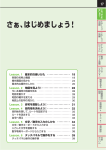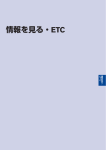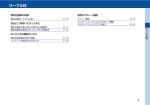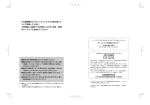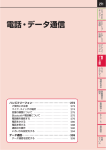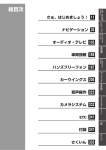Download 取扱説明書 - 日産自動車
Transcript
24 P ナビを 使ってみよう ようこそ!リーフの世界へ 。 リーフとの毎日を快適にする便利な 24 使い方をご紹介します。 P (1,1) 総⽬次 システムの概要 さぁ、はじめましょう! EV専⽤機能 11 概シ 要ス テ ム の 19 まさ しぁ 、 ょ うは !じ め 35 機E 能V 専 ⽤ 53 シ ョ ン テオ レ ビデ ィ オ ー ナビゲーション ー ナ ビ ゲ 129 ・ オーディオ・テレビ ー カ ハンズフリーフォン ⾳声操作 カメラシステム★ 183 E情 T報 Cを ⾒ る 201 フハ ォン ンズ フ リ ・ 情報を⾒る・ETC 165 ー カーウイングス ウ イ ン グ ス ⾳ 声 操 作 215 223 シカ スメ テラ ム ★ 付 録 付録 さくいん Condition: Detail/ [ Edit: 2014/ 4/ 23 ] 231 293 Model: Navi-EV-DOM さ く い ん (2,1) 2 目次 CD操作画⾯.................................................................. ... 28 ⽬次 TV・AUX操作画⾯ .................................................... ... 28 本書の⾒かた .................................................... ... 6 はじめに設定しておきたいこと ..... ... 29 安全上のご注意 .............................................. ... 7 ユーザーIDおよびパスワードの⼊⼒........ ... 29 本体についてのご注意......................................... ... 7 ⾃宅を登録する........................................................ ... 30 携帯電話を登録する............................................ ... 30 システムの概要 画⾯の調整をする.................................................. ... 31 サービス・機能⼀覧 .............................. ... 12 ナビゲーションシステムでできる機能...... ... 12 カーウイングスサービス................................ ... 14 こんなことができます ........................ ... 16 ⾳量を調整する........................................................ ... 33 時計を設定する........................................................ ... 33 EV専⽤機能 お出かけ前に.............................................................. ... 16 ゼロエミッションメニュー ............ ... 36 ⾛⾏中に.......................................................................... ... 16 到達予想エリアを表⺬する ............ ... 37 バッテリー残量が低下したら.................... ... 17 到達予想エリア画⾯の⾒かた.................... ... 37 帰宅後に.......................................................................... ... 17 ⽬的地/経由地を設定する.......................... ... 38 充電スポット情報を⾒る .................. ... 39 さぁ、はじめましょう! 充電スポットアイコンを表⺬する........ ... 39 各部の名称と機能 .................................... ... 20 充電スポット情報を更新する.................... ... 40 コントロールパネル............................................ ... 20 ステアリングスイッチ...................................... ... 23 USBメモリおよびAUX(外部機器)接続位置.......... 23 基本的な操作のしかた ........................ ... 24 画⾯にある項⽬を選ぶ...................................... ... 24 ⾳量や画質などを調整する.......................... ... 24 機能の設定をON/OFFにする...................... ... 24 前の画⾯に戻る........................................................ ... 24 充電スポットを探す............................................ ... 40 充電スポットの満空情報を確認する....... ... 41 電費情報・電⼒消費を⾒る ............ ... 42 電⼒消費計画⾯の⾒かた................................ ... 42 電費情報画⾯の⾒かた...................................... ... 42 電費履歴を⾒る........................................................ ... 43 タイマー機能を使う .............................. ... 44 タイマー充電を設定する................................ ... 44 タイマーエアコンを設定する.................... ... 46 リストや情報画⾯などをスクロールさせる........ ... 25 ⽂字/数字の⼊⼒のしかた.......................... ... 25 表⺬画⾯について .................................... ... 27 地図画⾯.......................................................................... ... 27 ゼロエミッションメニュー画⾯.............. ... 27 EVナビ専⽤機能を使いこなす ..... ... 49 通知をナビ画⾯に表⺬する.......................... ... 49 その他のEV機能を設定する......................... ... 51 メニュー画⾯.............................................................. ... 27 ナビゲーション 状態表⺬画⾯.............................................................. ... 28 地図表⺬について .................................... ... 54 ラジオ操作画⾯........................................................ ... 28 Condition: Detail/ [ Edit: 2014/ 4/ 23 Model: Navi-EV-DOM ] (3,1) 目次 3 地図の種類.................................................................... ... 54 ルートの優先道路を選ぶ............................ ... 101 地図の操作のしかた............................................ ... 56 場所やルートを登録する ............... ... 105 地図の設定を変える............................................ ... 58 場所を登録する.................................................... ... 105 施設アイコンを表⺬/⾮表⺬にする....... ... 61 登録地を編集する.............................................. ... 106 交通情報マークを表⺬する.......................... ... 61 登録地を消去する.............................................. ... 110 マップメニューを使う...................................... ... 62 登録地情報を取り出す/取り込む....... ... 111 地図上の記号について...................................... ... 63 ルートの登録や編集をする...................... ... 112 ⽬的地を探す ................................................ ... 66 ナビゲーションを使いこなす ..... ... 114 ⾃宅へ帰る.................................................................... ... 67 ショートカットを使う.................................. ... 114 登録地から探す........................................................ ... 67 登録地を編集・消去する............................ ... 114 履歴から⾏き先を探す...................................... ... 68 地図表⺬を設定する........................................ ... 116 施設の名前で探す.................................................. ... 69 ルートガイドの詳細設定をする.......... ... 117 充電スポットを探す............................................ ... 70 あいさつ・安全運転⾳声を設定する......... 122 住所で探す.................................................................... ... 71 その他のナビ設定をする............................ ... 124 現在地周辺にある施設を探す.................... ... 73 ⽬的地の履歴を消去する............................ ... 126 施設のジャンルで探す...................................... ... 74 ナビの設定を初期状態にする................ ... 127 電話番号で探す........................................................ ... 78 登録したルートから探す................................ ... 79 緯度経度を⼊⼒して探す................................ ... 79 地図を動かして場所を探す.......................... ... 80 現在地の周辺施設を探す................................ ... 80 地図を動かして周辺施設を検索する....... ... 81 ⽬的地を⾒つけたら............................................ ... 82 ルートガイド ................................................ ... 84 ルートガイドを開始する前に.................... ... 84 ガイド画⾯を設定する...................................... ... 87 ガイド画⾯の⾒かた............................................ ... 89 ⽬的地を表⺬する/消去する.................... ... 92 ルートガイドを中⽌する/再開する....... ... 93 現在のルートを編集する................................ ... 93 オーディオ・テレビ オーディオ・テレビの基本操作 ...... ... 130 オーディオをON/OFFする........................ ... 130 ⾳量を調節する.................................................... ... 130 曲送り/曲戻しをする.................................. ... 130 オーディオの設定をする............................ ... 130 ラジオをきく ............................................. ... 132 ラジオをきくには.............................................. ... 132 放送局を選ぶ・登録する............................ ... 132 交通情報をきく.................................................... ... 134 ラジオメニューを使う.................................. ... 134 CDをきく ....................................................... ... 136 現在のルートを確認・登録する.............. ... 97 CDを再⽣する........................................................ ... 136 ガイド⾳声を設定する...................................... ... 98 選曲する...................................................................... ... 137 5ルートで再探索する......................................... ... 99 プレイモードを切り替える...................... ... 138 迂回ルートを探す.............................................. ... 100 iPodをきく .................................................... ... 139 最速ルートを探す.............................................. ... 100 iPodについて........................................................... ... 139 ★:車種、グレード、オプションなどにより、装着の有無が異なります。◎:ディーラーオプションです。 Condition: Detail/ [ Edit: 2014/ 4/ 23 Model: Navi-EV-DOM ] (4,1) 4 目次 iPodを接続する..................................................... ... 139 オペレータに接続する.................................. ... 173 iPodを再⽣する..................................................... ... 140 オペレータにお願いできること(通話例)......... ... 174 再⽣⽅法を切り替える.................................. ... 140 渋滞情報をダウンロードする ..... ... 175 プレイモードを切り替える...................... ... 141 現在地周辺の情報をダウンロードする........ ... 175 USBメモリを使う .................................. ... 142 カーウイングスの各種設定をする ........ 176 USBメモリの⾳楽データの再⽣をする........ ... 142 充電状態の通知を設定する...................... ... 176 プレイモードを切り替える...................... ... 143 お知らせなどを⾃動通知する................ ... 178 ® オペレータへ救援要請を通知する....... ... 179 ® Bluetooth オーディオ機器を初期登録する....... ... 144 交通情報のダウンロードを設定する......... 179 Bluetooth®オーディオをきく................... ... 145 ⾞載機IDなどを表⺬させる....................... ... 180 Bluetooth オーディオをきく ...... ... 144 ® Bluetooth オーディオを使いこなす........ 145 カーウイングスの設定を全て初期化する........ ... 180 テレビを⾒る ............................................. ... 149 データ通信を設定する ..................... ... 181 mini B-CASカードを⼊れる....................... ... 149 通信端末契約会社を設定する................ ... 181 テレビ画⾯を表⺬する.................................. ... 150 受信チャンネルを設定する...................... ... 152 情報を⾒る・ETC テレビを使いこなす........................................ ... 153 ⾞両情報を⾒る・設定する ......... ... 184 各種機能の設定をする.................................. ... 159 メンテナンス情報を設定する................ ... 184 アイコン⼀覧.......................................................... ... 161 ⾞両の機能を設定する.................................. ... 185 AUX(外部機器)を使う ............... ... 163 外部機器を接続する........................................ ... 163 交通情報を⾒る ....................................... ... 186 VICS地図情報の⾒かた.................................. ... 186 AUX画⾯を表⺬する........................................ ... 163 ルーフアンテナ ....................................... ... 164 VICS FM多重情報を⾒る.............................. ... 187 VICSビーコン情報を⾒る◎....................... ... 188 アンテナを倒す/⽴てる............................ ... 164 予測交通情報を表⺬する............................ ... 188 アンテナを外す/取り付ける................ ... 164 VICSの設定をする.............................................. ... 189 充電スポット情報を⾒る ............... ... 192 カーウイングス ETC情報を⾒る ......................................... ... 193 カーウイングスサービスとは ..... ... 166 ETCの使いかた ..................................................... ... 193 カーウイングスをお使いになる前に......... 166 料⾦所の通過⽅法.............................................. ... 194 こんなことができます.................................. ... 168 ETCの各機能を確認・設定する ........... ... 196 情報チャンネルを⾒る ..................... ... 170 GPS現在地情報を⾒る ...................... ... 199 情報画⾯の⾒かた.............................................. ... 170 GPS現在地情報画⾯......................................... ... 199 お気に⼊りに登録する.................................. ... 172 ナビソフトのバージョン情報を⾒る........ 200 情報チャンネル履歴を⾒る...................... ... 172 オペレータを利⽤する ..................... ... 173 Condition: Detail/ [ Edit: 2014/ 4/ 23 Model: Navi-EV-DOM ] (5,1) 目次 5 アラウンドビューモニター★を使う...... ... 229 ハンズフリーフォン ハンズフリー電話について ......... ... 202 アラウンドビューモニターを表⺬する........ ... 229 操作ボタンとマイク位置............................ ... 202 付録 ハンズフリーフォンの基本操作 ...... ... 203 故障かな?と考える前に ............... ... 232 電話をかける.......................................................... ... 203 本体関係...................................................................... ... 232 電話を受ける.......................................................... ... 206 EV専⽤機能関係................................................... ... 233 通話中の操作.......................................................... ... 207 電話番号を登録する ........................... ... 209 短縮ダイヤルを登録する............................ ... 209 携帯電話の電話帳をダウンロードする........ ... 211 ハンズフリーフォンを使いこなす ........ 213 カーウイングス関係........................................ ... 237 ナビゲーション関係........................................ ... 238 オーディオ関係.................................................... ... 244 ハンズフリーフォン関係............................ ... 253 ETC関係 ....................................................................... ... 256 電話機を選択する.............................................. ... 213 ⾳声操作関係.......................................................... ... 257 登録した電話番号を消去する................ ... 213 カメラシステム関係........................................ ... 258 ⾳量を設定する.................................................... ... 214 知っておいていただきたいこと ...... ... 259 液晶ディスプレイの取り扱いについて........ ... 259 ⾳声操作 ナビゲーション.................................................... ... 260 ⾳声操作の基本操作 ........................... ... 216 オーディオ・テレビ........................................ ... 274 基本的な操作の流れ........................................ ... 216 ハンズフリーフォン........................................ ... 287 ⾳声操作を上⼿に操作するには.......... ... 216 カメラシステム.................................................... ... 289 ⾳声操作の便利な使いかた ......... ... 217 ETC ................................................................................... ... 291 ⾳声動作で電話をかける............................ ... 217 コマンドリストを表⺬する ......... ... 219 ボイスコマンド⼀覧........................................ ... 220 ⾳声操作を使いこなす ..................... ... 221 カメラシステム★ カメラシステムについて ............... ... 224 安全にお使いになるために...................... ... 224 バックビューモニターを使う★ ..... ... 225 表⺬線の⾒かた.................................................... ... 225 バックビューモニターを使って駐⾞する........ ... 227 バックビューモニターを設定する....... ... 228 ★:車種、グレード、オプションなどにより、装着の有無が異なります。◎:ディーラーオプションです。 Condition: Detail/ [ Edit: 2014/ 4/ 23 Model: Navi-EV-DOM ] (6,1) 6 本書の見かた 本書の⾒かた 本書ではボタンや操作画⾯のメニュー項⽬などをマークで表しています。また、仕様やオプションに よりすべての⾞についていない装備や機能などにも識別⽤のマークを付けています。 本書で使⽤しているマークの⾒かたは以下の通りです。 メニュー 自宅へ帰る ★ コントロールパネルやステアリングなどにあるボタンを表します。 操作画⾯や地図上に表⺬されるメニューや項⽬を表します。 グレードにより異なる装備またはオプションのため、すべての⾞には ついていない装備です。 ⽇産販売会社で装着する注⽂装備品のため、すべての⾞にはついてい ◎ ない装備です。 本書では、安全上の注意・警告、お客さまに守っていただきたいこと、または知っていると便利な情 報などを下記のように書き分けています。 警告 安全のために必ず守っていただきたいこと。 守らないと⽣命の危険または重⼤な傷害につながるおそれがあります。 注意 安全のために必ず守っていただきたいこと。 守らないと傷害または事故につながるおそれがあります。 システムをご使⽤するときに守っていただきたいこと。 守らないとシステムの破損につながるおそれや正規性能を確保できない ことがあります。 ※本書で使⽤している画⾯やイラストは、仕様によりお客様の⾞両と異なる場合があります。 Condition: Detail/ [ Edit: 2014/ 4/ 23 Model: Navi-EV-DOM ] (7,1) 安全上のご注意 7 安全上のご注意 これらは安全のために重要ですので、よくお読みの上、正しくお使いください。 運転中のご注意 停⾞時のご注意 注意 . . 操作または画面を注視する際は、必ず 安全な場所に停車してください。 運転中にオーディオなどを使用される ときは、車外の音が聞こえる音量でご 使用ください。外部の音が聞こえない 状態で運転すると、安全運転の妨げに なります。 電源ポジションがOFFのときのご使⽤は、バッ テリーあがりの原因となります。エアコンやテ レビなどをご利⽤になるときは、電源ポジショ ンをONにしてください。 本体についてのご注意 警告 . 本体および接続機器を分解・改造・取 り外しなどしないでください。感電・ 故障などの原因となります。 . 本体およびCDやSDカードの挿入口、 USBメモリの接続部に異物を入れない でください。故障の原因となります。 . 画面が表示されない、音が出ないな ど、異常が発生したときは使用を中止 してください。お客さまご自身で修理 を行わずに必ず「日産販売会社」にご 相談ください。 道路状況やナビの精度により、不適切な案内を することがあります。必ず実際の交通規制・道 路状況にしたがって⾛⾏してください。 . 低温時や⾼温時にデータ読み込みやデータ書 き込みができず、⼀部の機能が動作しない場 合があります。 . 本製品の故障、誤作動または不具合によりSD カードに保存されなかった場合のデータおよ び消失したデータの補償は致しかねます。あ らかじめご了承ください。 . ETCユニットを改造すると電波法により罰せら れることがあります。 ★:車種、グレード、オプションなどにより、装着の有無が異なります。◎:ディーラーオプションです。 Condition: Detail/ [ Edit: 2014/ 4/ 23 Model: Navi-EV-DOM ] (8,1) 8 安全上のご注意 本装置には、技術基準適合認定を受けた無線機 器を搭載しております。 安全運転のための機能 安全に運転をしていただくために、⾛⾏中は操作 005NYCA007 本装置は、(財)電気通信端末機器審査協会に よる技術基準適合認定を受けております。 A04-0310001 できない機能があります。安全な場所に停⾞して から操作を⾏ってください。 ■ メニュー画⾯の表⺬制限 ⾛⾏中に操作できない機能は、メニューを選べな くなります。また、名称や電話番号の⼊⼒などの 操作もできなくなります。 接続機器についてのご注意 停車中 警告 本機に接続するiPodやUSB、携帯電話など はエアバッグの作動を妨げるような場所に 設置しないでください。エアバッグが正常 に作動しなくなったり、SRSエアバッグの 作動時に接続機器が飛ばされるなどによ り、死亡・重傷に至ることがあります。 LNC0096X 走行中 注意 本機に接続するiPodのケーブルや携帯電話 などは、運転の邪魔にならない場所に固定 するなどしてください。運転に支障をきた し、交通事故の原因になることがありま LNC0097X す。 . iPodやUSB、携帯電話などを直射⽇光のあたる ところに⻑時間放置すると、⾼温により変 形・変⾊したり、故障する恐れがあります。 使⽤しないときは、直射⽇光のあたらないと ころに保管してください。 . 静電気や電気的ノイズを受けたり、暖房器具 の熱が直接あたる恐れのある場所にiPodやUSB メモリなどを放置しないでください。データ が破壊される恐れがあります。 Condition: Detail/ [ Edit: 2014/ 4/ 23 Model: Navi-EV-DOM ] (9,1) 安全上のご注意 ■ テレビ画⾯の表⺬規制 テレビの画像表⺬は、パーキングブレーキをかけ たときのみご覧になることができます。 停車中 LNF0074X 走行中 LNC0099X ★:車種、グレード、オプションなどにより、装着の有無が異なります。◎:ディーラーオプションです。 Condition: Detail/ [ Edit: 2014/ 4/ 23 Model: Navi-EV-DOM ] 9 (10,1) 10 安全上のご注意 MEMO Condition: Detail/ [ Edit: 2014/ 4/ 23 Model: Navi-EV-DOM ] (11,1) 安全上のご注意 11 概シ 要ス テ ム の システムの概要 ★:車種、グレード、オプションなどにより、装着の有無が異なります。◎:ディーラーオプションです。 Condition: Detail/ [ Edit: 2014/ 4/ 23 Model: Navi-EV-DOM ] (12,1) 12 サービス・機能一覧 サービス・機能⼀覧 従来のナビゲーションシステムにあるナビゲーション機能やオーディオ機能などに加えて、EV(電気 ⾃動⾞)を快適に運転できるように様々なサポート機能があります。 ナビゲーションシステムでできる機能 機能 ナビゲーショ ン機能 地図表⺬ 概要 参照先 現在地 ボタンを押すと、いつでも⾃⾞位置を 中⼼とした地図を表⺬できます。またタッチ p.54 パネル操作で地図を⾃由に動かすことができ ます。 ⽬的地設定 住所、電話番号、施設ジャンル、50⾳など p.66 様々な⽅法により⽬的地を探すことができま す。 ルートガイド 出発地から⽬的地に到着するまで⾳声と画像 p.84 でルートを案内します。 オーディオ機 交通情報(VICS)対 FM多重またはビーコン◎より受信した情報か 応 ら渋滞や駐⾞場情報などを確認できます。 地上デジタルテレビ 12セグ・1セグ⾃動切替、系列局サーチ機能 能※ p.186 p.149 により広範囲で地上デジタルテレビを受信し ます。 iPod、USBオーディ お持ちのiPodをiPodケーブルで接続して、ナ p.139 オ対応 ビゲーションから操作しながら⾳楽を楽しむ p.142 ことができます。またUSBメモリに保存した ⾳楽ファイルも再⽣できます。 Bluetooth®オーディオ Bluetooth®対応のオーディオと接続して、⾳ 対応 ※ p.144 楽を再⽣できます。 本機にはDVD再⽣機能、映像再⽣機能、録⾳機能はありません。 ハンズフリー Bluetooth®ハンズフ Bluetooth®対応の携帯電話を接続することに 機能 リー電話対応 より、かばんやポケットに電話を⼊れたまま p.201 でも会話できます。 ⾳声操作 ボイスコマンドによ る操作 ⾳声操作でハンズフリー電話、カーウイング ス、ゼロエミッションメニューの⼀部を操作 p.215 できます。 Condition: Detail/ [ Edit: 2014/ 4/ 23 Model: Navi-EV-DOM ] (13,1) サービス・機能一覧 機能 EV専⽤機能 到着予想エリア表⺬ 概要 参照先 現在の航続可能距離から到達予想範囲を地図 p.37 上に表⺬できます。 充電スポット表⺬ 地図上に普通充電、急速充電の施設アイコン p.39 を表⺬できます。 充電スポット検索 充電スポットを探して⽬的地(経由地)に設 定できます。 p.70 充電スポット情報表 充電の種類やコネクター数、料⾦などの情報 p.192 ⺬ を表⺬できます。 バッテリー残量低下 リチウムイオンバッテリー残量が低下すると 通知 案内が⾏われ、近くの充電スポットを探すこ p.50 とができます。 充電促進案内 航続可能距離が⽬的地までの残距離よりも短 p.51 い場合、充電することを促し、近くの充電ス ポットを探すことができます。 タイマー充電 充電開始時間を設定して、深夜電⼒を活⽤で p.44 きるようにタイマー予約ができます。 タイマーエアコン 運転開始時に快適な⾞内温度になるようにタ p.46 イマー予約ができます。 電費表⺬・電⼒消費 瞬間電費・平均電費やモーター、エアコン、 計 その他の電装品の電⼒消費量をナビ画⾯で確 p.42 認できます。 ★:車種、グレード、オプションなどにより、装着の有無が異なります。◎:ディーラーオプションです。 Condition: Detail/ [ Edit: 2014/ 4/ 23 Model: Navi-EV-DOM ] 13 概シ 要ス テ ム の (14,1) 14 サービス・機能一覧 カーウイングスサービス サービス 充電スポット情報の⾃動更新 概要 参照先 ⾃宅周辺の充電スポット情報を⾃動で更新しま す。また指定した場所の周辺の充電スポット情 p.40 報を⾃動で更新できます。 オペレータサービス オペレータに要望を伝えるだけで⽬的地の設定 p.173 や施設やロードサービスなどへの電話接続がご 利⽤できます。 最速ルート探索 ⽇産カーウイングスデータセンターから最新の p.100 交通情報をダウンロードして、情報を考慮した ルートを探索します。 情報チャンネ とにかく近くの充電ス 近くの充電スポットをオンラインで検索しま ル テーション す。 かんたん電費チェック 現在の電費傾向やランキングを提供します。 ためようエコツリー たまったエコツリーの本数やランキングを提供 します。 インターネット地図から Googleマップで検索した位置情報をナビに送信 し、⽬的地などに利⽤できます。 CARWINGS公式チャン ネル ⽇産がお薦めするドライブに役⽴つ情報を提供 します。 お気に⼊りチャンネル 情報チャンネルでよく使⽤するコンテンツや RSS形式で配信している情報を登録できます。 ハロー・カーウイングス お⾞を始動したときに、お知らせがあった場合 に1⽇1回(初回だけ)⾃動で読み上げます。 Condition: Detail/ [ Edit: 2014/ 4/ 23 Model: Navi-EV-DOM ] p.170 (15,1) サービス・機能一覧 サービス Webサービス バッテリ状態チェック リモート機能 概要 15 参照先 お持ちのパソコンや携帯電話を使⽤して、離れ N-Link た場所でも⾞のリチウムイオンバッテリーの状 OWNERS 態を確認できます。 をご覧く ださい。 充電プラグ挿し忘れ通知 よく充電を⾏う場所を登録して、充電をすると きにプラグ挿し忘れがあった場合、メールで通 p.176 知します。 充電停⽌通知 充電が停⽌したら(リモート充電の場合は開始 p.176 も含む)、メールで通知します。 リモート充電 お持ちのパソコンや携帯電話を使⽤して、充電 N-Link 開始を操作できます。 OWNERS 乗る前エアコン(リモー タイマーエアコンを設定していなくても、お持 ト) (今すぐON、出発時間 ちのパソコンや携帯電話を使⽤して、⾞に乗る 前にエアコン開始を操作できます。 をご覧く ださい。 設定) Webサービス ドライブ計画 ⾞両情報 お持ちのパソコンで事前に航続可能距離を考慮 N-Link したドライブ計画を作成し、ナビへ送信できま OWNERS す。 マイカー情報 をご覧く ⾛⾏記録をホームページ上で確認できます。 ださい。 電気料⾦シミュレーショ ⾛⾏で利⽤した電気料⾦の⽬安をホームページ ン 上で確認できます。 ランキングコンテンツ 電費ランキングを国内および世界中のカーウイ ングスメンバーと楽しむことができます。 エコツリーコンテスト メーター内に表⺬されるエコツリーの本数をラ ンキング形式で楽しむことができます。 ※「エコツリー」は、⽇野⾃動⾞株式会社の商標です。 ★:車種、グレード、オプションなどにより、装着の有無が異なります。◎:ディーラーオプションです。 Condition: Detail/ [ Edit: 2014/ 4/ 23 Model: Navi-EV-DOM ] 概シ 要ス テ ム の (16,1) 16 こんなことができます こんなことができます ⾛⾏中に お出かけ前に ボタンを モーター、空調、電装品の消費電⼒を確認できま 押すだけで、現在のリチウムイオンバッテリー残 す。また空調ON/OFFによる航続可能距離の増減 量でどのくらいの範囲が⾛⾏できるのかを地図上 も表⺬します。 ステアリングスイッチにある で確認できます。 電力消費計画面の見かた···p.42 到達予想エリアを表示する···p.37 LNB0021X 平均電費や瞬間電費を表⺬して、⾃分がどれくら LNB0019X 地図上に急速充電スポットアイコン/普通充電ス ポットアイコンを表⺬できます。アイコンをタッ いエコドライブができているか確認できます。 電費情報画面の見かた···p.42 チすると、⽬的地に設定することや充電スポット 情報を⾒ることができます。 充電スポットアイコンを表示する···p.39 LNB0022X 情報チャンネルを利⽤すれば、交通情報や天気な どドライブに役⽴つ情報を受けることができま LNB0020X 施設にある充電設備やコネクター数、営業時間や 料⾦などを確認できます。 す。情報を受信するとナビゲーション画⾯に表⺬ され、⾃動的に内容を⾳声で読み上げます。 情報チャンネルを見る···p.170 充電スポット情報を見る···p.192 LNB0027X LNB0023X Condition: Detail/ [ Edit: 2014/ 4/ 23 Model: Navi-EV-DOM ] (17,1) こんなことができます 17 概シ 要ス テ ム の バッテリー残量が低下したら 帰宅後に リチウムイオンバッテリー残量が低下すると、⾃ ナビゲーション画⾯で充電の開始時間を予約して 動的に充電スポット情報を更新します。また、⼿ 動でいつでも更新したい場所を更新できます。 おくことにより、料⾦の安い夜間電⼒時間帯に充 電ができます。 充電スポット情報を更新する···p.40 タイマー充電を設定する···p.44 LNB0024X LNB0028X 現在の航続可能距離では⽬的地に到達できない場 ナビゲーション画⾯でエアコンを予約しておくこ 合やメーター内のバッテリー残量警告灯が点灯し た場合、ナビ画⾯に通知されます。 とにより、出発前に冷房または暖房を作動させて ⾞内を快適な温度にします。 バッテリー残量低下通知···p.50 タイマーエアコンを設定する···p.46 充電促進案内···p.51 LNB0029X LNB0025X 充電プラグの挿し忘れや充電が停⽌した場合、お ⾃⾞周辺にある充電スポットを探して、⽬的地ま 持ちの携帯電話やパソコンに通知を受けることが たは経由地に設定できます。 できます。 充電状態の通知を設定する···p.176 充電スポットを探す···p.70 LNB0031X LNB0030X ★:車種、グレード、オプションなどにより、装着の有無が異なります。◎:ディーラーオプションです。 Condition: Detail/ [ Edit: 2014/ 4/ 23 Model: Navi-EV-DOM ] (18,1) 18 こんなことができます MEMO Condition: Detail/ [ Edit: 2014/ 4/ 23 Model: Navi-EV-DOM ] (19,1) こんなことができます さぁ、はじめましょう! ★:車種、グレード、オプションなどにより、装着の有無が異なります。◎:ディーラーオプションです。 Condition: Detail/ [ Edit: 2014/ 4/ 23 Model: Navi-EV-DOM ] 19 まさ しぁ 、 ょ うは !じ め (20,1) 20 各部の名称と機能 各部の名称と機能 ここでは各ボタンなどの名称とその機能について説明しています。 コントロールパネル LNC0190X 1 * 2 * 3 * 4 * 現在地 ボタン 現在地(⾃⾞位置)を中⼼とした地図画⾯ SEEK TRACK ボタン ラジオのときは、放送局を選択します。ボ を表⺬します。ボタンを⻑く押すと、ガイ タンを⻑く押すと、受信できる周波数を検 ド⾳声が発声します。 索します。CD/iPod/USBメモリ/ メニュー ボタン メニュー(⽬的地、ルート、情報、設定、 Bluetooth®オーディオのときは、アルバムま たはトラックを選択します。ボタンを⻑く 電話、CARWINGS)画⾯を表⺬します。 押すと、早戻し/早送りをします。テレビの 状態表示 ボタン 現在使っているオーディオ、エアコン、⾞ 両情報を表⺬します。画⾯表⺬をOFFにし ときは、チャンネルを選択します。 5 * (ゼロエミッションメニュー)ボ タン ているとき、ボタンを2秒以上押すと、画⾯ EV(電気⾃動⾞)を運転するのに便利なメ 表⺬がONになります。 ニュー画⾯を表⺬します。 Condition: Detail/ [ Edit: 2014/ 4/ 23 Model: Navi-EV-DOM ] (21,1) 各部の名称と機能 6 * 18 * モニター 地図やメニュー画⾯、情報などを表⺬しま 21 ★ CAMERA ボタン カメラの映像を表⺬します。 す。表⺬をOFFにすることもできます。 7 * FM・AM ボタン ラジオに切り替えます。押すごとにAM ? . FM1 ? FM2に切り替わります。 右側の挿入口に入っているSDカードは抜かな いでください。SDカードが抜かれた状態で 8 * CD ボタン CDに切り替えます。 は、本機は動作しません。もし、SDカードを 9 * TV・AUX ボタン 押すごとにTV1 ? TV2 ? iPod/USBメモリ 入口に挿入した後、パワースイッチを押して 電源ポジションをOFFにして、再度ONにして 誤って抜いてしまった場合は、元の右側の挿 ください。 ? Bluetooth®オーディオ ? AUXに切り替え . ます。 10 VOL ボタン * ターの開閉や⾓度の調整を⾏わないでくださ い。CDやSDカードなどが破損したり、変形す ⾳量の調節をします。 11 * るおそれがあります。 (オーディオON/OFF)ボタン . オーディオやテレビをON/OFFします。 12 * 14 * . OPEN/TILT ボタン モニターを開閉します。ボタンを⻑く押す と、モニターの⾓度を調節できます。 故障の原因となるおそれがあります。 . ディスクを差し込むと、⾃動的に引き込ま なるおそれがあります。 ボタン . 挿⼊したディスクを取り出します。 mini B-CASカード挿入口 CDやSDカードなどを取り出したとき、CDや SDカード⾃体が熱くなっていることがありま すが、故障ではありません。 mini B-CASカードを挿⼊するには、カバー を前に倒して開けます。挿⼊⼝にmini B- . 取り出すときは、mini B-CAS カードを再度 . 押し込みます。 本機でDVDの再⽣はできません。CDスロット にDVDやBlue-rayディスクを挿⼊しないでくだ さい CASカードを挿し、押し込んでください。 17 * SDカードやmini B-CASカードを挿⼊するの に、強い⼒で押し込み過ぎないようにしてく ださい。カードの損傷や機器の故障の原因と れます。 16 * SDカード挿⼊⼝のカバーをモニターの隙間な どに落とさないようにしてください。機器の CD挿入口 15 * CDやSDカードの挿⼊⼝に硬貨などの異物を挿 ⼊しないでください。機器の故障の原因とな るおそれがあります。 (交通情報)ボタン 交通情報に切り替えます。 13 * CDやSDカードなどを取り出すときに、モニ 本機に録⾳機能はありません。また、⾳楽・ 映像データが⼊ったSDカードを挿⼊しても再 SDカード挿入口 ⽣はできません。 SDカードを挿⼊するには、カバーを外す必 要があります。挿⼊⼝にSDカードを挿し、 押し込んでください。取り出すときは、SD カードを押し込むと出てきます。 右側の挿⼊⼝には、地図データの⼊ったSD カードが挿⼊されています。データの移し 換えをするときは、左側の挿⼊⼝にSDカー ドを⼊れてください。 ★:車種、グレード、オプションなどにより、装着の有無が異なります。◎:ディーラーオプションです。 Condition: Detail/ [ Edit: 2014/ 4/ 23 Model: Navi-EV-DOM ] まさ しぁ 、 ょ うは !じ め (22,1) 22 各部の名称と機能 ■ モニターを開閉する ■ モニターの⾓度を調整する CDやmini B-CASカード、SDカードを挿⼊した モニターの⾓度を3段階の⾓度に調整できます。 り、取り出すときは、モニターを開閉します。 ⼀度⾓度を変えると、システムが記憶し、モニ ターの開閉を⾏っても記憶された⾓度に戻りま 注意 す。 . モニターを開閉するときは、手や指を 挟まれないようにご注意ください。手 や指のけがをするおそれがあります。 . モニターを開閉するときは、無理な操 作を行わないでください。モニターが 故障するおそれがあります。 1 1 OPEN/TILT を押し続ける OPEN/TILT を押す LNC0102X “ピピッ”と⾳が鳴り、モニターの⾓度が 変わります。指を離すごとに、1段ずつモ ニターの⾓度が変わります。 LNC0191X モニターが開きます。 2 再び OPEN/TILT を押す モニターが閉じます。 Condition: Detail/ [ Edit: 2014/ 4/ 23 Model: Navi-EV-DOM ] (23,1) 各部の名称と機能 ステアリングスイッチ 23 USBメモリおよびAUX(外部 機器)接続位置 まさ しぁ 、 ょ うは !じ め LNC0135X 1 * (到達予想エリア)ボタン LNC0104X 到達予想エリア画⾯を表⺬します。再度押 1 * すと、前の画⾯に戻ります。 * 2 SOURCE ボタン ボタンを押すと、オーディオのモード (ソース)を切り替えます。CDが挿⼊され ていないときやiPodやUSBメモリが接続さ USBコネクタ USBメモリやiPodケーブルを接続できま す。 2 * AUX(外部機器)端子 ポータブルMP3プレイヤーなどを接続でき ます。 れていない場合は、そのモードは⾶ばされ ます。ボタンを上下に倒すと、チャンネル や曲の選択ができます。⻑く倒すと、チャ ンネルの⾃動選択や曲の早送り・早戻しが できます。 3 * (電話)ボタン ハンズフリーフォン操作画⾯に切り替わり ます。 4 * (⾳量調整)ボタン ⾳量を調整します。 5 * (⾳声操作)ボタン ⾳声操作画⾯に切り替わります。 6 * (キャンセル)ボタン ⾳声操作をキャンセルします。 ★:車種、グレード、オプションなどにより、装着の有無が異なります。◎:ディーラーオプションです。 Condition: Detail/ [ Edit: 2014/ 4/ 23 Model: Navi-EV-DOM ] (24,1) 24 基本的な操作のしかた 基本的な操作のしかた 本機では主にタッチパネルで操作します。 機能の設定をON/OFFにする 画⾯にある項⽬を選ぶ 1 1 項⽬をタッチする LNC0136X LNC0105X (点灯): 次の画⾯が表⺬されます。 (消灯): ⾳量や画質などを調整する 1 項⽬をタッチする 表⺬灯が点灯すると、 設定がONになります。 表⺬灯が消灯すると、 設定がOFFになりま す。 - または + をタッチする 前の画⾯に戻る 1 をタッチする LNC0106X ⽬盛の⾊が変わり、調整できます。タッチ するごとに、⽬盛が変化します。 LNC0137X 1つ前の画⾯に戻ります。 先頭のメニュー画⾯の場合は、現在地画⾯ を表⺬します。 Condition: Detail/ [ Edit: 2014/ 4/ 23 Model: Navi-EV-DOM ] (25,1) 基本的な操作のしかた ‒ かな/カナ⼊⼒の場合、 小文字 をタッチ リストや情報画⾯などをスク ロールさせる 1 または 25 すると、直前に⼊⼒した1⽂字が⼩⽂字に なります。 まさ しぁ 、 ょ う は タッチすると、キーボードの⽂字が⼩⽂ !じ め 字・⼤⽂字に切り替わります。 をタッチする ‒ 英数⼊⼒の場合、 小文字 または 大文字 を 登録地の編集などで名称や電話番号を変更・ 削除した後は 終了 をタッチしてくださ い。 をタッチして前の画⾯に戻って も、編集した内容は反映されません。 . ● 漢字に変換する LNC0192X 1 表⺬されていないリストや情報画⾯が表⺬ されます。 タッチすると、表⺬されている項⽬を1⾏ ずつ送ります。 または をタッチすると、次 のページが表⺬されます。 2 変換 をタッチする 変換したい漢字を選ぶ ⽂字/数字の⼊⼒のしかた ■ ⽂字を⼊⼒する ⽬的地の施設名称や登録地の名称などを⼊⼒する ときは、キーボード画⾯を使って⽂字を⼊⼒しま LNC0109X 漢字が確定され、前の画⾯に戻ります。 す。 1 ⼊⼒したい⽂字をタッチする 漢字変換について . . 変換エリアの選択にある または をタッ チして、変換したい⽂字を選択できます。 「名称・50⾳から」を選んで⽬的地を探すと きは、⼊⼒した⽂字を漢字変換できません。 LNC0108X 文字入力について . . . キーボードの種類を選択すると、 かな ? カナ ? 英数 ? 記号 の順に切り替わりま す。 ⼊⼒画⾯によっては、キーボードの種類が選 べない場合があります。 ⼩⽂字の⼊⼒ ★:車種、グレード、オプションなどにより、装着の有無が異なります。◎:ディーラーオプションです。 Condition: Detail/ [ Edit: 2014/ 4/ 23 Model: Navi-EV-DOM ] (26,1) 26 基本的な操作のしかた ● すべての⽂字を削除する ■ 数字を⼊⼒する 電話番号などを⼊⼒する場合は、数字専⽤キー ボードで⼊⼒します。 1 1 修正 を⻑くタッチする ⼊⼒したい数字をタッチする LNC0112X ⽂字の途中にカーソルがあるときは、カー ソルから右側の⽂字を削除します。 LNC0110X ■ ⽂字/数字を削除する ● 1⽂字ずつ削除する 1 修正 をタッチする LNC0111X ⼊⼒した最後の⽂字が削除されます。 Condition: Detail/ [ Edit: 2014/ 4/ 23 Model: Navi-EV-DOM ] (27,1) 表示画面について 27 表⺬画⾯について コントロールパネルにあるボタンを押すと、いろいろな機能を設定したり、情報を確認できる画⾯が まさ ぁ し 、 ょ うは !じ め 表⺬されます。 地図画⾯ メニュー画⾯ 現在地 ボタンを押すと、⾃⾞マークを中⼼とし た地図を表⺬します。 メニュー ボタンを押すと、メニュー画⾯を表⺬し ます。お好みのメニューを選んでタッチすると、 各メニューの設定画⾯を表⺬します。 地図を移動させていたり、メニュー画⾯を表⺬し ていても、 現在地 ボタンを押すと現在地の地図 を表⺬します。 ⾛⾏中に便利な情報を地図上に表⺬します。 LNC0115X 目的地 : いろいろな⽅法で場所を検索します。⽬的に合っ た⽅法で場所を探して、⽬的地や経由地に設定で きます。 LNC0113X ゼロエミッションメニュー画 ⾯ ボタンを押すと、EV(電気⾃動⾞)の 運転をサポートしてくれる機能のメニュー画⾯を 表⺬します。機能を選んでタッチすると、設定画 ⾯を表⺬します。 ルート : 設定したルートの編集やルート情報の確認などが できます。 情報 : 運転を安全や快適にするための便利な情報を表⺬ します。 設定 : 本機を使いやすいように設定します。 電話 : ハンズフリーフォンを便利に使うためのメニュー を表⺬します。 LNC0114X CARWINGS : 情報チャンネルを表⺬したり、カーウイングス サービスを設定します。 ★:車種、グレード、オプションなどにより、装着の有無が異なります。◎:ディーラーオプションです。 Condition: Detail/ [ Edit: 2014/ 4/ 23 Model: Navi-EV-DOM ] (28,1) 28 表示画面について 状態表⺬画⾯ CD操作画⾯ 状態表示 ボタンを押すと、現在使⽤しているオー ディオやエアコンの状態、⾞両情報を表⺬しま す。 CD ボタンを押すと、CD操作画⾯を表⺬しま す。 ボタンを押すごとに、表⺬される情報が切り替わ ります。 LNC0118X TV・AUX操作画⾯ TV・AUX ボタンを押すと、テレビまたは外部機器 操作画⾯を表⺬します。 LNC0116X ラジオ操作画⾯ ボタンを押すごとに、TV1 ? TV2 ? iPod/USB ? Bluetooth®オーディオ*1 ? AUXに切り替わりま FM・AM ボタンを押すと、ラジオ操作画⾯を表⺬ します。 す。 ボタンを押すごとに、AM ? FM1 ? FM2と切り 替わります。 LNC0119X *1 Bluetooth®オーディオを登録し、接続設定が LNC0117X Condition: Detail/ ONのときに切り替わります。 [ Edit: 2014/ 4/ 23 Model: Navi-EV-DOM ] (29,1) はじめに設定しておきたいこと 29 はじめに設定しておきたいこと まさ しぁ 、 ょ うは !じ め 各機能を使⽤する前に、あらかじめ設定しておくと便利です。 3 ユーザーIDおよびパスワード の⼊⼒ パスワード をタッチする パスワードを⼊⼒する カーウイングスは、⽇産カーウイングスデータセ ンターと通信することで、ドライブや充電などに 便利な情報を提供するサービスです。 サービスのご利⽤には、⽇産ゼロ・エミッション サポートプログラム(NZSP)にご⼊会していた だくか、CARWINGS for EVへのお申し込みが必要 となります。詳しくは、お⾞を購⼊された⽇産販 売会社にお問い合わせください。 LNC0121X ⼊⼒した⽂字は「*」で表⺬されます。 パスワードを⼊⼒したら、 終了 をタッチ します。 ■ ⼊⼒⼿順 1 ボタンを押す 4 CARWINGS ? CARWINGS設定 ? ユーザーID・パスワード設定 をタッチする 2 登録 をタッチする ユーザーID をタッチする ユーザーIDを⼊⼒する LNC0122X メッセージが表⺬されます。 5 ⽇産カーウイングスデータセンターと通信 し、サービスがご利⽤になれます。 LNC0120X ユーザーIDを⼊⼒したら、 終了 をタッチ します。 はい をタッチする ユーザーIDおよびパスワードについて . ユーザーIDとパスワードでは使⽤できる⽂字 が異なります。 ‒ ユーザーID:半⾓英数字、記号(-、_、 @、.) ‒ パスワード:半⾓英数字、記号(-、_、 =、+、@、#、?、!) ★:車種、グレード、オプションなどにより、装着の有無が異なります。◎:ディーラーオプションです。 Condition: Detail/ [ Edit: 2014/ 4/ 23 Model: Navi-EV-DOM ] (30,1) 30 はじめに設定しておきたいこと ユーザーIDとパスワードは、N-Link . 3 OWNERSで登録したものと同じものを入力 してください。もしユーザーIDとパスワード ⾃宅の場所に タッチする を合わせ、 決定 を を⼊⼒してもサービスを利⽤できない場合 は、再度登録をし直してください。 ユーザーIDとパスワードは、⼀度⼊⼒すれば 毎回⼊⼒する必要はありませんが、定期的に パスワードを変更することをお薦めいたしま す。 車をお譲りになる場合は、ユーザーIDおよび . . LNC0124X パスワードを必ず消去してください。 設定した場所が⾃宅として登録されます。 ⾃宅を登録する ⾃宅を登録しておくと、かんたんに⽬的地として 設定できます。 自宅へ帰る···p.67 1 お持ちの携帯電話がBluetooth®接続が可能な機種 であれば、本機と接続して、ハンドルから⼿を離 さずに通話できるハンズフリーフォンとしてご使 メニュー ボタンを押す ⽤になれます。 目的地 ? 自宅へ帰る をタッチする メッセージが表⺬されたら はい をタッチ します。 2 携帯電話を登録する ハンズフリーフォン···p.201 ハンズフリーフォンとしてご利⽤になる場合は、 お持ちの携帯電話を本機に登録する必要がありま す。 ⾃宅の場所を探す⽅法を選ぶ Bluetooth®携帯電話は、Bluetooth®オーディオ機 器と合わせて3台まで登録することができます。 既に3台まで登録してある場合は、登録されてい るBluetooth® 携帯電話・オーディオ機器を1台消 去してから登録してください。 登録後は、パワースイッチを押して、電源ポジ ションをACCまたはONにすると⾃動的に携帯電 LNC0123X 例として、 地図から を選びます。 話と接続します。別の携帯機を使⽤したい場合 は、電話機の選択を⾏ってください。 電話機を選択する···p.213 1 ボタンを押す 電話機登録 を選ぶ Condition: Detail/ [ Edit: 2014/ 4/ 23 Model: Navi-EV-DOM ] (31,1) はじめに設定しておきたいこと 2 携帯電話を操作する 31 画⾯の調整をする ■ 画⾯表⺬をON/OFFする 1 メニュー ボタンを押す 設定 ? 画質・画面消し をタッチする 2 LNC0125X メッセージが表⺬され、ここからは携帯電 話機での操作になります。 「MY-CAR」を検索し、画⾯に表⺬されて いるパスキー(Bluetooth®携帯電話を本機 に登録するためのパスワード)を⼊⼒して ください。 (携帯電話機側の詳しい操作⽅法は、携帯 電話の操作⼿順書を参照ください。また Bluetooth®携帯電話の初期登録⽅法につい ては、N-Link OWNERS(http://n-link. nissan.co.jp)またはカーウイングスホーム ページ(www.nissan-carwings.com)の「適 合携帯電話⼀覧」でご覧いただけます。) 画面消し をタッチする LNC0127X (点灯): (消灯): しばらくすると画⾯の 表⺬がOFFになりま す。 画⾯消しを解除しま す。 画面表示のON/OFFについて Bluetooth ® の登録中にパワースイッチを押し て、電源ポジションをOFFにした場合、登録は 中⽌されます。故障の原因になりますので、登 録中は電源ポジションをOFFにしないでくださ い。 . . . . 状態表示 ボタンを2秒以上押しても画⾯表⺬ のON/OFFができます。 画⾯表⺬がOFFのときでも、⾞両情報の警告 表⺬や電話の着信などがあった場合は画⾯が 表⺬されます。 画⾯表⺬がOFFのときに各ボタンを押すと、 少しの間画⾯が表⺬されます。各ボタンを操 作しないと、再び画⾯表⺬がOFFになりま す。 画⾯表⺬がOFFのときでも、時計表⺬をONに 設定しているときは、画⾯に時計のみが表⺬ されます。 ★:車種、グレード、オプションなどにより、装着の有無が異なります。◎:ディーラーオプションです。 Condition: Detail/ [ Edit: 2014/ 4/ 23 Model: Navi-EV-DOM ] まさ しぁ 、 ょ うは !じ め (32,1) 32 はじめに設定しておきたいこと ■ 画⾯の明るさを調整する 1 ■ 地図の表⺬⾊を切り替える 1 メニュー ボタンを押す 設定 ? 画質・画面消し をタッチする 2 メニュー ボタンを押す 設定 ? 画質・画面消し をタッチする 2 明るさ をタッチする 昼画面 または 夜画面 をタッチする LNC0128X LNC0130X - または + をタッチして調整します。 ■ 画⾯のコントラストを調整する 1 表⺬⾊を切り替えると以下のような地図画⾯にな ります。 昼画面(スタンダードビュー) メニュー ボタンを押す 設定 ? 画質・画面消し をタッチする 2 コントラスト をタッチする LNC0131X 夜画面(スタンダードビュー) LNC0129X - または + をタッチして調整します。 LNC0132X 表示色の切り替えパターンについて . . Condition: Detail/ ⼯場出荷時には、昼間のライト消灯時に昼画 ⾯、夜間のライト点灯時に夜画⾯が表⺬され ます。 表⺬⾊切り替えは消灯時と点灯時の各場合で 独⾃の設定が可能です。そのため、消灯時/ 点灯時の組み合わせで、昼画⾯/昼画⾯、夜 [ Edit: 2014/ 4/ 23 Model: Navi-EV-DOM ] (33,1) はじめに設定しておきたいこと 画⾯/夜画⾯、夜画⾯/昼画⾯などの表⺬⾊ 設定ができます。 表⺬⾊切り替えで設定した結果は保存されま す。ライトを点灯しても昼画⾯だったり、消 灯時も夜画⾯の場合は、 表⺬⾊切り替えで設 定し直してください。 オートライト付⾞では、ライトスイッチのポ ジションがオートの場合、ライトの⾃動点 灯、⾃動消灯に連動してモニター画⾯の表⺬ ⾊が切り替わります。ライトを⼿動で点灯し ても、周囲が明るいとモニター画⾯の表⺬⾊ は切り替わりません。 . . ⾳量を調整する 1 33 音量の調整について ガイド⾳量、電話着信⾳量、電話受話⾳量、 カーウイングス読み上げ⾳量は、⾳が出てい るときに VOL ボタンで調整できます。画⾯下 部に調整する⾳量の種類がアイコンで表⺬さ れ、現在の⾳量がバーグラフで表⺬されま す。 オーディオおよび電話通話中に⾳声ガイドが 始まった場合も同様に VOL ボタンでガイド⾳ 量が調整できます。その場合は、オーディ オ、電話受話⾳量の調整はできません。 オーディオ作動中に、電話の着信または⾳声 操作をすると、オーディオの⾳が聞こえなく なります。 . . . メニュー ボタンを押す 時計を設定する 設定 ? 音量調整 をタッチする 時計を画⾯上に表⺬させたり、時刻を調整できま す。表⺬されている時刻は、GPSシステムによ 2 調整したい項⽬をタッチする り、ほぼ正確に表⺬されます。 1 メニュー ボタンを押す 設定 ? その他設定 ? 時計 をタッチす る 2 設定したい項⽬をタッチする LNC0133X ガイド音量 : ⾳声ガイドの⾳量を調整します。 ガイド・メッセージ音声 : ガイド⾳声のON/OFFを設定します。 着信音量 : 電話の着信⾳量を調整します。 受話音量 : 電話の受話⾳量を調整します。 送話音量 : 電話の送話⾳量を調整します。 CARWINGS音量 : カーウイングス情報画⾯のオートプレイ⾳ 量を調整します。 操作音 : ボタンなどを押したときの「ピッ」という ⾳のON/OFFを設定します。 LNC0134X 常時表示 : 画⾯上の時計表⺬のON/OFFを設定しま す。 24時間表示 : 12時間/ 24時間表⺬を切り替えます。 オフセット調整 : 時間を調整します。 - :1分単位で時間を戻します。 + :1分単位で時間を進めます。 ★:車種、グレード、オプションなどにより、装着の有無が異なります。◎:ディーラーオプションです。 Condition: Detail/ [ Edit: 2014/ 4/ 23 Model: Navi-EV-DOM ] まさ しぁ 、 ょ うは !じ め (34,1) 34 はじめに設定しておきたいこと MEMO Condition: Detail/ [ Edit: 2014/ 4/ 23 Model: Navi-EV-DOM ] (35,1) はじめに設定しておきたいこと EV専⽤機能 機E 能V 専 ⽤ ★:車種、グレード、オプションなどにより、装着の有無が異なります。◎:ディーラーオプションです。 Condition: Detail/ 35 [ Edit: 2014/ 4/ 23 Model: Navi-EV-DOM ] (36,1) 36 ゼロエミッションメニュー ゼロエミッションメニュー ボタンを押すと、ゼロエミッションメニュー画⾯が表⺬されます。EV(電気⾃動⾞)を運転 されるお客さまをサポートするための便利な機能があります。 設定 : ナビ画⾯に表⺬される通知やタイマー機能の優先 設定などを設定します。 EVナビ専用機能を使いこなす···p.49 LNC0114X 到達予想エリア : 現在の充電量で⾛⾏できる到達予想エリアを地図 上に表⺬します。 到達予想エリアを表示する···p.37 充電スポットを探す : 現在地周辺にある充電スポットを探します。 充電スポットを探す···p.40 充電スポット更新 : ⽇産カーウイングスデータセンターと通信して、 指定した場所の充電スポット情報を⼿動で更新し ます。 充電スポット情報を更新する···p.40 電費情報 電力消費計 : 電費情報や電⼒消費を表⺬します。 電費情報・電力消費を見る···p.42 タイマー充電 : タイマー充電を設定します。 タイマー充電を設定する···p.44 タイマーエアコン : タイマーエアコンを設定します。 タイマーエアコンを設定する···p.46 CARWINGS : カーウイングスサービスの各機能のメニュー画⾯ を表⺬します。 カーウイングス···p.165 Condition: Detail/ [ Edit: 2014/ 4/ 23 Model: Navi-EV-DOM ] (37,1) 到達予想エリアを表示する 37 到達予想エリアを表⺬する 現在のバッテリー残量で現在地から到達できる範囲を表⺬します。また⽬的地から到達できる範囲に 表⺬を切り替えることもできます。 ステアリングスイッチにある ボタンを押すか、ゼロエミッションメニューにある 到達予想エリア をタッチすると表⺬します。 機E 能V 専 ⽤ ⾞両のメーターに表⺬される航続可能距離を元に、到達予想エリアを地図上に表⺬します。到達予想 エリアは運転のしかた、道路状況(坂道、⼭道など)、交通状況(渋滞など)によって変化する場合 があります。 到達予想エリア画⾯の⾒かた LND0062X 1 * 到達予想エリア(グレー): 最寄りの経由地からの到達予想エリアに切 メーターに表⺬されている航続可能距離を 半径とした範囲を表⺬します。 2 * り替わります。 4 * 到達予想エリア内にある充電スポットを表 現在のバッテリー残量で到達できる可能性 ⺬します。 が⾼い範囲を表⺬します。 3 * 充電スポットアイコン: 到達予想エリア(白): 目的地到着後 : ルートが設定されている場合、⽬的地から : 普通充電のみの施設 5 * : 急速充電がある施設 航続可能距離: の到達予想エリアに切り替えができます。 外円(グレー)は、メーターに表⺬されて 経由地が設定されている場合、現在地から いる航続可能距離を半径とした範囲を表⺬ ★:車種、グレード、オプションなどにより、装着の有無が異なります。◎:ディーラーオプションです。 Condition: Detail/ [ Edit: 2014/ 4/ 23 Model: Navi-EV-DOM ] (38,1) 38 到達予想エリアを表示する します。内円(⽩)は、到達できる可能性 が⾼い範囲を表⺬します。 ⽬的地/経由地を設定する 到達予想エリア画⾯が表⺬されているときに、地 図を動かして、⽬的地や経由地を設定できます。 到達予想エリアに表⺬されている充電スポットを ⽬的地(または経由地)にするときに便利です。 1 ⾏きたい場所に を合わせ、 ここへ行く をタッチする LND0063X メッセージが表⺬されます。 2 はい をタッチする 到達予想エリア内の目的地設定について . . ⽬的地や経由地を設定するときは、できるだ け地図の縮尺を詳細にして、⾏きたい場所 に を正確に合わせてください。 設定した⽬的地または経由地からの航続可能 距離を数値で表⺬します。表⺬された数値 は、あくまでも⽬安としてご確認ください。 Condition: Detail/ [ Edit: 2014/ 4/ 23 Model: Navi-EV-DOM ] (39,1) 充電スポット情報を見る 39 充電スポット情報を⾒る 3 充電スポット をタッチする 充電スポット情報の詳細や現在の位置などが更 機E 能V 専 ⽤ 新されている可能性があります。目的地として 設定される場合は、営業時間や充電設備などの 情報をお客さま自身で確認されることをお薦め します。また、リチウムイオンバッテリー残量 を考慮したドライブ計画を立ててください。 LND0065X 充電スポットアイコンを表⺬ する 充電スポットアイコンは、普通充電と急速充電を 区別して表⺬します。 現在地が表⺬されていないときは、 現在地 ボタ ンを押します。 1 マップメニュー をタッチする 2 施設アイコンの表示 をタッチする が点灯し、地図上にアイコンが表 ⺬されます。 ボタン ? 設定 ? 充電スポット表示 または ボタン ? 設定 ? ナビゲーション ? メニュー 施設アイコンの表示 ? 充電スポット の⼿順でも充電ス ポットアイコンを表⺬できます。 充電スポットアイコンの表示について . . . 地図の縮尺レベルが2km以上のときは、充電 スポットアイコンは表⺬されません。 登録地編集で設定した充電スポットアイコン は、この⼿順では表⺬のON/OFFはできませ ん。 登録地を編集する···p.106 地図上の充電スポットアイコンをタッチする とポップアップ画⾯が表⺬されます。 LNE0913X LND0158X ‒ ここへ行く をタッチすると⽬的地に設定し ます。 ‒ 情報を見る をタッチすると充電スポット情 報画⾯を表⺬します。 ★:車種、グレード、オプションなどにより、装着の有無が異なります。◎:ディーラーオプションです。 Condition: Detail/ [ Edit: 2014/ 4/ 23 Model: Navi-EV-DOM ] (40,1) 40 充電スポット情報を見る 充電スポット情報を更新する 充電スポットを探す カーウイングスサービスに加⼊されているお客さ メニューから、充電スポットを探して まは、⾃宅周辺の充電スポット情報が約1ヶ⽉に 1度⾃動的に更新されます。また航続可能距離が ⽬的地に設定します。 短くなると、⾃⾞周辺の充電スポット情報を⾃動 的に更新します。 場所を指定して、⼿動で充電スポット情報を更新 する場合は、以下の⼿順になります。 1 新されている可能性があります。目的地として 設定される場合は、営業時間や充電設備などの 情報をお客さま自身で確認されることをお薦め ボタンを押す します。また、バッテリー残量を考慮したドラ 充電スポット更新 をタッチする 2 充電スポット情報の詳細や現在の位置などが更 イブ計画を立ててください。 更新する場所を選ぶ 1 ボタンを押す 充電スポットを探す をタッチする 2 充電スポットを表⺬したい場所を選 ぶ LND0066X 現在地周辺 : 現在地周辺の充電スポット情報を更新しま す。 目的地周辺 : ⽬的地周辺の充電スポット情報を更新しま す。あらかじめルートを設定する必要があ ります。 自宅周辺 : ⾃宅周辺の充電スポット情報を更新しま す。あらかじめ⾃宅を登録する必要があり ます。 地図から : 地図を動かして、 を合わせた場所の周 辺の充電スポット情報を更新します。 Condition: Detail/ LNB0051X 現在地周辺から探す : 現在地周辺にある充電スポットを表⺬しま す。 目的地周辺から探す : ⽬的地が設定されている場合、⽬的地周辺 の充電スポットを表⺬します。 スクロール地点周辺から探す : 地図を動かして、 を合わせた地点周辺 の充電スポットを表⺬します。 住所から探す : 住所を指定して充電スポットを表⺬しま す。 オペレータで探す : オペレータにつないで充電スポットを探し ます。 [ Edit: 2014/ 4/ 23 Model: Navi-EV-DOM ] (41,1) 充電スポット情報を見る 41 充電スポット満空情報から探す : 充電スポットの満空情報をカーウイングス から取得します。 充電スポットの満空情報を確 認する カーウイングスサービスを使って充電スポットの LNB0050X 満空情報を確認することができます。 1 充電スポット情報を見る···p.192 マップメニュー ? 充電スポット満空情報 を タッチする LNE0913X 2 充電スポットの満空情報をアイコン で確認する LNB0049X : 利⽤可能 : 使⽤中 :営業時間外または使⽤不可 :不明 3 ⽬的の施設をタッチする 充電スポットを⽬的地に設定します。 充電スポット情報画⾯でも充電スポットの利⽤状 況を確認することができます。 ★:車種、グレード、オプションなどにより、装着の有無が異なります。◎:ディーラーオプションです。 Condition: Detail/ [ Edit: 2014/ 4/ 23 Model: Navi-EV-DOM ] 機E 能V 専 ⽤ (42,1) 42 電費情報・電力消費を見る 電費情報・電⼒消費を⾒る 電⼒消費計画⾯の⾒かた 電費情報画⾯の⾒かた モーター、エアコン、その他の電装品のそれぞれ 航続可能距離、平均電費、瞬間電費を確認できま の電⼒消費を確認できます。 す。 1 1 ボタンを押す ボタンを押す 電費情報 電力消費計 をタッチする 電費情報 電力消費計 をタッチする 2 電費情報 をタッチする LND0067X 1 * 航続可能距離: 現在の充電量で⾛⾏できる距離を表⺬ 2 * 3 * 4 * 5 * します。 エアコンON/OFF時の距離の増減: LND0068X 1 * 航続可能距離: エアコンON/OFFしたときの航続可能 現在のリチウムイオンバッテリー残量 距離の増減を表⺬します。 で⾛⾏できる予想距離を表⺬します。 モーターの消費電力: モーターに使⽤している電⼒を表⺬し ルートを考慮した航続可能距離表示 がONの状 態のとき⽬的地を設定すると、"ルー ます。 ト考慮中"が画⾯上に表⺬されます。 エアコンの消費電力 ルートを考慮した航続可能距離表⺬ エアコンに使⽤している電⼒を表⺬し ます。 は、ナビゲーションでON/OFFを設定 電装品の消費電力 オーディオなどの電装品に使⽤してい 2 * る電⼒を表⺬します。 メニュー ボタン ? 情報 ? 車両情報 ? 電費情報・電力消費計 の⼿順でも電⼒消費計画⾯を表 ⺬できます。 することができます。 その他のEV 機能を設定する···p.51 リセット : 現在の平均電費をリセットします。リ セットすると、電費履歴に保存されま す。 3 * 平均電費: 1kWhあたりの⾛⾏距離の平均値を表 ⺬します。前回リセットしてから現在 までの平均電費を表⺬します。平均電 費はメーター内の⾞両情報ディスプレ イに表⺬された平均電費の値と異なる 場合があります。 Condition: Detail/ [ Edit: 2014/ 4/ 23 Model: Navi-EV-DOM ] (43,1) 電費情報・電力消費を見る 4 * 43 瞬間電費: 1kWhあたりの⾛⾏距離の瞬間値を表 ⺬します。 メニュー ボタン ? 情報 ? 車両情報 ? 電費情報・電力消費計 ? 電費情報 の⼿順でも電費情報 画⾯を表⺬できます。 機E 能V 専 ⽤ 電費情報について ⾛⾏中に減速すると回⽣ブレーキによって、リチ ウムイオンバッテリーに電⼒が蓄えられていきま す。その間は、瞬間電費の値は最⼤値になりま す。その後も回⽣した電⼒を消費するまでは、最 ⼤値を表⺬します。 電費履歴を⾒る 過去10回分の平均電費履歴が表⺬されます。 1 ボタンを押す 電費情報 電力消費計 をタッチする 2 電費履歴 をタッチする LND0069X 1 * 航続可能距離: 現在のリチウムイオンバッテリー残量 2 * で⾛⾏できる予想距離を表⺬します。 平均電費履歴: 過去10回分の履歴が表⺬されます。 メニュー ボタン ? 情報 ? 車両情報 ? 電費情報・電力消費計 ? 電費履歴 の⼿順でも電費履歴 を表⺬できます。 ★:車種、グレード、オプションなどにより、装着の有無が異なります。◎:ディーラーオプションです。 Condition: Detail/ [ Edit: 2014/ 4/ 23 Model: Navi-EV-DOM ] (44,1) 44 タイマー機能を使う タイマー機能を使う 充電量設定 : 充電量を100%充電または80%充電から選 べます。 停止時刻設定 : タイマー充電の停⽌時刻を設定できます。 タイマー充電を設定する 普通充電にはタイマー機能があり、充電を⾏う時 間帯をあらかじめ予約しておくことができます。 この機能により、あらかじめ予約した時刻に充電 の開始・停⽌を⾃動的に⾏うことができます。 4 タイマー充電は、充電の開始時刻と停⽌時刻の両 ⽅または⼀⽅を設定でき、作動する曜⽇も設定で 曜日の指定 をタッチする 3 または " をタッチして設定を選 ぶ きます。これらの設定は2パターンまで保存する ことができます。 ⼀週間分の設定ができ、⼀週間ごとに繰り返され るので、毎回設定する必要はありません。 1 ボタンを押す タイマー充電 をタッチする 2 LND0072X タイマー1設定 または タイマー2設定 をタッ チする タイマー1、タイマー2、OFFをそれぞれの 曜⽇ごとに設定します。 決定 をタッチすると、設定を保存して前 の画⾯に戻ります。 5 決定 をタッチする LND0070X 3 開始時刻を⼊⼒する LND0071X 確認画⾯が表⺬されます。 LND0071X クリア : ⼊⼒した時刻をクリアできます。 Condition: Detail/ [ Edit: 2014/ 4/ 23 Model: Navi-EV-DOM ] (45,1) タイマー機能を使う 6 45 過ぎてから充電ケーブル(EVSE)を⾞両 はい をタッチする に接続すると、次回の充電開始時刻まで充 電は開始されません。すぐに充電をしたい 場合は、即充電またはリモート充電をお使 いください。即充電の詳しい操作について は、⾞両の取扱説明書をお読みください。 リモート充電の詳しい操作については、 ⽤ LND0073X 設定が保存され、 タイマー1 または タイマー2 の表⺬灯が点灯します。 7 ‒ 充電停⽌時刻のみを⼊⼒したときは、そ の時刻までに指定した充電量となるように 充電開始時刻が⾃動的に設定されます。充 パワースイッチを押して電源ポジ 電ケーブル(EVSE)を⾞両に接続したと ションをOFFにし、充電ケーブル (EVSE)を接続する きから充電停⽌時刻までの時間が短いと、 接続後すぐに充電が開始しますが、その場 合は指定した充電量にならないことがあり ます。また、指定時刻よりも早めに充電を ■ ご使⽤上の注意 . . . . 停⽌することがありますが異常ではありま 充電量設定 をタッチして、80%充電に設定す ることをロングライフモードとも⾔います。 普段からロングライフモードを使⽤すると、 リチウムイオンバッテリーの性能低下を抑制 する効果があります。詳しくは、⾞両の取扱 説明書をお読みください。 タイマー充電以外の充電モードでもロングラ イフモードの設定ができます。 EVナビ専用機能を使いこなす···p.49 タイマー充電を予約した後は、必ずパワース イッチを押して電源ポジションをOFFにして ください。電源ポジションがONまたはACC になっていると、予約した充電開始時刻に なっても充電は開始されません。 タイマー充電は、充電開始時刻と充電停⽌時 刻の両⽅またはどちらか⼀⽅を⼊⼒して設定 することができます。 せん。 . . . ‒ 充電開始時刻と充電停⽌時刻の両⽅を⼊ ⼒したときは、その時間帯のみ充電が⾏わ れます。設定した時間帯が必要充電量より 短いと、指定した充電量まで充電されない ことがあります。 . タイマー1 または タイマー2 をタッチすると、表 ⺬灯が消灯して予約が解除されます。予約を 解除しても設定した時刻、曜⽇、充電量は消 去されません。再度、 タイマー1 または タイマー2 をタッチして表⺬灯を点灯させる と、現在の設定条件でタイマー充電の予約が できます。 タイマー充電とタイマーエアコンが同時に作 動時間を迎えたときは、どちらかの機能を優 先するように設定できます。 その他のEV機能を設定する···p.51 充電施設によっては、時間帯によって電源を ON/OFFするタイマー機能を持つものがあり ます。このような充電施設で充電を⾏う場合 は、充電施設の電源がONになる時間内でタ イマー充電時刻を設定するようにしてくださ い。 タイマー充電中にタイマー充電の設定を変更 した場合、変更内容は即時反映され、⼀度充 電が停⽌します。その後電源ポジションを OFFにすると、新しいタイマー設定に従って 充電を開始あるいは待機します。 ‒ 充電開始時刻のみを⼊⼒したときは、そ の時刻から充電を開始して指定の充電量に なるまで充電を続けます。充電開始時刻を ★:車種、グレード、オプションなどにより、装着の有無が異なります。◎:ディーラーオプションです。 Condition: Detail/ 機E N-Link OWNERS(http://n-link.nissan.co. 能V 専 jp)をご覧ください。 [ Edit: 2014/ 4/ 23 Model: Navi-EV-DOM ] (46,1) 46 タイマー機能を使う クリア をタッチすると、⼊⼒した出発時刻 をクリアできます。 タイマーエアコンを設定する タイマーエアコンは、ナビ画⾯で出発予定時刻を 設定して、充電ケーブル(EVSE)を接続すると、設 定した出発時刻までに暖房または冷房が作動し、 4 曜日の指定 をタッチする 3 または " をタッチして設定を選 ぶ 室内をお好みの温度にします。あらかじめ室内を 快適な温度にすることで、エアコンの使⽤による リチウムイオンバッテリーの電⼒消費量を減らす ことができます。 タイマー・乗る前エアコン(リモート)の温 度を設定する···p.47 タイマーエアコンは、出発予定時刻および作動す る曜⽇を設定できます。これらの設定は2パター ンまで保存することができます。 LND0076X ⼀週間分の設定ができ、⼀週間ごとに繰り返され タイマー1、タイマー2、OFFをそれぞれの 曜⽇ごとに設定します。 決定 をタッチすると、設定を保存して前 の画⾯に戻ります。 るので、毎回設定する必要はありません。 1 ボタンを押す タイマーエアコン をタッチする 2 5 決定 をタッチする タイマー1設定 または タイマー2設定 をタッ チする LND0075X 確認画⾯が表⺬されます。 LND0074X 6 3 はい をタッチします。 出発時刻を⼊⼒する LND0077X LND0075X Condition: Detail/ 設定が保存され、 タイマー1 、 タイマー2 の 表⺬灯が点灯します。 [ Edit: 2014/ 4/ 23 Model: Navi-EV-DOM ] (47,1) タイマー機能を使う 7 パワースイッチを押して電源ポジ ションをOFFにし、充電ケーブル ■ ご使⽤上の注意 警告 (EVSE)を接続する タイマーエアコンを設定しても、システム の自動停止などの理由で車内が高温または 低温になることがあります。お子さまや介 護を必要とされる方、ペットを車内に残さ ないでください。 ■ タイマー・乗る前エアコン(リモー ト)の温度を設定する タイマーエアコンまたは乗る前エアコン(リモー ト)の温度を設定します。 1 ボタンを押す 炎天下では、密閉した車内の温度は急速に 上昇し、熱中症や脱水症状などを引き起こ すおそれがあります。また外気温が低い場 設定 をタッチする 2 タイマー・リモートエアコン温度 をタッチす る 合は、車内の温度が急速に下がるおそれが あります。最悪の場合は死亡につながるお それがあります。 . LNB0047X 3 お好みの温度に設定して 決定 をタッチす る . . . . LNB0048X . タイマーエアコンを予約した後は、必ずパ ワースイッチを押して電源ポジションをOFF にしてください。電源ポジションがONまた はACCになっていると、予約した開始時刻に なってもエアコンが作動しません。 タイマー1 または タイマー2 をタッチすると、表 ⺬灯が消灯して予約が解除されます。予約を 解除しても出発予定時刻および曜⽇の設定は 消去されません。 タイマーエアコンが設定されると、タイマー エアコン表⺬灯が点灯します。タイマーエア コン作動中は、タイマーエアコン表⺬灯およ び充電インジケーターが点滅します。 タイマー充電とタイマーエアコンが同時に作 動時間を迎えたときは、どちらかの機能を優 先するように設定できます。 その他のEV機能を設定する···p.51 タイマーエアコンは、設定した出発予定時刻 までに⾞内が設定した温度になるように、エ アコン作動開始時刻を⾃動で設定していま す。また出発予定時刻になると、エアコンが 停⽌します。設定した出発予定時刻よりも早 くまたは遅れて⾞に乗り込むと、⾞内の温度 が快適な温度になっていない場合がありま す。 タイマーエアコンは、電源電⼒を使⽤するた め、外気温が⾼すぎたり、低すぎたりして設 定温度との差が⼤きいとき、⽇射量が多いと ★:車種、グレード、オプションなどにより、装着の有無が異なります。◎:ディーラーオプションです。 Condition: Detail/ 47 [ Edit: 2014/ 4/ 23 Model: Navi-EV-DOM ] 機E 能V 専 ⽤ (48,1) 48 . . . . . . . タイマー機能を使う きや、充電プラグを100Vのコンセントに接 続しているときは、エアコンの性能が制限さ れるため、⾞内が設定した温度にならないこ とがあります。 タイマーエアコン優先に設定されているとき は、メーター内のリチウムイオンバッテリー 残量計の表⺬が2⽬盛りを超えるまでタイ マーエアコンは作動しません。 充電中にタイマーエアコンが作動すると、充 電に必要な時間が延びることがあります。 外気温が低いときにタイマーエアコンまたは 乗る前エアコン(リモート)を作動させる と、リチウムイオンバッテリーの充電量が低 下することがあります。 充電ケーブルをつながない状態で乗る前エア コン(リモート)を使うと15分でエアコンが 停⽌するため、設定した温度にならない場合 があります。 タイマーエアコンが作動しているときでも、 タイマー設定を変更できます。電源ポジショ ンをOFFにすると新しいタイマー設定に従っ てタイマーエアコンを開始あるいは待機しま す。 タイマー充電優先に設定されているときは、 メーター内のリチウムイオンバッテリー残量 計の表⺬が10⽬盛りを超えるまでタイマーエ アコンは作動しません。リチウムイオンバッ テリー残量計の⾒かたについては、⾞両の取 扱説明書をお読みください。 充電施設によっては、電源が時間帯によって ON/OFFするタイマー機能をもった設備があ ります。このような充電施設でタイマーエア コンを設定する場合は、充電器の電源がON になっているか確認してください。 Condition: Detail/ [ Edit: 2014/ 4/ 23 Model: Navi-EV-DOM ] (49,1) EVナビ専用機能を使いこなす 49 EVナビ専⽤機能を使いこなす 1 その他の設定 : 充電スポット⾃動登録や更新、タイマー機 能の優先などを設定します。 その他のEV機能を設定する···p.51 ボタンを押す 設定 をタッチする 2 設定する項⽬をタッチする 通知をナビ画⾯に表⺬する 1 ボタンを押す 設定 ? ナビ画面への通知 をタッチする 2 設定する項⽬をタッチする LND0152X ナビ画面への通知 : リチウムイオンバッテリー残量が低下した り、出⼒制限がかかった場合に、ナビ画⾯ でも通知するか設定します。 通知をナビ画面に表示する···p.49 充電状態の通知 : 充電ケーブル(EVSE)の差し忘れや充電 状況をメールで通知するか設定します。 充電状態の通知を設定する···p.176 充電スポット表示 : 地図上に充電スポットアイコンを表⺬しま す。 充電スポットアイコンを表示する··· p.39 ロングライフ充電(80%充電) タイマー充電以外の充電モード(即充電、 リモート充電、急速充電)をロングライフ モード(80%充電)で充電します。 タイマー充電のロングライフモード設定は タイマー充電の設定画⾯で⾏います。 タイマー充電を設定する···p.44 タイマー・リモートエアコン温度 タイマーエアコンまたは乗る前エアコン (リモート)の温度を設定します。 タイマー・乗る前エアコン(リモー ト)の温度を設定する···p.47 LND0079X 全ての情報を通知する : すべての通知をナビ画⾯に表⺬します。 出力制限通知 : メーター内の出⼒制限表⺬灯が点灯したと き、ナビ画⾯にも通知します。 バッテリー残量低下通知 : メーター内のバッテリー残量警告灯が点灯 したとき、ナビ画⾯にも通知します。 充電促進案内 : ルートが設定されていて、現在の航続可能 距離では⽬的地または経由地に到達できな い可能性がある場合、充電を促す通知をナ ビ画⾯に表⺬します。 ナビ画面への通知について . オーディオ画⾯などを表⺬していて、地図画 ⾯を表⺬していないときは、画⾯上に通知は 表⺬されず、⾳声での案内のみ⾏われます。 通知内容を確認する場合は、 現在地 ボタンを 押して、地図画⾯を表⺬してから、表⺬され ている通知の 確認 をタッチしてください。 ★:車種、グレード、オプションなどにより、装着の有無が異なります。◎:ディーラーオプションです。 Condition: Detail/ [ Edit: 2014/ 4/ 23 Model: Navi-EV-DOM ] 機E 能V 専 ⽤ (50,1) 50 EVナビ専用機能を使いこなす ガイド・メッセージ音声 の設定がOFFに場合、⾳ 声での案内は⾏われません。 ルートガイドの詳細設定をする···p.117 . ■ バッテリー残量低下通知 ⾞両のバッテリー残量が低下し、メーター内の ■ 出⼒制限通知 バッテリー残量警告灯およびマスターウォーニン グが点灯した場合、ナビ画⾯にバッテリー残量低 リチウムイオンバッテリーの温度が⾼すぎるまた 下の通知を表⺬するとともに⾳声で案内を⾏いま は低すぎる場合やリチウムイオンバッテリー制御 す。 システムが故障した場合、メーター内に出⼒制限 表⺬灯およびマスターウォーニングが点灯し、ナ ビ画⾯に出⼒制限の通知を表⺬するとともに⾳声 ナビ画⾯の左上に通知が表⺬された場合、以下の ⼿順で通知内容を確認してください。 1 で案内を⾏います。 確認 をタッチする ナビ画⾯の左上に通知が表⺬された場合、以下の ⼿順で通知内容を確認してください。 1 確認 をタッチする LND0082X 通知内容画⾯が表⺬されます。 2 通知内容を確認する LND0084X 通知内容画⾯が表⺬されます。 2 通知内容を確認する LND0083X 充電スポット検索 : 現在地周辺の充電スポットを探します。 LND0085X 画⾯に表⺬されたメッセージの内容に従っ てください。 バッテリー残量低下通知について . . Condition: Detail/ バッテリー残量が低下した場合、⾃動的に⽇ 産カーウイングスデータセンターと通信し、 現在地周辺の充電スポット情報を更新しま す。 バッテリー残量低下通知が表⺬された後、さ らにリチウムイオンバッテリーの残量が低下 し、メーター内の航続可能距離表⺬の数値が “---”と表⺬された場合、画⾯に「バッテリ が残り少なくなりました。周辺の充電スポッ トを検索しますか?」というメッセージが表 [ Edit: 2014/ 4/ 23 Model: Navi-EV-DOM ] (51,1) EVナビ専用機能を使いこなす ⺬されます。 はい をタッチすると、現在地周 辺の充電スポット情報を表⺬します。 充電スポット情報が⾒つからなかった場合 は、オペレータへ接続するかを通知します。 その他のEV機能を設定する···p.51 その他のEV機能を設定する 1 は⽬的地または経由地に到達しない可能性がある ボタンを押す 設定 ? その他の設定 をタッチする ■ 充電促進案内 ルートが設定されていて、現在の航続可能距離で 51 2 機E 能V 専 ⽤ 設定する項⽬をタッチする 場合、ナビ画⾯に充電を促す通知を表⺬するとと もに⾳声で案内を⾏います。 ナビ画⾯の左上に通知が表⺬された場合、以下の ⼿順で通知内容を確認してください。 1 確認 をタッチする LND0157X LND0080X 通知内容画⾯が表⺬されます。 2 通知内容を確認する LND0081X 充電スポット検索 : 現在地周辺の充電スポットを探します。 充電促進案内について 渋滞を避けるためにルートを変更したり、メー ターに表⺬されている航続可能距離が変更した場 合は、充電促進案内が再度通知されます。 充電スポット自動登録 : 地図データに収録されていない充電スポッ トをご利⽤になった場合、⾃動的に登録地 として保存します。 ⾃動登録する充電スポットは 急速充電 、 普通充電(200V) 、 普通充電(100V) から選ぶ ことができます。 充電スポットを⾃動登録したくないとき は、 急速充電 、 普通充電(200V) 、 普通充電(100V) 全ての設定をOFFにして下 さい。 充電スポット自動更新 : ⾃宅周辺の充電スポット情報を定期的に更 新します。 オペレータへの救援要請通知 : リチウムイオンバッテリーの残量が低下 し、メーター内の航続可能距離の数値が “---”に表⺬されたときに、現在地周辺 の充電スポット情報を検索しても⾒つから なかった場合、オペレータに接続するかを 通知します。 タイマーの優先設定 : タイマー充電とタイマーエアコンが同じ時 刻に作動するように設定されている場合、 どちらの機能に電⼒の供給を優先するか設 定します。 充電スポット営業時間外表示 : 充電スポットを検索すると、定休⽇や営業 時間を考慮して利⽤できない充電スポット ★:車種、グレード、オプションなどにより、装着の有無が異なります。◎:ディーラーオプションです。 Condition: Detail/ [ Edit: 2014/ 4/ 23 Model: Navi-EV-DOM ] (52,1) 52 EVナビ専用機能を使いこなす をアイコンでリスト上に表⺬します。 充電スポット営業時間外表示について 営業時間外の充電スポットは または で表⺬ し、営業時間内、営業情報が取得できない充電ス ポットを または で表⺬します。 隔週定休⽇、不定期な営業時間については対応し ていません。 ■ ルート考慮中の航続可能距離表⺬に ついて ⽬的地を設定したとき、道路状況や交通情報に応 じて消費電気量を算出します。その算出した情報 をもとにルートを考慮した航続可能距離を、⾛⾏ 開始後にメーター下部とナビゲーションの画⾯に 表⺬します。 機能が作動しているときは、"ルート考慮中"がナ ビゲーションの画⾯に表⺬されます。ルートを考 慮した航続可能距離は、⾛⾏するにしたがい減少 していきます。 ⽬的地に到着後ルートを考慮した航続可能距離 は、リチウムイオンバッテリーの残量と過去の⾛ ⾏平均電費から算出した航続距離に穏やかに切り 替わります。 . . . . . "ルート考慮中"は、実際に⾛⾏できる航続可 能距離とは異なります。 電源ポジションをOFFからONしたとき、ルー トを考慮した航続可能距離は⾛⾏開始後に表 ⺬されます。 電源ポジションがOFFのとき、お⼿持ちのパ ソコンまたは携帯電話に表⺬される航続可能 距離は、ルートを考慮した航続可能距離では ありません。 同じ⽬的地を再度設定した場合、ルートを考 慮した航続可能距離は異なることがありま す。 バッテリー残量警告灯が点灯すると、ルート を考慮した航続可能距離の表⺬が、リチウム イオンバッテリーの残量と平均電費で算出し た航続可能距離に表⺬が切り替わります。 Condition: Detail/ [ Edit: 2014/ 4/ 23 Model: Navi-EV-DOM ] (53,1) EVナビ専用機能を使いこなす 53 ナビゲーション ー ナ ビ ゲ シ ョ ン ★:車種、グレード、オプションなどにより、装着の有無が異なります。◎:ディーラーオプションです。 Condition: Detail/ [ Edit: 2014/ 4/ 23 Model: Navi-EV-DOM ] (54,1) 54 地図表示について 地図表⺬について 地図の種類 地図の表⺬は、スタンダードビューとバードビュー®の2種類があります。 ■ スタンダードビュー 通常の平⾯図です。 LNE0488X 6 * ● 地図画⾯の⾒かた 1 * 時計 現在時刻を表⺬します。12時間/24時間表 ガイド中のルート ⺬の切り替えができます。 ⽬的地までの道路を⺬します。道路の種類 によって⾊分けされます。 時計を設定する···p.33 * 7 有料・高速道路: (緑) 一般道路: (⻩緑) 細街路(約3~5m): (深緑) 目的地(または最寄の経由地)までの距離 および到着予想時刻 ルートが設定されているときに表⺬されま す。⽬的地と最寄りの経由地を切り替えて 表⺬できます。 ルートガイドの詳細設定をする···p.117 2 * 自車マーク ⾃⾞位置と進⾏⽅向を⺬します。 3 * ガイド地点 ルートガイドが⾏われる地点を⺬します。 4 * ETCアイコン ETCが使⽤可能なときに表⺬されます。 5 * 電話アンテナ 接続している携帯電話の受信状態を表⺬し ます。 Condition: Detail/ [ Edit: 2014/ 4/ 23 Model: Navi-EV-DOM ] (55,1) 地図表示について 11 * 55 : 地図の向きが 北を上 のとき。 : 地図の向きが 進行方向を上 のとき。 ⾞の進⾏⽅向に従い、マークが動きま す。 縮尺サイズ 地図の縮尺サイズを⺬すマークです。 広域 または 詳細 をタッチすると縮尺を変えられ JST0200 ます。 地図の縮尺を変える···p.57 b) 到着予想時刻 ルートから外れたときには、⾃⾞から⽬的 12 * ナ ビ ゲ 現在地の情報 状況に応じて、情報が表⺬されます。 地までの直線距離と⽬的地⽅向を⺬す⽮印 - ⾃⾞位置付近の地名 - ⾛⾏中の道路の名称 を表⺬します。 - 次に通過する交差点の名称 13 * VICS情報受信時刻 VICS情報の受信時刻を表⺬します。 14 * 簡易右左折表示 次に曲がる交差点までの距離と、曲がる⽅ 向を⺬します。 ■ バードビュー® 上空から⾒下ろしたような地図です。常に進⾏⽅ JST0101 向を上に表⺬します。 a) 目的地の方向 b) 目的地(経由地)までの直線距離 c) 到着予想時刻は表示されない 8 * オペレータ タッチすると、カーウイングスのオペレー タにつながります。 オペレータに接続する···p.173 9 * マップメニュー タッチするとマップメニューを表⺬しま LNE0489X バードビュー® は、クラリオン株式会社の登録商 標です。 す。 マップメニューを使う···p.62 10 * 方位マーク 地図の北⽅向を⺬します。スタンダード ビュー表⺬のときだけ、タッチすると地図 の向きの切り替えができます。 地図の向きを変える···p.58 ★:車種、グレード、オプションなどにより、装着の有無が異なります。◎:ディーラーオプションです。 Condition: Detail/ [ Edit: 2014/ 4/ 23 Model: Navi-EV-DOM ] ー a) 目的地までの距離 シ ョ ン (56,1) 56 地図表示について 地図の操作のしかた ■ 市街地図 場所により、地図の縮尺が詳細になると、建物な ■ 地図を動かす どがより詳しく表⺬されます。 ● スタンダードビューの場合 スタンダードビュー 1 地図をタッチする LNE0490X バードビュー® LNE0492X カーソル( )が表⺬され、タッチした 場所が画⾯の中⼼になるように地図が移動 します。 タッチし続けていると、その⽅向に地図は 移動し続けます。 微調整 をタッチすると位置の微調整ができます。 LNE0491X 市街地図について . . . . 地図を詳細にしても市街地図にならない場合 があります。 市街地図の状態で⾛⾏して、収録エリア外に 出たときに地図が表⺬されなくなることがあ ります。しばらく⾛⾏を続けると、⾃動的に 50mなどの縮尺の地図になります。 ⾛⾏している地域によっては、地図の再表⺬ されるまでに時間がかかることがあります。 地図を50mよりも広域にすると地図が表⺬さ れます。 ⼀⽅通⾏の道路は、 マークが表⺬され ます。 交通情報マークを表示する···p.61 Condition: Detail/ LNE0493X :タッチしている⽅向に地図が動きます。 解除 :通常のカーソルに戻ります。 [ Edit: 2014/ 4/ 23 Model: Navi-EV-DOM ] (57,1) 地図表示について ● バードビュー®の場合 1 57 ■ 現在地を表⺬する 地図を動かした後や、メニュー画⾯から現在地を 地図をタッチする 表⺬します。 1 現在地 ボタンを押す ナ ビ ゲ LNE0494X 2 ー 8⽅向キーが表⺬されます。 LNE0496X ⾃⾞マークを中⼼とした地図が表⺬されま す。 8⽅向キーをタッチする 現在地表示について ルートガイド中にガイド地点に近づくと、⾃ 動的にガイド画⾯(交差点拡⼤図など)が表 ⺬されます。 ガイド画面の見かた···p.89 現在地 ボタンを押すと、現在地地図が表⺬さ れます。再び 現在地 ボタンを押すと、ガイド 画⾯が表⺬されます。 地図を動かしたときに、画⾯上にあ る をタッチしても現在地画⾯を表⺬ できます。 . LNE0495X : : タッチしている⽅向に地図が動 きます。タッチし続けている と、地図は動き続けます。 地図の向きが変わります。 . ■ 地図の縮尺を変える 地図スクロールについて . . . . . ⾛⾏中は、地図にタッチし続けても地図の移 動は⼀定の距離だけになり、市街地図表⺬で 地図を動かすことはできません。 ⾛⾏中は、市街地図表⺬で地図を動かすこと はできません。 カーソル( )を合わせた道路は点滅し て、道路付近の地名が画⾯下に表⺬されま す。地図の縮尺レベルによっては、道路が点 滅しない場合もあります。 地図を動かしたとき、⾃⾞位置からカーソル ( )までの距離が画⾯左下に表⺬されま す。 現在地地図を表⺬するときは、 現在地 ボタン を押すか、 をタッチします。 現在地を表示する···p.57 地図の縮尺を変えることができます。 スタンダードビューとバードビュー®では、設定 できる縮尺が違います。 1 詳細 または 広域 をタッチする LNE0497X ★:車種、グレード、オプションなどにより、装着の有無が異なります。◎:ディーラーオプションです。 Condition: Detail/ [ Edit: 2014/ 4/ 23 Model: Navi-EV-DOM ] シ ョ ン (58,1) 58 地図表示について 詳細 :地図が拡⼤されます。 広域 :地図が縮⼩されます。 ■ 地図の向きを変える 1 地図の縮尺変更について フリーズームについて . 詳細 または 広域 をタッチし続けると、さら に細かく縮尺を変更できます。 詳細 または 広域 を繰り返しタッチすると、 途中の縮尺レベルをスキップできます。 . 2 マップメニュー ? 地図ビューの設定 ? 地図表示設定 ? 地図の向き をタッチする 地図の向きを選ぶ 地図の設定を変える 現在地が表⺬されていないときは、 現在地 ボタ ンを押してください。 ■ 地図ビューを変える LNE0500X 1 マップメニュー ? 地図ビューの設定 をタッ チする 2 表⺬したい地図ビューをタッチする 北を上 : 北を上の⽅向に表⺬した地図になります。 進行方向を上 : 進⾏⽅向が上の地図になります。 地図画⾯にある または をタッチしても 地図の向きを変更できます。 メニュー ボタン ? 設定 ? ナビゲーション ? 地図ビューの設定 ? 地図表示設定 ? 地図の向き の ⼿順でも設定できます。 . . ● 進⾏⽅向を広くする 進行方向を上 がONのときのみ設定できます。 LNE0498X スタンダードビュー : 通常の平⾯画⾯になります。 バードビュー : 上空から進⾏⽅向を⾒下ろした状態の地図 になります。 2画面(スタンダードビュー) : 左右ともスタンダードビューの2画⾯にな ります。 2画面(バードビュー) : 左画⾯がスタンダードビュー、右画⾯が バードビュー®の2画⾯になります。 メニュー ボタン ? 設定 ? ナビゲーション ? 地図ビューの設定 の⼿順でも設定できます。 Condition: Detail/ 1 マップメニュー ? 地図ビューの設定 ? 地図表示設定 をタッチする 2 進行方向を広く表示 をタッチする LNE0629X が点灯します。 ⾃⾞マークの位置を中央より下にして、進 ⾏⽅向より広く表⺬します。 [ Edit: 2014/ 4/ 23 Model: Navi-EV-DOM ] (59,1) 地図表示について メニュー ボタン ? 設定 ? ナビゲーション ? 地図ビューの設定 ? 地図表示設定 ? 進行方向を広く表示 の⼿順でも設定できます。 ■ 地図の⾊合いを変える 1 ■ 地図上の⽂字の⼤きさを変える 1 マップメニュー ? 地図ビューの設定 ? 地図表示設定 ? 地図文字サイズ をタッチ する 2 マップメニュー ? 地図ビューの設定 ? 地図表示設定 ? 地図色 をタッチする 地図⾊を選ぶ 設定したい⽂字サイズを選ぶ ナ ビ ゲ ー 2 59 シ ョ ン LNE0504X が点灯し、右側のプレビュー画⾯ で確認できます。 標準 :基本の地図⾊です。 道路強調 :道路を強調します。 渋滞強調 :渋滞情報を強調します。 LNE0502X が点灯します。右側のプレビュー 画⾯で確認できます。 大 :⽂字サイズを⼤きくします。 中 :通常の⽂字サイズを表⺬します。 小 :⽂字サイズを⼩さくします。 メニュー ボタン ? 設定 ? ナビゲーション ? 地図ビューの設定 ? 地図表示設定 ? 地図色 の⼿順で も設定できます。 メニュー ボタン ? 設定 ? ナビゲーション ? 地図ビューの設定 ? 地図表示設定 ? 地図文字サイズ の ⼿順でも設定できます。 ■ バードビュー ® の⾒下ろし⾓度を変 える 1 2 マップメニュー ? 地図ビューの設定 ? 地図表示設定 ? バードビューのアングル設定 をタッチする 上げる または 下げる をタッチする LNE0506X ★:車種、グレード、オプションなどにより、装着の有無が異なります。◎:ディーラーオプションです。 Condition: Detail/ [ Edit: 2014/ 4/ 23 Model: Navi-EV-DOM ] (60,1) 60 地図表示について 上げる :⾒下ろし⾓度が上がります。 下げる :⾒下ろし⾓度が下がります。 メニュー ボタン ? 設定 ? ナビゲーション ? 地図ビューの設定 ? 地図表示設定 ? バードビューのアングル設定 の⼿順でも設定できます。 ■ 2画⾯の左地図を設定する 1 マップメニュー ? 地図ビューの設定 ? 地図表示設定 ? 2画面の左地図設定 をタッ チする 2 設定したい項⽬をタッチする ■ バードビュー ® の⼣焼け表⺬を設定 する 1 マップメニュー ? 地図ビューの設定 ? 地図表示設定 をタッチする 2 バードビューの夕焼け表示 をタッチする LNE0509X が点灯し、⼣焼け表⺬が設定され ます。 ⽇の出や⽇の⼊り前後にバードビュー®の 空が⼣焼けで表⺬されます。 LNE0508X 地図の向き : 地図の向きを 北を上 または 進行方向を上 に設 定します。 進行方向を広く表示 : 進⾏⽅向が上の表⺬のときのみ設定できま す。⾃⾞マーク位置を中央より下にして進 ⾏⽅向をより広く表⺬します。 地図の縮尺設定 : 左地図の縮尺を調整します。 メニュー ボタン ? 設定 ? ナビゲーション ? 地図ビューの設定 ? 地図表示設定 ? バードビューの夕焼け表示 の⼿順でも設定できます。 メニュー ボタン ? 設定 ? ナビゲーション ? 地図ビューの設定 ? 地図表示設定 ? 2画面の左地図設定 の⼿順でも設定できます。 2画面表示について . . . 左地図をタッチしても、地図の移動はできま せん。地図の移動をする場合は、右地図を タッチしてください。 左地図の縮尺は、市街地図表⺬の設定ができ ません。 それぞれの地図画⾯にある⽅向アイコンや縮 尺アイコンをタッチしても設定できます。 地図表示について···p.54 Condition: Detail/ [ Edit: 2014/ 4/ 23 Model: Navi-EV-DOM ] (61,1) 地図表示について 特定企業の施設アイコンのみを表示するには それぞれのジャンルで特定企業の施設アイコ ンのみを表⺬したい場合は、 詳細 をタッチし て、表⺬される企業のリストから選択しま す。 企業ロゴマークを個別に選択しているとき に、 ブランド全て をタッチすると、そのジャン ルのすべての企業ロゴマークが表⺬されま す。 ブランド全て を消灯させると、点灯する前 の設定に戻ります。 . 地図上に充電スポット、コンビニ、駐⾞場などの 施設アイコンを表⺬できます。 . 現在地が表⺬されていないときは、 現在地 ボタ ンを押します。 1 マップメニュー をタッチする 2 施設アイコンの表示 をタッチする 交通情報マークを表⺬する 地図上に交通事故多発地点マークと⼀⽅通⾏マー シ ョ ン クを表⺬できます。 1 2 マップメニュー ? 地図ビューの設定 ? 地図表示設定 をタッチする 表⺬したい項⽬をタッチする LNE0913X 3 表⺬したい施設をタッチする LNE0513X 交通事故多発地点 : 地図上に マークを表⺬します。 一方通行マーク : 地図上に マークを表⺬します。 LNE0511X 選択した施設の が点灯します。 メニュー ボタン ? 設定 ? ナビゲーション ? 地図ビューの設定 ? 地図表示設定 の⼿順でも設定でき ます。 メニュー ボタン ? 設定 ? ナビゲーション ? 施設アイコンの表示 の⼿順でも設定できます。 施設アイコンについて . . . 交通情報マークについて 地図の縮尺レベルが2km以上のときは、施設 アイコンは表⺬されません。 施設アイコンは複数選択して表⺬できます。 充電スポットは普通充電スポット、急速充電 スポットのどちらかを選択して表⺬すること はできません。 . . 交通事故多発地点データは、(財)交通事故 総合分析センターが作成した交通事故多発地 点の地図データに基づき、(財)⽇本交通管 理技術協会(TMT)が作成したものを使⽤し ています。 地図上に表⺬される⼀⽅通⾏マークは、実際 の標識と異なる場合があります。実際の道路 状況にしたがって運転してください。 ★:車種、グレード、オプションなどにより、装着の有無が異なります。◎:ディーラーオプションです。 Condition: Detail/ [ Edit: 2014/ 4/ 23 ナ ビ ゲ ー 施設アイコンを表⺬/⾮表⺬ にする 61 Model: Navi-EV-DOM ] (62,1) 62 地図表示について マップメニューを使う ■ 地図を動かしたときのマップメニュー 画⾯上にある マップメニュー をタッチすると、メ ニュー項⽬が表⺬されます。 ■ 現在地のマップメニュー LNE0915X ここに行く : を合わせた地点を⽬的地に設定します。 地図を動かして場所を探す···p.80 LNE0913X ここを登録 : 現在地を登録地に設定します。 現在地を登録する···p.105 ここをルートに追加 : を合わせた地点を⽬的地または経由地に追加 します。ルートが設定されていて、ルート上に地 点の追加が可能なときのみ表⺬されます。 周辺施設を検索 : 現在地周辺の施設を検索し、⽬的地や経由地に設 定します。 現在地周辺にある施設を探す···p.73 目的地/経由地を追加する···p.94 周辺施設を検索 : を合わせた地点周辺の施設を検索し、⽬的地 や経由地に設定します。 地図ビューの設定 : 地図ビューや地図の⽅向を設定します。 現在地周辺にある施設を探す···p.73 ここを登録 : 地図ビューを変える···p.58 を合わせた地点を登録地に設定します。 施設アイコンの表示 : 充電スポットやコンビニなどの施設アイコンを地 図上に表⺬させます。 施設アイコンを表示/非表示にする···p.61 地図を動かして登録する···p.105 充電スポット満空情報 : を合わせた地点周辺の充電スポットの満空情 報を取得します。 充電スポット満空情報 : 充電スポットの満空情報を取得します。 充電スポットの満空情報を確認する···p.41 充電スポット更新 : 充電スポットの満空情報を確認する···p.41 充電スポット更新 : 現在地周辺の充電スポット情報を更新します。 充電スポット情報を更新する···p.40 を合わせた地点周辺の充電スポット情報を更 新します。⽬的地、経由地、登録地アイコン に を合わせたときは、メニューに表⺬されま せん。 充電スポット情報を更新する···p.40 消去 : ⽬的地、経由地、登録地アイコンに を合わせ たときのみメニューに表⺬され、各地点を消去で きます。 Condition: Detail/ [ Edit: 2014/ 4/ 23 Model: Navi-EV-DOM ] (63,1) 地図表示について 登録地を編集・消去する···p.114 63 ■ 道路、鉄道など 地図上の記号について 道路の種類や鉄道などは⾊分けして、地図上に表 ⺬されています。 ■ ⽬的地設定、登録をしたときのマーク 道路、鉄道などの表示(例) ⽬的地を設定や場所を登録すると地図上に表⺬さ ニューで表⺬をON/OFFしたり、情報を⾒ること ができます。 地図上記号(例) ⾃⾞マーク ガイド地点 (ガイドが⾏われるポイント) ⽬的地 出発地 経由地 登録地(橙) 充電スポット(普通充電) 充電スポット(急速充電) 有料・⾼速道路 (紺) 国道 (紫) 県道・主要地⽅ (深緑) 道路 ⼀般道 (⻩⼟⾊) その他の⼀般道 (⽩) 鉄道(JR) (⽩/⿊) 鉄道(私鉄) (⿊) トンネル (⻘/紺) (有料・⾼速道 路) ■ VICS情報表⺬ 渋滞情報 ⼀⽅通⾏(市街地図のみ) ⾼速道路⼊⼝ 交通状況:色 ⾼速道路出⼝ 渋滞:⾚ 交通事故多発地点 混雑:橙 フェリー乗り場 順調:緑 冬季通⾏⽌め道路 時間規制道路 VICS プローブ 交通情報 交通情報 プローブ交通情報とは 収集したカーウイングス会員の⾛⾏データから⽣ 成した交通情報です。渋滞情報ダウンロードや最 速ルート探索などで⽇産カーウイングスデータセ ンターから最新の交通情報をダウンロードしたと きに表⺬されます。 ★:車種、グレード、オプションなどにより、装着の有無が異なります。◎:ディーラーオプションです。 Condition: Detail/ [ Edit: 2014/ 4/ 23 Model: Navi-EV-DOM ] ナ ビ ゲ ー れるマークです。マークによっては、設定メ シ ョ ン (64,1) 64 地図表示について 交通障害・規制情報記号 ■ 地図記号(例)スタンダードビュー 事故 地図上の施設などを⺬す記号が表⺬されていま 故障⾞ す。地図記号は常に地図に表⺬されていて、消す ことはできません。 障害物・路上障害 都道府県庁 作業 市役所、東京都の区役所 ⼯事 凍結 町村役場、指定都市の区役所 通⾏⽌め・閉鎖 警察署 速度規制(10∼80km/h間の 10km/hごとに表⺬) 官公庁 ⾞線規制 消防署 ⼊⼝制限 徐⾏ 郵便局 進⼊禁⽌ ⾃衛隊 ⽚側交互通⾏ 海⽔浴場 対⾯通⾏ 教会 ⼊⼝閉鎖 スタジアム ⼤型通⾏⽌め 墓地 チェーン規制 テーマパークゲート 冬期通⾏⽌め ⼭ 温泉、鉱泉 城跡 史跡、名勝、灯台 港 マリーナ Condition: Detail/ [ Edit: 2014/ 4/ 23 Model: Navi-EV-DOM ] (65,1) 地図表示について 65 ⼯場 病院 神社 寺院 ⾼塔、展望タワー 動物園 ナ ビ ゲ ー 植物園 シ ョ ン ⽔族館 パーキングエリア ⾶⾏場 公園 ゴルフ場 ⽂化施設 キャンプ場 その他の施設 インターチェンジ サービスエリア ガソリンスタンド カー⽤品店 スキー場 ⽇産販売会社 ★:車種、グレード、オプションなどにより、装着の有無が異なります。◎:ディーラーオプションです。 Condition: Detail/ [ Edit: 2014/ 4/ 23 Model: Navi-EV-DOM ] (66,1) 66 目的地を探す ⽬的地を探す 緊急施設(警察、病院)の目的地設定について 警察や病院を⽬的地に設定して緊急に向かう場合は、事前に必ず電話などで所在や営業時間を確認し てください。⽬的地に到着しても、緊急の処置や対応ができない場合があります。⽬的地設定後に表 ⺬されるメッセージに従って確認してください。 LNE0516X LNE0925X 自宅へ帰る 自宅へ帰る···p.67 施設ジャンルから 施設のジャンルで探す···p.74 登録地から 登録地から探す···p.67 電話番号から 電話番号で探す···p.78 履歴から 履歴から行き先を探す···p.68 登録ルートから 登録したルートから探す···p.79 名称・50音から 施設の名前で探す···p.69 緯度経度から 緯度経度を入力して探す···p.79 充電スポットを探す 充電スポットを探す···p.70 住所から 住所で探す···p.71 周辺施設から 現在地周辺にある施設を探す···p.73 ドライブ計画 パソコンで事前に航続可能距離を考慮したドラ イブ計画を作成し、ナビへ送信できます。 さら に、作成したドライブ計画をお気に⼊りチャン ネルに設定することで、ナビ画⾯でルート名称 を確認することが可能になります。 詳しくは、 N- Link OWNERS(http://n-link. nissan.co.jp)を ご 覧ください。 . . Condition: Detail/ 登録地の追加やルート編集画⾯で⾏き先の追 加などで⼀部メニューが変わります。 すでに⽬的地がある場合には追加を確認する [ Edit: 2014/ 4/ 23 Model: Navi-EV-DOM ] (67,1) 目的地を探す メッセージが表⺬されます。 ⽬的地を設定してルートガイドを開始する前 に、⽬的地やルートの確認や変更もできま す。 ルートガイドを開始する前に···p.84 ⾏き先設定時、⽬的地まで充電量が⾜りなく なる恐れがある場合はルート上にある充電ス ポットを案内するメッセージが表⺬されま す。 . . 3 67 ガイドを開始 をタッチする LNE0519X LNE0892X 登録地から探す ⾃宅へ帰る 登録地を⽬的地する場合は、あらかじめ場所を登 1 録する必要があります。 メニュー ボタンを押す 場所を登録する···p.105 目的地 をタッチする 1 2 自宅へ帰る をタッチする メニュー ボタンを押す 目的地 ? 登録地から をタッチする 2 登録地をタッチする LNE0518X ⾃宅が未登録の場合はメッセージが表⺬さ れます。あらかじめ⾃宅を登録してくださ い。 自宅を登録する···p.30 LNE0520X 並べ替え : リストの並べ替えができます。 登録地を並べ替える···p.115 新規登録 : 登録地の新規登録ができます。 ★:車種、グレード、オプションなどにより、装着の有無が異なります。◎:ディーラーオプションです。 Condition: Detail/ [ Edit: 2014/ 4/ 23 Model: Navi-EV-DOM ] ナ ビ ゲ ー ガイドを開始 をタッチせず、しばらく操作し ないと、⾃動的にルートガイドを開始しま す。 ルートガイドを開始する前に、⽬的地や ルートの確認・変更もできます。 ルートガイドを開始する前に···p.84 シ ョ ン (68,1) 68 3 目的地を探す ガイドを開始 をタッチする 履歴から⾏き先を探す ルートガイドを開始する前に、他のルート を選択したり、⽬的地情報などの確認もで きます。 目的地を見つけたら···p.82 1 目的地 ? 履歴から をタッチする 2 ■ 登録地を並び替える 1 メニュー ボタンを押す 前回の出発地または⽬的地を選ぶ 目的地 ボタンを押す 登録地から ? 並べ替え をタッチする 2 並べ替え⽅法を選ぶ LNE0521X 3 ルートガイドを開始する前に、他のルート を選択したり、⽬的地情報などの確認もで きます。 目的地を見つけたら···p.82 LNE0632X 登録順 : 登録地の番号順に並べ替えます。 読み順 : 登録地に付けた読みの順番に並べ替えま す。 アイコン順 : アイコンごとに並べ替えます。 グループ指定 : グループリストから先頭にしたいグループ を選びます。 Condition: Detail/ ガイドを開始 をタッチする 目的地の履歴について . . . 履歴リストに⽬的地(経由地)を設定した⽇ 付が表⺬されます。新しいものから順に100 件まで⾃動的に登録されます。 同じ地点を⽬的地(経由地)に設定した場 合、古い情報が削除されます。また100件を 超えると、古いものから順に削除されます。 履歴は⼀括または1件ずつ消去できます。 目的地の履歴を消去する···p.126 [ Edit: 2014/ 4/ 23 Model: Navi-EV-DOM ] (69,1) 目的地を探す 施設の名前で探す 1 ■ 候補を絞る/リストを並び替える 目的地 ? 名称・50音から をタッチする 2 例) ⽇産⾃動⾞ ? につさんしとうしや 正式名称を⼊⼒しないと検索されないことが あります。 . メニュー ボタンを押す 69 名称・50 音から や 施設ジャンルから で検索したリスト の絞り込みや並べ替えができます。 キーワードを⼊⼒し、 検索 をタッチ する 1 候補を絞る/並べ替える をタッチする ー ナ ビ ゲ シ ョ ン LNE0522X 3 LNE0536X 2 ⽬的地にしたい施設をタッチする 項⽬をタッチする LNE0523X 4 LNE0537X ガイドを開始 をタッチする ルートガイドを開始する前に、他のルート を選択したり、⽬的地情報などの確認もで きます。 目的地を見つけたら···p.82 施設名検索について . . . . 施設名は、すべて⼊⼒しなくても検索できま す。 ⽂字を⼊⼒しているときに該当件数が少なく なると、⾃動的に施設リストが表⺬されま す。該当件数は右上に表⺬されます。 該当件数が多い場合、⾃動的に近隣地域の施 設リストに絞り込まれる場合があります。 濁⾳、半濁⾳、⻑⾳を省いて⼊⼒しても検索 できます。 名前を変える : 名前を修正・⼊⼒します。 地域を指定する : 地域を指定して絞り込みます。 ジャンルを指定する : ジャンルを指定して絞り込みます。ジャン ル名の⼊⼒もできます。 全候補を表示する : すべての候補を表⺬します。 近い順で表示する : 近い順に並べ替えます。 IC順で表示する : 検索条件にIC、SA、PA(インターラン プ)が指定されている場合、IC順に並べ替 えができます。 ★:車種、グレード、オプションなどにより、装着の有無が異なります。◎:ディーラーオプションです。 Condition: Detail/ [ Edit: 2014/ 4/ 23 Model: Navi-EV-DOM ] (70,1) 70 目的地を探す オペレータで探す : オペレータにつないで充電スポットを探し ます。 充電スポット満空情報から探す : カーウイングスから充電スポット満空情報 を取得し、表⺬します。 リストの絞り込み/並べ替えについて あらかじめ設定していた地域や施設ジャンル を変更できます。 選んだ施設ジャンルによっては、さらに詳細 な施設ジャンルを選ぶ場合があります。 . . 充電スポットを探す 3 ⽬的地にする充電スポットをタッチ する 充電スポット情報の詳細や現在の位置などが更 新されている可能性があります。目的地として 設定される場合は、営業時間や充電設備などの 情報をお客さま自身で確認されることをお薦め します。また、バッテリー残量を考慮したドラ イブ計画を立ててください。 LNB0031X 1 ルート沿い : ルート設定時のみ選択できます。 . 表⺬灯ON メニュー ボタンを押す 目的地 ? 充電スポットを探す をタッチす る ルート周辺の施設を⾃⾞位置から近い 順に最⼤100件まで表⺬します。 2 充電スポットを表⺬したい場所を選 ぶ . 表⺬灯OFFまたは⾮表⺬ ⾃⾞位置を中⼼とした周辺施設を近い 順に最⼤100件まで表⺬します。 . 急速のみ 表⺬灯ON 急速充電可能な充電スポットのみを⾃ ⾞位置から近い順に表⺬します。 . ⾃⾞位置を中⼼とした全ての充電ス KNB0119X 現在地周辺から探す : 現在地周辺から表⺬します。 目的地周辺から探す : ⽬的地が設定されている場合、⽬的地周辺 の充電スポットを表⺬します。 スクロール地点周辺から探す : 地図を動かして、 を合わせた地点周辺 の充電スポットを表⺬します。 住所から探す : 市町村を指定して充電スポットを表⺬しま す。 Condition: Detail/ 表⺬灯OFF ポットを⾃⾞位置から近い順に表⺬し ます。 4 ガイドを開始 をタッチする ルートガイドを開始する前に、⽬的地や ルートの確認・変更もできます。 ルートガイドを開始する前に···p.84 [ Edit: 2014/ 4/ 23 Model: Navi-EV-DOM ] (71,1) 目的地を探す ■ 充電スポット情報画⾯の⾒かた リスト画⾯にあるアイコンをタッチすると、充電 71 要など) 充電スポット情報画⾯で 詳細情報 をタッチする と、さらに詳細な情報が確認できます。 スポット情報画⾯を表⺬します。 1 アイコンをタッチする 情報画⾯が表⺬されます。 2 情報を確認する LNE0611X LNE0893X 右側のリストをタッチすると以下の操作が できます。 地図を表示 : 選択した充電スポットの地図を表⺬しま す。 オペレータにつなぐ : カーウイングスオペレータに接続します。 電話をかける : 表⺬されている施設に電話をかけることが できます。 施設に電話をかける···p.205 詳細情報 : 充電スポットの詳細な情報を表⺬します。 施設入り口 : ⼊り⼝リストを表⺬します。 施設の住所 . 電話番号 . ⼀般利⽤の可能・不可情報 . 料⾦情報 . 優待情報 . 利⽤可能台数 シ ョ ン 施設情報について 施設によっては、すべての情報が表⺬されない場 合があります。 住所で探す ここでは「神奈川県横浜市⻄区⾼島1-1-1」を例 に説明します。 1 メニュー ボタンを押す 目的地 ? 住所から をタッチする 2 神奈川県 ? 横浜市西区 ? 高島 をタッ チする 充電スポット情報画⾯では、以下の情報を確認で きます。 . 施設名称 . 充電設備・コネクタタイプ・個数・利⽤状況 . . タイムスタンプ(利⽤状況が表⺬されている ときのみ) 営業時間 . 定休⽇ . 利⽤制限(事前登録が必要、専⽤カードが必 LNE0524X リスト画⾯の50⾳をタッチすると、タッ チした⽂字で始まるリストが表⺬されま す。 ★:車種、グレード、オプションなどにより、装着の有無が異なります。◎:ディーラーオプションです。 Condition: Detail/ [ Edit: 2014/ 4/ 23 ナ ビ ゲ ー . Model: Navi-EV-DOM ] (72,1) 72 3 目的地を探す 番地を⼊⼒し、 検索 をタッチする ■ 途中で地図が表⺬されたとき 地図を表示 をタッチした場合や住所⼊⼒などの途 中で地図が表⺬された場合は、地図から場所を選 んで⽬的地に設定できます。 1 地図を表示 をタッチする LNE0525X 番地一覧 : 番地リストが表⺬されます。またアルファ ベットなど数字以外で始まる番地も表⺬し ます。 地図を表示 : 地図で位置を確認できます。 LNE0633X 2 4 位置を修正して、 決定 をタッチする ガイドを開始 をタッチする ルートガイドを開始する前に、他のルート を選択したり、⽬的地情報などの確認もで きます。 目的地を見つけたら···p.82 住所検索について . . . . 「丁⽬」、「番地」、「号」などは、「−」 で区切って⼊⼒します。 番地を途中まで⼊⼒したときは、複数の住所 がリスト表⺬されます。 詳細な番地を⼊⼒しても、地図データに収録 されていない場合は、その付近の地図が表⺬ されます。 ⼀部の地域では、⼿順の途中で地図が表⺬さ れるときがあります。 Condition: Detail/ LNE0636X 修正した位置を⽬的地(経由地)にして、 ルートを探索します。 [ Edit: 2014/ 4/ 23 Model: Navi-EV-DOM ] (73,1) 目的地を探す 4 現在地周辺にある施設を探す メニュー ボタンを押す 目的地 ? 周辺施設から をタッチする 駐車場 をタッチする 周辺施設検索について . . . LNE0526X その他の施設 をタッチすると、さらに多くの 施設ジャンルから選ぶことができます。 周辺施設リストは、⾃⾞位置を中⼼とした周 辺施設を近い順に最⼤100件まで表⺬されま す。 選択する施設ジャンルを、よく利⽤する施設 ジャンルに設定できます。 ルート沿いのみ表示 をONにしたとき、⾛⾏して いる道路によって表⺬される施設が変わりま す。 ‒ ⾼速道路の場合: SAまたはPAの施設、IC周辺の施設 3 ‒ ⼀般道の場合: ⽬的地にしたい施設をタッチする ルート沿いの周辺施設 . 周辺施設検索は、選んだ施設を適切な⽬的地 または経由地に⾃動設定します。 ルート沿いのみ表示 がOFFの場合は、最も近い⽬ 的地または経由地に、 ルート沿いのみ表示 がON の場合は、ルート上の適切な位置の⽬的地ま たは経由地に設定します。 LNE0527X ルート沿いのみ表示 : . 表⺬灯ON: ルート周辺の施設を⾃⾞位置から近い 順に最⼤100件まで表⺬します。 . 表⺬灯OFFまたは⾮表⺬: ⾃⾞位置を中⼼とした周辺施設を近い 順に最⼤100件まで表⺬します。 ★:車種、グレード、オプションなどにより、装着の有無が異なります。◎:ディーラーオプションです。 Condition: Detail/ [ Edit: 2014/ 4/ 23 Model: Navi-EV-DOM ] ナ ビ ゲ ー 2 ガイドを開始 をタッチする ガイドを開始 をタッチせず、しばらく操作し ないと、⾃動的にルートガイドを開始しま す。 ルートガイドを開始する前に、⽬的地や ルートの確認・変更もできます。 ルートガイドを開始する前に···p.84 ここでは「駐⾞場」を例にして説明します。 1 73 シ ョ ン (74,1) 74 目的地を探す 4 施設のジャンルで探す 東京都 をタッチする ■ ジャンル名を⼊⼒して検索する 「東京の空港」を例にして説明します。 1 メニュー ボタンを押す 目的地 ? 施設・電話番号ほか ? 施設ジャンルから ? ジャンル名入力 をタッ チする 2 LNE0639X ジャンルによっては、都道府県を選んだあ とに、市区町村を選ぶ場合があります。 ジャンル名を⼊⼒し、 検索 をタッチ する 5 ⽬的の施設をタッチする LNE0637X 3 LNE0640X リスト画⾯の50⾳をタッチすると、タッ チした⽂字で始まるリストが表⺬されま す。 候補を絞る/並べ替える : リストの絞り込みや並べ替えができます。 施設ジャンルをタッチする 6 ガイドを開始 をタッチする ルートガイドを開始する前に、他のルート を選択したり、⽬的地情報などの確認もで きます。 目的地を見つけたら···p.82 LNE0638X ジャンル名入力について . . Condition: Detail/ ジャンル名は、すべて⼊⼒しなくても検索で きます。 ⽂字を⼊⼒しているときに該当件数が少なく なると、⾃動的にジャンルリスト画⾯が表⺬ されます。該当件数は右上に表⺬されます。 [ Edit: 2014/ 4/ 23 Model: Navi-EV-DOM ] (75,1) 目的地を探す 5 ■ 駅を検索する 75 ⽬的の駅をタッチする 「東京にある駅」を例にして説明します。 1 メニュー ボタンを押す 目的地 ? 施設・電話番号ほか ? 施設ジャンルから ? 交通機関 をタッチす る LNE0532X 駅 をタッチする 6 ルートガイドを開始する前に、他のルート を選択したり、⽬的地情報などの確認もで きます。 目的地を見つけたら···p.82 LNE0528X 3 ガイドを開始 をタッチする 東京都 をタッチする ■ 路線を地域から検索する 「東京を通る路線のIC」を例にして説明します。 1 目的地 ? 施設・電話番号ほか ? 施設ジャンルから ? 交通機関 をタッチす る LNE0530X 4 路線名をタッチする メニュー ボタンを押す 2 高速IC・SA・PA(インターランプ) をタッチ する LNE0531X LNE0641X ★:車種、グレード、オプションなどにより、装着の有無が異なります。◎:ディーラーオプションです。 Condition: Detail/ [ Edit: 2014/ 4/ 23 Model: Navi-EV-DOM ] ナ ビ ゲ ー 2 リスト画⾯の50⾳をタッチすると、タッ チした⽂字で始まるリストが表⺬されま す。 候補を絞る/並べ替える : リストの絞り込みや並べ替えができます。 シ ョ ン (76,1) 76 3 目的地を探す 路線を地域から探す をタッチする 6 ⽬的の施設をタッチする LNE0642X 4 LNE0645X 候補を絞る/並べ替える : リストの絞り込みや並べ替えができます。 東京都 をタッチする 7 ガイドを開始 をタッチする ルートガイドを開始する前に、他のルート を選択したり、⽬的地情報などの確認もで きます。 目的地を見つけたら···p.82 LNE0643X 5 ■ 路線を名称から検索する 「東北⾃動⾞道にあるIC」を例にして説明しま 路線名を選ぶ す。 1 メニュー ボタンを押す 目的地 ? 施設・電話番号ほか ? 施設ジャンルから ? 交通機関 をタッチす る LNE0644X リスト画⾯の50⾳をタッチすると、タッ チした⽂字で始まるリストが表⺬されま す。 2 高速IC・SA・PA(インターランプ) をタッチ する LNE0646X Condition: Detail/ [ Edit: 2014/ 4/ 23 Model: Navi-EV-DOM ] (77,1) 目的地を探す 3 6 路線を名称から探す をタッチする ⽬的の施設をタッチする LNE0647X LNE0650X 候補を絞る/並べ替える : リストの絞り込みや並べ替えができます。 路線名を⼊⼒し、 検索 をタッチする 7 ガイドを開始 をタッチする ルートガイドを開始する前に、他のルート を選択したり、⽬的地情報などの確認もで きます。 目的地を見つけたら···p.82 LNE0648X 路線名入力について . 5 東北自動車道 をタッチする . . . LNE0649X 路線名は、すべて⼊⼒しなくても検索できま す。 ⽂字を⼊⼒しているときに該当件数が少なく なると、⾃動的に施設リスト画⾯が表⺬され ます。該当件数は右上に表⺬されます。 濁⾳、半濁⾳、⻑⾳を省いて⼊⼒しても検索 できます。 例)東北⾃動⾞道 ? 「とうほくしとうしや とう」 正式名称を⼊⼒しないと検索できないことが あります。 リスト画⾯の50⾳をタッチすると、タッ チした⽂字で始まるリストが表⺬されま す。 ★:車種、グレード、オプションなどにより、装着の有無が異なります。◎:ディーラーオプションです。 Condition: Detail/ ナ ビ ゲ ー 4 77 [ Edit: 2014/ 4/ 23 Model: Navi-EV-DOM ] シ ョ ン (78,1) 78 目的地を探す ■ その他の施設ジャンルを検索する 4 ⽬的の施設をタッチする 「東京にある道の駅」を例にして説明します。 1 メニュー ボタンを押す 目的地 ? 施設・電話番号ほか ? 施設ジャンルから ? クルマ関連施設 をタッ チする LNE0653X 2 リスト画⾯の50⾳をタッチすると、タッ チした⽂字で始まるリストが表⺬されま す。 候補を絞る/並べ替える : リストの絞り込みや並べ替えができます。 ドライブイン・道の駅 をタッチする 5 ルートガイドを開始する前に、他のルート を選択したり、⽬的地情報などの確認もで きます。 目的地を見つけたら···p.82 LNE0651X 選んだ施設ジャンルの中で特定の企業だけ を選ぶこともできます。 3 ガイドを開始 をタッチする 電話番号で探す 東京都 をタッチする 1 メニュー ボタンを押す 目的地 ? 施設・電話番号ほか ? 電話番号から をタッチする 2 LNE0652X 電話番号を市外局番から⼊⼒し、 検索 をタッチする ジャンルによっては、都道府県を選んだあ とに、市区町村を選ぶ場合があります。 LNE0533X Condition: Detail/ [ Edit: 2014/ 4/ 23 Model: Navi-EV-DOM ] (79,1) 目的地を探す 3 ガイドを開始 をタッチする ルートガイドを開始する前に、他のルート を選択したり、⽬的地情報などの確認もで きます。 目的地を見つけたら···p.82 ガイドを開始 をタッチせず、しばらく操作し ないと、⾃動的にルートガイドを開始しま す。 ルートガイドを開始する前に、⽬的地や ルートの確認・変更もできます。 ルートガイドを開始する前に···p.84 電話番号検索について ⼊⼒した電話番号に該当する施設が複数ある 場合は、施設リストが表⺬されます。 個⼈宅の電話番号は、個⼈情報保護のため収 録されておりません。 ⼊⼒した電話番号が地図データに収録されて いない場合、近くの役所を表⺬します。 途中で地図が表示されたとき···p.72 ⼊⼒した電話番号の市内局番が地図データに 収録されていない場合、地図が表⺬されませ ん。 . . . . 登録したルートから探す ガイドを開始 をタッチする 登録ルート検索について ルートの登録は地点や探索条件のみが登録され、 探索したルートは登録されていません。登録ルー トを利⽤するときにルート登録時と現在地、道路 状況などが異なる場合は、前回と異なるルートを 表⺬することがあります。 緯度経度を⼊⼒して探す 1 メニュー ボタンを押す 目的地 ? 施設・電話番号ほか ? 緯度経度から をタッチする あらかじめルートを登録する必要があります。 ルートを登録するときは、ルート上に経由地を設 定する必要があります。 2 ルートを登録する···p.112 1 メニュー ボタンを押す 緯度と経度を⼊⼒し、 決定 をタッチ する 目的地 ? 施設・電話番号ほか ? 登録ルートから をタッチする 2 設定したいルートをタッチする LNE0613X 3 ガイドを開始 をタッチする ルートガイドを開始する前に、他のルート を選択したり、⽬的地情報などの確認もで きます。 目的地を見つけたら···p.82 LNE0612X 緯度経度検索について ⼊⼒した緯度と経度が地図データに収録されてい ない場合は、場所を検索できないことがありま す。 ★:車種、グレード、オプションなどにより、装着の有無が異なります。◎:ディーラーオプションです。 Condition: Detail/ [ Edit: 2014/ 4/ 23 Model: Navi-EV-DOM ] ナ ビ ゲ ー 3 79 シ ョ ン (80,1) 80 目的地を探す 地図を動かして場所を探す 1 現在地の周辺施設を探す 現在地が表⺬されていないときは、 現在地 ボタ ンを押します。 ⾏きたい地点に を合わせ、 マップメニュー をタッチする 1 マップメニュー チする ? 周辺施設を検索 をタッ LNE0534X 2 ここに行く をタッチする LNE0913X 2 施設ジャンルを選ぶ LNE0914X 3 ガイドを開始 をタッチする LNE0655X ガイドを開始 をタッチせず、しばらく操作し ないと、⾃動的にルートガイドを開始しま す。 ルートガイドを開始する前に、⽬的地や ルートの確認・変更もできます。 ルートガイドを開始する前に···p.84 3 ⽬的の施設をタッチする 地図スクロール探索について . . カーソル( )の中⼼付近に点滅表⺬され る道路が、ルート探索のときの⽬標となりま す。 ⾼速道路・有料道路上に⽬的地を設定すると 確認メッセージが表⺬されます。 LNE0719X ルート沿い : ルート設定時のみ選択できます。 . 表⺬灯ON: ルート周辺の施設を⾃⾞位置から近い 順に最⼤100件まで表⺬します。 Condition: Detail/ [ Edit: 2014/ 4/ 23 Model: Navi-EV-DOM ] (81,1) 目的地を探す . 表⺬灯OFFまたは⾮表⺬: 地図を動かして周辺施設を検 索する ⾃⾞位置を中⼼とした周辺施設を近い 順に最⼤100件まで表⺬します。 カーソル( 急速のみ : 充電スポット検索時のみ表⺬されます。急 速充電器のある施設のみを表⺬します。 充電スポットを探す···p.70 4 81 )を中⼼とした周辺施設を近い順 に最⼤100件まで表⺬します。 1 2 ガイドを開始 をタッチする ⾏きたい地点に を合わせ、 マップメニュー をタッチする 周辺施設を検索 をタッチする ナ ビ ゲ ー ガイドを開始 をタッチせず、しばらく操作し ないと、⾃動的にルートガイドを開始しま す。 ルートガイドを開始する前に、⽬的地や ルートの確認・変更もできます。 ルートガイドを開始する前に···p.84 シ ョ ン 周辺施設検索について . . . LNE0915X 周辺施設リストは、⾃⾞位置を中⼼とした周 辺施設を近い順に最⼤100件まで表⺬されま す。 選択する施設ジャンルを、よく利⽤する施設 ジャンルに設定できます。 ルート沿いのみ表示 をONにしたとき、⾛⾏して いる道路によって表⺬される施設が変わりま す。 3 施設ジャンルを選ぶ ‒ ⾼速道路の場合: SAまたはPAの施設、IC周辺の施設 LNE0658X ‒ ⼀般道の場合: 4 ルート沿いの周辺施設 . ⽬的の施設をタッチする 周辺施設検索は、選んだ施設を適切な⽬的地 または経由地に⾃動設定します。 ルート沿いのみ表示 がOFFの場合は、最も近い⽬ 的地または経由地に、 ルート沿いのみ表示 がON の場合は、ルート上の適切な位置の⽬的地ま たは経由地に設定します。 LNE0720X ★:車種、グレード、オプションなどにより、装着の有無が異なります。◎:ディーラーオプションです。 Condition: Detail/ [ Edit: 2014/ 4/ 23 Model: Navi-EV-DOM ] (82,1) 82 5 目的地を探す ガイドを開始 をタッチする ■ ルートの詳細な設定をする ガイドを開始 をタッチせず、しばらく操作し ないと、⾃動的にルートガイドを開始しま す。 ルートガイドを開始する前に、⽬的地や ルートの確認・変更もできます。 ルートガイドを開始する前に···p.84 1 他のルートを選ぶ をタッチする ルート探索画⾯が表⺬されます。 2 設定する項⽬をタッチする ⽬的地を⾒つけたら 場所を探したあと、⽬的地に設定する前に位置の 修正や登録、施設などの情報を確認できます。 自宅へ帰る 、 周辺施設から 、 登録ルートから を選んで ⽬的地を設定した場合、この設定画⾯は表⺬され ません。 LNE0615X ルートの変更や確認をしたり、⾏き先を追 加できます。 ルートガイドを開始する前に···p.84 ■ ガイドを開始する 1 ガイドを開始 をタッチする ■ 位置の確認や修正をする 1 位置の確認・修正 をタッチする 地図画⾯が表⺬されます。 2 位置を修正して、 決定 をタッチする LNE0614X 検索した地点が⽬的地に設定され、ルート を探索します。ルートが設定されると、 ルートガイドを開始します。 ルートガイド開始時には、以下の⾳声ガイドが⾏ われます。 . ルートの規制条件 . 「実際の交通規制に従って⾛⾏してくださ い」というメッセージ ⾼速道、有料道路を通る場合は、その路線名 称 到着予想時刻 . . Condition: Detail/ LNE0616X メッセージが表⺬され、前の画⾯に戻りま す。 [ Edit: 2014/ 4/ 23 Model: Navi-EV-DOM ] (83,1) 目的地を探す ■ 設定されているルートに追加する ■ 場所の情報を⾒る ルートが設定されている場合は、検索した場所を 1 ⽬的地または経由地として追加できます。 1 83 画⾯右上の 情報 をタッチする 情報画⾯が表⺬されます。 ルートに追加 をタッチする 2 ルート編集画⾯が表⺬されます。 2 ま た は 情報を確認する を タッチする ー ナ ビ ゲ シ ョ ン LNE0916X 地図を表示 : 探した場所の地図を表⺬します。 オペレータにつなぐ : カーウイングスオペレータにつなぎます。 電話をかける : 表⺬されている施設に電話をかけることが できます。 施設に電話をかける···p.205 詳細情報 : 探した場所の詳細な情報を表⺬します。 施設入り口 : ⼊り⼝リストを表⺬します。 LNE0617X : 経由地に設定されます。 : 追加した地点を⽬的地として、前に設定し た⽬的地は経由地に変更されます。 ■ 探した場所を登録する 1 ここを登録 をタッチする 施設情報について . . LNE0618X メッセージが表⺬され、場所が登録されま す。 施設によっては、電話番号などの情報も⾃ 動的に登録される場合があります。 . 施設によっては、すべての情報が表⺬されな い場合があります。 検索した施設の情報が地図データに収録され ていない場合は、 情報を見る が表⺬されませ ん。 ⼊⼝リストの情報が地図データに収録されて いない場合は、 施設入り口 が表⺬されませ ん。 ★:車種、グレード、オプションなどにより、装着の有無が異なります。◎:ディーラーオプションです。 Condition: Detail/ [ Edit: 2014/ 4/ 23 Model: Navi-EV-DOM ] (84,1) 84 ルートガイド ルートガイド ルートガイドを開始する前に ルートガイドを始める前に、ルートの確認や他のルートを選択したり、施設の情報を確認できます。 ■ ルート探索結果の⾒かた LNE0539X 1 * 設定できる項目 ガイドを開始 : 2 * 3 * 4 * ⽬的地までのルートガイドを開始します。 しばらく操作をしないと、⾃動的にガイド 最速ルートを探す···p.87 施設名 目的地までのルート ルート上の最初の有料道路入口と最後の有 料道路出口 を開始します。 タッチすると、有料区間の⼊⼝/出⼝を変 ルートガイドを開始する···p.85 更できます。 他のルートを選ぶ : 複数のルートがある場合は、他のルートに 有料区間を修正する···p.96 5 * 6 * 7 * 変更できます。 他のルートを選ぶ···p.85 ルートの確認・登録 : ルートの確認や登録ができます。 目的地までの距離 有料道路の通行料金(目安) 目的地に到着する予想時刻 ルートを確認・登録する···p.86 行き先を追加 : 設定したルートに⽬的地や経由地を追加し ます。 目的地や経由地を追加する···p.86 最速ルート探索 : 最新の交通情報をダウンロードし、最速 ルートを探索します。 Condition: Detail/ [ Edit: 2014/ 4/ 23 Model: Navi-EV-DOM ] (85,1) ルートガイド 一般優先 : ⼀般道路を優先して使⽤する、別のルート です。 省エネ : 勾配の多い道や⾛⾏速度の速い道を避け た、消費電⼒が少ないルートです。 距離優先 : 距離の短さを優先したルートです。 (VICS情報は規制情報のみ考慮しま す。) ■ ルートガイドを開始する 1 ガイドを開始 をタッチする 3 ルートガイド開始時には、以下の⾳声ガイ ドが⾏われます。 . ルートの規制条件 ナ ビ ゲ 決定 をタッチする ー LNE0538X . 85 シ ョ ン バッテリー残量予測機能について 実際の交通ルールにしたがって⾛⾏し てくださいというメッセージ . ⾼速道、有料道路を通る場合は、その 路線名称 . 到着予想時刻 LNE0922X ■ 他のルートを選ぶ 1 バッテリー残量予測機能は、⾛⾏ルートの道路勾 配、交通状況、エアコン消費電⼒の情報をもとに 他のルートを選ぶ をタッチする 電⼒消費量を予測してリチウムイオンバッテリー 2 のバッテリー残量予測を画⾯上に表⺬します。 設定したいルートを選ぶ . . . . LNE0894X 有料優先(推奨) : 有料道路を優先して使⽤する、推奨ルート です。 有料優先 : 有料道路を優先して使⽤する、別のルート です。 予測結果は、あくまでも⽬安としてご確認い ただき、余裕をもって充電を⾏ってくださ い。 ⾛⾏開始後の状況の変化を確認できません。 ルート選択の⽬安としてご活⽤ください。 ⾛⾏開始後は、メーターの航続可能距離を参 考に⾛⾏し、余裕をもって充電を⾏ってくだ さい。 以下の場合、バッテリー残量予測がずれる場 合があります。 ‒ 急発進や急停⽌などを繰り返した場合 ‒ エアコンの利⽤状況が変化した場合 ‒ 交通状況が変わった場合、⾛⾏ルートが 予測と異なる場合 ‒ 強⾵や寒冷、降雪の場合 ‒ 標準外タイヤ、空気圧が少ないタイヤ、 ★:車種、グレード、オプションなどにより、装着の有無が異なります。◎:ディーラーオプションです。 Condition: Detail/ [ Edit: 2014/ 4/ 23 Model: Navi-EV-DOM ] (86,1) 86 ルートガイド 現在のルートを登録 : 現在のルートを登録します。 ルートを登録する···p.112 地図スクロール : 地図を動かしてルートを確認します。 傷みのあるタイヤ、スタッドレスタイヤ等 を使⽤している場合 ‒ リチウムイオンバッテリーが劣化してい るとき ‒ 標準外の装備品(キャリア等)をつけて ■ ⽬的地や経由地を追加する いるとき 設定したルートに⽬的地と経由地は合わせて6ヶ ルートの変更について 経由地を設定しているときは、ルートを変更 できません。 ルートが複数探索されるのは、有料区間指定 を設定せず、かつ経由地が設定されていない 場合または設定した経由地をすべて通過した 場合のみです。 有料優先 のルートは、まれに 有料優先(推奨) の ルートよりも早くなることがあります。 省エネ のルートは、道路状況やエアコンの使 ⽤状況によって他のルートよりも電⼒を消費 することがあります。 都市間⾼速(東名⾼速、中央道、名神⾼速な ど)、都市内⾼速(⾸都⾼速など)や、それ らに接続される⼀般有料道路がルートに含ま れる場合、その通⾏料⾦が表⺬されます。た だし、料⾦は⽬安です。 . . . . . 所まで設定できます。 1 2 行き先を追加 をタッチする 場所を探す ⽬的地を探す⼿順と同様です。 目的地を探す···p.66 3 ま た は を タッチする ■ ルートを確認・登録する 1 ルートの確認・登録 をタッチする LNE0542X 2 : 追加した地点を⽬的地として、前に設定し た⽬的地は経由地に変更されます。 : 経由地に設定されます。 項⽬を選んでタッチする LNE0541X ルート情報 : ⾛⾏ルートの道路の種類、⾛⾏距離、到着 予想時刻などを確認します。 ルート情報を見る···p.98 Condition: Detail/ [ Edit: 2014/ 4/ 23 Model: Navi-EV-DOM ] (87,1) ルートガイド ガイド画⾯を設定する ■ 最速ルートを探す ⽇産カーウイングスデータセンターから最新の交 ■ ガイド画⾯の常時表⺬を設定する 通情報をダウンロードし、最速ルートを探索しま す。 ガイド画⾯は、ガイド地点から離れていても常時 表⺬できます。 最速ルート探索 をタッチする 1 マップメニュー ? 地図ビューの設定 ? 常時表示設定 をタッチする 2 設定したいガイド画⾯をタッチする ナ ビ ゲ ー 1 87 シ ョ ン LNE0543X 最新の交通情報がダウンロードされ、ルー ト探索結果画⾯が表⺬されます。 交通情報のダウンロード中に 終了 をタッ チすると、ダウンロードを中断します。 LNE0545X 2 ガイドを開始 をタッチする 最速ルート探索について . . ルート探索時点で所要時間が最短と予測され るルートを選択するものであり、必ずしも渋 滞を回避するものではありません。またVICS 情報とその他の交通情報を⽤いた探索結果で あり、必ずしも実際の最速ルートとならない 場合があります。 渋滞表⺬の道路を案内したり、順調表⺬の道 路を迂回する場合があります。 常時交差点拡大図 : ガイド地点から離れていても、次の交差点 拡⼤図を表⺬します。 交差点拡大図···p.89 常時交差点リスト : ガイド地点から離れている場合、ルート上 のガイド地点を簡単なリストで表⺬しま す。ガイド地点に近づくと、交差点拡⼤図 が表⺬されます。 交差点リスト···p.90 常時表示解除 : ガイド地点から離れている場合、現在地の 地図を表⺬します。ガイド地点に近づく と、交差点拡⼤図が表⺬されます。 ★:車種、グレード、オプションなどにより、装着の有無が異なります。◎:ディーラーオプションです。 Condition: Detail/ [ Edit: 2014/ 4/ 23 Model: Navi-EV-DOM ] (88,1) 88 ルートガイド ■ ハイウェイモードを設定する ⾼速道・有料道路を⾛⾏すると、その路線のIC、 SA、PAなどをリスト表⺬します。 ハイウェイ情報画面···p.91 1 マップメニュー ? 地図ビューの設定 ? 地図表示設定 をタッチする 2 ハイウェイモードの自動表示 をタッチする LNE0630X が点灯します。 Condition: Detail/ [ Edit: 2014/ 4/ 23 Model: Navi-EV-DOM ] (89,1) ルートガイド 89 ガイド画⾯の⾒かた ■ 交差点拡⼤図 ー ナ ビ ゲ シ ョ ン LNE0546X 1 * 7 * ガイド地点までの距離 ガイド地点での曲がる⽅向などの拡⼤地図 グラフで表⺬されます。グラフはガイド地 です。縮尺により道路番号や⼀⽅通⾏アイ 点までの距離が近づくにつれ、減っていき 2 * コンなどが表⺬されます。 ます。 ガイド地点の名称 交差点拡大図について . 交差点などのガイド地点の名称が表⺬され ます。 3 * ガイド地点の拡大図 現在地からガイド地点までの距離が数字と . レーンガイド ルートガイドにしたがって⾛⾏していると きに、2⾞線以上ある道路の交差点ガイドで 有料道路などを⾛⾏している場合は、ガイド 画⾯の表⺬が異なることがあります。 交差点拡⼤図を表⺬しているときに 現在地 ボ タンを押すと、現在地の地図が表⺬されま す。再度 現在地 ボタンを押すと、交差点拡⼤ 図が表⺬されます。 は、進むべき⾞線が⻩⾊の⽮印マークで表 4 * ⺬されます。 ガイド地点 ルートガイドが⾏われるガイド地点を表す マークが表⺬されます。 5 * 目的地までの距離および到着予想時刻 現在地から⽬的地または経由地までの距離 および到着予想時刻を表⺬します。 6 * 地図画面 現在地の地図画⾯が表⺬されます。 ★:車種、グレード、オプションなどにより、装着の有無が異なります。◎:ディーラーオプションです。 Condition: Detail/ [ Edit: 2014/ 4/ 23 Model: Navi-EV-DOM ] (90,1) 90 ルートガイド ■ 交差点リスト ガイドする地点をリスト表⺬します。ガイド地点(交差点など)に近づくと、交差点拡⼤図に切り替 わります。 LNE0547X 1 * 8 * 路線番号 現在⾛⾏中の路線を表⺬します。 2 * VICS受信時刻 3 * VICS情報の受信時刻を表⺬します。 ガイド地点までの距離 交通障害や交通規制の情報を表⺬します。 9 * 10 * 11 * れます。 れます。 交差点リストについて 目的地(経由地)までの距離および到着予 . よび到着予想時刻が表⺬されます。 地図画面 現在地の地図画⾯が表⺬されます。 7 * 交差点リスト されます。 想時刻 現在地から⽬的地(経由地)までの距離お 6 * VICS渋滞情報 ルート上にあるガイド地点がリスト表⺬さ リスト送り タッチすると、交差点リストがスクロール 5 * ガイド地点の進行方向 ガイド地点にある交差点などの進む⽅向が 表⺬されます。 現在地からガイド地点までの距離が表⺬さ 4 * VICS規制情報 . レーンガイド ルートガイドにしたがって⾛⾏していると きに、2⾞線以上ある道路の交差点ガイドで は、進むべき⾞線が⻩⾊の⽮印マークで表 ⺬されます。 Condition: Detail/ ガイド地点から離れているときに 現在地 ボタ ンを押すと、現在地の地図が表⺬されます。 交差点拡⼤図が割り込んで表⺬されたとき は、 現在地 ボタンを押すごとに交差点拡⼤図 ? 交差点リスト ? 現在地地図の順に表⺬さ れます。 都市間⾼速(東名⾼速、中央道、名神⾼速な ど)、都市内⾼速(⾸都⾼速など)や、それ らに接続される⼀般有料道路(東⽇本⾼速道 路(株)、中⽇本⾼速道路(株)、⻄⽇本⾼ 速道路(株)管理)がルートに含まれる場 合、その通⾏料⾦が表⺬されます。ただし、 料⾦は⽬安です。 [ Edit: 2014/ 4/ 23 Model: Navi-EV-DOM ] (91,1) ルートガイド 91 ■ ハイウェイ情報画⾯ ー ナ ビ ゲ シ ョ ン LNE0548X 1 * 2 * VICS規制情報 ハイウェイ情報画面について その区間に規制のあることを表⺬します。 . VICS情報の受信時刻を表⺬します。 3 * ゲート案内は、実際のレーン数や標識とは異 なる場合があります。 ハイウェイ情報を表⺬中に 現在地 ボタンを押 すと、通常の地図画⾯に切り替わります。再 度ハイウェイ情報を表⺬させる場合は、もう ⼀度、 現在地 ボタンを押してください。 VICS受信時刻 . SA/PAの施設情報 サービスエリアやパーキングエリアの施設 情報をアイコンで表⺬します。 4 * ■ SA/PA情報を⾒る リスト送り タッチすると、ハイウェイリストをスク 1 ロールします。 * 5 料金表示 現在地 ボタンを押して、ハイウェイ 情報画⾯を表⺬する ルートに有料道路があるときは、⽬的地ま での料⾦総額が表⺬されます。ただし、料 6 * 2 ⾦は⽬安です。 ゲート案内 SA または PA をタッチする ⼀般ゲートおよびETCゲートの案内を表⺬ します。ゲート案内は、実際のレーン数や 標識とは異なる場合があります。 * 7 走行路線名称 ⾛⾏する⾼速道、有料道路の名称を表⺬し ます。 * 9 * 8 VICS渋滞情報 ハイウェイリスト その地点までの到着予想時刻と距離を表⺬ します。 ★:車種、グレード、オプションなどにより、装着の有無が異なります。◎:ディーラーオプションです。 Condition: Detail/ [ Edit: 2014/ 4/ 23 Model: Navi-EV-DOM ] (92,1) 92 3 ルートガイド コインシャワー 情報を確認する ⾃動販売機 インフォメーション その他施設 ⽬的地を表⺬する/消去する LNE0631X 地図を表示 : 選択したSA/PAの地図を表⺬します。 電話をかける : 表⺬されているSA/PAに電話をかけること ができます。 施設に電話をかける···p.205 SA/PAの施設アイコン(例) 設定した⽬的地を表⺬したり、消去できます。 ■ ⽬的地を表⺬するには 1 メニュー ボタンを押す 目的地 ? 表示 をタッチする ⽬的地の地図画⾯が表⺬されます。 2 設定したい項⽬をタッチする トイレ スナックコーナー 郵便ポスト ATM コインランドリー 保育施設 公衆電話 レストラン 宿泊施設 温泉・⾵呂 コイン洗⾞機 LNE0551X 位置の修正 : 地図を表⺬して、⽬的地の位置を修正でき ます。 周辺施設を検索 : ⽬的地の周辺施設を検索し、経由地に追加 できます。 ここを登録 : 設定した⽬的地を登録できます。 ファックス 飲⾷店 駐⾞場 ショップ 休憩所 インフォメーション Condition: Detail/ [ Edit: 2014/ 4/ 23 Model: Navi-EV-DOM ] (93,1) ルートガイド ガイドの中止/再開について ルートガイドを⼀時中⽌すると、 ルート消去 から ルート復帰 に表⺬が変わります。 ⽬的地に到着するとガイドが終了し、ルート が⾃動的に消去されますが、出発地および⽬ 的地のマークは表⺬されたままになります。 マークを消去するには、⽬的地画⾯の 消去 を タッチしてください。 目的地を消去するには···p.93 ルートガイドを⼀時中⽌した後、新たに⽬的 地を設定してルート探索を⾏うと、古いルー トに対するルートガイドの再開はできなくな ります。 . ⽬的地を消去すると、設定したルートも同時に消 去されます。 . メニュー ボタンを押す 目的地 ? 消去 をタッチする 2 はい をタッチする . 現在のルートを編集する 設定されているルートの⽬的地や経由地、探索条 件を変更できます。 1 LNE0553X ⽬的地と経由地が消去され、⽬的地マーク と出発地マークも地図から消去されます。 ルート ? ルート編集 をタッチする ルートガイドを中⽌する/再 開する 1 メニュー ボタンを押す 2 行き先の追加・修正 をタッチする メニュー ボタンを押す ルート ? ルート消去 をタッチする 2 はい をタッチする LNE0555X ルート編集画⾯が表⺬されます。 ルート編集画⾯では以下の設定ができます。 LNE0917X ルートガイドが⼀時中⽌されます。 ガイドを再開するには メニュー ボタンを押し、 ルート ? ルート復帰 ? はい の順でタッチします。 LNE0620X 1 * 目的地: ⽬的地の位置の変更や消去ができます。 ★:車種、グレード、オプションなどにより、装着の有無が異なります。◎:ディーラーオプションです。 Condition: Detail/ [ Edit: 2014/ 4/ 23 Model: Navi-EV-DOM ] ナ ビ ゲ ー ■ ⽬的地を消去するには 1 93 シ ョ ン (94,1) 94 2 * ルートガイド 3 目的地までの優先道路: ⽬的地までのルートについて優先的に利⽤ する道路の種別を変更できます。 3 * 経由地: 経由地の位置の変更や消去ができます。 4 * 経由地までの優先道路: 場所を確認して、 ここに決定する をタッ チする 経由地までのルートについて優先的に利⽤ する道路の種別を変更できます。 5 * : ⽬的地を追加できます。 6 * 7 * LNE0558X : 位置を修正 : 地図を動かして、位置を修正できます。 情報を見る : 住所や電話番号などの情報を確認できま す。 ここを登録 : 探した場所を登録できます。 経由地を追加できます。 探索開始 : 編集した内容を反映し、ルート探索を⾏い ます。 ■ ⽬的地/経由地を追加する 1 ま た は を ■ 探索条件を変更する タッチする をタッチすると、設定済み の⽬的地が経由地となり、追加する地点が ⽬的地となります。 2 1 探索条件を変更したい区間をタッチ する 追加する⽬的地または経由地を設定 する LNE0559X 2 探索条件を選んでタッチする LNE0557X ⽬的地を探す⼿順と同様です。 目的地を探す···p.66 LNE0895X Condition: Detail/ [ Edit: 2014/ 4/ 23 Model: Navi-EV-DOM ] (95,1) ルートガイド 目的地/経由地編集について ⾏き先の追加、修正、削除などのルート編集を ⾏った場合、利⽤指定しているインターチェンジ を解除するかどうかを確認するメッセージが表⺬ されることがあります。 ナ ビ ゲ ー 省エネ : 指定した区間のみ消費電⼒が少ない道路を 優先して使⽤します。 有料優先 : 指定した区間のみ有料道路を優先して使⽤ します。 一般優先 : 指定した区間のみ⼀般道路を優先して使⽤ します。 距離優先 : 距離の短さを優先したルートです。 (VICS情報は規制情報のみ考慮しま す。) 95 LNE0662X ■ ⽬的地/経由地を編集する 1 はい :有料道路の指定を解除します。 編集する⽬的地または経由地をタッ チする いいえ :有料道路の指定を解除しません。 ■ ⽬的地/経由地を消去する 1 消去する⽬的地または経由地をタッ チする LNE0561X 2 設定したい項⽬をタッチする LNE0660X 2 消去 をタッチする LNE0562X 位置を修正 : ⽬的地や経由地の位置を修正します。 順番を変更 : ⽬的地や経由地を⼊れ替えて、ルートの順 番を変更できます。 消去 : ⽬的地や経由地を消去します。 LNE0661X メッセージ画⾯が表⺬されます。 ★:車種、グレード、オプションなどにより、装着の有無が異なります。◎:ディーラーオプションです。 Condition: Detail/ [ Edit: 2014/ 4/ 23 Model: Navi-EV-DOM ] シ ョ ン (96,1) 96 ルートガイド 3 はい をタッチする ■ 有料区間を修正する ⽬的地または経由地が消去 され、ルート 編集画⾯に戻 ります。 1 メニュー ボタンを押す ルート ? ルート編集 をタッチする ルート編集画面の目的地消去について ⽬的地を消去した場合は、その1つ前の経由地が ⽬的地に代わります。⽬的地のみを設定している 2 有料区間の修正 をタッチする 場合は、ルートも消去されます。 ■ 有料区間の指定を解除する 有料区間を指定している場合は解除できます。 1 解除するIC⼊⼝または出⼝をタッチ する LNE0663X 3 変更するIC⼊⼝または出⼝をタッチ する LNE0701X 2 はい をタッチする LNE0664X 4 新しいIC⼊⼝または出⼝をタッチす る LNE0702X 指定した有料区間が解除され、ルート編集 画⾯に戻ります。 LNE0665X 有料区間をタッチすると、⾼速出⼊⼝リス トが表⺬されます。リスト内にあるICの⼊ ⼝または出⼝を選びます。 Condition: Detail/ [ Edit: 2014/ 4/ 23 Model: Navi-EV-DOM ] (97,1) ルートガイド 5 3 ガイドを開始 をタッチする ガイドを開始 をタッチせず、しばらく操作し ないと、⾃動的にルートガイドを開始しま す。 97 入口ICを元に戻す または 出口ICを元に戻す を タッチする 有料区間の修正について . . . ● 変更した有料区間を元に戻す 1 4 はい をタッチする 5 ガイドを開始 をタッチする ナ ビ ゲ シ ョ ン ガイドを開始 をタッチせず、しばらく操作し ないと、⾃動的にルートガイドを開始しま す。 現在のルートを確認・登録す る メニュー ボタンを押す ルート ? ルート編集 をタッチする 2 LNE0666X ー 変更可能な有料区間の⼊⼝/出⼝は、ルート 上にある最初の有料道路の⼊⼝と、最後の有 料道路の出⼝です。 「有料道路」と表⺬されている出⼝は選べま せん。 リストにJCT(ジャンクション)がある場合 は、JCTを選ぶことで他の路線の⼊⼝/出⼝ を選ぶことができます。 ルート探索結果画⾯で、有料道路出⼊⼝名称 が有料道⼊⼝または有料道出⼝と表⺬されて いる場合、その出⼊⼝については乗り降りす る区間を指定できない場合があります。 例)真鶴道路、熱海海岸⾃動⾞道など . 有料区間の修正 をタッチする 設定されているルートの情報を確認したり、登録 できます。 1 メニュー ボタンを押す ルート ? ルート確認・登録 をタッチする 2 確認⽅法を選んでタッチする LNE0663X LNE0563X ルート情報 : どのルートを通るのかを確認できます。 ルートシミュレーション : 実際に⾛⾏した場合のシミュレーションを ⾏います。 ★:車種、グレード、オプションなどにより、装着の有無が異なります。◎:ディーラーオプションです。 Condition: Detail/ [ Edit: 2014/ 4/ 23 Model: Navi-EV-DOM ] (98,1) 98 ルートガイド 現在のルートを登録 : 現在のルートを登録します。 地図スクロール : ⼿動で地図を動かして、ルートを確認でき ます。 再生 : シミュレーションを再開します。 中止 : シミュレーションを終了します。 ルートシミュレーション中の操作について ■ ルート情報を⾒る 1 2 ポーズ をタッチすると、 再生 に切り替わりま す。 広域 または 詳細 をタッチすると、地図の縮 尺を変更できます。 . ルート情報 をタッチする . ガイド⾳声を設定する ルート情報を確認する 1 メニュー を押す ルート ? ガイド音声 をタッチする 2 ガイド⾳声を設定する LNE0622X 1 * 2 * 3 * 4 * 5 * ⽬的地到着までの予想時刻および距離 区間ごとの⾛⾏距離 ⾼速・有料道路の出⼊⼝ ⾛⾏する道路の種類 有料道路の料⾦(料⾦は⽬安です) ■ ルートシミュレーションを⾒る 1 2 ルートシミュレーション をタッチする ルートを確認する LNE0624X ガイド音量 : - または + をタッチして、⾳量を調整 します。 ガイド・メッセージ音声 : (点灯):⾳声をONにします。 (消灯):⾳声をOFFにします。 LNE0623X ポーズ : ⼀時停⽌します。 Condition: Detail/ [ Edit: 2014/ 4/ 23 Model: Navi-EV-DOM ] (99,1) ルートガイド 1 設定したルートに経由地が設定されている場 合は、1ルートのみの探索になります。5ルー トで再探索する場合は、経由地を削除してく ださい。 ⽬的地の設定場所によっては、5ルートを表 ⺬しない場合があります。 . 5ルートで再探索する メニュー ボタンを押す . ルート ? 再探索 ? 他のルートを選ぶ を タッチする 99 ■ ルート再探索のショートカットを使う 2 表⺬されたルートを変更できます。 設定したいルートを選んで、 決定 を タッチする 1 メニュー ボタンを押す ナ ビ ゲ ー ルート をタッチする 2 シ ョ ン 探索条件をタッチする LNE0896X 有料優先(推奨) : 有料道路を優先して使⽤する、推奨ルート です。 有料優先 : 指定した区間のみ有料道路を優先して使⽤ します。 一般優先 : 指定した区間のみ⼀般道路を優先して使⽤ します。 省エネ : 勾配の多い道や⾛⾏速度の速い道を避け た、消費電⼒が少ないルートです。 距離優先 : 距離の短さを優先したルートです。 (VICS情報は、規制情報のみ考慮されま す。) 3 LNE0897X 省エネ : 消費電⼒が少ないルートを設定します。 有料優先 : 有料道路を優先して使⽤したルートを設定 します。 一般優先 : ⼀般道路を優先して使⽤したルートを設定 します。 距離優先 : 距離の短さを優先したルートです。 (VICS情報は規制情報のみ考慮しま す。) ガイドを開始 をタッチする 設定した条件でルートを再探索し、ルート ガイドを開始します。 ルートの再探索について . 設定したルートに有料区間が指定されている 場合は、1ルートのみの探索になります。5 ルートで再探索する場合は、有料区間指定を 解除してください。 ★:車種、グレード、オプションなどにより、装着の有無が異なります。◎:ディーラーオプションです。 Condition: Detail/ [ Edit: 2014/ 4/ 23 Model: Navi-EV-DOM ] (100,1) 100 ルートガイド 迂回ルートを探す 最速ルートを探す ルートを⾛⾏中、⼀時的に距離を指定して、迂回 1 できます。 1 ルート ? 最速ルート探索 をタッチする メニュー ボタンを押す 2 ルート ? 迂回路探索 をタッチする 2 メニュー ボタンを押す 最新の交通情報がダウンロードされ る 迂回する距離をタッチする LNE0567X 終了 をタッチすると、ダウンロードを中 断します。 LNE0566X 1km、2km、5km、10kmから選びます。選 んだ距離で迂回ルートが設定されます。 3 迂回路探索について . . ルートから外れて⾛⾏しているときは、 迂回路探索 をタッチすることはできません。 指定した条件内で迂回路が探索できなかった 場合は、迂回路探索する前のルートが表⺬さ れます。 最新の交通情報を考慮したルートを案内し ます。 最速ルート探索について . . Condition: Detail/ ルートガイドが開始される ルート探索時点で所要時間が最短と予測され るルートを選択するものであり、必ずしも渋 滞を回避するものではありません。またVICS 情報とその他の交通情報を⽤いた探索結果で あり、必ずしも実際の最速ルートとならない 場合があります。 渋滞表⺬の道路を案内したり、順調表⺬の道 路を迂回する場合があります。 [ Edit: 2014/ 4/ 23 Model: Navi-EV-DOM ] (101,1) ルートガイド ルートの優先道路を選ぶ ■ 最速ルート探索を設定する カーウイングスへのお申し込みをしていない場合 ■ 優先道路を変更する メニュー ボタンを押す ルート ? 探索条件設定 ? タッチする 2 でも、自動ダウンロードを設定すると携帯電話の 通信料金がかかります。カーウイングスのお申し 込みをしていない場合は、 行き先設定時にダウンロード をOFFにして、 ダウンロード時間の間隔 を 探索条件 を ダウンロードしない に設定してください。 1 設定したい優先道路をタッチする メニュー ボタンを押す ルート ? 探索条件設定 ? 最速ルート探索の自動ダウンロード設定 をタッ チする 2 設定したい項⽬をタッチする KNB0120X 省エネ : 勾配の多い道や⾛⾏速度の速い道路を避け た、消費電⼒が少ないルートを設定しま す。 有料道優先 : 有料道路を優先して使⽤したルートを設定 します。 一般道優先 : ⼀般道路を優先して使⽤したルートを設定 します。 距離優先 : 距離の短さを優先したルートです。 (VICS情報は規制情報のみ考慮しま す。) LNE0570X 行き先設定時にダウンロード : ルート探索時に⾃動で最速ルートを探索し ます。 ダウンロード時間の間隔 : ⽇産カーウイングスデータセンターに定期 的に⾃動ダウンロードする時間の間隔を設 定できます。 メニュー ボタン ? 設定 ? ナビゲーション ? ルート探索条件の設定 ? 探索条件 の⼿順でも設定でき ます。 優先道路の変更について 一般道優先 を選んでも、⽬的地を有料道路上 (SA・PAなど)や、有料道路を通らないと到着 できない場所(本州?四国、九州など)に設定す ると、有料道路を通るルートを探索する場合があ ります。 ★:車種、グレード、オプションなどにより、装着の有無が異なります。◎:ディーラーオプションです。 Condition: Detail/ [ Edit: 2014/ 4/ 23 Model: Navi-EV-DOM ] ナ ビ ゲ ー 1 101 シ ョ ン (102,1) 102 ルートガイド ■ 時間規制道路を考慮する 1 ■ 冬季通⾏⽌めを考慮する 1 メニュー ボタンを押す ルート ? 探索条件設定 ? その他の条件 ? 時間規制道路 をタッチする 2 メニュー ボタンを押す ルート ? 探索条件設定 ? その他の条件 ? 冬季通行止め をタッチする 2 設定したい項⽬を選ぶ 設定したい項⽬を選ぶ LNE0683X LNE0684X 規制に従う(推奨) : 規制のある曜⽇、時間を考慮してルートを 設定します。 規制情報を使わない : 時間規制道路を考慮しません。規制のある 道路にもルートを設定します。(実際の交 通規制に従って⾛⾏してください。) 通らない : 曜⽇、時間に関わらず、規制のある道路を 回避したルートを設定します。 規制に従う(推奨) : 規制時期を考慮してルートを設定します。 規制情報を使わない : 冬季通⾏⽌めを考慮しません。規制のある 道路にもルートを設定します。(実際の交 通規制に従って⾛⾏してください。) 通らない : 冬季通⾏⽌めのある道路を回避したルート を設定します。 冬季通行止めについて 時間規制道路とは? . . . . 冬季通⾏⽌めは、過去の規制期間のデータを元に 曜⽇、時間、季節などによって規制が⾏われ る道路のことです。例えば、「⼟⽇は通⾏禁 ⽌」、「7時から19時までは右折禁⽌」など の道路のことをいいます。 祝祭⽇などに臨時で交通規制が⾏われる道路 は時間規制道路として認識されません。実際 の交通規制に従って⾛⾏してください。 規制に従う(推奨) または 通らない を設定してい ても、他にルートが探せないときは規制を回 避しないルートになる場合があります。実際 の交通規制に従って⾛⾏してください。 時間規制道路の情報は、過去の規制期間デー タをもとに該当の区間を「回避する/しな い」を考 慮しますので、実際の規制と異なる 場合があります。実際の交通規制に従って⾛ ⾏してください。 Condition: Detail/ 該当の区間を「回避する/回避しない」を考慮し ますので、実際の規制と異なる場合があります。 実際の交通規制に従って⾛⾏してください。 [ Edit: 2014/ 4/ 23 Model: Navi-EV-DOM ] (103,1) ルートガイド 2 ■ フェリー航路を考慮する 1 103 統計交通情報を考慮 をタッチする メニュー ボタンを押す ルート ? 探索条件設定 ? その他の条件 を タッチする 2 フェリー航路を使う をタッチする LNE0686X LNE0685X (点灯): フェリー航路を考慮してルートを設定しま す。 (消灯): フェリー航路を通らないルートを設定しま す。 フェリー航路について 統計交通情報とは? . . フェリー航路によっては、フェリー航路優先を選 んでいてもルートに考慮されない場合がありま す。 ■ 統計交通情報を考慮する 1 . メニュー ボタンを押す ルート ? 探索条件設定 ? その他の条件 を タッチする . JARTICおよびVICSセンターより提供された 交通情報を曜⽇別/時間帯別でパターン化し て地図データに記録したものです。統計交通 情報を利⽤することにより、ドライブ中の時 間経過とともに変化する交通情報をあらかじ め予測してルート探索を⾏うことができま す。 統計交通情報は、過去のVICS情報を元に作成 しているために、予測が不可能な事故・⼯ 事・規制・突発的な事象などによる交通状況 の急激な変化によっては、予測精度が悪くな る場合があります。 地図画⾯で表⺬している渋滞情報は、VICS情 報およびプローブ交通情報であり、統計交通 情報および予測交通情報ではありません。 渋滞表⺬の道路を案内したり、順調表⺬の道 路を迂回する場合があります。 ★:車種、グレード、オプションなどにより、装着の有無が異なります。◎:ディーラーオプションです。 Condition: Detail/ [ Edit: 2014/ 4/ 23 Model: Navi-EV-DOM ] ナ ビ ゲ ー (点灯): 統計交通情報を考慮してルートを設定しま す。 (消灯): 統計交通情報を考慮しないルートを設定し ます。 シ ョ ン (104,1) 104 ルートガイド ■ リアルタイム交通情報を考慮する 1 ■ スマートICを考慮する 1 メニュー ボタンを押す ルート ? 探索条件設定 ? その他の条件 を タッチする 2 リアルタイム交通情報を考慮 を使う メニュー ボタンを押す ルート ? 探索条件設定 ? その他の条件 を タッチする 2 スマートICを考慮 をタッチする LNE0687X LNE0688X (点灯): ⽇産カーウイングスデータセンターからダ ウンロードした最新の交通情報やVICS情 報を考慮してルートを設定します。 (消灯): リアルタイム交通情報を考慮しないでルー トを設定します。 (点灯): スマートICを考慮してルートを設定しま す。 (消灯): スマートICを通らないルートを設定しま す。 スマートICとは? リアルタイム交通情報について . . . 交通情報が提供されていない区間では、渋滞 が発⽣していてもその区間を迂回しない場合 があります。 遠⽅での通⾏⽌めや渋滞に関しては、迂回し ない場合があります。 現在地から⽬的地までルート全体の所要時間 短縮を図っています。他に適切なルートがな い場合、実際に渋滞が発⽣している区間でも 迂回しない場合があります。 Condition: Detail/ SAやPAなどから⼀般道路への出⼊りが可能な ETC専⽤のインターチェンジを「スマートイン ターチェンジ(スマートIC)」と呼びます。ス マートICの中には、営業時間、営業期間、対象⾞ 種、出⼊り⽅向などに制約がある箇所もありま す。 [ Edit: 2014/ 4/ 23 Model: Navi-EV-DOM ] (105,1) 場所やルートを登録する 105 場所やルートを登録する 場所を登録する 2 ここを登録 をタッチする 登録した順に最⼤200件まで登録できます。 ■ 現在地を登録する 現在地が表⺬されていないときは、 現在地 ボタ ンを押してください。 ナ ビ ゲ マップメニュー をタッチする LNE0915X 2 ここを登録 をタッチする ■ 場所を探して登録する 1 メニュー ボタンを押す 設定 ? ナビゲーション ? 登録地の編集・消去 ? 登録地 をタッチす る LNE0913X 2 新規登録 をタッチする ■ 地図を動かして登録する 1 を合わせて、 マップメニュー をタッチ する LNE0576X 3 場所を検索する LNE0574X LNE0577X 目的地を探す···p.66 ★:車種、グレード、オプションなどにより、装着の有無が異なります。◎:ディーラーオプションです。 Condition: Detail/ [ Edit: 2014/ 4/ 23 Model: Navi-EV-DOM ] ー 1 シ ョ ン (106,1) 106 4 場所やルートを登録する 3 決定 をタッチする 編集したい項⽬をタッチする LNE0578X LNE0580X 地図を動かし、 を合わせることで、位 置の修正ができます。 検索した場所の位置を修正していない場 合、施設などの場所は電話番号などの情報 も⾃動的に登録される場合があります。 編集 : 登録地の名称や電話番号の⼊⼒などができ ます。 位置を修正 : 地図を動かして、登録した場所の位置を修 正します。 消去 : 登録した場所を削除します。 終了 : 内容を決定して、編集を終了します。 メニュー ボタン ? 目的地 ? 登録地から ? 新規登録 の⼿順でも登録できます。 登録地を編集する 1 メニュー ボタンを押す 設定 ? ナビゲーション ? 登録地の編集・消去 ? 自宅 または 登録地 をタッチする 2 ■ 地図に登録地を表⺬する 1 メニュー ボタンを押す 設定 ? ナビゲーション ? 登録地の編集・消去 ? 登録地 ? 編集す る登録地をタッチする 編集する登録地をタッチする 2 編集 ? 地図表示 をタッチする LNE0579X 自宅 を編集する場合は、登録地を選ぶ⼿ 順は不要です。 LNE0689X (点灯): 登録地アイコンを地図上に表⺬します。 (消灯): 登録地アイコンは地図上に表⺬しません。 Condition: Detail/ [ Edit: 2014/ 4/ 23 Model: Navi-EV-DOM ] (107,1) 場所やルートを登録する 3 ■ 登録地の名称を変更する 107 読みを⼊⼒し、 終了 をタッチする 登録地を選んだときのみ設定できます。 1 メニュー ボタンを押す 設定 ? ナビゲーション ? 登録地の編集・消去 ? 登録地 ? 編集す る登録地をタッチする LNE0691X 編集 ? 名称 をタッチする ■ 充電スポットの属性を設定する 3 名称を⼊⼒し、 終了 をタッチする 登録地を選んだときのみ設定できます。 1 メニュー ボタンを押す 設定 ? ナビゲーション ? 登録地の編集・消去 ? 登録地 ? 編集し たい登録地をタッチする 2 編集 ? 充電スポットの属性 をタッチする LNE0690X ■ 名称の読みを⼊⼒する 3 設定したい項⽬を選ぶ 登録地を選んだときのみ設定できます。 1 メニュー ボタンを押す 設定 ? ナビゲーション ? 登録地の編集・消去 ? 登録地 ? 編集し たい登録地をタッチする LNE0692X 2 編集 ? ヨミ をタッチする 急速充電スポット : 登録した場所を急速充電スポットとして設 定します。 普通充電スポット : 登録した場所を普通充電スポットとして設 定します。 充電スポットではない : 充電スポットとして設定しません。 ★:車種、グレード、オプションなどにより、装着の有無が異なります。◎:ディーラーオプションです。 Condition: Detail/ [ Edit: 2014/ 4/ 23 Model: Navi-EV-DOM ] ナ ビ ゲ ー 2 シ ョ ン (108,1) 108 場所やルートを登録する 3 充電スポットの属性設定について アラーム⾳を選ぶ 登録した場所を充電スポットとして設定すると、 ⽬的地や経由地を探すときに地図データに収録さ れていなくても充電スポット検索や周辺施設検索 で場所を検索できます。 ■ 登録地アイコンを変更する 1 メニュー ボタンを押す LNE0694X 設定 ? ナビゲーション ? 登録地の編集・消去 ? 登録地 ? 編集し たい登録地をタッチする ■ アラーム⾳を鳴らす⽅向を設定する 1 2 3 編集 ? アイコン をタッチする メニュー ボタンを押す 設定 ? ナビゲーション ? 登録地の編集・消去 ? 登録地 ? 編集し たい登録地をタッチする アイコンを選ぶ 2 3 編集 ? アラーム方向 をタッチする または をタッチして、⽅向を 設定する LNE0693X ■ アラーム⾳を設定する 1 メニュー ボタンを押す 設定 ? ナビゲーション ? 登録地の編集・消去 ? 登録地 ? 編集し たい登録地をタッチする 2 編集 ? アラーム音 をタッチする LNE0695X 4 アラーム方向の設定について . . Condition: Detail/ 決定 をタッチする アラーム⽅向が未指定のときは、どの⽅向か ら近づいてもアラーム⾳が鳴ります。 アラーム⽅向が指定済のときに アラーム方向 を タッチすると、アラーム⽅向の指定が解除さ れます。 [ Edit: 2014/ 4/ 23 Model: Navi-EV-DOM ] (109,1) 場所やルートを登録する ■ アラーム⾳を鳴らす距離を設定する 1 ■ 登録地をグループ分けする 登録地を選んだときのみ設定できます。 メニュー ボタンを押す 設定 ? ナビゲーション ? 登録地の編集・消去 ? 登録地 ? 編集し たい登録地をタッチする 登録した場所をグループ分けすることで、登録地 リストの並び替えに利⽤できます。 登録地を並び替える···p.68 1 3 編集 ? アラーム距離 をタッチする メニュー ボタンを押す 設定 ? ナビゲーション ? 登録地の編集・消去 ? 登録地 ? 編集し たい登録地をタッチする アラームが鳴る距離を選ぶ 2 3 編集 ? グループ をタッチする グループを選ぶ LNE0696X ■ 電話番号を⼊⼒する 1 メニュー ボタンを押す LNE0698X 設定 ? ナビゲーション ? 登録地の編集・消去 ? 登録地 ? 編集し たい登録地をタッチする 2 3 編集 ? 電話番号 をタッチする ■ 登録順を⼊れ替える 登録地を選んだときのみ設定できます。 1 メニュー ボタンを押す 設定 ? ナビゲーション ? 登録地の編集・消去 ? 登録地 ? 編集し たい登録地をタッチする 電話番号を⼊⼒し、 終了 をタッチす る 2 編集 ? 登録番号 をタッチする LNE0697X ★:車種、グレード、オプションなどにより、装着の有無が異なります。◎:ディーラーオプションです。 Condition: Detail/ ナ ビ ゲ ー 2 109 [ Edit: 2014/ 4/ 23 Model: Navi-EV-DOM ] シ ョ ン (110,1) 110 3 場所やルートを登録する 3 ⼊れ替える登録地を選ぶ はい をタッチする LNE0699X 登録地を消去する LNE0705X ■ 登録地リストから消去する 1 メニュー ボタンを押す 設定 ? ナビゲーション ? 登録地の編集・消去 をタッチする ⼀度消去した登録地は復帰できません。⼗分に 確認してから消去してください。 2 自宅 または 登録地 をタッチする ■ 地図から登録地を消去する 1 登録地に を合わせて、 マップメニュー をタッチする LNE0581X 3 消去する登録地をタッチする LNE0703X 2 消去 をタッチする LNE0582X 自宅 を選んだ場合は、登録地を選ぶ⼿順 はありません。 LNE0704X メッセージ画⾯が表⺬されます。 Condition: Detail/ [ Edit: 2014/ 4/ 23 Model: Navi-EV-DOM ] (111,1) 場所やルートを登録する 4 2 消去 をタッチする 111 SDカードを挿⼊する メッセージ画⾯が表⺬されます。 5 はい をタッチする ー ナ ビ ゲ シ ョ ン LNE0583X LNE0918X 登録地情報を取り出す/取り 込む SDカードを挿⼊するときは、カバーを外 してください。 ⾃宅や場所の登録情報をSDカードに書き出した 3 り、SDカードに保存した情報を本機に取り込め ます。 メニュー ボタンを押す 設定 ? ナビゲーション ? 登録地の編集・消去 ? 登録情報の移し替え ? SDメモリーカードに登録情報を保存する を タッチする 保存または読み込み中にSDカードを抜いたり、 パワースイッチを押して電源ポジションをOFF 4 にしないでください。 自宅 または 登録地 をタッチする ■ SDカードに保存する 1 OPEN/TILT ボタンを押す モニターが開きます。 LNE0626X 5 保存する をタッチする SDカードに保存されます。 ● SDカードに保存するときの注意 . SDカードのロックスイッチがLOCK状態のと きは書き込みができません。保存する前に LOCKを解除してからご使⽤ください。 ★:車種、グレード、オプションなどにより、装着の有無が異なります。◎:ディーラーオプションです。 Condition: Detail/ [ Edit: 2014/ 4/ 23 Model: Navi-EV-DOM ] (112,1) 112 場所やルートを登録する 4 すでにSDカードに登録地情報が保存されて いるときは、確認メッセージが表⺬されま す。 登録地に設定した充電スポットの属性は保存 されません。 本機には保存⽤のSDカードは付属されてお りません。お客さま⾃⾝でご⽤意ください。 右側の挿⼊⼝には地図データが⼊ったSD カードが挿⼊されています。データの移動を する場合は、左側の挿⼊⼝にSDカードを挿 ⼊してください。 保存したデータは他のナビゲーションシステ ムには使⽤できません。 . . . . . LNE0627X 5 2 取り込む をタッチする データが本機に取り込まれます。 ■ SDカードから取り込む 1 自宅 または 登録地 をタッチする 登録情報の取り込みについて OPEN/TILT ボタンを押す モニターが開きます。 . SDカードを挿⼊する . SDカードに保存した登録情報を取り込む と、本システムにある登録情報に追加されま す。 登録地は最⼤200件まで登録できます。最⼤ 件数を超えるとメッセージが表⺬されますの で、本システムに登録されている情報を消去 してから再度取り込みを⾏ってください。 ルートの登録や編集をする ■ ルートを登録する 登録できるルートは経由地を設定したルートで す。⽬的地のみのルートは登録できません。ルー トは5件まで登録できます。 1 メニュー ボタンを押す ルート ? ルート確認・登録 をタッチする LNE0918X SDカードを挿⼊するときは、カバーを外 してください。 3 2 現在のルートを登録 をタッチする メニュー ボタンを押す 設定 ? ナビゲーション ? 登録地の編集・消去 ? 登録情報の移し替え ? SDメモリーカードから登録情報を取り込む をタッチ する LNE0584X Condition: Detail/ [ Edit: 2014/ 4/ 23 Model: Navi-EV-DOM ] (113,1) 場所やルートを登録する 3 113 現在のルートを登録 : 現在設定しているルートを登録します。 表⺬されたメッセージを確認して、 はい をタッチする 3 編集したい項⽬をタッチする LNE0585X LNE0587X メニュー ボタン ? 設定 ? ナビゲーション ? 登録地の編集・消去 ? 登録ルート ? 現在のルートを登録 の⼿順でも登録できます。 名称変更 : 登録したルートの名称を変更できます。 現在ルートに入替 : 現在のルートをすでに登録されているルー トと⼊れ替えます。 消去 : 登録しているルートを消去します。 終了 : 編集内容を決定し、前の画⾯に戻ります。 ルートの登録について 登録したルートの名称は、設定したルートの ⽬的地の名称になります。 すでにルートが5件登録されている場合は、 ルートを登録できません。登録されている ルートを消去して、登録件数を5件未満にし てから、再度ルートを登録してください。 軌跡の表⺬・登録はできません。 . . . . ■ 登録したルートを編集する 1 . メニュー ボタンを押す 設定 ? ナビゲーション ? 登録地の編集・消去 ? 登録ルート をタッチ する 2 登録ルートの編集について ルート情報が2ページ以上ある場合は、画⾯ をスクロールできます。 登録したルートを現在のルートに⼊れ替えた り、消去すると復帰できません。⼗分に確認 してから⼊れ替えや消去をしてください。 編集したい登録ルートをタッチする LNE0586X ★:車種、グレード、オプションなどにより、装着の有無が異なります。◎:ディーラーオプションです。 Condition: Detail/ [ Edit: 2014/ 4/ 23 Model: Navi-EV-DOM ] ナ ビ ゲ ー 現在のルートが登録されます。 シ ョ ン (114,1) 114 ナビゲーションを使いこなす ナビゲーションを使いこなす ナビを使いやすくするために、地図画⾯やルートガイドなどをより詳細に設定できます。 登録地を編集・消去する ショートカットを使う 1 ■ 登録情報を編集する メニュー ボタンを押す 1 設定 をタッチする 2 メニュー ボタンを押す 設定 ? ナビゲーション ? 登録地の編集・消去 をタッチする ビュー切替 / 施設アイコン / VICS をタッ チする 2 編集する項⽬を選ぶ LNE0588X ビュー切替 : スタンダードビューとバードビュー®の切 り替え、2画⾯の設定ができます。 地図ビューを変える···p.58 施設アイコン : 充電スポットやコンビニなどの施設アイコ ンの地図上への表⺬/⾮表⺬を設定しま す。 施設アイコンを表示/非表示にする··· p.61 VICS : 渋滞情報やVICSアイコンの地図上への表 ⺬/⾮表⺬を設定します。 地図上のVICS表示を設定する···p.190 Condition: Detail/ LNE0706X 自宅 : 登録した⾃宅の情報を編集します。 登録地を編集する···p.106 登録地 : 登録地の情報を編集します。 登録地を編集する···p.106 登録ルート : 登録ルートの情報を編集します。 登録したルートを編集する···p.113 登録の消去 : 登録情報を消去します。 登録地やルートを一括で消去する··· p.115 登録情報の移し替え : 登録情報をSDカードに保存したり、保存 した情報を取り込みます。 登録地情報を取り出す/取り込む··· p.111 [ Edit: 2014/ 4/ 23 Model: Navi-EV-DOM ] (115,1) ナビゲーションを使いこなす 5 ■ 登録地を並べ替える 1 115 順序を選ぶ メニュー ボタンを押す 設定 ? ナビゲーション をタッチする 2 登録地の編集・消去 をタッチする LNE0592X LNE0589X 3 登録地 をタッチする ■ 登録地やルートを⼀括で消去する 登録した場所やルートなどを⼀括で消去ができま す。 ⼀度消去した場所やルートなどは復帰でき ません。⼗分に確認してから消去してください。 LNE0590X 4 1 メニュー ボタンを押す 設定 ? ナビゲーション をタッチする 並べ替え をタッチする 2 登録地の編集・消去 をタッチする LNE0591X LNE0593X ★:車種、グレード、オプションなどにより、装着の有無が異なります。◎:ディーラーオプションです。 Condition: Detail/ [ Edit: 2014/ 4/ 23 Model: Navi-EV-DOM ] ナ ビ ゲ ー 登録順 : 登録地の番号順に並べ替えます。 読み順 : 登録地に設定されている読みの順番に並べ 替えます。 アイコン順 : アイコンごとに並べ替えます。 グループ指定 : グループリストから、先頭にしたいグルー プを選びます。 シ ョ ン (116,1) 116 3 ナビゲーションを使いこなす 登録の消去 をタッチする 地図表⺬を設定する 1 メニュー ボタンを押す 設定 ? ナビゲーション をタッチする 2 地図ビューの設定 をタッチする LNE0594X 4 消去したい項⽬をタッチする LNE0596X 3 設定したい項⽬をタッチする LNE0595X 自宅の消去 : ⾃宅の登録を消去します。 登録地の消去 : 一括消去 または 1件消去 を選んで消去しま す。 登録ルートの消去 : 一括消去 または 1件消去 を選んで消去しま す。 目的地履歴の消去 : 最近の行き先全件消去 、 最近の行き先1件消去 、 前回出発地消去 から選んで消去します。 5 LNE0597X はい をタッチする メニュー ボタン ? 設定 ? ナビゲーション ? 登録情報の消去 の⼿順でも登録情報を消去できま す。 地図ビュー切替 : 地図の表⺬を切り替えます。 地図ビューを変える···p.58 常時表示設定 : ガイド画⾯の表⺬を設定します。 ガイド画面の常時表示を設定する··· p.87 地図表示設定 : 地図の表⺬や地図上に表⺬されるマークな どを設定します。 地図の設定を変える···p.58 メニュー ボタン ? 設定 ? ナビゲーション ? 目的地履歴の消去 の⼿順でも履歴を消去できます。 Condition: Detail/ [ Edit: 2014/ 4/ 23 Model: Navi-EV-DOM ] (117,1) ナビゲーションを使いこなす 117 ルートガイドの詳細設定をす る ■ ガイド⾳声の詳細を設定する ■ ガイド⾳量を設定する 交差点でのガイド⾳声のタイミングなどを設定し ます。 メニュー ボタンを押す 設定 ? ナビゲーション ? ルートガイドの設定 をタッチする 2 1 メニュー ボタンを押す 設定 ? ナビゲーション ? ルートガイドの設定 ? ルートガイド音声の詳細設定 ? 交差点ガイド設定 をタッチする - または + をタッチする ナ ビ ゲ ー 1 ● 交差点でのガイド⾳声を設定する シ ョ ン 2 設定する項⽬を選ぶ LNE0667X ■ ⾳声ガイドのON/OFFを設定する 1 メニュー ボタンを押す LNE0670X 設定 ? ナビゲーション ? ルートガイドの設定 をタッチする 2 ガイド・メッセージ音声 をタッチする ジャストガイド : 曲がる交差点の直前でガイドするように設 定します。 ランドマークガイド : 交差点で⽬印となる施設を⾳声でガイドす るか設定します。 親切設定 : 交差点ガイドと事前ガイドを⾏います。 シンプル設定 : 交差点ガイドのみ⾏います。 LNE0668X が点灯し、⾳声ガイドが設定され ます。 ★:車種、グレード、オプションなどにより、装着の有無が異なります。◎:ディーラーオプションです。 Condition: Detail/ [ Edit: 2014/ 4/ 23 Model: Navi-EV-DOM ] (118,1) 118 ナビゲーションを使いこなす ● レーン規制案内を設定する ● 料⾦ガイドを設定する 右左折専⽤レーンなどのレーン規制に注意する必 有料道路で料⾦所に近づいたときに、料⾦を⾳声 要がある場合に⾳声ガイドでお知らせします。 ガイドとテロップで案内します。案内された料⾦ 1 は⽬安です。 メニュー ボタンを押す 設定 ? ナビゲーション ? ルートガイドの設定 ? ルートガイド音声の詳細設定 をタッチする 2 レーンガイド をタッチする 1 メニュー ボタンを押す 設定 ? ナビゲーション ? ルートガイドの設定 ? ルートガイド音声の詳細設定 をタッチする 2 料金ガイド をタッチする LNE0669X が点灯し、レーン規制案内を⾏い LNE0669X ます。 が点灯し、料⾦ガイドを⾏いま す。 交差点近づくと、⾛⾏するレーンを⾳声で案内し 料⾦所に近づくと、料⾦を⾳声で案内し、テロッ ます。 プを表⺬します。 LNE0707X ⾳声ガイド例: 「左折専⽤レーンがあります」 LNE0708X ⾳声ガイド例: 「この先、料⾦所です」「料⾦は***円です」 ● 合流ガイドを設定する ⾼速道路の合流地点に近づいたときに案内するか 設定します。 Condition: Detail/ [ Edit: 2014/ 4/ 23 Model: Navi-EV-DOM ] (119,1) ナビゲーションを使いこなす 1 2 119 メニュー ボタンを押す ● 踏み切りでのガイド⾳声を設定する 設定 ? ナビゲーション ? ルートガイドの設定 ? ルートガイド音声の詳細設定 をタッチする 前⽅にある踏み切りを案内するか設定します。 1 メニュー ボタンを押す 設定 ? ナビゲーション ? ルートガイドの設定 ? ルートガイド音声の詳細設定 ? 踏み切りガイド をタッチする 合流ガイド をタッチする ナ ビ ゲ 設定する項⽬を選ぶ ー 2 シ ョ ン LNE0669X が点灯し、合流ガイドを⾏いま す。 合流地点に近づくと、合流マークが表⺬され、⾳ LNE0671X 声で案内します。 表示しない : 案内およびアイコンの表⺬をしません。 ガイドに表示する : ルートガイド中のみ案内およびアイコンの 表⺬をします。 常時表示する : 常時案内およびアイコンの表⺬を表⺬しま す。 LNE0709X ルートを設定していないときは、合流ガイドが設 踏み切りに近づくと、踏み切りマークが表⺬さ 定されていても⾳声ガイドはされません。 れ、⾳声で案内します。 LNE0710X 踏み切りを通過すると、表⺬されたマークは⾃動 的に消えます。 ★:車種、グレード、オプションなどにより、装着の有無が異なります。◎:ディーラーオプションです。 Condition: Detail/ [ Edit: 2014/ 4/ 23 Model: Navi-EV-DOM ] (120,1) 120 ナビゲーションを使いこなす ■ 拡⼤図案内を設定する 1 メニュー ボタンを押す 設定 ? ナビゲーション ? ルートガイドの設定 ? 拡大図設定 をタッチ する LNE0714X 2 拡大図案内について 設定する項⽬を選ぶ ⾼速⼊⼝の画像表⺬は、⾸都⾼速、名古屋⾼ 速、阪神⾼速、広島⾼速、北九州都市⾼速、 福岡都市⾼速の主要個所の⼊⼝で表⺬されま す。 ⾼速分岐の画像表⺬は、⽴体的な画像が表⺬ されずに簡易的な画像で案内をする場所もあ ります。 . . ■ 到着予想時刻の表⺬を切り替える LNE0672X 高速入口の画像表示 : 都市内の⾼速道路の⼊⼝を⽴体的な画像で 表⺬します。 高速分岐の画像表示 : ⾼速道路のジャンクションを⽴体的な画像 で表⺬します。 ⾼速道路の⼊⼝や分岐点に近づくと、以下のよう な拡⼤図が表⺬されます。 . 1 メニュー ボタンを押す 設定 ? ナビゲーション ? ルートガイドの設定 ? 到着予想時刻の表示切替 をタッチする 2 設定する項⽬を選ぶ 都市内⾼速道路⼊⼝表⺬ LNE0673X LNE0713X . ⾼速分岐点表⺬ 目的地 : ⽬的地までの到着予想時刻を表⺬します。 最寄りの経由地 : 現在地から1番近い経由地までの到着予想 時刻を表⺬します。 到着予想時刻の表⺬を最寄りの経由地に設定する と、以下のように表⺬が変わります。 Condition: Detail/ [ Edit: 2014/ 4/ 23 Model: Navi-EV-DOM ] (121,1) ナビゲーションを使いこなす LNE0715X 121 LNE0716X ■ ⼀般道の⽅⾯看板表⺬を設定する ■ 通過交差点の情報表⺬を設定する ⽅⾯看板は、全国の主要⼀般道で表⺬されます。 通過する交差点の情報(交差点名称、レーンガイ 設定 ? ナビゲーション ? ルートガイドの設定 ? その他の設定 ? 一般道の方面看板表示 をタッチする 2 ナ ビ ゲ ド、信号機)を表⺬します。 メニュー ボタンを押す 1 ー 1 シ ョ ン メニュー ボタンを押す 設定 ? ナビゲーション ? ルートガイドの設定 ? その他の設定 ? 通過交差点の情報表示 をタッチする 設定する項⽬を選ぶ 2 設定する項⽬を選ぶ LNE0674X 表示しない : ⽅⾯看板を表⺬しません。 ガイド中に表示する : ルートガイド中のみ表⺬します。 常時表示する : 常時表⺬します。 LNE0675X 表示しない : 交差点情報を表⺬しません。 ガイド中に表示する : ルートガイド中のみ表⺬します。 常時表示する : 常時表⺬します。 ⼀般道を⾛⾏すると、以下のような⽅⾯看板が表 ⺬されます。 通過する交差点に近づくと、交差点名称、レーン ルートガイド中は、進む⽅向が⽅⾯看板に⻩⾊の ガイド、信号機アイコンが表⺬されます。 ⽮印で表⺬されます。 ルートガイド中は、進むレーンの⽮印が⻩⾊に表 ⺬されます。 ★:車種、グレード、オプションなどにより、装着の有無が異なります。◎:ディーラーオプションです。 Condition: Detail/ [ Edit: 2014/ 4/ 23 Model: Navi-EV-DOM ] (122,1) 122 ナビゲーションを使いこなす あり、現在時刻には通⾏できないと判断した 場合、その道路を避けるルートを再探索しま す。 別のルートが探索できなかった場合は再探索 する前のルートが表⺬されます。 通過したと判断された経由地に戻るルートは 表⺬されません。 探索されるルートは必ずしも渋滞区間を含ま ないルートになるとは限りません。 交通情報が提供されていない区間では、渋滞 が発⽣していてもその区間を迂回しない場合 があります。 遠⽅での通⾏⽌めや渋滞に関しては、迂回し ない場合があります。 現在地から⽬的地まで全体ルートの所要時間 短縮を図っています。他に適切なルートがな い場合、実際に渋滞が発⽣している区間でも 迂回しない場合があります。 VICSビーコン情報は、VICS(ビーコン)対応 キット◎ が接続されていないと受信できませ ん。 . . . LNE0717X ■ ⾃動的にルートを再探索する . 設定したルートから外れて⾛⾏した場合には、⾃ 動的にルートを再探索します。 1 . メニュー ボタンを押す . 設定 ? ナビゲーション ? ルートガイドの設定 ? その他の設定 をタッ チする 2 . オートリルート をタッチする あいさつ・安全運転⾳声を設 定する 1 メニュー ボタンを押す 設定 ? ナビゲーション をタッチする 2 LNE0676X あいさつ・安全運転音声の設定 をタッチする が点灯し、オートリルートが設定 されます。 ルートの自動再探索について . . . . . ルートから外れた場合、設定したルートに戻 る道を再探索します。 VICSビーコン◎からの情報により、ルート前 ⽅に渋滞や混雑がある場合、渋滞を避ける ルートを再探索します。 ⽇産カーウイングスデータセンターから最新 の交通情報をダウンロードした場合、ダウン ロードした交通情報を考慮してルートを再探 索します。 VICSから提供される「通⾏⽌め」「ランプ閉 鎖」などの規制情報がルート前⽅にある場 合、規制を避けるルートを再探索します。 ルート前⽅に時間により通⾏できない道路が Condition: Detail/ [ Edit: 2014/ 4/ 23 LNE0600X Model: Navi-EV-DOM ] (123,1) ナビゲーションを使いこなす 3 設定したい項⽬をタッチする 1 123 メニュー ボタンを押す 設定 ? ナビゲーション をタッチする 2 あいさつ・安全運転音声の設定 ? 高速道路での逆走報知 をタッチする LNE0890X あいさつ・日付 : ⽇付や時間帯に応じたあいさつを表⺬しま す。 安全運転メッセージ : 安全に関するメッセージを表⺬します。 高速道路での逆走報知 : ⾼速道路で逆⾛してしまったときに、⾳声 と警告のマーク表⺬で案内します。 ー ナ ビ ゲ シ ョ ン LNE0890X が点灯し、⾼速道路での逆⾛報知 が設定されます。 あいさつ・安全運転音声について 万が⼀、⾼速道路上で逆⾛してしまったときは、 ⽇付のお知らせは1⽇1回、あいさつは朝・ 昼・夜の各時間帯で最初の起動時のみ⾏いま す。 安全運転⾳声は、昼の最初の起動時に、飲酒 運転防⽌⾳声は、⾦・⼟・⽇曜⽇の夜の最初 の起動時に⾏います。 . . 画⾯表⺬と⾳声でお知らせし、運転者に注意を促 します。(※1) ■ ⾼速道路での逆⾛報知 注意 . . 高速道路での逆走報知機能は、状況に よって報知しないことや報知の内容が 実際の状況と異なることがあります。 実際の道路状況を確認のうえ、安全に 走行してください。 高速道路上で逆走をしてしまった場合 は、安全を確保したうえで高速道路上 に設置された非常電話等で指示を受け るようにしてください。 LNE0891X 表⺬を消すには、 現在地 スイッチを押します。 (※1) 以下のような場合には、画⾯表⺬、⾳声で報 知しないことや、報知内容が実際の状況と異 なることがあります。 . ⾛⾏条件が複雑な都市⾼速道路のイン ターチェンジ付近における逆⾛ . 周囲に分岐・合流のない本線道路上のU ターン . ダッシュボードの上に物を置いている、 またはトンネル、⾼架橋下や⾼層ビル群 地帯にいるなど、GPS信号が正しく受信で きない場合 . 旋回、切り返し、その他の⾛⾏条件等に より、ナビが正しい道路に⾃⾞位置を表 ⺬できない場合 ★:車種、グレード、オプションなどにより、装着の有無が異なります。◎:ディーラーオプションです。 Condition: Detail/ [ Edit: 2014/ 4/ 23 Model: Navi-EV-DOM ] (124,1) 124 ナビゲーションを使いこなす . 地図画⾯に表⺬されない道路や新設され た道路、改修などにより形状が変わった 道路を⾛⾏している場合 その他のナビ設定をする ■ オーディオの作動状態を表⺬する 1 メニュー ボタンを押す 設定 ? ナビゲーション ? その他の設定 を タッチする 2 地図上オーディオ表示 をタッチする LNE0677X が点灯し、オーディオ表⺬が設定 されます。 オーディオ作動状態を表示 地図画⾯の下部に表⺬されます。 LNE0711X オーディオ作動状態を非表示 オーディオ作動状態の部分がなくなり、地図画⾯ がいっぱいに表⺬されます。 LNE0712X Condition: Detail/ [ Edit: 2014/ 4/ 23 Model: Navi-EV-DOM ] (125,1) ナビゲーションを使いこなす ■ 地図上の情報を⾒る 地図を動かして、カーソル( ■ 周辺施設検索のジャンルを変更する )を合わせた地 点の情報を表⺬できます。 1 変更した周辺施設のリストは、周辺施設を検索す るときの施設ジャンルになります。 1 メニュー ボタンを押す 設定 ? ナビゲーション ? その他の設定 ? スクロール地点情報表示 をタッチする 設定 ? ナビゲーション ? その他の設定 ? 周辺施設検索ジャンル設定 をタッチする 2 表⺬したい情報を選ぶ メニュー ボタンを押す 変更したいジャンルを選ぶ ナ ビ ゲ ー 2 125 シ ョ ン LNE0678X 登録地アイコン情報 : 登録地の名前を表⺬します。 VICSアイコン情報 : VICSの地図情報を表⺬しているとき、地 図情報記号のさらに詳細な情報を表⺬しま す。 行き先アイコン情報 : ⾏き先の名前を表⺬します。 緯度・経度情報 : の中⼼の経度緯度を表⺬します。 CARWINGSアイコン情報 : カーウイングスからの取得情報を表⺬しま す。 LNE0679X 設定を初期状態に戻す : 変更したリストを元の状態に戻します。 3 設定したいジャンルを選ぶ LNE0680X 施設ジャンルによっては、さらに詳細な施 設ジャンルを選ぶ場合があります。 ジャンル名入力 : キーワードを⼊⼒して、施設ジャンルを検 索します。 ★:車種、グレード、オプションなどにより、装着の有無が異なります。◎:ディーラーオプションです。 Condition: Detail/ [ Edit: 2014/ 4/ 23 Model: Navi-EV-DOM ] (126,1) 126 ナビゲーションを使いこなす ⽬的地の履歴を消去する ■ 現在地の位置を修正する 1 ⼀度消去した履歴は復帰することができませんの メニュー ボタンを押す で、⼗分に確認してから消去してください。 設定 ? ナビゲーション ? その他の設定 ? 現在地修正 をタッチする 2 ⾃⾞位置に タッチする 1 メニュー ボタンを押す 設定 ? ナビゲーション ? 目的地履歴の消去 をタッチする を合わせて、 決定 を 2 消去したい履歴をタッチする LNE0681X 3 または 修正する LNE0603X をタッチして、⽅向を 最近の行き先の全件消去 : ⽬的地の履歴をすべて消去します。 最近の行き先の1件消去 : リストから選んで1件ずつ消去します。 前回出発地の消去 : 前回の出発地を消去します。 3 はい をタッチする LNE0682X 4 決定 をタッチする 自車位置について ⾃⾞位置の表⺬は、場所や⾛⾏条件によってずれ ることがありますが、故障ではありません。しば らく⾛⾏を続けると、正常な表⺬に戻ります。し LNE0604X ⽬的地の履歴が消去されます。 ばらく⾛⾏しても⾃⾞位置が正しい場所を表⺬し ないときは、⼿動で⾃⾞位置を修正してくださ い。 現在地表示について···p.271 メニュー ボタン ? 設定 ? ナビゲーション ? 登録地の編集・消去 ? 登録の消去 ? 目的地履歴の消去 の ⼿順または メニュー ボタン ? 設定 ? ナビゲーション ? 登録情報の消去 ? 目的地履歴の消去 の ⼿順でも消去できます。 Condition: Detail/ [ Edit: 2014/ 4/ 23 Model: Navi-EV-DOM ] (127,1) ナビゲーションを使いこなす 127 ナビの設定を初期状態にする 1 メニュー ボタンを押す 設定 ? ナビゲーション をタッチする 2 設定を初期状態に戻す をタッチする ー ナ ビ ゲ シ ョ ン LNE0605X 3 はい をタッチする LNE0606X ナビの設定が初期状態になります。登録し た場所やルートなどは、初期状態に戻して も消去されません。 ★:車種、グレード、オプションなどにより、装着の有無が異なります。◎:ディーラーオプションです。 Condition: Detail/ [ Edit: 2014/ 4/ 23 Model: Navi-EV-DOM ] (128,1) 128 ナビゲーションを使いこなす MEMO Condition: Detail/ [ Edit: 2014/ 4/ 23 Model: Navi-EV-DOM ] (129,1) ナビゲーションを使いこなす 129 オーディオ・テレビ ー テオ レ ビデ ィ オ ・ ★:車種、グレード、オプションなどにより、装着の有無が異なります。◎:ディーラーオプションです。 Condition: Detail/ [ Edit: 2014/ 4/ 23 Model: Navi-EV-DOM ] (130,1) 130 オーディオ・テレビの基本操作 オーディオ・テレビの基本操作 声ガイド中はオーディオの⾳量が⼀時的に⼩ さくなります。 オーディオをON/OFFする 地図画⾯上へのオーディオ情報の表⺬/⾮表⺬は 曲送り/曲戻しをする 設定ができます。 1 オーディオの作動状態を表示する···p.124 1 / ボタンを押す / ボタンを押すごとに曲戻 し/曲送りをします。 / ボタンを⻑押しすると、 再⽣中の曲の早戻し/早送りをします。 ボタンを押す オーディオの設定をする 1 メニュー ボタンを押す 設定 ? オーディオ をタッチする LNF0039X ボタンを押すごとにON、OFFが切り替わ ります。オーディオをONにすると画⾯に オーディオ情報が表⺬されます。 2 設定する項⽬をタッチする ⾳量を調節する 1 VOL ボタンを押す LNF0042X LNF0040X 画⾯上に⾳量調整⽤バーグラフが表⺬され ます。 VOL ボタンを押して、⾳量を調整 します。 オーディオ音量の調整について . . . ステアリングスイッチの ボタンでも ⾳量を調節できます。 ⾳声ガイドが流れているときは、 VOL ボタ ンを押してもオーディオの⾳量は調節され ず、⾳声ガイドの⾳量が調節されます。 ⾳声ガイドを聞きとりやすくするために、⾳ Condition: Detail/ BASS : - または + をタッチして低⾳を調整し ます。 TREBLE : - または + をタッチして⾼⾳を調整し ます。 BALANCE : L または R をタッチして左右の⾳量バ ランスを調整します。 FADER : R または F をタッチして前後の⾳量バ ランスを調整します。 車速連動ボリューム : [ Edit: 2014/ 4/ 23 Model: Navi-EV-DOM ] (131,1) オーディオ・テレビの基本操作 131 ⾞速に連動して⾳量を⾃動調整する感度を 設定します。 - または + をタッチして 効果幅をオフ(0)∼3(効果⼤)の範囲 で設定できます。 車速連動ボリュームとは ⾞の速度とともに⼤きくなる騒⾳で⾳楽がかき消 されないように⾳量を⾃動調整する機能です。 ー テオ レ ビデ ィ オ ・ ★:車種、グレード、オプションなどにより、装着の有無が異なります。◎:ディーラーオプションです。 Condition: Detail/ [ Edit: 2014/ 4/ 23 Model: Navi-EV-DOM ] (132,1) 132 ラジオをきく ラジオをきく 6 * ラジオをきくには FM・AM ボタンを押して、ラジオ操作画⾯を表⺬ させます。ボタンを押すごとにAM ? FM1 ? 情報表示 : タッチすると、情報表⺬画⾯に切り替わり ます。 7 * FM2に切り替わります。 SCAN : タッチすると、⾃動的に低い周波数から⾼ い周波数へ放送局を検索します。放送局を 受信すると5秒間⽌まり、再度検索を始めま . す。再度タッチすると、検索を終了しま ⾞両を充電しているときは、ラジオが聞こえ にくくなることがあります。 8 * す。 プリセットリスト: 放送局名または周波数が表⺬されます。 ■ ラジオ操作画⾯の⾒かた タッチすると、選んだ放送局に切り替わり ます。 9 * 重複表示: 同じ地域に同⼀周波数の放送局があるとき に表⺬されます。 放送局を選ぶ・登録する ■ 放送局を選ぶ LNF0043X 1 * ● ⾃動で選局をする 現在のオーディオモード: FM1、FM2、AM、FM AUTO.P、AM AUTO. P、のいずれかが表⺬されます。 2 * 放送局名および周波数: 1 / ボタンを⻑押しする ⾃動的に感度の良い放送局を受信して表⺬ します。 現在受信中の放送局名および周波数が表⺬ されます。 3 * プレイモード: プレイモード(SCANモード中やステレオ放 送中など)が表⺬されます。 4 * AUTO.P : FM1またはFM2表⺬中にタッチすると、FM AUTO.Pが表⺬されます。AM表⺬中にタッ チすると、AM AUTO.Pが表⺬されます。⻑ くタッチすると、プリセットリストを更新 し、現在地付近で電波の強い放送局を6局ま で⾃動登録します。 5 * メニュー : タッチすると、設定画⾯が表⺬されます。 Condition: Detail/ [ Edit: 2014/ 4/ 23 Model: Navi-EV-DOM ] (133,1) ラジオをきく ● ⼿動で選局をする ● SCAN機能を使⽤して選局をする 電波状況によって⾃動選局が難しい場合は、⼿動 で選局してください。 1 / 1 ● 登録済みの放送局から選ぶ(プリセット 選局) ■ 放送局を登録する ⼿動登録 (マニュアルプリセット) は、FM1、 FM2、AMに登録されます。⾃動プリセット (オー トプリセット) は、 FM AUTO.P、AM AUTO.Pに登 FM・AM ボタンを押す 録されます。 ● ⼿動で登録する(マニュアルプリセット) FM・AM ボタンを押す 登録するプリセットリストを表⺬させま す。FMを登録する場合は、登録したいプ リセットリスト(FM1またはFM2)を選び ます。 2 放送局を選局し、登録したい番号の プリセットリストを⻑くタッチする 「ピッ」という⾳がして放送局が登録され ます。 LNF0046X タッチした放送局に設定されます。 ⾃動プリセット(オートプリセット)に登 録されている放送局を選ぶ場合、 AUTO.P をタッチします。 「重複」と表⺬されている放送局はその放 送局をタッチすると、放送局名を切り替え ることができます。 ● ⾃動で登録する(オートプリセット) 1 FM・AM ボタンを押す FMまたはAM画⾯を表⺬させます。 ★:車種、グレード、オプションなどにより、装着の有無が異なります。◎:ディーラーオプションです。 Condition: Detail/ [ Edit: 2014/ 4/ 23 Model: Navi-EV-DOM ] ・ 1 リストから放送局を選ぶ テオ レ ビデ ィ オ ー ボタンを押すごとにAM ? FM1 ? FM2に 切り替わります。 2 SCAN をタッチする ⾃動的に低い周波数から⾼い周波数へ放送 局を検索します。放送局を受信すると5秒 間⽌まり、再度検索を始めます。再度タッ チすると、検索を終了します。 ボタンを押す 1ステップずつに周波数が変わります。 連続で押し続けると、押した回数だけ放送 局が切り替わります。 1 133 (134,1) 134 2 ラジオをきく AUTO.P を⻑くタッチする ラジオメニューを使う ラジオ操作画⾯を表⺬中に、いろいろな設定をし たり情報を表⺬したりできます。 ■ 放送局名の地域を選ぶ 1 メニュー をタッチする LNF0047X ⾃動選局を開始します。(「ピッ」という ⾳がしてメッセージが表⺬されます。) 登録が終了するとオートプリセットモード (ソース)画⾯に切り替わります。 自動登録について LNF0048X 受信状態が悪くプリセットリストのすべてに登録 できない場合は、空いたプリセットリストにオー トプリセットする前の放送局が残ります。 2 地域選択 をタッチする 交通情報をきく 1 ボタンを押す 交通情報を受信します。 2 周波数を選ぶ LNF0049X 3 地域を選ぶ LNF0106X LNF0112X オート : ⾃動で地域を選び、放送局名を表⺬しま す。 地域名: 選んだ地域の放送局名を表⺬します。 Condition: Detail/ [ Edit: 2014/ 4/ 23 Model: Navi-EV-DOM ] (135,1) ラジオをきく ■ FM多重放送(⼀般放送)を⾒る 1 135 FM多重放送画面 メニュー をタッチする LNF0114X 1 * をタッチすると、次のページを表⺬ LNF0048X します。 をタッチすると、前のペー ジに戻ります。 FM多重放送 をタッチする 2 * 情報画⾯: 天気やニュースなどの情報を表⺬します。 3 * FM多重放送(一般放送)について . . LNF0049X 3 メニュー画⾯をタッチしても情報画⾯は表⺬ されません。 FM多重情報の受信状態によって、以下の メッセージが表⺬されます。 ‒ しばらくお待ちください: 番組番号をタッチする 受信中の放送局がFM多重放送を送信して いるかを確認しています。 ‒ FM多重情報が受信できません: 受信中の放送局がFM多重放送を送信して いるか、受信状態が悪い状態です。 ‒ FM多重情報を受信中です: FM多重情報を取得できています。 LNF0113X 選んだ番組情報が表⺬されます。番組⼀覧 は複数ページにわたる場合もあります。 . . FMのステレオ⾳声が良好の場合は、FM多重 放送も受信できる可能性があります。 FM多重放送をいったん受信すると、VICSの FM多重放送を表⺬するまで時間がかかる可 能性があります。 ★:車種、グレード、オプションなどにより、装着の有無が異なります。◎:ディーラーオプションです。 Condition: Detail/ [ Edit: 2014/ 4/ 23 Model: Navi-EV-DOM ] ・ : メニュー画⾯に戻ります。 テオ レ ビデ ィ オ ー 2 ページ送り: (136,1) 136 CDをきく CDをきく てください。 CDを再⽣する ■ ディスクを取り出す 1 故障の原因となりますので、CD以外のものを . モニターが開きます。 挿⼊⼝に⼊れないでください。 ディスクを⼊れるときは、すでに別のディス クが⼊っていないことを確認してください。 . 1 OPEN/TILT ボタンを押す 2 ボタンを押す OPEN/TILT ボタンを押す モニターが開きます。 2 ディスクを⼊れる LNF0151X ディスクが排出されますので、取り出して ください。 そのままにしておくと、オートリロード機 能により、ディスクが再び引き込まれま す。 3 LNF0050X モニターが⾃動的に閉じます。 ディスクを読み込み、⾃動的に再⽣が始ま ります。 OPEN/TILT ボタンを押す モニターが閉じます。 オートリロード機能とは CDの再生について 安全のために排出されたディスクをそのままにし . ておいた場合に、再びディスクを⾃動的に引き込 . . CDはレーベル⾯を上にして挿⼊してくださ い。 マルチセッションで書き込んだCDやMP3/ WMAディスクは再⽣開始までに時間がかか る場合があります。(セカンドセッションの ⾳楽ファイルは再⽣できません。) すでにディスクが⼊っている場合はCDの曲 情報画⾯が表⺬されるまで CD ボタンを押し Condition: Detail/ む機能です。 [ Edit: 2014/ 4/ 23 Model: Navi-EV-DOM ] (137,1) CDをきく 137 選曲する ■ CD操作画⾯の⾒かた ■ CD操作画⾯で選曲する 1 再⽣したいトラック名をタッチする LNF0052X 1 * 曲情報: 曲情報が登録されているときは、アーティ スト名/アルバム名/トラック名を表⺬し LNE0608X ます。 選択した曲が再⽣されます。 再生時間: 曲が始まってから現在までの時間を表⺬し ます。 ■ MP3/WMAディスクの場合 プレイモード: 1 プレイモードを表⺬します。(全リピート ・ * 3 テオ レ ビデ ィ オ ー * 2 フォルダをタッチする のときは表⺬されません。) 4 * 情報表示 : タッチすると、再⽣中の曲情報が表⺬され ます。 5 * モード : タッチすると、プレイモード選択画⾯を表 ⺬します。 6 * SCAN : タッチすると、現在の曲を10秒間再⽣し、 再生中の曲を含むフォルダを選択した場 次の曲に変わります。再度タッチすると 合: SCANモードが終了し、通常の再⽣に戻りま ファイルリストが表⺬されます。他の曲を 再⽣するには、続けてファイル名をタッチ します。 LNF0053X す。 7 * トラックリスト(CDの場合): トラックリストを表⺬します。タッチする 再生中の曲を含まないフォルダを選択した と、選択した曲を再⽣します。 場合: フォルダリストまたはファイルリスト タッチしたフォルダの最初の曲を再⽣しま す。 (MP3/WMAディスクの場合): ディスク内にあるフォルダがリスト表⺬さ れます。タッチすると、ファイルリストが 表⺬されます。タッチすると、選んだファ 2 再⽣したいファイル名をタッチする 選択した曲が再⽣されます。 イルを再⽣します。 ★:車種、グレード、オプションなどにより、装着の有無が異なります。◎:ディーラーオプションです。 Condition: Detail/ [ Edit: 2014/ 4/ 23 Model: Navi-EV-DOM ] (138,1) 138 CDをきく プレイモードを切り替える 1 モード をタッチする プレイモード切替画⾯が表⺬されます。 2 プレイモードをタッチする LNF0054X が点灯し、プレイモードが設定さ れます。 設定できるプレイモードは以下になります。 CDの場合 全リピート : 全曲を曲順に繰り返し再⽣します。 1トラックリピート : 同じ曲を繰り返し再⽣します。 1ディスクランダム : 全曲を⾃動的に順番を変えて再⽣します。 MP3/WMAディスクの場合 全リピート : 全曲を曲順に繰り返し再⽣します。 1フォルダリピート : 1つのフォルダ内の曲を順番に繰り返し再⽣しま す。 1トラックリピート : 同じ曲を繰り返し再⽣します。 1ディスクランダム : 全曲を⾃動的に順番を変えて再⽣します。 1フォルダランダム : 1つのフォルダ内の曲を⾃動的に順番を変えて再 ⽣します。 Condition: Detail/ [ Edit: 2014/ 4/ 23 Model: Navi-EV-DOM ] (139,1) iPodをきく 139 iPodをきく iPodを接続する iPodについて iPodは、⽶国および他の国々で登録されたApple Inc.の商標です。 接続可能なiPodおよびiPhone、ファームウェアの . バージョンについては、⽇産⾃動⾞ホームページ の「ナビ関連データ」(http://www.nissan.co.jp/ iPodの機種やファームウェアバージョンに よっては、⼀部機能の制限があります。 本機でiPodを使⽤しているときにiPodのデータ . が消失しても、消失したデータの補償はでき ませんのでご容赦ください。 認ください。 動画、静⽌画表⺬には対応していません。 . . iPod shuffle、iPod mini、iPod Photo、iPod第3 世代、iPod第4世代には対応していません。 iPodの動作については全てを保証するもので はありません。 iPodを接続しても操作ができない場合は、 iPodを外して時間をおいてから再度接続して ください。 iPodの接続対象機種⼀覧に記載があっても、 ファームウェアのバージョンによって動作し ない場合があります。 iPod内のビデオファイルの再⽣はできませ ん。 接続すると、iPodからの操作はできません。 . 本機と接続中、iPodは充電されます。 . 本機と接続するときは、iPodのヘッドフォン などのアクセサリーを使⽤しないでくださ い。正しく動作しない場合があります。 接続するiPodの取扱説明書も併せてご覧くだ さい。 iPodご使⽤の際の制約事項につきましては、 「iPodの制約事項について」をお読みくださ い。 . . . . . . 1 iPodを接続する テオ レ ビデ ィ オ ・ . ー OPTIONAL-PARTS/NAVI_AUDIO/NAVI/)でご確 LNF0055X iPodケーブルをUSBコネクタに接続しま す。 USBメモリおよびAUX(外部機器)接 続位置···p.23 iPodケーブルは、装備に含まれておりませ ん。お客さまご⾃⾝でご⽤意ください。 ★:車種、グレード、オプションなどにより、装着の有無が異なります。◎:ディーラーオプションです。 Condition: Detail/ [ Edit: 2014/ 4/ 23 Model: Navi-EV-DOM ] (140,1) 140 iPodをきく 再⽣⽅法を切り替える iPodを再⽣する TV・AUX ボタンを押すと、iPod操作画⾯が表⺬さ れます。 1 再⽣⽅法の選択画⾯が表⺬されます。(プ レイリストやアーティストリストなどを表 ⺬中に操作できます。) 曲を選ばないまま2秒以上経過すると、選択され ているプレイリスト内の曲を⾃動的に再⽣しま す。 2 ■ iPod操作画⾯の⾒かた メニュ- をタッチする 再⽣⽅法をタッチする LNF0057X LNF0150X 1 * 曲情報: 曲情報が登録されているときは、アーティ スト名/アルバム名/曲名を表⺬します。 2 * 再生時間: 曲が始まってから現在までの時間を表⺬し ます。 3 * プレイモード: プレイモードを表⺬します。 4 * イメージファイル 5 * 画像ファイルがあるとき、表⺬されます。 メニュー : タッチすると、再⽣⽅法の選択画⾯を表⺬ 再生中 : iPod操作画⾯に戻ります。 プレイリスト : プレイリストを表⺬します。 アーティスト : アーティストリストを表⺬します。 アルバム : アルバムリストを表⺬します 曲: 曲名リストを表⺬します。 Podcast : Podcastリストを表⺬します。 ジャンル : ジャンルリストを表⺬します。 作曲者 : 作曲者リストを表⺬します。 します。 6 * モード : タッチすると、プレイモード選択画⾯を表 ⺬します。 7 * 8 * 情報表示 : 再⽣中のトラック情報を表⺬します。 トラックリスト: トラックリストを表⺬します。トラック名 をタッチすると、選択した曲を再⽣しま す。 Condition: Detail/ [ Edit: 2014/ 4/ 23 Model: Navi-EV-DOM ] (141,1) iPodをきく 141 プレイモードを切り替える 1 モード をタッチする プレイモード切替画⾯が表⺬されます。 プレイモードをタッチする テオ レ ビデ ィ オ ー 2 LNF0058X ・ シャッフル : 曲順を変えて再⽣します。 リピート : 曲を繰り返し再⽣します。 シャッフル と リピート の設定は組み合わせて使⽤し ます。 シャッフル オフ オフ リ オフ 1曲 曲 シャッフ ル アルバム アルバム シャッフ ル 1 曲リピート ピー 全アルバ ト すべ て 全曲 リピー ト 全曲 ム シャッフ ル シャッフ ル リピート リピート ★:車種、グレード、オプションなどにより、装着の有無が異なります。◎:ディーラーオプションです。 Condition: Detail/ [ Edit: 2014/ 4/ 23 Model: Navi-EV-DOM ] (142,1) 142 USBメモリを使う USBメモリを使う . . . . USBメモリは装備に含まれておりません。お 客様ご⾃⾝でご⽤意ください。 ご使⽤に際しては、USBメモリが正しく接続 されていることをご確認ください。 USBメモリのフォーマットは本機では⾏えま せん。お⼿持ちのパソコンなどで⾏ってくだ さい。 使用できるUSBメモリの仕様: USBメモリの⾳楽データの再 ⽣をする 1 USBメモリを接続する ‒ 規格 : USB2.0のみ ‒ ファイルシステム : FAT16、FAT32 ‒ 最⼤メモリサイズ:64GB ‒ セクタサイズ:512B ‒ クラスタサイズ:32kB以下 データ収録の制限について ‒ 最⼤ファイル数:8000 LNF0059X センターコンソールにあるUSBコネクタに 接続します。 USBメモリおよびAUX(外部機器)接 続位置···p.23 USBメモリを接続すると、⾃動的に⾳楽 データが再⽣されます。 ‒ 最⼤フォルダー数:255 ‒ 最⼤フォルダー階層:8 ‒ 1ファイルあたりの最⼤ファイルサイ ズ:2GB . 複数のパーテーションに分かれているUSB機 器は使用できない場合があります。 . 暗号化やコピープロテクト、著作権保護され . たファイルなどは再生できません。 USBメモリには一部対応していない機種があ り、すべてのUSB機器の動作を保証するもの ではありません。 Condition: Detail/ [ Edit: 2014/ 4/ 23 Model: Navi-EV-DOM ] (143,1) USBメモリを使う 143 プレイモードを切り替える ■ USBメモリ操作画⾯の⾒かた 1 モード をタッチする プレイモード切替画⾯が表⺬されます。 2 プレイモードをタッチする LNF0064X 1 * 曲情報: 曲情報が登録されているときは、アーティ スト名/アルバム名/曲名を表⺬します。 再生時間: 曲が始まってから現在までの時間を表⺬し 3 * LNF0105X ます。 プレイモードおよびフォーマット: 再⽣中のファイルフォーマットとプレイ モードを表⺬します。(全リピートのとき 設定できるプレイモードは以下になります。 はプレイモードは表⺬されません。) 4 * 情報表示 : 再⽣中のトラック情報を表⺬します。 5 * モード : タッチすると、プレイモード選択画⾯を表 ⺬します。 6 * 全リピート : 全曲を曲順に繰り返し再⽣します。 1フォルダリピート : 1つのフォルダ内の曲を順番に繰り返し再⽣しま す。(フォルダがある場合のみ) SCAN : タッチすると、現在の曲を10秒間再⽣し、 次の曲に変わります。再度タッチすると SCANモードが終了し、通常の再⽣に戻りま す。 7 * フォルダリストまたはファイルリスト: 1トラックリピート : 同じ曲を繰り返し再⽣します。 全トラックランダム : 全曲を⾃動的に順番を変えて再⽣します。 1フォルダランダム : メモリ内にあるフォルダがリスト表⺬され ます。 1つのフォルダ内の曲を⾃動的に順番を変えて再 再⽣中の曲を含むフォルダを選択した場合 ⽣します。(MP3/WMAファイルを含むフォルダ ファイルリストが表⺬されます。他の曲を が複数ある場合のみ) 再⽣するには、続けてファイル名をタッチ します。 再⽣していないフォルダを選択した場合 タッチしたフォルダの最初の曲を再⽣しま す。 ★:車種、グレード、オプションなどにより、装着の有無が異なります。◎:ディーラーオプションです。 Condition: Detail/ [ Edit: 2014/ 4/ 23 Model: Navi-EV-DOM ] ・ が点灯し、プレイモードが設定さ れます。 テオ レ ビデ ィ オ ー * 2 (144,1) 144 Bluetooth®オーディオをきく Bluetooth®オーディオをきく Bluetooth®オーディオ機器を 初期登録する 4 Bluetooth ®オーディオ機器を操作す る Bluetooth®オーディオ機器は、Bluetooth® 携帯電 話機と合わせて3台まで登録できます。 登録する前に、⾞内に別のBluetooth®オーディオ 機器がある場合は、電源をOFFにしてください。 1 メニュー ボタンを押す 設定 ? Bluetooth ? 機器登録 をタッチ する 2 LNF0062X 画⾯が表⺬されたらBluetooth®オーディオ 機器の登録操作を⾏ってください。操作⽅ 法は、Bluetooth®オーディオ機器の取扱説 明書をご覧ください。 いいえ をタッチする ■ 初期登録について . . LNF0060X 3 パスキーを⼊⼒し、 決定 をタッチす る . . . LNF0061X Condition: Detail/ パスキーとは、Bluetooth® オーディオ機器を 本機に登録するためのパスワードです。登録 機器のパスキーについては、Bluetooth® オー ディオ機器の取扱説明書をご覧ください。 ⼊⼒したパスキーと登録機器のパスキーが異 なる場合は、 キャンセル をタッチして、パス キーの変更を⾏ってください。 すでに3台まで登録してある場合は、登録さ れているBluetooth®オーディオ機器を1台消去 してから登録してください。 Bluetooth®オーディオ機器を登録すると、⾃ 動的に接続するBluetooth® オーディオ機器に 設定されます。別の登録機器を使⽤したい場 合は、オーディオ機器の選択を⾏ってくださ い。 ハンズフリーフォンとして登録された携帯電 話のオーディオを使⽤する場合、携帯電話機 で使⽤するサービスを選択する必要がありま す。詳しくは携帯電話機の操作⼿順書を参照 ください。 [ Edit: 2014/ 4/ 23 Model: Navi-EV-DOM ] (145,1) Bluetooth®オーディオをきく Bluetooth®オーディオをきく 145 ■ プレイモードを切り替える ® TV・AUX ボタンを押すと、Bluetooth オーディオ 操作画⾯が表⺬されます。ボタンを押すごとに モード(ソース)が切り替わります。 1 モード をタッチする プレイモード切替画⾯が表⺬されます。 接続するBluetooth®オーディオ機器によっては、 再⽣が開始されるまでに数10秒程度かかること 2 があります。 シャッフル または リピート をタッチす る Bluetooth®接続の設定がONのときのみ、操作画⾯ が表⺬されます。 Bluetooth®接続する/しない···p.145 使⽤するBluetooth®オーディオ機器の機種によっ LNF0115X ては、⼀部の操作メニューが使⽤できないことが Bluetooth®オーディオを使い こなす LNF0063X 曲情報: ■ Bluetooth®接続する/しない 曲情報が登録されているときは、アーティ 1 スト名/アルバム名/トラック名を表⺬し ます。 2 * 設定 ? Bluetooth をタッチする プレイモード: プレイモードを表⺬します。(全リピート 3 * メニュー ボタンを押す 2 のときは表⺬されません。) : Bluetoothで接続 をタッチする タッチすると、曲を再⽣します。接続する Bluetooth®オーディオ機器によっては、再⽣ が開始されるまで、数10秒程度かかること があります。 4 * : タッチすると、再⽣を⼀時停⽌します。 5 * モード : タッチすると、プレイモード選択画⾯を表 ⺬します。 LNF0066X が点灯し、Bluetooth ® 接続ができ ます。 ★:車種、グレード、オプションなどにより、装着の有無が異なります。◎:ディーラーオプションです。 Condition: Detail/ [ Edit: 2014/ 4/ 23 Model: Navi-EV-DOM ] ・ シャッフル : ⾃動的に曲順を変えて再⽣します。 オフ 、 全曲 、 グループ から選びます。 リピート : 曲順を繰り返し再⽣します。 オフ 、 1曲 、 全曲 、 グループ から選びます。 あります。 1 * テオ レ ビデ ィ オ ー ■ Bluetooth ® オーディオ操作画⾯の ⾒かた (146,1) 146 Bluetooth®オーディオをきく 4 Bluetooth®接続について 選択する をタッチする ハンズフリーフォンとオーディオの両⽅が Bluetooth®接続できなくなりますのでご注意くだ さい。 ■ 接続するオーディオ機器を切り替える オーディオ機器切り替え時はBluetooth®オーディ オ再⽣を停⽌してください。 1 LNF0069X メニュー ボタンを押す 設定 ? Bluetooth ? 機器の接続切替・編集・消去 をタッチする 2 ■ オーディオ機器の名称を変える 1 オーディオ音楽再生 をタッチする メニュー ボタンを押す 設定 ? Bluetooth ? 機器の接続切替・編集・消去 ? オーディオ音楽再生 をタッチする 2 名称を変える機器をタッチする LNF0067X 3 切り替える機器をタッチする LNF0116X 3 編集する をタッチする LNF0068X リストには、登録した携帯電話機も表⺬さ れます。必ずBluetooth®オーディオ機器と して登録した機器を選んでください。 LNF0117X Condition: Detail/ [ Edit: 2014/ 4/ 23 Model: Navi-EV-DOM ] (147,1) Bluetooth®オーディオをきく 4 2 デバイス名 をタッチする 消去する機器をタッチする LNF0118X 5 名称を⼊⼒して、 終了 をタッチする 147 LNF0120X 3 消去する をタッチする ー テオ レ ビデ ィ オ ・ LNF0119X LNF0121X メッセージ画⾯が表⺬されます。 6 決定 をタッチする 4 はい をタッチする ■ オーディオ機器の登録を消去する ハンズフリーフォンとして登録した機器を消去す ると、Bluetooth®通信を⽤いたハンズフリー機器 も使⽤できなくなります。 1 メニュー ボタンを押す 設定 ? Bluetooth ? 機器の接続切替・編集・消去 ? オーディオ音楽再生 をタッチする LNF0122X ★:車種、グレード、オプションなどにより、装着の有無が異なります。◎:ディーラーオプションです。 Condition: Detail/ [ Edit: 2014/ 4/ 23 Model: Navi-EV-DOM ] (148,1) 148 Bluetooth®オーディオをきく ■ ⾞載機のBluetooth®情報を⾒る 1 メニュー ボタンを押す 設定 ? Bluetooth ? 車載機のBluetooth情報・変更 をタッチする 2 変更する項⽬をタッチする LNF0070X パスキー : ⾞載機のパスキーを変更できます。 デバイス名 : ⾞載機のデバイスの名称を変更できます。 デバイスアドレス : ⾞載機のデバイスアドレスを表⺬します。 3 決定 をタッチする 登録内容が変更します。 Condition: Detail/ [ Edit: 2014/ 4/ 23 Model: Navi-EV-DOM ] (149,1) テレビを見る 149 テレビを⾒る 注意 安全のため走行中に地上デジタルテレビ画面は映りません。車を完全に停止し、パーキング ブレーキをかけたときのみ、ご覧になることができます。それ以外では走行中と判断し、 「画像は停車中にお楽しみください」と表示され、音声のみとなります。 2 mini B-CASカードを⼊れる ふたを⼿前に倒して開け、B-CAS カードを差し込む 警告 . 万が一、飲み込んだと思われる場合 は、すぐに医師にご相談ください。 テオ レ ビデ ィ オ ー このカードは常時受信機に装着して使 用し、小さいお子様にふれさせないよ うにしてください。誤って飲み込む と、窒息またはけがのおそれがありま す。 ・ . LNF0152X カードの向きに注意して“カチッ”と⾳が するまで差し込んでください。 取り出すときは、カードを押し込むと出て きます。 B-CAS カードの情報を見る···p.160 mini B-CASカード(以降、B-CASカード)の挿 ⼊や取り出しは、電源ポジションがOFFのとき に⾏ってください。使⽤中に抜き差しすると視 聴できなくなります。 1 3 OPEN/TILT ボタンを押す OPEN/TILT ボタンを押す モニターが閉じます。 モニターが開きます。 . . カードを抜き差ししたときは、3秒以上経っ てから、B-CASカードテストを⾏ってくださ い。 B-CASカードは⼩型のため、カード取り扱い 時に落下させないよう注意してください。 ★:車種、グレード、オプションなどにより、装着の有無が異なります。◎:ディーラーオプションです。 Condition: Detail/ [ Edit: 2014/ 4/ 23 Model: Navi-EV-DOM ] (150,1) 150 テレビを見る イコンが表⺬されます。SUBアイコンが表⺬ されたチャンネルをタッチするごとに、同じ チャンネル内にある複数の番組を切り替える ことができます。SUBチャンネルは、地上デ ジタル放送(12セグ)のみ受信できます。 テレビ画⾯を表⺬する TV・AUX ボタンを押すとテレビ操作画⾯が表⺬ されます。 ■ チャンネルを選ぶ ■ テレビ操作画⾯の⾒かた 1 TV・AUX ボタンを押す テレビ操作画⾯が表⺬されます。 2 ⾒たいチャンネルをタッチする LNF0073X 1 * 現在のテレビモード: TV1(⾃宅エリア)またはTV2(おでかけエ リア)のどちらかが表⺬されます。 2 * 受信感度バー: 受信状態を表⺬します。 LNF0074X アンテナ3本:強い 選んだチャンネルが表⺬されます。 アンテナ1本:弱い アンテナ0本:受信できません。 3 * ■ チャンネルを登録する 選局チャンネル: 現在受信中のチャンネルが表⺬されます。 放送局名がない場合は、3桁もしくは2桁の 1 登録したいチャンネルを表⺬する 2 登録したいチャンネルリストを⻑く チャンネル番号を表⺬します。 4 * 放送メッセージ消去: タッチすると放送メッセージの表⺬を消去 タッチする できます。(緊急メッセージなど、消去で きないメッセージでは表⺬されません。) 5 * メニュー : テレビ番組を⾒るためのメニューと設定メ ニューを表⺬します。 6 * チャンネルリスト: プリセットリストに登録されたチャンネル が表⺬されます。 LNF0109X テレビ操作画面について . . 操作しないと8秒後にチャンネルリストなど が消えて、通常のテレビ画⾯になります。画 ⾯をタッチすると、再びチャンネルリストな どが表⺬されます。 1つのチャンネルで複数の番組を同時に放送 している場合は、チャンネルリストにSUBア Condition: Detail/ 「ピッ」と⾳がすると、登録が完了しま す。 [ Edit: 2014/ 4/ 23 Model: Navi-EV-DOM ] (151,1) テレビを見る ■ テレビのメニュー画⾯の⾒かた 1 ■ オートプリセット 現在地で受信可能な放送局を⾃動的に取得しま TV・AUX ボタンを押す す。TV1、TV2に12局ずつ、最⼤24局まで⾃動的 に登録されます。 メニュー をタッチする 2 151 1 設定する項⽬をタッチする TV・AUX ボタンを押す メニュー をタッチする 2 オートプリセット をタッチする ー テオ レ ビデ ィ オ LNF0075X ・ オートプリセット : 現在地付近の放送局を⾃動登録します。 系列局サーチ : ⾛⾏エリア付近の放送局の系列局を⾃動的 にサーチします。 番組表 : 番組表を表⺬します。 データ放送操作キー呼出 : データ放送の操作キーを表⺬します。 番組内容 : 番組の詳しい内容を表⺬します。 設定 : 受信チャンネルやメールの設定また⾳声、 画質などの設定をします。 LNF0076X ■ 系列局をサーチする 受信している放送局のエリア圏外に⼊ったときな どに、⾛⾏エリア付近の系列局を探します。 1 TV・AUX ボタンを押す メニュー をタッチする 2 系列局サーチ をタッチする LNF0077X 約3分間サーチしても放送局が⾒つからな い場合は、元のチャンネルに戻ります。 ★:車種、グレード、オプションなどにより、装着の有無が異なります。◎:ディーラーオプションです。 Condition: Detail/ [ Edit: 2014/ 4/ 23 Model: Navi-EV-DOM ] (152,1) 152 テレビを見る 4 受信チャンネルを設定する はい をタッチする 初めて地上デジタルテレビを⾒るときは、「⾃宅 のエリア、郵便番号の設定がありません。設定し ますか?」というメッセージ画⾯が表⺬されま す。設定を選んで、受信チャンネルの設定を⾏っ てください。 ■ ⾃宅エリアを設定する 1 LNF0080X TV・AUX ボタンを押す ⾃宅エリアのチャンネルが設定されます。 メニュー ? 設定 ? 自宅エリア、郵便番号設定(TV1) をタッチす る 自宅エリアの設定について 引越しなどで受信地域が変わった場合は、⾃ 宅エリアを再設定してください。 設定した郵便番号は、データ放送の地域情報 の取得に使⽤されます。 . . 2 ⾃宅のある地域をタッチする ■ おでかけエリアを設定する 1 TV・AUX ボタンを押す メニュー ? 設定 ? おでかけエリア、郵便番号設定(TV2) をタッ チする LNF0078X 3 2 お出かけ先の地域をタッチする 郵便番号を⼊⼒する LNF0081X LNF0079X ⼊⼒したら、 決定 をタッチします。 Condition: Detail/ [ Edit: 2014/ 4/ 23 Model: Navi-EV-DOM ] (153,1) テレビを見る 3 郵便番号を⼊⼒する 153 テレビを使いこなす ■ 1セグと地上デジタル放送を切り替 える 1 TV・AUX ボタンを押す メニュー ? 設定 をタッチする LNF0082X ⼊⼒したら、 決定 をタッチします。 はい をタッチする LNF0084X または ⽬を切り替える をタッチして項 LNF0083X お出かけ先のチャンネルが設定されます。 おでかけエリアの設定について おでかけエリアを新たに設定すると、それまでの 設定はすべて消去されます。 LNF0085X ⾃動: 受信状況に応じて⾃動的に切り替わりま す。 地デジ固定: 地上デジタル放送に固定されます。 1セグ固定: 1セグ放送に固定されます。 1セグ/地デジ切替の設定について . . ⾃動に設定すると、地上デジタル放送番組を 受信中に受信状況が悪化したときには、⾃動 的に1セグの番組に切り替わり、受信状態が 良好になると⾃動的に地上デジタル放送に切 り替わります。 放送局によっては、1セグ放送と地上デジタ ル放送で番組が異なる場合があります。 ★:車種、グレード、オプションなどにより、装着の有無が異なります。◎:ディーラーオプションです。 Condition: Detail/ [ Edit: 2014/ 4/ 23 Model: Navi-EV-DOM ] ・ 2 テオ レ ビデ ィ オ ー 4 (154,1) 154 テレビを見る ■ 番組表を表⺬する 1 TV・AUX ボタンを押す メニュー ? 番組表 をタッチする 2 項⽬をタッチする LNF0086X 番組表について . . . . 画⾯上に表⺬する番組表は、地上デジタル放 送の場合は最⼤4⽇分、1セグ放送の場合は最 ⼤10番組になります。 電源をONにした直後は、番組表が表⺬され るまでに約1分程度かかる場合があります。 地上デジタルの番組情報は、地上デジタル放 送と⼀緒に送られています。 受信可能な放送局で番組情報が表⺬されない 場合は、その放送局を選んで 決定 をタッチし ます。(数分かかることがあります) Condition: Detail/ [ Edit: 2014/ 4/ 23 Model: Navi-EV-DOM ] (155,1) テレビを見る 155 ● 番組表の⾒かた ー テオ レ ビデ ィ オ LNF0087X ・ 1 * 2 * 3 * 4 * 現在受信している番組 ● 番組表から⾒たい番組を選ぶ 選択している番組 1 番組表 青 : 前⽇の番組表を表⺬します。 を選ぶ をタッチして、番組 赤 : 翌⽇の番組表を表⺬します。 緑 : 全ての番組表表⺬と主要な番組表表⺬とを 切り替えます。 黄 : 番組表を拡⼤または縮⼩します。(4段階) LNF0086X 5 * 更新 : 番組表を更新します。 6 * 番組表切替 : 1セグと地上デジタル放送の番組表を切り替 選んでいる番組は、⽩⾊で表⺬されます。 えます。(1セグ/地デジ切替が⾃動に設定 2 決定 をタッチする 選んだ番組に切り替わります。 されている場合のみ、切替操作できま す。) 7 * 戻る : 前画⾯に戻ります。 8 * 決定 : 選択した項⽬を決定します。 : 9 * カーソルを上下左右に移動して、項⽬を選 択します。 ★:車種、グレード、オプションなどにより、装着の有無が異なります。◎:ディーラーオプションです。 Condition: Detail/ [ Edit: 2014/ 4/ 23 Model: Navi-EV-DOM ] (156,1) 156 テレビを見る ● 間引き番組を表⺬する ■ 番組の詳しい内容を⾒る 省略されている番組(間引き番組)の番組表を前 地デジ受信中のみ番組内容を表⺬できます。1セ ⾯にポップアップ表⺬させます。番組が省⼒され グ受信中は番組内容やデータ放送の視聴はできま せん。 ているときは、⻘い横線(間引き線)で⺬しま す。 1 1 または をタッチして、間引き線 に移動する TV・AUX ボタンを押す メニュー ? 番組内容 をタッチする LNF0088X LNF0123X 間引き番組がポップアップ表⺬されます。 2 番組内容を確認する 間引き番組が複数ある場合は、ポップアップ表⺬ の上下に太い横線で強調表⺬されます。 LNF0089X LNF0124X Condition: Detail/ : 表⺬が上⽅向にスクロールします。 : 表⺬が下⽅向にスクロールします。 [ Edit: 2014/ 4/ 23 Model: Navi-EV-DOM ] (157,1) テレビを見る 157 ■ データ放送を⾒る データ放送のある番組からはいろいろな情報が⾒ れます。アイコンが表⺬された番組にはデータ放 送があります。 表⺬アイコン例: 1 TV・AUX ボタンを押す メニュー ? データ放送操作キー呼出 をタッ チする ー テオ レ ビデ ィ オ ・ LNF0090X 2 操作キーをタッチする LNF0091X : データ放送操作画⾯を表⺬します。 : データ放送に切り替わります。 終了 : 通常のデジタル放送に戻ります。 データ放送の表示について . . 情報量が多いときは、表⺬に時間がかかる場 合があります。 チャンネル切り替え直後は、データ放送に切 り替わらない場合があります。画⾯下に 「データ取得中」とメッセージが表⺬された 後にもう⼀度 をタッチしてくださ い。 ★:車種、グレード、オプションなどにより、装着の有無が異なります。◎:ディーラーオプションです。 Condition: Detail/ [ Edit: 2014/ 4/ 23 Model: Navi-EV-DOM ] (158,1) 158 テレビを見る ● データ放送操作画⾯の⾒かた LNF0092X 1 * : カーソルを上下左右に移動します。 2 * 青 赤 緑 黄: データ放送のコンテンツに依存した動作を します。 3 * 4 * 決定 : 選択した項⽬を決定します。 : データ放送を終了します。 5 * : 操作キーを元の表⺬に戻します。 6 * 移動 : 操作キーの表⺬位置を左右に移動させま す。 7 * 0-9 : 10キー⼊⼒の操作キーが表⺬されます。 8 * 戻る : データ放送のコンテンツに依存します。 Condition: Detail/ [ Edit: 2014/ 4/ 23 Model: Navi-EV-DOM ] (159,1) テレビを見る ■ イベントリレーを設定する 各種機能の設定をする ⾃宅エリア、郵便番号設定(TV1)、おでかけエ リア、郵便番号設定(TV2)を除き、TV1、TV2 とも共通の設定となります。 同じ番組内容でチャンネルが別のチャンネルへ移 ⾏する場合、チャンネルを移⾏先のチャンネルへ ⾃動で切り替え、番組の視聴を継続できます。 1 ■ ⾳声と字幕の設定をする 1 159 TV・AUX ボタンを押す メニュー ? 設定 をタッチする TV・AUX ボタンを押す メニュー ? 設定 をタッチする 2 イベントリレー をタッチする ー テオ レ ビデ ィ オ ・ LNF0094X 2 または ⽬を切り替える LNF0096X が点灯し、イベントリレーが設定 されます をタッチして項 ■ 画質の調整をする 1 TV・AUX ボタンを押す メニュー ? 設定 ? 画質調整 をタッチ する LNF0095X 2 調節する項⽬をタッチする 音声 : ⽇本語/英語/その他の対応⾔語に⾳声を 切り替えます。 主・副 : 主・副/主⾳声/副⾳声を切り替えます。 字幕 : ⾮表⺬/第⼀⾔語/第⼆⾔語から字幕を切 り替えます。 LNF0097X 画面消し : 画⾯表⺬のON/OFFを切り替えます。 明るさ : 画⾯の明るさを調整します。 ★:車種、グレード、オプションなどにより、装着の有無が異なります。◎:ディーラーオプションです。 Condition: Detail/ [ Edit: 2014/ 4/ 23 Model: Navi-EV-DOM ] (160,1) 160 テレビを見る コントラスト : 画⾯のコントラストを調整します。 黒レベル : 画⾯の⿊レベルを調整します。 ■ 放送メールを⾒る 1 メニュー ? 設定 ? 放送メール をタッ チする ■ チャンネル番号を⼊⼒して選局する 1 TV・AUX ボタンを押す TV・AUX ボタンを押す メニュー ? 設定 ? チャンネル番号入力 を タッチする 2 3桁チャンネル番号を⼊⼒する LNF0111X メールリストが表⺬されます。 2 メールを選んで、 決定 をタッチする メールの内容が表⺬されます。 放送メールについて LNF0110X 番号を⼊⼒したら、 決定 をタッチしま す。 チャンネル番号入力の選局について . . . 放送メールは、最⼤8通まで保存できます。 . 新しいメールを受信すると、未読・既読に関 係なく古いメールから削除されます。 ■ B-CAS カードの情報を⾒る あらかじめ登録されているチャンネルのみ選 局できます。 1セグ/地デジ切替設定が1セグ固定または地 デジ固定の場合は、それぞれに該当する3桁 チャンネルを⼊⼒してください。 B-CASカードのナンバーなどの情報を⾒たり、BCASカードのテストができます。 1 TV・AUX ボタンを押す メニュー ? 設定 をタッチする 2 B-CASカード情報 をタッチする LNF0098X Condition: Detail/ [ Edit: 2014/ 4/ 23 Model: Navi-EV-DOM ] (161,1) テレビを見る 3 テスト をタッチする 161 アイコン⼀覧 本機はアイコンによって、表⺬画⾯の情報を お知らせします。アイコンは番組内容の表⺬ であり、「デジタル1COPY」など本機の機能 と関連のないものもあります。 . 放送局から情報が送られてこない場合は、正 しいアイコンを表⺬しない場合があります。 番組内容画面 . LNF0099X テレビ放送(映像+⾳声)の番 テストの結果が表⺬されます。 カードナンバーが表⺬されない場合は、BCASカードの挿⼊状態を確認してくださ い。 組。 データ放送の番組。 1セグ放送の番組。 番組内容に関連したデータ放送 TV・AUX ボタンを押す メニュー ? タッチする 設定 ? を⾏っている番組。 設定情報初期化 を 番組とは別のデータ放送を⾏っ ている番組。 2 消去する設定をタッチする モノラル⾳声の番組。 2カ国語放送の番組。 ステレオ放送の番組。 デジタル出⼒していない番組。 番組の中に字幕(⽇本語/英 語)の情報が含まれている番 組。 LNF0100X 受信メール消去 : 放送メールを消去します。 自宅エリア設定消去 : ⾃宅エリアの設定を消去します。 おでかけエリア設定消去 : おでかけエリアの設定を消去します。 各種設定項目の初期化 : ⾳声、字幕などの各種設定を初期化しま す。 全データの消去・初期化 : 全データを消去し、設定を初期状態にしま す。画質調整の設定は初期化されません。 デジタルコピーガードが、か かっている番組。 (デジタル で録画できません) アナログ出⼒していない番組。 臨時放送時に表⺬されます。 アナログコピーガードが、か かっている番組。(アナログで 録画できません) ★:車種、グレード、オプションなどにより、装着の有無が異なります。◎:ディーラーオプションです。 Condition: Detail/ [ Edit: 2014/ 4/ 23 Model: Navi-EV-DOM ] テオ レ ビデ ィ オ ・ 1 地上デジタル放送の番組。 ー ■ 設定を初期化する (162,1) 162 テレビを見る 1回のみデジタルコピーが可能 な番組。(録画後、ダビングで きません) ワイド画⾯のハイビジョン放送 の番組 ノーマル画⾯のハイビジョン放 送の番組。 ワイド画⾯の通常放送の番組。 ノーマル画⾯の通常放送の番 組。 1セグ/地デジ切替の設定が⾃ 動の場合に表⺬されます。 緊急警報放送(EWS)時に表⺬ されます。 Condition: Detail/ [ Edit: 2014/ 4/ 23 Model: Navi-EV-DOM ] (163,1) AUX(外部機器)を使う 163 AUX(外部機器)を使う ポータブルMP3プレーヤーなどオーディオ機器を接続して使⽤できます。 外部機器を接続する AUX画⾯を表⺬する 外部機器の接続端⼦はセンターコンソールにあり 外部機器の電源をONにして、 TV・AUX ボタンを 押すとAUX画⾯が表⺬されます。 ます。 ■ AUX操作画⾯の⾒かた USBメモリおよびAUX(外部機器)接続位 置···p.23 外部機器の接続を⾏うときは、オーディオの電源 をOFFにします。また接続する外部機器の電源も 切ってください。 テオ レ ビデ ィ オ カバーを開けて接続ケーブルの端⼦ を接続する ー 1 出⼒レベルをLo、Mid、Hiから設定します。 LNF0101X . 外部機器の接続端⼦には、1/4 inch (3.5 mm)の ステレオミニプラグのケーブルを接続してく ださい。モノラルミニプラグのケーブルをご 使⽤になると、⾳声が正常に出⼒されない場 合があります。 . 接続端⼦にプラグを挿⼊したまま横⽅向に荷 重をかけると、接続端⼦が破損したり、オー ディオ機器のプラグが変形するおそれがあり ます。 ★:車種、グレード、オプションなどにより、装着の有無が異なります。◎:ディーラーオプションです。 Condition: Detail/ [ Edit: 2014/ 4/ 23 Model: Navi-EV-DOM ] ・ LNF0102X ゲイン設定: (164,1) 164 ルーフアンテナ ルーフアンテナ アンテナを倒す/⽴てる 1 アンテナを外す/取り付ける 1 アンテナの根元を持って動かす アンテナの根元を持ち、⽮印の⽅向 に回す LNF0107X アンテナを⾞両前⽅に倒す、または⽴てる ことができます。 LNF0108X アンテナが外れます。 2 . ⾛⾏中はアンテナを倒したままにしないでく アンテナが外れないように確実に締め付け ます。 ださい。⾞体に当たり、塗装⾯を傷つけるお それがあります。 . アンテナの根元を持ち、⽮印と逆⽅ 向に回す 屋根の低い⾞庫や⽴体駐⾞場などアンテナが 当たる場所では、アンテナを倒してくださ い。 . ⾃動洗⾞機を使⽤するときやボディカバーを かけるときは、アンテナを外してください。 アンテナが破損するおそれがあります。 Condition: Detail/ [ Edit: 2014/ 4/ 23 Model: Navi-EV-DOM ] (165,1) ルーフアンテナ 165 カーウイングス ー カ ウ イ ン グ ス ★:車種、グレード、オプションなどにより、装着の有無が異なります。◎:ディーラーオプションです。 Condition: Detail/ [ Edit: 2014/ 4/ 23 Model: Navi-EV-DOM ] (166,1) 166 カーウイングスサービスとは カーウイングスサービスとは カーウイングスサービスとは、⾞両に内蔵されているカーウイングス専⽤⾞載通信ユニット「TCU (Telematics Communication Unit)」と⽇産カーウイングスデータセンターが通信することで、ドライ ブや充電などに便利な情報を提供するサービスです。 . ⾞をお譲りになる場合は、必ず退会⼿続きを⾏ってください。また本機に保存されている情報は消去し てください。詳しくは、カーウイングスお客さまセンターにご相談ください。 . サービスを提供するうえで必要となる情報(例えば、サービスの利⽤状況、⾞の位置や⾞載機IDなど) はご利⽤時に⽇産カーウイングスデータセンターへ⾃動的に送られます。 カーウイングスをお使いになる前に ■ サービスのお申し込みについて サービスのご利⽤には、⽇産ゼロ・エミッションサポートプログラム(NZSP)にご⼊会していただく か、CARWINGS for EVへのお申し込みが必要となります。詳しくは、お⾞を購⼊された⽇産販売会社 にお問い合わせください。 サービスの申し込みが完了しましたら、N-Link OWNERS(http://n-link.nissan.co.jp)でユーザーIDおよ びパスワードの取得をお客さま⾃⾝で⾏っていただく必要があります。ユーザーIDおよびパスワード は、サービスをご利⽤になるのに必要となります。取得⽅法については状況に応じて、⽇産販売会社 がサポートいたします。 ユーザーIDおよびパスワードを取得しましたら、システムへ登録してください。 ユーザーIDおよびパスワードの入力···p.29 登録後は、リモート機能などをお試しになられることをお勧めします。 ■ ご使⽤上の注意 . カーウイングスサービスをご利⽤になると、電波の受信状態を⺬すマーク(TCUアイコン)が画⾯ に表⺬されます。電波の受信状態が良好を⺬すマークが表⺬されている場所でサービスをご利⽤く ださい。 :受信状態が良好のとき :受信状態が悪いとき . カーウイングスサービスは、カーウイングス専⽤⾞載通信ユニット「TCU(Telematics Communication Unit)」の電波状態などで、⽇産カーウイングスデータセンターに接続できない場 合や途中で通信が途切れる場合があります。電波状況が良好になってから再度通信を⾏ってくださ い。 . 画⾯上のTCUアイコンが良好状態を表⺬していても、⽇産カーウイングスデータセンターに接続で きない場合がありますが、故障ではありません。少し時間が経ってから再度通信を⾏ってくださ い。 Condition: Detail/ [ Edit: 2014/ 4/ 23 Model: Navi-EV-DOM ] (167,1) カーウイングスサービスとは 167 カーウイングス専⽤⾞載通信ユニット「TCU(Telematics Communication Unit)」は、FOMA®モ ジュールを採⽤して、通信を利⽤したサービスを提供します。(「FOMA」は株式会社NTTドコモ の登録商標です。) . 以下の場合には、サービスをご利⽤になれません。 ‒ サービスをご利⽤になっている場所が通信エリア外のとき ‒ サービスをご利⽤になっている場所が通信エリア内であっても、回線混雑などで発信規制がか かっているとき、もしくは通信状態が不安定なとき . 2週間以上お⾞を使⽤されなかった場合は通信ができなくなり、リモート機能などの操作ができな くなります。この場合は、パワースイッチを押して電源ポジションをONにすると、再度通信がで きるようになります。 カーウイングスサービスが正常に作動しない場合は、「故障かな?と考える前に」のカーウイングス 関係をご覧ください。 故障かな?と考える前に···p.232 またカーウイングスサービスの詳細などについては、⽇産販売会社またはカーウイングスお客さまセ ンターにお問合わせください。 ■ カーウイングス専⽤⾞載通信ユニットについて カ 搭載されています。 ウ イ ン グ ス . 本製品には、電磁通信事業法第56条第2項の規定に基づく端末機器の設計について認定を受けた設 備が組み込まれております。 . 本製品には、電波法第38条の24第1項の規定に基づく認証を受けた設備が組み込まれております。 警告 . TCUアンテナは、インストルメントパネル上面の中央付近に内蔵されています。植え込み 型心臓ペースメーカーおよび植え込み型除細動器(ICD)を使用している方は、アンテナ から約22cm以内の範囲に装着部位が近づかないようにしてください。サービスご利用時 などにTCUの電波が植え込み型ペースメーカーおよび植え込み型除細動器(ICD)の作動 に影響を与えるおそれがあります。 . 植え込み型心臓ペースメーカーおよび植え込み型除細動器(ICD)以外の医療電気機器を 使用している方は、TCUの電波が医療電気機器の動作に影響を与える場合があるため、医 療電気製造業者などへ影響を確認してからご使用ください。 . 詳しくは、日産販売会社にお問合わせください。 ★:車種、グレード、オプションなどにより、装着の有無が異なります。◎:ディーラーオプションです。 Condition: Detail/ [ Edit: 2014/ 4/ 23 Model: Navi-EV-DOM ] ー この⾞両には、TCU(Telematics Communication Unit)というカーウイングス専⽤⾞載通信ユニットが (168,1) 168 カーウイングスサービスとは こんなことができます LNG0109X . ときにプラグ挿し忘れがあった場合、メール で通知します。 充電停止通知: . 充電が停⽌したら(リモート充電の場合は開 始も含む)、メールで通知します。 リモート充電 . お持ちのパソコンや携帯電話を使⽤して、充 電開始を操作できます。 乗る前エアコン(リモート)[今すぐオン]、 ■ パソコンや携帯電話で利⽤できる機能 ● リモート機能 お持ちのパソコンや携帯電話を使⽤して、充電状 況や充電プラグの挿し忘れを通知したり、充電や エアコンを離れた場所からリモート操作できま す。 リモート機能の詳しい操作⽅法については、NLink OWNERS(http://n-link.nissan.co.jp)をご覧 ください。 . バッテリ状態チェック: . お持ちのパソコンや携帯電話を使⽤して、離 れた場所でも⾞のバッテリ状態を確認できま す。 プラグ挿し忘れ通知: [出発時刻で予約]: タイマーエアコンを設定していなくても、お 持ちのパソコンや携帯電話を使⽤して、⾞に 乗る前にエアコン開始を操作できます。 ● ⾞両情報 お持ちのパソコンや携帯電話で⾞両情報や電気料 ⾦などを確認できます。 よく充電を⾏う場所を登録して、充電をする Condition: Detail/ [ Edit: 2014/ 4/ 23 Model: Navi-EV-DOM ] (169,1) カーウイングスサービスとは ドライブ計画: . お持ちのパソコンで事前に航続可能距離を考 慮したドライブ計画を作成し、ナビへ送信で きます。 ルート探索時、カーウイングスデータセン ターに蓄積されている⾛⾏データを統計処理 し、⽬的地への消費電⼒の履歴データを検索 することもできます。 マイカー情報: . ⾛⾏記録をホームページ上で確認できます。 電気料金シミュレーション: . ⾛⾏で利⽤した電気料⾦の⽬安をホームペー ジ上で確認できます。 ランキングコンテンツ: . 電費ランキングを国内および世界中のカーウ イングスメンバーと楽しむことができます。 エコツリーコンテンツ: メーター内に表⺬されるエコツリーの本数を ランキング形式で楽しむことができます。 ※「エコツリー」は、⽇野⾃動⾞株式会社の 商標です。 ■ カーウイングスサービス . 充電施設情報の自動更新: . 地図データに収録されている充電施設情報を ⾃動で更新します。 オペレータサービス: . オペレータにご要望を伝えるだけで⽬的地の 設定やロードサービスへの取り次ぎを⾏いま す。 最速ルート探索: . ⽇産カーウイングスデータセンターから最新 の交通情報をダウンロードして最速ルートを 探索します。 情報チャンネル: ‒ ためようエコツリー: たまったエコツリーの本数やランキングを 提供します。 ※「エコツリー」は、⽇野⾃動⾞株式会社 の商標です。 ‒ インターネット地図から: Googleマップで検索した位置情報をナビに 送信し、⽬的地などに利⽤できます。 ‒ CARWINGS公式チャンネル: ⽇産がお薦めするドライブに役⽴つ情報を 提供します。 ‒ お気に入りチャンネル: RSS形式で配信している情報や情報チャン ネルでよく使⽤するコンテンツを登録でき ます。 カ ー . ‒ ハロー・カーウイングス: お⾞を始動したときに、お知らせがあった 場合に1⽇1回(初回だけ)⾃動で読み上 げます。 ‒ とにかく近くの充電ステーション: 近くの充電施設をオンラインで検索しま す。 ‒ かんたん電費チェック: 現在の電費傾向やランキングを提供しま す。 ★:車種、グレード、オプションなどにより、装着の有無が異なります。◎:ディーラーオプションです。 Condition: Detail/ 169 [ Edit: 2014/ 4/ 23 Model: Navi-EV-DOM ] ウ イ ン グ ス (170,1) 170 情報チャンネルを見る 情報チャンネルを⾒る 1 情報画⾯の⾒かた メニュー ボタンを押す ⽇産カーウイングスデータセンターから情報を受 CARWINGS ? 情報チャンネル をタッチす る 信すると画⾯に表⺬し、⾃動的に内容を⾳声で読 み上げます。(オートプレイ機能) 2 ⾒たいジャンルをタッチする LNG0085X :前の情報を読み上げます。 LNG0112X 3 :次の情報を読み上げます。 :情報番号/情報件数 チャンネルリストをタッチする :位置データがあるときに表⺬されます。 :電話データがあるときに表⺬されます。 読み上げ停止 :オートプレイを停⽌します。 ■ オートプレイ停⽌中にできる操作 LNG0084X ⽇産カーウイングスデータセンターと接続 し、選んだチャンネルの最新情報が表⺬さ れます。 通信している途中に . . ⽇産カーウイングスデータセンターと接続し ているとき、 停止 をタッチすると接続が中断 します。 電波状態が悪く、途中で通信が切れた場合、 メッセージ画⾯が表⺬されます。 はい をタッ チすると、接続を再開します。 LNG0086X 読上げ停止 をタッチしてオートプレイを停⽌する と、以下の項⽬が設定できます。 読上げ再開 : オートプレイを再開します。 地図を見る : 情報に位置データがある場合に表⺬されます。表 ⺬中の情報の地図を⾒ることができます。 Condition: Detail/ [ Edit: 2014/ 4/ 23 Model: Navi-EV-DOM ] (171,1) 情報チャンネルを見る ここに行く : ⽬的地に設定できます。 ルートに追加 : ⽬的地が設定されている場合は、情報の場所を ルートに追加できます。 171 ■ ドライブ計画を使う N-Linkで作成したドライブ計画をナビゲーション システムに設定します。 1 N-Linkで作成したルートをナビシス テムに転送する 電話する : パソコン・携帯電話での操作になります。 ドライブ計画の作成⽅法は、N-Link OWNERS(http://n-link. nissan.co.jp)をご 覧ください。 情報に電話番号データがある場合に表⺬されま す。表⺬中の情報先に電話をかけることができま す。 画像を見る : 情報に画像データがある場合に表⺬されます。 2 詳細を見る : メニュー ボタンを押す CARWINGS をタッチする 情報に詳細な説明がある場合に表⺬されます。 現在地表示 : 3 現在地の地図を⾒ることができます。 情報チャンネル ? ドライブ計画ダウンロード をタッチする ー カ チャンネル消去 : ウ イ ン グ ス 履歴に保存されている情報を消去します。 ■ 情報画⾯について . . . . コンテンツによっては画像を表⺬しないこと があります。画像がない場合は、タイトルの みが表⺬されます。 ⼈名、地名、専⾨⽤語、記号などの⼀部が正 しく読み上げられない場合がありますが、故 障ではありません。 ナビゲーションの⾳声ガイドが⼊った場合 は、情報の読み上げが⼀時停⽌します。⾳声 ガイドが終わったら、再度読み上げが開始し ます。 情報の読み上げの⾳量は調整できます。 LNG0113X 4 チャンネルリストから利⽤したい ルートをタッチする ⽇産カーウイングスデータセンターと接続 し、登録したルートを設定します。 音量を調整する···p.33 ★:車種、グレード、オプションなどにより、装着の有無が異なります。◎:ディーラーオプションです。 Condition: Detail/ [ Edit: 2014/ 4/ 23 Model: Navi-EV-DOM ] (172,1) 172 情報チャンネルを見る お気に⼊りに登録する 情報チャンネル履歴を⾒る 最⼤16個の情報チャンネルをお気に⼊りに登録 情報チャンネルの履歴は最⼤3件まで保存されま できます。 す。3件を超えると古い情報から消去されます。 1 CARWINGS ? タッチする 2 オートプレイ停止中にできる操作···p.170 メニュー ボタンを押す お気に入りチャンネル を 1 メニュー ボタンを押す CARWINGS ? 情報チャンネル履歴 をタッ チする (未登録)新規登録 をタッチする 2 ⾒たい履歴をタッチする LNG0087X LNG0090X 3 ジャンルをタッチする 4 登録したいチャンネルをタッチする メッセージが表⺬されます。 5 はい をタッチする LNG0089X ⽇産カーウイングスデータセンターに情報 が送信され、登録が完了します。登録する 情報チャンネルが⽇産カーウイングスデー タセンターに送信されないと、お気に⼊り に登録されません。 Condition: Detail/ [ Edit: 2014/ 4/ 23 Model: Navi-EV-DOM ] (173,1) オペレータを利用する 173 オペレータを利⽤する オペレータに接続する 1 画⾯上にある オペレータ をタッチする ドライブ中に故障などの予期せぬトラブルが 発⽣した場合は、必要に応じてロードサービ ス業者へ取り次ぎます。 LNG0091X オペレータに接続します。 2 オペレータに要望を伝える ー カ ウ イ ン グ ス LNG0092X オペレータとの会話が終了すると、⾃動的 に情報のダウンロードを開始します。 終了 をタッチすると、回線を切断しま す。 例えば、こんなふうにお使いいただけます . 目的地設定: . ⽬的地を伝えるだけでオペレータが⽬的地や 経由地を設定します。 電話接続: . 電話番号をお調べして、お客さまの携帯電話 に直接おつなぎします。お持ちの携帯電話を Bluetooth®接続しておく必要があります。 携帯電話を登録する···p.30 情報検索: . ご要望に応じた様々な情報をお調べします。 ロードサービスへの取り次ぎ: ★:車種、グレード、オプションなどにより、装着の有無が異なります。◎:ディーラーオプションです。 Condition: Detail/ [ Edit: 2014/ 4/ 23 Model: Navi-EV-DOM ] (174,1) 174 オペレータを利用する オペレータにお願いできること(通話例) LNG0110X Condition: Detail/ [ Edit: 2014/ 4/ 23 Model: Navi-EV-DOM ] (175,1) 渋滞情報をダウンロードする 175 渋滞情報をダウンロードする 現在地周辺の情報をダウン ロードする 1 メニュー ボタンを押す CARWINGS ? タッチする 渋滞情報ダウンロード を LNG0093X カ ー ⽇産カーウイングスデータセンターに接続 し、最新の渋滞情報をダウンロードしま す。 終了 をタッチすると、ダウンロードを中 断します。 ウ イ ン グ ス ★:車種、グレード、オプションなどにより、装着の有無が異なります。◎:ディーラーオプションです。 Condition: Detail/ [ Edit: 2014/ 4/ 23 Model: Navi-EV-DOM ] (176,1) 176 カーウイングスの各種設定をする カーウイングスの各種設定をする 充電状態の通知を設定する 3 決定 をタッチする 充電プラグの挿し忘れや充電状況をお持ちのパソ コンや携帯電話にメールで通知します。 通知メールを受け取るには、メールアドレスの登 録があらかじめ必要となります。メールアドレス の登録は、N-Link OWNERS(http://n-link.nissan. co.jp)で⾏ってください。 ■ 充電をよく⾏う場所を登録する LNG0096X 通知を受ける場所が登録されます。 充電プラグの挿し忘れを検知する地点を最⼤5件 まで登録できます。 ⾃宅や会社など充電をよく⾏う場所を登録してお くことで、その場所で停⾞したときに充電プラグ の挿し忘れがあった場合、お持ちのパソコンや携 ● 登録地を編集する 1 編集する場所をタッチする 2 項⽬をタッチする 帯電話に通知されます。 1 メニュー ボタンを押す CARWINGS ? CARWINGS設定 ? 充電状態の通知 ? プラグ挿し忘れ通知地点 ? 新規登録 をタッチする 2 場所を検索する LNG0097X LNG0095X Condition: Detail/ 名称変更 : 登録した場所の名称を変更します。 位置を修正 : 登録した場所の位置を修正します。 消去 : 登録した地点を消去します。 決定 : 編集した内容を決定します。 [ Edit: 2014/ 4/ 23 Model: Navi-EV-DOM ] (177,1) カーウイングスの各種設定をする 2 ■ 通知を受けるタイミングを設定する 177 プラグ挿し忘れ通知 をタッチする 普通充電プラグの挿し忘れを確認するタイミング を設定します。 1 メニュー ボタンを押す CARWINGS ? CARWINGS設定 ? 充電状態の通知 ? プラグ挿し忘れ通知確認時間 をタッチする LNG0099X が点灯します。 2 確認時間をタッチする 充電プラグ挿し忘れ通知について 以下の場合、通知を受けることができなかった り、充電プラグの状態を確認できないことがあり ます。 LNG0098X . ■ 充電プラグ挿し忘れを通知する . パワースイッチを押して電源ポジションをOFFに . した後、設定した確認時間が経過したときに、登 録した場所で充電プラグの挿し忘れがあった場合 にシステムが確認して、お持ちのパソコンや携帯 電話にメールで通知します。 1 メニュー ボタンを押す CARWINGS ? CARWINGS設定 ? 充電状態の通知 をタッチする 設定した時間を迎えたときに充電プラグの挿 し忘れがあった場合は通知しますが、設定し た時間を過ぎてしまうと、その後に充電プラ グが抜けても通知されません。 ⾞両が電波の届かない場所にある場合は通知 されません。 充電プラグが抜けた理由は確認できません。 電源ポジションがONの状態では通知されま せん。 ■ 充電停⽌を通知する 充電が終了した場合または充電中に充電が停⽌し てしまった場合、システムが確認して、充電停⽌ をメールで通知します。普通充電、急速充電どち らでも充電停⽌通知を受け取ることができます。 . 必ずしも充電が完了したことを通知するわけ ではありません。 . 設定した時刻にタイマー充電が正常に作動し なかったことを通知するわけではありませ ん。 . 充電プラグがコンセントから外れて給電が⽌ まった場合は、15分後に通知されます。 . 充電が停⽌した理由は確認できません。 . ⾞両が電波の届かない場所にある場合は通知 されません。 ★:車種、グレード、オプションなどにより、装着の有無が異なります。◎:ディーラーオプションです。 Condition: Detail/ [ Edit: 2014/ 4/ 23 Model: Navi-EV-DOM ] カ ー . ウ イ ン グ ス (178,1) 178 カーウイングスの各種設定をする . 2週間以上、⾞を使⽤しなかった場合は通信で きません。 . 電源ポジションがONの状態では通知されませ ん。 1 1 メニュー ボタンを押す CARWINGS ? CARWINGS設定 ? 充電状態の通知 ? 設定初期化 をタッチす る メニュー ボタンを押す CARWINGS ? CARWINGS設定 ? 充電状態の通知 をタッチする 2 ■ 設定を初期状態にする 2 はい をタッチする 充電停止通知 をタッチする LNG0101X 登録した場所や確認時間などの設定が初期 状態になります。 LNG0100X が点灯します。 お知らせなどを⾃動通知する 充電停止通知について ⽇産カーウイングスデータセンターから送られて ⽇産カーウイングスデータセンターから送られる くる通知を受信したとき、⾃動的にナビ画⾯に表 充電停⽌通知の内容は以下になります。 ⺬します。 . 充電停⽌のメッセージ . 現時点でのバッテリー残量 . 航続可能距離(エアコンON/OFF時の2種 類) 1 メニュー ボタンを押す CARWINGS ? CARWINGS設定 をタッチ する 2 お知らせ等の自動通知 をタッチする LNG0102X が点灯します。 Condition: Detail/ [ Edit: 2014/ 4/ 23 Model: Navi-EV-DOM ] (179,1) カーウイングスの各種設定をする 179 オペレータへ救援要請を通知 する 交通情報のダウンロードを設 定する リチウムイオンバッテリーの残量が低下し、メー ■ ルート探索時に⾃動でダウンロード する ター内の航続可能距離の数値が“---”に表⺬され たときに、現在地周辺の充電スポット情報を検索 しても⾒つからなかった場合、オペレータに接続 1 メニュー ボタンを押す するかを通知します。 1 CARWINGS ? CARWINGS設定 ? 交通情報のダウンロード設定 をタッチする メニュー ボタンを押す CARWINGS ? CARWINGS設定 をタッチ する 2 2 行き先設定時にダウンロード をタッチする オペレータへの救援要請通知 をタッチする ー カ LNG0104X が点灯し、ルートガイド開始時に ⾃動で最速ルート探索を⾏います。 LNG0103X が点灯します。 ■ ダウンロード時間の間隔を設定する 1 メニュー ボタンを押す CARWINGS ? CARWINGS設定 ? 交通情報のダウンロード設定 ? ダウンロード時間の間隔 をタッチする 2 設定したい項⽬を選ぶ LNG0111X ダウンロードしない : ⾃動ダウンロードをしません。 ★:車種、グレード、オプションなどにより、装着の有無が異なります。◎:ディーラーオプションです。 Condition: Detail/ [ Edit: 2014/ 4/ 23 Model: Navi-EV-DOM ] ウ イ ン グ ス (180,1) 180 カーウイングスの各種設定をする 5分ごとにダウンロードする : 5分ごとに⾃動ダウンロードします。 10分ごとにダウンロードする : 10分ごとに⾃動ダウンロードします。 30分ごとにダウンロードする : 30分ごとに⾃動ダウンロードします。 1時間ごとにダウンロードする : 1時間ごとに⾃動ダウンロードします。 カーウイングスの設定を全て 初期化する 初期化された設定および消去された履歴は元に戻 すことはできません。 1 CARWINGS ? CARWINGS設定 ? CARWINGS設定を全て初期化 をタッチする ⾞載機IDなどを表⺬させる 1 メニュー ボタンを押す CARWINGS ? CARWINGS設定 をタッチ する 2 メニュー ボタンを押す メッセージが表⺬されます。 2 はい をタッチする 車載機IDなどの表示 をタッチする LNG0106X 設定が初期化されるもの: LNG0105X ⾞載機IDなどが表⺬されます。 充電状態の通知、充電スポット⾃動更新、 お知らせ等の⾃動通知、オペレータへの救 援要請通知、情報チャンネル設定、交通情 報のダウンロード設定、プローブ情報設 定、ユーザーID・パスワード設定 設定が消去されるもの: 情報チャンネル履歴、充電プラグ挿し忘れ 通知地点 Condition: Detail/ [ Edit: 2014/ 4/ 23 Model: Navi-EV-DOM ] (181,1) データ通信を設定する 181 データ通信を設定する 通信端末契約会社を設定する 3 通信端末契約会社を選ぶ TCUが⽇産カーウイングスデータセンターと接続 すると、⾃動でデータ通信⽤の設定を⾏います。 データ通信ができないなどの場合は、設定を確認 し、必要に応じて⼿動で設定します。 1 メニュー ボタンを押す 設定 ? 電話・CARWINGS ? データ通信 ? 通信端末契約会社 をタッチする LNI0088X が点灯し、通信端末契約会社が設 定されます。 ー カ ウ イ ン グ ス LNI0086X 設定に失敗していると、 通信端末契約会社 の 右側が空欄になっています。その際は⼿動 設定を⾏います。 2 手動設定 ? 通信端末契約会社提供プロバイダ をタッチす る LNI0087X ★:車種、グレード、オプションなどにより、装着の有無が異なります。◎:ディーラーオプションです。 Condition: Detail/ [ Edit: 2014/ 4/ 23 Model: Navi-EV-DOM ] (182,1) 182 データ通信を設定する MEMO Condition: Detail/ [ Edit: 2014/ 4/ 23 Model: Navi-EV-DOM ] (183,1) データ通信を設定する 183 情報を⾒る・ETC ・ E情 T報 Cを ⾒ る ★:車種、グレード、オプションなどにより、装着の有無が異なります。◎:ディーラーオプションです。 Condition: Detail/ [ Edit: 2014/ 4/ 23 Model: Navi-EV-DOM ] (184,1) 184 車両情報を見る・設定する ⾞両情報を⾒る・設定する メンテナンス情報を設定する 3 設定をする ⾛⾏距離を設定してメンテナンスをお知らせする 画⾯を表⺬します。4種類の項⽬に対して設定が できます。 お知らせ表示 がONの状態で設定距離に達すると、 パワースイッチを押して電源ポジションをACCま たはONにしたときにお知らせ画⾯を表⺬しま す。表⺬を消すには⾛⾏距離をリセットするか、 LNH0057X お知らせ表示 をOFFにします。 お知らせ表⺬は、あくまで⽬安としてお使い . ください。 安全のため、⽇常点検は必ず⾏ってくださ い。 . 1 メニュー を押す 情報 ? 車両情報 ? メンテナンス情報 を タッチする 2 以下の項⽬を設定できます。 距離設定 : 「お知らせ表⺬」を表⺬したい距離を設定 します。 500kmごとに30,000kmまで設定できま す。 おしらせ表示 : (点灯)のとき、お知らせ画⾯を 表⺬します。 走行距離リセット : ⾛⾏距離をリセットします。 設定する項⽬をタッチする LNH0056X 設定画⾯が表⺬されます。 Condition: Detail/ [ Edit: 2014/ 4/ 23 Model: Navi-EV-DOM ] (185,1) 車両情報を見る・設定する 185 ⾞両の機能を設定する ナビ画⾯から⾞両の各機能を設定できます。各設 定項⽬の詳細は、⾞両の取扱説明書をお読みくだ さい。 1 メニュー ボタンを押す 設定 ? 車両 をタッチする 2 設定する項⽬をタッチする LNH0058X ドアロック解除 自動ルームランプ点灯 : キー連動室内照明をON/OFFします。 オートライト感度調整 : オートライトの感度を調整します。 + :明るさの感度を敏感にします。 - :明るさの感度を鈍感にします。 車速連動間欠ワイパー : 間⽋ワイパーの⾞速感知機能をON/OFFし ます。 車両設定の初期化 : 上記の⾞両設定を初期設定に戻します。 ・ E情 T報 Cを ⾒ る ★:車種、グレード、オプションなどにより、装着の有無が異なります。◎:ディーラーオプションです。 Condition: Detail/ [ Edit: 2014/ 4/ 23 Model: Navi-EV-DOM ] (186,1) 186 交通情報を見る 交通情報を⾒る VICS地図情報の⾒かた : LNH0059X 1 * 2 * VICS受信時刻表示 渋滞情報表示 渋滞状況を⺬す⽮印が⾊別に表⺬されま す。⽮印は、道路の混み具合によって⾊分 けされ、⻑さで渋滞の範囲が分かります。 交通状況:色 VICS プローブ 交通情報 交通情報 渋滞:⾚ 速度規制(10∼80km/h間の 10km/hごとに表⺬) : ⾞線規制 : ⼊⼝制限 : 徐⾏ : 進⼊禁⽌ : ⽚側交互通⾏ : 対⾯通⾏ : ⼊⼝閉鎖 : ⼤型通⾏⽌め : チェーン規制 駐車場/パーキングエリア/サービスエリア 混雑:橙 施設 順調:緑 3 * 空⾞ 地図情報記号 交通障害、速度規制、駐⾞場などの情報を 記号で表⺬します。 交通障害・規制情報記号 (70%以下) 混雑 (70∼90%) 満⾞ (90%以上) : 事故 : 故障⾞ (情報なし) : 障害物・路上障害 閉鎖 : 作業 : ⼯事 : 凍結 : 通⾏⽌め・閉鎖 Condition: Detail/ 不明 [ Edit: 2014/ 4/ 23 駐車場 PA/SA (⻘) (⻘) (橙) (橙) (⾚) (⾚) (灰) (灰) Model: Navi-EV-DOM ] (187,1) 交通情報を見る VICS FM多重情報を⾒る 1 187 ■ VICS FM情報画⾯ メニュー ボタンを押す 情報 ? VICS FM多重情報 をタッチする 2 表⺬させたい情報をタッチする LNH0061X LNH0060X LNH0062X 1 * メニュー画面 受信したFM多重情報のメニューの⼀覧で す。タッチしても情報画⾯は表⺬されませ ん。 * 2 メニュー番号 E情 T報 メニューに表⺬されている番号をタッチす Cを ⾒ ると、情報画⾯が表⺬されます。 る 3 * ・ 図形情報 : 渋滞情報を簡易図形で表⺬します。 文字情報 : 渋滞情報を⽂字で表⺬します。 所要時間 : 現在地に近い区間から所要時間情報が表⺬ されます。 緊急情報 : 緊急情報を表⺬します。受信すると⾃動的 に表⺬されます。 メニュー番号送り タッチすると、表⺬しているメニュー画⾯ 4 * の続きが表⺬されます。 ページ送り 2ページ以上あるときは、 をタッチ して、ページを進めます。前のページに戻 るには 5 * をタッチします。 情報画面 選択したメニューの図形情報などを表⺬し ます。 ★:車種、グレード、オプションなどにより、装着の有無が異なります。◎:ディーラーオプションです。 Condition: Detail/ [ Edit: 2014/ 4/ 23 Model: Navi-EV-DOM ] (188,1) 188 交通情報を見る 区間旅⾏時間などを表⺬します。 VICSビーコン情報を⾒る◎ ビーコンからVICS情報を取得します。ビーコン 予測交通情報を表⺬する には、⾼速道路に設置され、電波により、前⽅ 200km程度の⾼速道路の道路交通情報を中⼼に提 指定した⽇時の交通情報を表⺬できます。また、 供する電波ビーコンと、主要な⼀般道路に設置さ 新の予測交通情報をダウンロードもできます。 れ、光により、30km程度先までの⼀般道の道路 交通情報を中⼼に提供する光ビーコンがありま ⽇産カーウイングスデータセンターに接続して最 1 す。 1 情報 ? 渋滞予測表示 をタッチする メニュー ボタンを押す 情報 ? VICS ビーコン情報 をタッチする 2 メニュー ボタンを押す 2 ⽇時を⼊⼒して 決定 をタッチする 表⺬させたい情報をタッチする 選んだ情報画⾯が表⺬されます。 図形・⽂字・所要時間・緊急情報を確認で きます。 電波ビーコン情報画面(例) LNH0065X 指定した時刻が現在時刻から2時間以内の 場合: LNH0063X 電波ビーコンは主に進⾏⽅向の⾼速道路の情報や インターチェンジ付近の接続道路、平⾏する⼀般 道路の、渋滞・リンク旅⾏時間・規制・障害情 報・SA/PA情報・簡易図形などを表⺬します。 光ビーコン情報画面(例) ⽇産カーウイングスデータセンターから最 新の渋滞情報がダウンロードするかの確認 メッセージが表⺬されます。 はい をタッチすると、⽇産カーウイング スデータセンターに接続して、予測交通情 報をダウンロードして表⺬されます。 いいえ をタッチすると、⽇産カーウイング スデータセンターには接続せず、統計交通 情報が表⺬されます。 指定した時刻が、現在時刻より2時間以上 1年以内の場合: 統計交通情報が表⺬されます。 LNH0064X 光ビーコンは主に進⾏⽅向の⼀般道路と⾼速道路 の、渋滞・リンク旅⾏時間・規制・駐⾞場情報・ Condition: Detail/ [ Edit: 2014/ 4/ 23 Model: Navi-EV-DOM ] (189,1) 交通情報を見る 189 VICS表示の対象道路 : VICS情報を表⺬させる道路を設定しま す。 地図上のVICS表示設定 : VICSアイコンや渋滞情報が地図上に表⺬ されます。 ◎ 図形情報の割込み : VICS(ビーコン)対応キット◎接続時のみ 表⺬されます。ビーコンからの図形情報を 割り込み表⺬します。 ◎ 図形情報の割込み時間 : VICS(ビーコン)対応キット◎接続時のみ 表⺬されます。図形情報の割り込み時間を 設定します。 FM多重情報の受信地域選択 : FM多重情報を受信する地域を設定しま す。 プローブ情報設定 : プローブ情報の送信設定と消去をします。 日産カーウイングスデータセンターの渋滞予測表 示 LNH0066X 統計交通情報表示 LNH0067X 時刻変更 をタッチすると、設定時刻を変更できま す。設定時刻変更中に地図操作はできません。 ■ VICS表⺬の対象道路を設定する 1 VICSの設定をする メニュー ボタンを押す 設定 ? ナビゲーション ? 交通情報・VICSの設定 をタッチする 2 2 VICS情報を表⺬したい道路をタッチ する 設定する項⽬をタッチする LNH0076X LNH0075X 交通情報のダウンロード設定 : ⽇産カーウイングスデータセンターからの 交通情報ダウンロードの設定をします。 全ての道路 : すべての道路のVICS情報を表⺬します。 有料道 : 有料道路上の交通情報やSA/PAなどの VICS情報を表⺬します。 ★:車種、グレード、オプションなどにより、装着の有無が異なります。◎:ディーラーオプションです。 Condition: Detail/ [ Edit: 2014/ 4/ 23 Model: Navi-EV-DOM ] E情 T報 Cを ⾒ る ・ 設定 ? ナビゲーション ? 交通情報・VICSの設定 ? VICS表示の対象道路 をタッチする VICSの各種機能を設定します。 1 メニュー ボタンを押す (190,1) 190 交通情報を見る 一般道 : ⼀般道路上の交通情報や駐⾞場などを表⺬ します。 表示しない : VICS情報を表⺬しません。 ■ 図形情報の割り込み表⺬を設定する◎ VICS(ビーコン)対応キット◎が接続されている ときのみの機能です。 1 ■ 地図上のVICS表⺬を設定する 1 設定 ? ナビゲーション ? 交通情報・VICSの設定 をタッチする メニュー ボタンを押す 設定 ? ナビゲーション ? 交通情報・VICSの設定 ? 地図上のVICS表示設定 をタッチする 2 メニュー ボタンを押す 2 図形情報の割り込み をタッチする 設定する項⽬をタッチする LNH0078X が点灯し、図形情報の割り込み表 ⺬が設定されます。⾛⾏中にビーコン情報 を受信すると⾃動で図形情報を表⺬しま す。 LNH0077X が点灯し、地図上に表⺬されるよ うに設定されます。 ■ 図形情報の割り込み時間を設定する◎ VICS(ビーコン)対応キット◎が接続されている 地図上のVICS表示について . . ときのみの機能です。 地図情報提供の対象外になっている道路や、 情報提供の対象であっても情報が提供されて いないか、不明と送信されている道路の情報 は表⺬されません。 地図縮尺が2km以上のときは、渋滞情報や VICS情報は地図表⺬されません。 Condition: Detail/ 1 メニュー ボタンを押す 設定 ? ナビゲーション ? 交通情報・VICSの設定 ? 図形情報の割込み時間 をタッチする [ Edit: 2014/ 4/ 23 Model: Navi-EV-DOM ] (191,1) 交通情報を見る 2 安ですが、各地域のNHK FMがステレオで良 好に受信できたときは、FM多重放送も受信 できる可能性があります。 この受信地域の設定は、地図情報表⺬、詳細 情報表⺬など、FM多重放送情報全般につい て有効です。 過去使⽤地域履歴には、過去に使⽤した地域 の名称が表⺬されます。最後に使⽤された履 歴に設定されます(履歴がない場合は、「履 歴なし」と表⺬されます)。 割り込み時間をタッチする . . LNH0079X が点灯し、図形情報の割り込み時 間が設定されます。図形情報の割り込み表 ⺬時に、設定時間を過ぎると元の画⾯に戻 ります。 ■ プローブ情報を設定する 1 メニュー ボタンを押す 設定 ? ナビゲーション ? 交通情報・VICSの設定 ? FM多重情報の受信地域選択 をタッチする 2 メニュー ボタンを押す 設定 ? ナビゲーション ? 交通情報・VICSの設定 ? プローブ情報設定 をタッチする ■ FM多重情報の受信地域を選択する 1 191 2 設定する項⽬をタッチする E情 T報 Cを ⾒ る 設定する項⽬をタッチする ・ LNH0119X プローブ情報の送信 : プローブ情報の送信のON/OFFを設定しま す。 電源を入れた時に毎回送信 : 電源を⼊れた時に毎回プローブ情報を送信 します。 プローブ情報の送信 がOFFの場合、 電源を入れた時に毎回送信 がONでもプローブ情 報は送信されません。 プローブ情報を消去 : プローブ情報を消去します。 LNH0080X オート選局 : ⾃動的に選局します。 過去に使用した地域名称: 過去に使⽤した地域に設定します。 都道府県選択 : 都道府県リストから選択します。 受信地域の選択について . 複数項⽬を選ぶことはできません。 . 地域を指定しても、その地域の放送局が受信 できないときは、情報が表⺬されません。⽬ プローブ情報とは 位置、⾛⾏距離および燃費などの⾛⾏情報のこと です。これらの情報は、⽇産カーウイングスデー タセンターに送られ、渋滞情報などに利⽤されま す。 ★:車種、グレード、オプションなどにより、装着の有無が異なります。◎:ディーラーオプションです。 Condition: Detail/ [ Edit: 2014/ 4/ 23 Model: Navi-EV-DOM ] (192,1) 192 充電スポット情報を見る 充電スポット情報を⾒る 充電スポット満空情報から探す : カーウイングスから充電スポット満空情報 を取得し、充電スポットを表⺬します。 充電スポット情報の詳細や現在の位置などが更 新されている可能性があります。目的地として 3 設定される場合は、営業時間や充電設備などの 情報をお客さま自身で確認されることをお薦め リストから充電スポットを選び、充 電スポット情報画⾯を確認する。 します。また、リチウムイオンバッテリー残量 を考慮したドライブ計画を立ててください。 1 メニュー ボタンを押す 情報 ? 充電スポット情報 をタッチする LNH0090X 2 以下の操作ができます。 地図を表示 : 充電スポットの地図を表⺬します。 電話をかける : 表⺬されている施設に電話をかけることが できます。 詳細情報 : 充電スポットの詳細な情報を表⺬します。 施設入り口 : ⼊り⼝リストを表⺬します。 充電スポット情報を表⺬したい場所 を選ぶ LNH0123X 現在地周辺から探す : 現在地周辺にある充電スポットを表⺬しま す。 目的地周辺から探す : ⽬的地が設定されている場合、⽬的地周辺 の充電スポットを表⺬します。 スクロール地点周辺から探す : 地図を動かして、 を合わせた地点周辺 の充電スポットを表⺬します。 住所から探す : 市町村を指定して充電スポットを表⺬しま す。 オペレータで探す : オペレータにつないで充電スポットを探し ます。 Condition: Detail/ . . カーウイングスサービスに加⼊されているお 客さまは、⾃宅周辺の充電スポット情報が約 1ヶ⽉に⼀度⾃動更新されます。また航続可 能距離が短くなると、⾃⾞周辺の充電スポッ ト情報を⾃動的に更新します。 その他、⼿動 で充電スポット情報を更新することもできま す。 充電スポット情報を更新する···p.40 充電スポットを検索すると、定休⽇や営業時 間を考慮して利⽤できない充電スポットをア イコンでリスト上に表⺬します。営業時間外 の充電スポットは または 、 営業時間 内と営業情報が取得できない充電スポット は または で表⺬します。 ただし、隔週定休⽇、不定期な営業時間につ いては対応していません。 [ Edit: 2014/ 4/ 23 Model: Navi-EV-DOM ] (193,1) ETC情報を見る 193 ETC情報を⾒る ■ ETCカードを⼊れる/取り出す ETCの使いかた 1 . 画⾯に「ご利⽤になる場合にはETCカード を挿⼊してください」と表⺬され、チャイ ム⾳が鳴ります。(カード⼊れ忘れ警告の 設定がONの場合)画⾯の指⺬に従って、 ETCカードを挿⼊してください。 ⾞を離れるときは、ETCカードを⾞内に放置し ないでください。故障、変形、盗難のおそれ があります。 . ETCカードを挿⼊したまま運転席ドアを開ける と、1分間カード抜き忘れ警報が鳴ります。 . 電源ポジションをONにする インストルメントパネルの上に物を置かない でください。内蔵されたETC⽤アンテナの感度 が低下し、正常な作動ができないおそれがあ 2 ETCカードをユニットに差し込む ります。 . 必ずETCカードに記載されている有効期限を確 認してください。有効期限が切れていると開 閉バーは開きません。 . ETCカードが確実にETCユニットに挿⼊されて いることと正常に作動していることを確認し てください。 安全のために、⾛⾏中はETCカードの出し⼊れ やボタン操作を⾏わないでください。 . ETCカードの取り扱いについては、ETC発⾏会 社の提⺬する注意事項をお読みください。 JET0051 ETCカードのICコンタクト⾯が上⾯・挿⼊ ⼝側になるようにして挿⼊してください。 カードが正しく挿⼊されると、“ピッ”と ⾳がします。 ■ ETCの設置場所 ETCユニットは、ハンドルの右下側にあります。 LNH0082X LNH0091X カード挿⼊後「ETCカードを確認しまし た」と表⺬されます。 画⾯右上に藤⾊のETCアイコンが表⺬さ れ、利⽤可能な状態となります。 ETCカードの読み込みなどが正常に⾏えな かったときはチャイム⾳とともに、灰⾊の ETCアイコンが点灯し、「ETCカードが読 み取れません ETCサービスが利⽤できま せんのでカードを抜いて確認してくださ い」と表⺬されます。 ★:車種、グレード、オプションなどにより、装着の有無が異なります。◎:ディーラーオプションです。 Condition: Detail/ [ Edit: 2014/ 4/ 23 Model: Navi-EV-DOM ] E情 T報 Cを ⾒ る ・ . (194,1) 194 3 ETC情報を見る 料⾦所の通過⽅法 イジェクトボタンを押す 注意 . ETCゲート付近に表示されている案内 にしたがって走行してください。 . ETCゲートでも、何らかの理由で先行 車両が停止する場合があります。ゲー ト通過時は、車間距離を保持し、速度 を落とし(20km/h以下)、開閉バーが 開いたことを確認し、周囲の状況を確 認しながら安全に走行してください。 JET0053 ETCユニットのイジェクトボタンを押し て、ETCカードを取り出します。 ETCカードおよびユニットについて . . . . . . システム作動中は、ETCユニット内の温度が 上昇し、ETCカードの表⾯が温かくなること がありますが、故障ではありません。 ETCカード以外のカードを挿⼊すると変形、 破損したり、ETCユニットが故障するおそれ があります。 ETCカード挿⼊後は、地図画⾯にETCアイコ ンが表⺬されるまで、カードの取り出しや利 ⽤履歴の読み取り操作を⾏わないでくださ い。 ETCカードの情報読み取り中は、カードを取 り出さないでください。 ETCユニット、ETCカードなどの条件及び状 態に異常があった場合(画⾯にエラーが表⺬ された場合)には、ETCによる料⾦所通過は できません。収受員のいる⾞線へ⼊り、指⺬ に従って通⾏してください。 ETCカードの有効期限が⼀か⽉以内、または 有効期限切れの時には画⾯と⾳声でお知らせ します。 Condition: Detail/ ETCゲート、料⾦所、お知らせ/予告アンテナ 付近では、ETCカードを抜かないでください。 カード内のデータが破損するおそれがありま す。 1 速度を落とし、ETCゲートに進⼊する JET0049 料⾦所は「ETC専⽤」⼜は「ETC/⼀般」 表⺬ゲートに進⼊してください。 [ Edit: 2014/ 4/ 23 Model: Navi-EV-DOM ] (195,1) ETC情報を見る 2 開閉バーが開いたらゲートを通過す る . ■ 出⼝料⾦所での注意事項 出⼝料⾦所では、以下の注意事項についてもお読 ⼊⼝料⾦所の場合 みください。 「ピンポン」という⾳とともに「ETC は正常に処理されました」と画⾯に表 利⽤証明書が必要な場合: . 出⼝料⾦所で収受員のいる⾞線に⼊り、ETC カードを⼿渡すとともに利⽤証明書を請求し てください。 障害者割引措置を受ける場合: . 事前にETCシステム取扱道路管理者が別に定 める⼿続きを⾏ってください。⼿続きを⾏っ ていない⼜はETC⾞線の利⽤ができない場合 は、出⼝料⾦所で収受員のいる⾞線に⼊り、 ETCカードを⼿渡すとともに⾝体障害者⼿帳 または療育⼿帳を呈⺬してください。 通⾏⽌めなどにより途中流出する場合: . 出⼝料⾦所で収受員のいる⾞線に⼊り、ETC カードを⼿渡すとともに乗継証明書の交付を 受けてください。再流⼊したあとは、出⼝料 ⾦所で収受員のいる⾞線に⼊り、ETCカード と乗継証明書を⼿渡してください。 乗継制度の適⽤を受ける場合: . 情 乗継出⼝から乗継料⾦所まで、⾞載器とETC E T報 カードは同⼀のものを使⽤してください。 Cを ⾒ る けん引された状態で出⼝を通過する場合: なります)。 出⼝料⾦所の場合 画⾯に、利⽤⾦額と利⽤年⽉⽇、利⽤ 時刻が表⺬されます(表⺬は、条件に よって異なります)。また表⺬と同時 に「料⾦は**円です」という⾳声ガ イドが流れます。 料金所の通過について ⼊⼝料⾦所がETC未対応だった場合は、⼊⼝ で通⾏券を受け取り、出⼝では⼀般ゲートで 通⾏券とETCカードを収受員にお渡しくださ い。 . 出⼝料⾦所がETC未対応だった場合は、⼊り ⼝でETCゲートを通過したときは、出⼝で ETCカードだけを収受員にお渡しください。 . 料⾦所の⼊⼝と出⼝では同⼀のETCカードを 使⽤してください。 . ETCユニット、ETCカードなどの条件及び状 態に異常があった場合(画⾯にエラーが表⺬ された場合)には、ETCによる料⾦所通過は できません。収受員のいる⾞線へ⼊り、指⺬ に従って通⾏してください。 . ⾳声や画⾯で案内される通⾏料⾦は、割り引 きなどにより実際と異なる場合があります。 スマートICについて . ・ . ⺬されます(表⺬は、条件によって異 . 料⾦所で収受員のいる⾞線に⼊り、ETCカー ドを⼿渡してください。 SAやPAなどから⼀般道路への出⼊りが可能な ETC専⽤のインターチェンジを「スマートイン ターチェンジ(スマートIC)」と呼びます。 . ETCユニット搭載⾞のみ通⾏可能です。 . スマートICの中には、営業時間、営業期間、 対象⾞種、出⼊り⽅向などに制約がある場合 があります。 ★:車種、グレード、オプションなどにより、装着の有無が異なります。◎:ディーラーオプションです。 Condition: Detail/ 195 [ Edit: 2014/ 4/ 23 Model: Navi-EV-DOM ] (196,1) 196 ETC情報を見る ETCの各機能を確認・設定す る ■ 利⽤積算額を確認する 1 ETCの利⽤履歴やセットアップ情報などを表⺬で メニュー ボタンを押す 情報 ? ETC情報 をタッチする きます。 ETCユニットがセットアップ(ETCユニットを利 2 用可能にする手続き)されていない場合は、 ETC利用積算額 をタッチする セットアップ情報 以外は選べません。 ■ 利⽤履歴を確認する 1 メニュー ボタンを押す 情報 ? ETC情報 をタッチする 2 LNH0084X ETC利用履歴 をタッチする ETCの利⽤積算額とその積算期間が表⺬さ れます。 利用積算額の表示について . . LNH0084X 最新20件までの利⽤状況が⽇時の新しい 順に表⺬されます。 . . 利用履歴の表示について . . . . リストから各々の履歴をタッチすると、利⽤ 区間も確認できます。 全体表示 をタッチすると、21件から100件ま での利⽤状況が表⺬されます。 料⾦所名称が出ない場合があります。その場 合は、料⾦所Noが表⺬されます。 ⾛⾏中の履歴操作はできません。 Condition: Detail/ . . . リセット をタッチすると、利⽤積算額と積算 期間がリセットされます。 ETC無線通信による⽀払いを⾏うたびに積算 されます。(最⼤積算額は、999,999円で す。) 払い戻しされた場合は、⽀払い積算額から減 額されます。 各種割引制度の対象となる場合でも、割引の 種類によっては通常の料⾦での積算表⺬とな る場合があります。 ETCカードを収受員に渡し⽀払いを⾏った場 合、⽀払い積算額には反映されません。 ETCカードごとの積算ではありません。どな たのカードを使⽤しても積算されます。 ⽀払い積算額は、あくまでも⽬安として活⽤ してください。 [ Edit: 2014/ 4/ 23 Model: Navi-EV-DOM ] (197,1) ETC情報を見る ■ カード忘れの警告を設定する 1 197 ■ セットアップ情報を表⺬する ETCユニットのセットアップ時に必要な情報(⾞ メニュー ボタンを押す 載器管理番号、型式登録番号、⾞載器型式、製造 者)を表⺬します。表⺬されるセットアップ情報 情報 ? ETC情報 ? カード忘れの警告設定 をタッチする は、搭載されているETCユニットごとに異なりま す。 2 ETCユニットがセットアップ(ETCユニットを利 設定する項⽬を選ぶ ⽤可能にする⼿続き)されていない場合は、 セットアップ情報 以外はタッチできません。 1 メニュー ボタンを押す 情報 ? ETC情報 をタッチする 2 セットアップ情報 をタッチする LNH0094X LNH0084X ETCユニットのセットアップ情報が表⺬さ れます。 ■ ETC⾳声ガイドを設定する カード忘れ警告について 1 カード抜き忘れ警告がONの場合でも、電源ポジ ションをOFFにしたあと1分間以上ドアを開けな かったときは作動しません。 メニュー ボタンを押す 情報 ? ETC情報 をタッチする ★:車種、グレード、オプションなどにより、装着の有無が異なります。◎:ディーラーオプションです。 Condition: Detail/ [ Edit: 2014/ 4/ 23 Model: Navi-EV-DOM ] E情 T報 Cを ⾒ る ・ カード抜き忘れ警告 : 電源ポジションをOFFにしたあと、ETC カードを挿⼊したまま運転席ドアを開ける とブザーで警告します。 カード入れ忘れ警告 : 電源ポジションをONにしたとき、ETC カードを⼊れ忘れているとブザーと表⺬で 警告します。 ルート探索時カード忘れ警告 : ルートガイド開始時、ルート上に有料道路 がある場合にETCカードを⼊れ忘れている と⾳声と表⺬で警告します。 (198,1) 198 2 ETC情報を見る ETC音声ガイド をタッチする LNH0084X が点灯し、ETC⾳声ガイドが設定 されます。 ETC⾳声ガイドをオフにするとETCカード の有効期限切通知機能などの警告⾳声もオ フになります。 ■ ETCアイコンを表⺬する 1 メニュー ボタンを押す 情報 ? ETC情報 をタッチする 2 アイコン表示 をタッチする LNH0084X が点灯し、ETCアイコン表⺬が設 定されます。 ETC利⽤可能を⺬すアイコンが画⾯右上に表⺬さ れます。 LNH0082X Condition: Detail/ [ Edit: 2014/ 4/ 23 Model: Navi-EV-DOM ] (199,1) GPS現在地情報を見る 199 GPS現在地情報を⾒る GPSの受信状態を確認できます。 1 メニュー ボタンを押す 情報 ? GPS現在地情報 をタッチする GPS現在地情報画⾯が表⺬されます。 GPS現在地情報画⾯ 衛星数、測位(受信)状態、緯度、経度、概算⾼ 度を確認できます。 LNH0085X 衛星数: . GPS 衛星の受信状態、衛星数を確認できま す。 緑⾊:衛星情報を捕捉中 灰⾊:衛星情報を探索中 測位状態: . いくつの衛星を使って緯度・経度・⾼度の計 算をしているかを表⺬します。 3次元測位:4つ以上の衛星から 2次元測位:3つ以上の衛星から 測位不能:衛星を使った測位ができない 緯度 . 経度 . 概算高度 E情 T報 Cを ⾒ る ・ . ★:車種、グレード、オプションなどにより、装着の有無が異なります。◎:ディーラーオプションです。 Condition: Detail/ [ Edit: 2014/ 4/ 23 Model: Navi-EV-DOM ] (200,1) 200 ナビソフトのバージョン情報を見る ナビソフトのバージョン情報を⾒る 地図データおよびナビソフトのバージョンなどを 確認できます。 1 メニュー ボタンを押す 情報 をタッチする 2 ナビバージョン情報 をタッチする LNH0086X 地図データについて 地図データは原則として年2回程度更新していま す。地図データの更新については、⽇産販売会社 にご相談ください。 地図データの更新について···p.265 Condition: Detail/ [ Edit: 2014/ 4/ 23 Model: Navi-EV-DOM ] (201,1) ナビソフトのバージョン情報を見る 201 ハンズフリーフォン ー フハ ォン ンズ フ リ ★:車種、グレード、オプションなどにより、装着の有無が異なります。◎:ディーラーオプションです。 Condition: Detail/ [ Edit: 2014/ 4/ 23 Model: Navi-EV-DOM ] (202,1) 202 ハンズフリー電話について ハンズフリー電話について 操作ボタンとマイク位置 ■ ⾳量を調節する 操作ボタン ハンズフリーフォンの操作は、ステアリングス コントロールパネルの VOL ボタンまたはステア リングスイッチの ボタンで⾳量を調節 イッチで⾏います。 します。 着信⾳量の調節は、着信⾳が鳴っているときに VOL ボタンを操作します。 受話⾳量の調節は、通話中に VOL ボタンを操作 します。ただし、⾳声ガイド中は調節できませ ん。 受話⾳量が⼤き過ぎると、送話⾳(通話相⼿に聞 こえる声)がエコーがかかったような⾳に聞こえ ることがあります。 着信⾳量、受話⾳量、送話⾳量は、あらかじめ 別々に設定できます。 音量を設定する···p.214 LNI0054X マイク位置 通話は専⽤マイクで⾏います。 ハンズフリーフォンを使うときは、マイクに近づ いたり、意識的にマイクの⽅向に向いたりせず に、安全に運転できる姿勢で会話をしてくださ い。 LNI0053X Condition: Detail/ [ Edit: 2014/ 4/ 23 Model: Navi-EV-DOM ] (203,1) ハンズフリーフォンの基本操作 203 ハンズフリーフォンの基本操作 電話をかける 3 電話をかける をタッチする 通話を開始します。通話を終了するには、 ボタン 電話を切る をタッチするか、 を押します。 ■ 電話操作画⾯の⾒かた 番号入力の発信について ⼀般の電話にかけるときには、同市内から電 話をかける場合でも必ず市外局番から⼊⼒し てください。 携帯電話から発信操作をすると、ハンズフ リー通話にならない場合があります。 同じ番号にかけたときに、特定の事象(相⼿ が出ない、相⼿が圏外にいる、相⼿が出る前 に電話を切る)が⼀定の回数を繰り返すと、 その番号に発信できなくなることがありま す。携帯電話の電源をOFFにして、再度ONに して接続し直してください。 . . LNI0056X Bluetooth®アイコン: . ® Bluetooth 携帯電話を接続すると表⺬されます。 (数字は登録番号) バッテリー表示: 携帯電話の電池の状態を表⺬します。 ■ 短縮ダイヤルからかける アンテナ表示: 電波の受信状態を表⺬します。 1 ■ 番号を⼊⼒してかける 1 ボタンを押す 短縮ダイヤル をタッチする ボタンを押す ダイヤル入力 をタッチする 相⼿先をタッチする ー 2 フハ ォン ンズ フ リ 2 市外局番から⼊⼒する LNI0058X LNI0057X ⾛⾏中は短縮ダイヤルリストの1∼5番ま でを選ぶことができます。 新規登録 : 短縮ダイヤルの新規登録をします。 短縮ダイヤルを登録する···p.209 ★:車種、グレード、オプションなどにより、装着の有無が異なります。◎:ディーラーオプションです。 Condition: Detail/ [ Edit: 2014/ 4/ 23 Model: Navi-EV-DOM ] (204,1) 204 3 ハンズフリーフォンの基本操作 3 電話をかける をタッチする 電話をかける をタッチする LNI0061X LNI0059X 通話を開始します。通話を終了するには、 ボタン 電話を切る をタッチするか、 を押します。 通話を開始します。通話を終了するには、 ボタン 電話を切る をタッチするか、 を押します。 発信/着信履歴の発信について ■ 発信/着信履歴からかける . 発信または着信の履歴がそれぞれ最新の5件まで 保存されます。「⾮通知」に電話をかけることは . 携帯電話本体の発信/着信履歴に電話をかけ ることができません。 同じ相⼿の発信/着信履歴は、それぞれ最新 の履歴のみが表⺬されます。 電話番号が登録されている相⼿先は登録名が 表⺬されます。登録されていない場合は、電 話番号が表⺬されます。 発信/着信履歴は消去できます。 できません。 . 1 ボタンを押す 発着信履歴 をタッチする . 登録した電話番号を消去する···p.213 2 相⼿先をタッチする ■ ハンズフリー電話帳からかける あらかじめ携帯電話の電話帳を本機に登録する必 要があります。 携帯電話の電話帳をダウンロードする···p.211 携帯電話のメモリ読み出しをせずに操作をする と、「携帯メモリを読み出しますか?」という LNI0060X 発信 または 着信 をタッチすると、履歴リ ストが切り替わります。 メッセージが表⺬されます。 電話帳ダウンロード を タッチすると、携帯メモリの読み出しができま す。 1 ボタンを押す ハンズフリー電話帳 をタッチする Condition: Detail/ [ Edit: 2014/ 4/ 23 Model: Navi-EV-DOM ] (205,1) ハンズフリーフォンの基本操作 2 別の携帯電話を接続するときは、携帯電話を はずして10秒以上たってから、別の携帯電話 を接続してください。 . 相⼿先をタッチする 205 ■ 施設に電話をかける 施設情報やテナント情報に電話番号情報がある場 合、情報表⺬画⾯から電話をかけることができま す。 1 LNI0062X リスト画⾯の50⾳をタッチすると、タッ チした⽂字で始まる相⼿先リストが表⺬さ れます。 3 施設情報画⾯を表⺬する 電話をかける をタッチする 電話番号をタッチする LNI0065X 通話を開始します。通話を終了するには、 ボタン 電話を切る をタッチするか、 を押します。 LNI0063X 4 施設に電話をかける場合 . 電話をかける をタッチする ー . ⾛⾏中は、施設情報画⾯の 電話をかける は表⺬ されません。 ハ オペレータに依頼して、施設に電話すること フ ォン ン ズ もできます。 フ オペレータを利用する···p.173 リ LNI0064X 通話を開始します。通話を終了するには、 ボタン 電話を切る をタッチするか、 を押します。 ハンズフリー電話帳の発信について . . ハンズフリー電話帳に種別アイコンが登録さ れている場合は、リストなどに表⺬されま す。 携帯電話のメモリを変更したときは、本機の ハンズフリー電話帳を上書きしてから発信し てください。 ★:車種、グレード、オプションなどにより、装着の有無が異なります。◎:ディーラーオプションです。 Condition: Detail/ [ Edit: 2014/ 4/ 23 Model: Navi-EV-DOM ] (206,1) 206 ハンズフリーフォンの基本操作 電話を受ける . 電話がかかってくると、呼び出し⾳が鳴り、⾃動 . 着信設定の効果⾳やメロディーによっては、 ⾳が聞こえにくい場合があります。 機種によっては着信⾳が電話機本体と⾞のス ピーカーの両⽅から聞こえる場合がありま す。 割込通話(キャッチホン)を受けた場合は着 信拒否します。 着信中に 現在地 ボタンを押すと、地図画⾯に なります。 的に着信画⾯になります。 ■ 電話に出る 1 電話に出る をタッチするか、 タンを押す . ボ . ■ 保留にする ⾛⾏中などで応答できない場合は保留にできま す。保留中は電話がつながり、かけた相⼿に応答 できないことを⾳声で案内します。 1 保留する をタッチする LNI0067X 通話を開始します。通話を終了するには、 ボタン 電話を切る をタッチするか、 を押します。 ■ 着信画⾯の⾒かた LNI0067X 保留を解除するには、 電話に出る をタッチ するか、 ボタンを押します。 着信の保留について . LNI0066X 電話に出る :電話に出ます。 . 保留する :電話を保留にします。 着信拒否する :電話を拒否します。 電話の着信について . . . 着信応答画⾯には、短縮ダイヤルもしくはハ ンズフリー電話帳に着信相⼿の電話番号が登 録されている場合は、種別アイコンと相⼿の 名前が表⺬されます。 電話機本体で電話を受けた場合、電話の機種 によりハンズフリー通話にならない場合があ ります。 電話機本体がドライブモードやマナーモード になっている場合、着信⾳が鳴らないことが あります。 Condition: Detail/ . . 保留中に電話を切る場合は 電話を切る をタッ チします。 ハンズフリーで保留できない携帯電話では 「保留できませんでした」と表⺬され、着信 状態になります。その場合は 電話に出る また は 着信拒否 をタッチします。また機種によっ ては電話機本体が保留になり、本システムに 保留画⾯が表⺬されません。通話を開始する 場合は、 ボタンを押します。 保留の⾳声ガイド中もかけた相⼿には通話料 ⾦がかかります。 自動応答保留 をONにしておくと、⾃動的に保 留になります。 音量を設定する···p.214 [ Edit: 2014/ 4/ 23 Model: Navi-EV-DOM ] (207,1) ハンズフリーフォンの基本操作 ■ 着信拒否にする 1 207 ■ 携帯電話での通話に切り替える 1 着信拒否する をタッチする ハンドセット切替 をタッチする LNI0067X LNI0068X 相⼿と接続せずに電話が切れます。 携帯電話本体での通話に切り替わりま す。 ボタンを押すと、ハンズフ リーに戻ります。 通話中の操作 通話中にいろいろな操作ができます。 携帯電話への切り替えについて ■ 通話中画⾯の⾒かた . 携帯電話本体で切り替えのできる機種もあり ます。切り替え⽅法は、携帯電話の取扱説明 書をご覧ください。 機種によって切り替えのできない場合があり ます。 パワースイッチをOFFにしたあとも通話を続 けたい場合は、あらかじめ携帯電話での通話 に切り替えてください。 通話中は、短縮ダイヤルもしくはハンズフリー電 話帳に通話相⼿の電話番号が登録されている場合 . は、種別アイコンと相⼿の名前が表⺬されます。 また、⽬安として通話時間が表⺬されます。 . ■ ミュートにする フハ ォン ンズ フ リ ミュートにする をタッチする ー 1 LNI0068X 電話を切る : 電話を切ります。 ハンドセット切替 : 携帯電話本体での通話に切り替えます。再びハン ズフリー通話に戻すには、 ます。 ボタンを押し ミュートにする : 相⼿に声が聞こえないようにします。 LNI0068X ミュート状態になり、相⼿に⾃分の声が聞 こえなくなります。(相⼿の声は聞こえま す。) 解除するには、 ミュート解除 をタッチしま す。 ダイヤル入力 : 通話中の番号⼊⼒に使⽤します。⼊⼒画⾯から通 話中画⾯に戻るには をタッチします。 ★:車種、グレード、オプションなどにより、装着の有無が異なります。◎:ディーラーオプションです。 Condition: Detail/ [ Edit: 2014/ 4/ 23 Model: Navi-EV-DOM ] (208,1) 208 ハンズフリーフォンの基本操作 ■ 通話中に番号を⼊⼒する ⾛⾏中は番号の⼊⼒はできません。 1 ダイヤル入力 をタッチする LNI0068X 2 番号を⼊⼒する LNI0089X ■ 別の画⾯を表⺬する 着信中、通話中、保留中に地図画⾯など別の画⾯ に切り替えられます。 1 通話中にコントロールパネル上のボ タンを押す 地図画⾯やメニュー画⾯が表⺬されます。 ボタンを押すと、再び電話画⾯が 表⺬されます。 Condition: Detail/ [ Edit: 2014/ 4/ 23 Model: Navi-EV-DOM ] (209,1) 電話番号を登録する 209 電話番号を登録する 短縮ダイヤルを登録する 短縮ダイヤルに登録しておくと簡単に電話をかけ ることができます。最⼤5件まで登録できます。 ■ ハンズフリー電話帳から登録する 1 設定 ? 電話・CARWINGS ? 電話 ? 短縮ダイヤル登録・編集 ? 新規登録 をタッ チする ■ 発着信履歴から登録する 1 メニュー ボタンを押す 設定 ? 電話・CARWINGS ? 電話 ? 短縮ダイヤル登録・編集 ? 新規登録 をタッ チする 2 メニュー ボタンを押す 2 ハンズフリー電話帳から登録 をタッチする 発着信履歴から登録する をタッチする LNI0071X 3 登録する相⼿先を選ぶ LNI0071X フハ ォン ンズ フ リ 登録する番号を選ぶ ー 3 LNI0091X リスト画⾯の50⾳をタッチすると、タッ チした⽂字で始まる相⼿先リストが表⺬さ れます。 LNI0090X 発信 または 着信 をタッチすると、履歴リ ストが切り替わります。 4 決定 をタッチする 登録した短縮ダイヤルは編集できます。 ★:車種、グレード、オプションなどにより、装着の有無が異なります。◎:ディーラーオプションです。 Condition: Detail/ [ Edit: 2014/ 4/ 23 Model: Navi-EV-DOM ] (210,1) 210 4 電話番号を登録する 3 登録する番号を選ぶ 番号を⼊⼒して、 決定 をタッチする LNI0092X 5 LNI0093X 4 決定 をタッチする 登録した短縮ダイヤルは編集できます。 ■ 番号を⼊⼒して登録する 1 登録した短縮ダイヤルは編集できます。 ■ 短縮ダイヤルを編集する 1 メニュー ボタンを押す 設定 ? 電話・CARWINGS ? 電話 ? 短縮ダイヤル登録・編集 ? 新規登録 をタッ チする メニュー ボタンを押す 設定 ? 電話・CARWINGS ? 電話 ? 短縮ダイヤル登録・編集 をタッチする 2 2 決定 をタッチする 編集する短縮ダイヤルを選ぶ 入力して登録 をタッチする LNI0094X LNI0071X 3 編集する をタッチする LNI0095X Condition: Detail/ [ Edit: 2014/ 4/ 23 Model: Navi-EV-DOM ] (211,1) 電話番号を登録する 消去する : 登録した短縮ダイヤルを消去します。 4 編集する項⽬を選ぶ 211 携帯電話の電話帳をダウン ロードする 携帯電話のメモリを読み出して、ハンズフリー電 話帳にダウンロードします。携帯電話3台までダ ウンロードできます。 すでに携帯電話のメモリがダウンロードされてい る場合は、メッセージが表⺬されます。 1 設定 ? 電話・CARWINGS ? 電話 ? ハンズフリー電話帳 をタッチする LNI0096X 5 2 ダウンロード⽅法を選ぶ 決定 をタッチする LNI0072X 携帯メモリ一括ダウンロード : 携帯電話のメモリを⼀括でダウンロードし ます。 携帯メモリ追加ダウンロード : 携帯メモリを1件ずつダウンロードしま す。 ダウンロード済みリスト : ダウンロードしたメモリを表⺬します。 変更内容が登録されます。 3 はい をタッチする LNI0073X メモリの読み出しを開始します。 ★:車種、グレード、オプションなどにより、装着の有無が異なります。◎:ディーラーオプションです。 Condition: Detail/ [ Edit: 2014/ 4/ 23 Model: Navi-EV-DOM ] フハ ォン ンズ フ リ ー 登録番号 : 登録した順番を変更します。 名称 : 名称を変更します。 番号 : 電話番号を変更します。 種類 : 電話番号の種類(アイコン)を変更しま す。 メニュー ボタンを押す (212,1) 212 4 電話番号を登録する 携帯電話を操作する . . . . LNI0074X 携帯電話からメモリが送信されます。 ハンズフリー電話帳のダウンロードについて 携帯メモリ一括ダウンロード をタッチしたときに、 お使いの携帯電話によっては、⾃動的にメモ リ読出しが開始される場合があります。 . メモリを1件ずつしか送信できない携帯電話 の場合は、 携帯メモリ追加ダウンロード をタッチし てください。 . お使いの携帯電話によってはメモリの読み出 しができない場合があります。適合携帯電話 機種については、⽇産販売会社またはカーウ イングスお客さまセンターにお問合わせいた だくか、N-Link OWNERS(http://n-link. nissan.co.jp)またはカーウイングスホーム ページ(www.nissan-carwings.com)の「適合 携帯電話⼀覧」を必ずご確認ください。 . ハンズフリー電話帳は電話帳をダウンロード した携帯電話が⾞内に無いとご利⽤いただけ ません。 携帯電話のメモリ呼び出しについて . . . . . . . りも着信を優先する場合があります。 シークレットメモリの呼び出しは、携帯電話 の機種によってできる場合とできない場合が あります。 呼び出しできるメモリの⽂字数は、名前が18 ⽂字、電話番号が36桁までになります。 呼び出された種類(アイコン)は、携帯電話 本体に登録されているアイコンと⼀致しない 場合があります。 電話機⼀台ごとに最⼤1000件のメモリを登 録できます。1件のメモリにつき最⼤5件の電 話番号を登録できます。ただし、携帯電話に よっては正しく呼び出しできない場合があり ます。 特殊な⽂字、記号、アイコンなどは表⺬でき ない、またはメモリ呼び出しができな場合が あります。 ハンズフリー電話帳のメモリを携帯電話本体 に転送することはできません。 メモリ呼び出し中に電源ポジションをOFFに すると、メモリの呼び出しが中⽌します。故 障の原因となりますので、メモリ呼び出し中 に電源ポジションをOFFにしてください。 ハンズフリー電話帳は⾃動的に更新されませ ん。携帯電話本体のメモリを更新したとき は、再度ハンズフリー電話帳の登録を⾏って ください。 携帯電話本体にダイヤルロックやオートロッ クなどの制限機能が設定されていると、メモ リの呼び出しができなかったり、メモリの呼 び出し後に電話の操作ができなくなる場合が あります。必ず携帯電話本体のロック機能を 解除してから、メモリの呼び出しを⾏ってく ださい。 携帯電話の機種によってメモリの呼び出しよ Condition: Detail/ [ Edit: 2014/ 4/ 23 Model: Navi-EV-DOM ] (213,1) ハンズフリーフォンを使いこなす 213 ハンズフリーフォンを使いこなす 登録した電話番号を消去する 電話機を選択する 携帯電話は、最⼤3台まで本機に登録できます。 1 ボタンを押す 設定 ? 電話・CARWINGS ? 電話 ? メモリ消去 をタッチする 電話機選択 をタッチする 2 2 使⽤する電話機をタッチする LNI0129X 3 メニュー ボタンを押す 接続する をタッチする LNI0076X 接続する : 選択した電話機に切り替わり、ハンズフ リーに接続します。 編集する : 選択した電話機を編集できます。 消去する : 選択した電話機の登録を消去します。 消去したい項⽬をタッチする LNI0077X 短縮ダイヤル : 短縮ダイヤルを⼀括消去または1件消去で きます。 発着信履歴 : 発着信履歴(発信履歴、着信履歴)を⼀括 消去、履歴ごとの消去、1件消去でできま す。 ハンズフリー電話帳 : ハンズフリー電話帳を⼀括消去または1件 消去できます。 メモリ全消去 : 接続されている携帯電話の短縮ダイヤル、 発着信履歴、ハンズフリー電話帳の登録内 容をすべて消去します。 ★:車種、グレード、オプションなどにより、装着の有無が異なります。◎:ディーラーオプションです。 Condition: Detail/ [ Edit: 2014/ 4/ 23 Model: Navi-EV-DOM ] フハ ォン ンズ フ リ ー 1 (214,1) 214 ハンズフリーフォンを使いこなす . ⾳量を設定する 電話⾳量をあらかじめ設定できます。 1 メニュー ボタンを押す 設定 ? 電話・CARWINGS ? 電話 ? 音量調整 をタッチする 2 ハンズフリーで保留できない携帯電話では 「保留できませんでした」と表⺬され、着信 状態になります。その場合は 電話に出る また は 着信拒否 をタッチします。また機種によっ ては電話機本体が保留になり、本システムに 保留画⾯が表⺬されません。通話を開始する 場合は、 ボタンを押します。 設定したい項⽬をタッチする LNI0069X 着信音量 : 着信⾳の⾳量を調整します。 受話音量 : 通話先相⼿の声の⼤きさを調整します。 送話音量 : ⾃分の声の送話⾳量を調整します。 自動応答保留 : 電話がかかってきたときに、⾃動的に保留 にできます。保留中は電話がつながり、か けた⼈に応答できないことを⾳声で案内し ます。⾛⾏中などですぐに応答できないと きに設定しておくと便利です。 車載機の着信音使用 : 着信時に⾞載機の持っている着信⾳を鳴ら します。 電話の音量設定について . . . 着信⾳や受話⾳は、コントロールパネルの VOL ボタンやステアリングスイッチ の ボタンでも調整できます。ただし 受話⾳量は、⾳声ガイド中は調整できませ ん。 受話⾳量を⼤きくし過ぎると、送話⾳(相⼿ の聞こえる声)がエコーのかかったような⾳ に聞こえることがあります。 保留中に⾳声で案内しているときも、かけた 相⼿には料⾦がかかります。 Condition: Detail/ [ Edit: 2014/ 4/ 23 Model: Navi-EV-DOM ] (215,1) ハンズフリーフォンを使いこなす 215 ⾳声操作 ⾳ 声 操 作 ★:車種、グレード、オプションなどにより、装着の有無が異なります。◎:ディーラーオプションです。 Condition: Detail/ [ Edit: 2014/ 4/ 23 Model: Navi-EV-DOM ] (216,1) 216 音声操作の基本操作 ⾳声操作の基本操作 ルします。 基本的な操作の流れ ボタンを⻑く押すと、⾳声操作がキャン ⾳声操作を⾏うには、ステアリングスイッチにあ る ボタンを押して、ボイスコマンドを発 ⾳声操作を上⼿に操作するに は 話します。ここでは⾳声操作の基本的な流れを説 明します。 1 セルとなり終了します。 ボイスコマンドを正しく認識させて、スムーズに ボタンを押す コマンドを実⾏させるには、以下の点に注意して ください。 . . . LNK0030X ⾳声操作画⾯が表⺬されます。 「ピッと鳴ってからお話しくださ い」“ピッ”というガイドのあと、⾳声待 ち受け状態になります。 2 . . アイコンが から になったときに コマンドを発話する . . . LNK0031X システムがコマンドを認識すると、次の画 ⾯が表⺬されます。 . ガイド音声の音量を調整するには 同乗者がいる場合は、発話をするのを避けて もらってください。 マイクに近づいたり、意識的にマイクの⽅向 に向いたりせずに、安全に運転できる姿勢で ボイスコマンドを発話してください。 ⼤きな声でハッキリと正確に発話するなど、 呼びかけかたを変えてお試しください。 ボイスコマンドは、正しく発話してくださ い。コマンド以外の⾔葉を発話しても、正し く認識されません。 「えーと」などの声を発したりすると、ボイ スコマンドが正しく認識されないことがあり ます。 ボタンを押した後、“ピッ”という ⾳が鳴ってからお話しください。話し始める までに時間がかかったときは、「コマンドを どうぞ」と再度ガイドされます。 リストに表⺬されている電話番号や(電話帳 の)登録名などは、リストの番号を発話して ください。 画⾯上にオレンジ⾊で表⺬されている⾔葉が コマンドとして認識できる⾔葉です。⽩また は灰⾊で表⺬されているものは発話しても認 識することができません。 ボイスコマンドは⾃然な速さで発話してくだ さい。ゆっくり話しすぎると正しく認識され ません。 ガイド⾳声の⾳量は、ステアリングスイッチにあ る ボタンで調整できます。 音声操作をキャンセルするには ボタンを押すと、1つ前のコマンド画⾯に 戻ります。始めの画⾯では、⾳声操作をキャンセ Condition: Detail/ [ Edit: 2014/ 4/ 23 Model: Navi-EV-DOM ] (217,1) 音声操作の便利な使いかた 217 ⾳声操作の便利な使いかた ⾳声動作で電話をかける 4 『開始』と発話する ■ 短縮ダイヤルを発話する 短縮ダイヤルで電話をかける場合は、画⾯に表⺬ された番号を発話してください。 1 ボタンを押す ⾳声操作が始まり、「ピッと鳴ってからお 話しください」“ピッ”というガイドがあ ります。 2 『短縮ダイヤル』と発話する LNK0040X 相⼿先に発信します。 ■ 電話番号を発話して発信する ここでは「045-523-5523」に電話をかける操作 を例に説明します。 1 ボタンを押す ⾳声操作が始まり、「ピッと鳴ってからお 話しください」“ピッ”というガイドがあ ります。 LNK0033X 「短縮ダイヤル」とコマンドを認識し、 「 短 縮 ダ イ ヤ ル の 番 号 を ど う ぞ」“ピッ”というガイドがあります。 3 2 『ダイヤル』と発話する 『にばん』と発話する ⾳ 声 操 作 LNK0033X 「ダイヤル」とコマンドを認識し、「電話 番号をどうぞ」“ピッ”というガイドがあ ります。 LNK0039X 「にばん」とコマンドを認識し、「にばん に、電話をかけます。コマンドをどう ぞ」“ピッ”というガイドがあります。 ★:車種、グレード、オプションなどにより、装着の有無が異なります。◎:ディーラーオプションです。 Condition: Detail/ [ Edit: 2014/ 4/ 23 Model: Navi-EV-DOM ] (218,1) 218 3 音声操作の便利な使いかた 『045 523 5523』と発話する LNK0034X 「045 523 5523」とコマンドを認識し、 「続き、またはコマンドをどう ぞ」“ピッ”というガイドがあります。 4 『開始』と発話する LNK0035X 相⼿先に発信します。 電話番号の発話のポイント 1度に全ての電話番号を発話するのではなく、初 めに市外局番、認識できたら市内局番、最後に残 りの番号と、3回に分けて認識させると、より正 確に認識できます。 Condition: Detail/ [ Edit: 2014/ 4/ 23 Model: Navi-EV-DOM ] (219,1) コマンドリストを表示する 219 コマンドリストを表⺬する ⾳声操作で発話できるボイスコマンドのリストを 表⺬できます。 1 メニュー ボタンを押す 情報 をタッチする 2 音声操作 をタッチする LNK0043X 3 コマンドリストを表⺬させたい機能 をタッチする ⾳ 声 操 作 LNK0044X 選択した機能のコマンドリストが表⺬され ます。 ★:車種、グレード、オプションなどにより、装着の有無が異なります。◎:ディーラーオプションです。 Condition: Detail/ [ Edit: 2014/ 4/ 23 Model: Navi-EV-DOM ] (220,1) 220 コマンドリストを表示する ボイスコマンド⼀覧 ■ 電話を使う ボイスコマンド 動 作 ダイヤル 電話番号を発話して電話をかけます。 短縮ダイヤル 表⺬されたリストから選んで、電話をかけます。 ハンズフリー電話帳 携帯電話に登録されている「よみ」を発話して電話をかけます。 発信履歴 最新の発信履歴5件から番号を選んで、電話をかけます。 着信履歴 最新の着信履歴5件から番号を選んで、電話をかけます。 ■ ゼロエミッション ボイスコマンド 動 作 到達予想エリア 現在地または⽬的地到達後の、到達予想エリアを表⺬します。 充電スポットを探す 現在地、ルート沿い、または⽬的地周辺の充電スポットを検索し ます。 充電スポット更新 現在地または⽬的地周辺の充電スポットを更新します。 電費情報 電費情報を表⺬します。 電⼒消費計 電⼒消費計を表⺬します。 ■ カーウイングス ボイスコマンド お気に⼊りチャンネル 動 作 お気に⼊りに登録したチャンネル1∼5から選んだチャンネルの最 新情報を取得します。 情報チャンネル 情報チャンネルのジャンル1∼5から選んだジャンルの、チャンネ ル1∼5から選んだチャンネルの最新情報を取得します。 オペレータ カーウイングスオペレータにつなぎます。 充電スポット更新 現在地または⽬的地周辺の充電スポットを更新します。 最速ルート探索 カーウイングスから最新の交通情報を取得して、最速ルートを探 索します。 Condition: Detail/ [ Edit: 2014/ 4/ 23 Model: Navi-EV-DOM ] (221,1) 音声操作を使いこなす 221 ⾳声操作を使いこなす ⾳声操作を使いやすくするための設定ができま す。 1 メニュー ボタンを押す 設定 ? その他の設定 ? 音声操作 をタッ チする 2 設定したい項⽬をタッチする LNK0041X コマンドリストを見る : コマンドリストを表⺬します。 簡易音声応答 : ガイド⾳声やコマンドを認識したときの応 答⾳声が短くなります。 認識結果確認 : コマンドを発話した後に、システムがユー ザーに認識結果が 正しいかを確認を⾏い ます。 システムがコマンドを認識する と、確認メッセージが表⺬されます。発話 したコマンドをシステムが正しく認識して いるときは、『はい』を発話して、⾳声操 作を続けてください。システムが異なった コマンドを認識しているときは、『いい え』を発話して、前の画⾯に戻ってくださ い。 ⾳ 声 操 作 ★:車種、グレード、オプションなどにより、装着の有無が異なります。◎:ディーラーオプションです。 Condition: Detail/ [ Edit: 2014/ 4/ 23 Model: Navi-EV-DOM ] (222,1) 222 音声操作を使いこなす MEMO Condition: Detail/ [ Edit: 2014/ 4/ 23 Model: Navi-EV-DOM ] (223,1) 音声操作を使いこなす 223 ★ カメラシステム シカ スメ テラ ム ★ ★:車種、グレード、オプションなどにより、装着の有無が異なります。◎:ディーラーオプションです。 Condition: Detail/ [ Edit: 2014/ 4/ 23 Model: Navi-EV-DOM ] (224,1) 224 カメラシステムについて カメラシステムについて 安全にお使いになるために 注意 . カメラシステムは障害物などの確認を補助するシステムです。車両の操作をするときは、 周囲の安全をミラーや目視で直接確認してください。 . 目安ラインや予想進路線は、乗車人数などの影響により実際の距離と異なることがありま す。あくまでも目安としてお使いください。 . カメラレンズの特性により、画⾯上の距離と実際の距離が異なって⾒えたり、対象物が変形して⾒える ことがあります。 . カメラ部は精密機械のため⾼圧洗⾞など、強い衝撃を与えないでください。故障の原因になります。 . カメラレンズ部に泥、⾬滴、雪などが付着すると、モニター画像の映りが悪くなりますので、ぬれた柔 らかい布で汚れをふき取ったあと、乾いた柔らかい布でふき取ってください。 . カメラ部には傷をつけないでください。画⾯の映像へ影響が出ることがあります。 Condition: Detail/ [ Edit: 2014/ 4/ 23 Model: Navi-EV-DOM ] (225,1) バックビューモニターを使う★ 225 バックビューモニターを使う★ 表⺬線の⾒かた JCA0182 1 * 距離目安ライン 2 * ⾞両後⽅の距離の⽬安を⺬します。 車幅目安ライン 後退したときの⾞幅の⽬安を⺬します。 3 * 予想進路線 ハンドルを切った⾓度のまま後退したとき の予想進路を⺬します。ハンドルが中⽴に なると消えます。 . バッテリーを外すと実際の予想進路線と異な る軌跡を表⺬する場合があります。その場合 は、カーブなどが少ない道を5分以上⾛⾏して ください。 . バックビューモニターの映像は、ルームミ ラーやドアミラーで⾒るのと同様に左右反転 シカ スメ テラ ム させた鏡像です。 ★ ★:車種、グレード、オプションなどにより、装着の有無が異なります。◎:ディーラーオプションです。 Condition: Detail/ [ Edit: 2014/ 4/ 23 Model: Navi-EV-DOM ] (226,1) 226 バックビューモニターを使う★ ■ 映像と実際の路⾯との誤差について ● 急な上り坂が後⽅にあるとき ● ⽴体物が近くにあるとき 距離⽬安ライン、⾞幅⽬安ラインは実際の距離よ ⽴体物が近くにある場合には実際の距離と異なっ りも⼿前に表⺬されます。また、障害物が実際よ て表⺬される場合があります。 りも遠くにあるように⾒えます。 例1) 予想進路線はトラックの⾞体に触れていないた め、ぶつからないように⾒えます。しかし、実際 は⾞体が進路上に張り出しているため、ぶつかる ことがあります。 LNL0009X ● 急な下り坂が後⽅にあるとき 距離⽬安ライン、⾞幅⽬安ラインは実際の距離よ りも後ろに表⺬されます。また、障害物が実際よ りも近くにあるように感じます。 LNL0011X 例2) Cの位置はBの位置よりも遠くにあるように⾒え ますが、実際はAの位置と同じ距離です。Aの距 離まで下がるとぶつかることがあります。 LNL0010X Condition: Detail/ [ Edit: 2014/ 4/ 23 Model: Navi-EV-DOM ] (227,1) バックビューモニターを使う★ 2 227 予想進路線が駐⾞スペースに⼊るよ うにハンドルを操作しながら、ゆっ くりと後退する LNL0012X バックビューモニターを使っ て駐⾞する LNL0013X 画⾯では⾞幅⽬安ラインと駐⾞スペースの区画 線が平⾏に⾒えても、実際には平⾏ではない場 合があります。 1 3 ⾞の後部が駐⾞スペースの中に⼊っ たら、⾞幅⽬安ラインと駐⾞スペー スの左右の区画線が平⾏になるよう にハンドルを操作する R にする セレクトレバーを& モニター画⾯が表⺬されます。 シカ スメ テラ ム ★ LNL0014X ★:車種、グレード、オプションなどにより、装着の有無が異なります。◎:ディーラーオプションです。 Condition: Detail/ [ Edit: 2014/ 4/ 23 Model: Navi-EV-DOM ] (228,1) 228 4 バックビューモニターを使う★ ⾞幅⽬安ラインと駐⾞スペースの区 画線が平⾏になったらハンドルを ■ 予想進路表⺬を設定する ● バックビューモニターが作動していない とき まっすぐ(直進状態)にして、ゆっ くりと後退する 1 バックビューモニターを設定 する ■ モニター画⾯を調整する 1 メニュー ボタンを押す 設定 ? その他設定 ? カメラ をタッチ する 2 予想進路線表示 をタッチする カメラ画⾯を表⺬中に メニュー ボタン を押す 画質調整 をタッチする 2 設定したい項⽬を選ぶ LNL0016X が点灯し、予想進路線が表⺬しま す。 ● バックビューモニターが作動中のとき LNL0018X 明るさ : 明るさを調整します。 色合い : ⾊合いを調整します。 色の濃さ : ⾊の濃さを調整します。 コントラスト : コントラストを調整します。 黒レベル : ⿊レベルを調整します。 1 メニュー ボタンを押す 設定 をタッチする 2 予想進路線表示 をタッチする LNL0017X が点灯し、予想進路線が表⺬しま す。 Condition: Detail/ [ Edit: 2014/ 4/ 23 Model: Navi-EV-DOM ] (229,1) アラウンドビューモニター★を使う 229 アラウンドビューモニター★を使う 注意 . ドアミラーを格納した状態では使用しないでください。適切な範囲を映すことができませ ん。 アラウンドビューモニターを表⺬する R にするか、 CAMERA スイッチを押すと作動します。 電源ポジションがONのとき、セレクトレバーを& ■ アラウンドビューモニター画⾯ ■ 画⾯表⺬の種類 ● トップビュー LNL0027X ⾃⾞位置や駐⾞スペースへの進⼊コースが分かり やすい、⾞両を上から⾒たような映像をアラウン LNL0026X 1 * 左画面 ドビュー左画⾯に表⺬します。 トップビューまたはサイドブラインド 2 * ビューを表⺬します。 右画面 R のときはリヤビュー セレクトレバーが & R 以外のときはフロントビューを表⺬ を、& します。 3 * 方向指示アイコン カメラで撮影できない領域(トップビュー境⽬) が⿊⾊で表⺬されます。トップビュー境⽬は、電 源ポジションをONにして最初アラウンドビュー モニターを表⺬したときに3秒間⻩⾊で強調表⺬ できます。 アラウンドビュモニターを設定する···p.230 シカ スメ テラ ム 右画⾯の映している⽅向を表します。 リヤビュー表⺬中 ★ フロントビュー表⺬中 ★:車種、グレード、オプションなどにより、装着の有無が異なります。◎:ディーラーオプションです。 Condition: Detail/ [ Edit: 2014/ 4/ 23 Model: Navi-EV-DOM ] (230,1) 230 アラウンドビューモニター★を使う ● サイドブラインドビュー ■ 画⾯の切り替え CAMERA スイッチを押すか、セレクトレバーを⼊ れ替えることによって、画⾯を切り替えることが できます。 R のときは、リアビューが表 セレクトレバーが & R 以外のときはフロントビューが表⺬ ⺬され、 & されます。 LNL0028X ⾞両の左側前輪付近から前⽅を、アラウンド ビュー左画⾯に表⺬します。 ■ 3分タイマー機能 アラウンドビューモニターの表⺬は、他の画⾯に 道路端への幅寄せ駐⾞などに便利です。 移らないと3分後、⾃動的に元の画⾯に戻りま す。 ● リヤビュー ■ アラウンドビュモニターを設定する アラウンドビューモニター画⾯を調整します。 1 カメラ画⾯を表⺬中に メニュー ボタン を押す 画質調整 をタッチする JCA0045 . リヤビューは、バックビューモニター同様、 ⾞両後⽅の映像をアラウンドビュー右画⾯に 表⺬します。 2 設定したい項⽬を選ぶ ● フロントビュー LNL0031X DNI0314 . フロントビューは⾞両前⽅の映像をアラウン ドビュー右画⾯に表⺬します。 Condition: Detail/ 明るさ : 明るさを調整します。 色合い : ⾊合いを調整します。 色の濃さ : ⾊の濃さを調整します。 コントラスト : コントラストを調整します。 黒レベル : ⿊レベルを調整します。 [ Edit: 2014/ 4/ 23 Model: Navi-EV-DOM ] (231,1) アラウンドビューモニター★を使う 231 付録 付 録 ★:車種、グレード、オプションなどにより、装着の有無が異なります。◎:ディーラーオプションです。 Condition: Detail/ [ Edit: 2014/ 4/ 23 Model: Navi-EV-DOM ] (232,1) 232 故障かな?と考える前に 故障かな?と考える前に 本体関係 ■ 液晶モニター関係 症状 画⾯が暗い。 原因 処置⽅法 液晶モニターの明るさ調節が暗 い⽅へいっぱいに設定されてい 液晶モニターの明るさを調節してくだ さい。 る。 画⾯が眩しい。 液晶モニターの明るさ調節が明 液晶モニターの明るさを調節してくだ るい⽅へいっぱいに設定されて さい。 いる。 画⾯の中に⼩さな⿊点、 液晶特有の現象である。 故障ではありません。 ネオンサイン、⾼圧電線、アマ チュア無線、他の⾃動⾞などか 故障ではありません。 輝点が現われる。 画像に、はん点や、シマ 模様がでる。 らの電波を発する機器からの電 磁波の影響を受けている。 表⺬画⾯内容が残る。 液晶特有の現象である。 故障ではありません。 低温のとき、画像の動き ⾞内の温度が0℃以下になってい 使⽤温度範囲(0℃∼+50℃)に戻れ が遅い。 る。 ば復帰します。 斜め⽅向から⾒ると画像 が⽩っぽく⾒えたり、 液晶モニターの特性である。 液晶モニターの明るさを調整してくだ さい。 (残像現象) ⿊っぽく⾒える。 Condition: Detail/ [ Edit: 2014/ 4/ 23 Model: Navi-EV-DOM ] (233,1) 故障かな?と考える前に 233 ■ SDカード関係 症状 画⾯が⻘くなり、エラー メッセージが表⺬され 原因 処置⽅法 システムの動作などに異常が起 こっている。 すみやかに⽇産販売会社で点検を受け てください。 た。 EV専⽤機能関係 ■ 到達予想エリア関係 症状 原因 処置⽅法 到達予想エリアが表⺬で 電源ポジションがACCになって パワースイッチを押して電源ポジショ きない。 いる。 ンをONにすると表⺬できます。 航続可能距離が短いために表⺬ 充電してください。航続可能距離が延 できない。 びれば表⺬されます。 到達予想エリアが楕円形 システムが緯度と経度の補正を 故障ではありません。 で表⺬される。 ⾏った結果、円形に表⺬されな いことがある。 到達予想エリア画⾯の左 地図が平⾯で表⺬されているた 故障ではありません。 下に表⺬されている航続 め、実際の距離とずれが発⽣す 画⾯左下に表⺬された数値を参考に運 可能距離の表⺬と、地図 ることがある。 転してください。 の縮尺が合わない。 付 録 ★:車種、グレード、オプションなどにより、装着の有無が異なります。◎:ディーラーオプションです。 Condition: Detail/ [ Edit: 2014/ 4/ 23 Model: Navi-EV-DOM ] (234,1) 234 故障かな?と考える前に ■ 充電スポット情報関係 症状 原因 処置⽅法 充電スポットアイコン表 ⺬の設定をOFFにしてい 表⺬されている充電スポット は、登録地として設定されてい るが、地図上に表⺬され る。 故障ではありません。 ている。 充電促進案内やバッテ 充電スポットが少ない場所で リー残量低下通知が表⺬ は、⾃⾞位置周辺で⾒つからな されたので、充電スポッ い場合がある。 故障ではありません。 トを検索したが⾒つから ない。 充電スポット情報画⾯が すべての充電スポット情報が整 ⽬的地に設定する前に利⽤可能である 表⺬されない。 備されていないため、情報画⾯ か事前に電話などで確認してくださ が表⺬されない場合がある。 い。 地図データが古い。 ⽇産カーウイングスデータセンターに 表⺬されている充電ス ポット情報画⾯が、実際 接続して、充電スポット情報を更新し の情報と異なる。 てください。 または新しい地図デー タに更新してください。 検索した充電スポットに ⾏ったが、表⺬された情 地図データが古い。 ⽇産カーウイングスデータセンターに 接続して、充電スポット情報を更新し 報と異なり、充電できな てください。 または新しい地図デー かった。 タに更新してください。 充電スポットの設備が変わっ ⽬的地に設定する前に利⽤可能である た、または持っているEVSE(充 か事前に電話などで確認してくださ 電ケーブル)が使⽤できなかっ い。 た。 Condition: Detail/ [ Edit: 2014/ 4/ 23 Model: Navi-EV-DOM ] (235,1) 故障かな?と考える前に 235 ■ 電費情報・電⼒消費関係 症状 原因 処置⽅法 電費情報画⾯で表⺬され る瞬間電費の値が最⼤値 ⾛⾏中に減速すると回⽣ブレー キによって、リチウムイオン を表⺬し続ける。 バッテリーに電⼒が蓄えられて 故障ではありません。 いきます。その間は、瞬間電費 の値は最⼤値になります。その 後も回⽣した電⼒を消費するま では、最⼤値を表⺬します。 電⼒消費画⾯に表⺬され モーターに使⽤している電⼒に るエアコンON/OFF時の 航続可能距離の増減が+0 対して、エアコンに使⽤してい る電⼒が少なく、航続可能距離 kmまたは-0 kmと表⺬さ の増減の差が±1 km未満となった れる。 ため。またバッテリー残量が少 故障ではありません。 ないときは、航続可能距離の増 減が⼩さくなる。 ■ タイマー機能関係 症状 原因 処置⽅法 設定した時間に充電を開 タイマー充電の設定がONになっ 始しない。 ていない。 タイマー1 または タイマー2 がONになっ ているか確認してください。 充電ケーブル(EVSE)が正しく 充電ケーブル(EVSE)が正しく接続 接続されていない。 されているか確認してください。 即充電スイッチがONになってい 即充電スイッチをOFFにしてくださ る。 い。詳しくは、⾞両の 取扱説明書を お読みください。 電源ポジションがONになってい る。 タイマー充電を設定した後は、必ずパ ワースイッチを押して電源ポジション をOFFにしてください。 付 録 ★:車種、グレード、オプションなどにより、装着の有無が異なります。◎:ディーラーオプションです。 Condition: Detail/ [ Edit: 2014/ 4/ 23 Model: Navi-EV-DOM ] (236,1) 236 故障かな?と考える前に 症状 原因 処置⽅法 設定した時間にエアコン タイマーエアコンの設定がONに が作動しない。 なっていない。 タイマー1 または タイマー2 がONになっ ているか確認してください。 充電ケーブル(EVSE)が正しく 充電ケーブル(EVSE)が正しく接続 接続されていない。 されているか確認してください。 タイマー充電優先の設定になっ ていて、且つリチウムイオン タイマーエアコン優先の設定にしてく ださい。 バッテリー残量が少ないため。 電源ポジションがONになってい タイマー充電を設定した後は、必ずパ る。 ワースイッチを押して電源ポジション をOFFにしてください。 設定した出発時刻よりもかなり 故障ではありません。 前である、または設定した出発 時刻を過ぎている。 タイマー充電またはタイ 電源ポジションがACCになって パワースイッチを押して電源ポジショ マーエアコンの設定画⾯ いる。 ンをONにすると表⺬できます。 時刻の更新を促すメッ システムの時計が正しく設定さ 時刻を正しく設定してください。 セージが表⺬された。 れていない。 を表⺬できない。 Condition: Detail/ [ Edit: 2014/ 4/ 23 Model: Navi-EV-DOM ] (237,1) 故障かな?と考える前に 237 カーウイングス関係 症状 ⽇産カーウイングスデー タセンターに接続できな 原因 処置⽅法 カーウイングスサービスのお申 し込みをしていない。 い。 カーウイングスサービスのお申し込み を⾏ってください。お申し込みについ ては、⽇産販売会社にご相談くださ い。 ユーザーIDおよびパスワードを ユーザーIDおよびパスワードの登録を 登録していない。 してください。 通信回線が混雑している。 しばらく時間をおいてから再度通信し てください。 電波が届きづらい場所にいる。 電波が届きやすい場所に移動すると、 通信できるようになります。画⾯に表 ⺬されているアイコンが圏内表⺬にな るとお使いいただけます。 TCUの電源が⼊っていない。 電波が届きやすい場所でもアイコンが 圏内表⺬にならない場合は、⽇産販売 会社にご相談ください。 サービスご利⽤時、通常 ⽇産カーウイングスデータセン 故障ではありません。しばらくしてか の⾳声電話に⽐べて、 サービスエリアが狭く ターとの通信にデータ通信モー ドを使⽤している。 らおかけ直しください。 ⾛⾏中である。 ⾞を安全な場所に停⾞して、パーキン なったり、つながりにく いことがある。 メニュー画⾯にある項⽬ が⼀部選べない。 グブレーキをかけてから操作してくだ さい。 ⼀部の画⾯が表⺬されな ⾛⾏中である。 ⾞を安全な場所に停⾞して、パーキン い。 グブレーキをかけてから操作してくだ さい。 オペレータをご利⽤時、 通信回線の状況、基地局の設置 故障ではありません。しばらくしてか ⾳声が途切れる。または 状況によって起こる場合がある らおかけ直しください。 データが到達するのが遅 くなる。 ★:車種、グレード、オプションなどにより、装着の有無が異なります。◎:ディーラーオプションです。 Condition: Detail/ [ Edit: 2014/ 4/ 23 Model: Navi-EV-DOM ] 付 録 (238,1) 238 故障かな?と考える前に 症状 情報が⾳声で読み上げら 原因 処置⽅法 ⾳量調整が最⼩になっている。 れない。 情報を⾳声で読み上げているときに、 コントロールパネルの VOL ボタンま たはステアリングスイッチ の ボタンで⾳量を調整して ください。 ナビゲーション関係 ■ 地図表⺬/メニュー画⾯関係 症状 画⾯が表⺬されない。 原因 処置⽅法 地図以外の画⾯が表⺬されてい 現在地 ボタンを押してください。 る。 画面消し の設定がONになってい る。 画面消し の設定をOFFにして、画⾯表 ⺬を復帰させてください。 画⾯下部に⼀時的に表⺬ 表⺬の割り込みによって表⺬が 割り込み表⺬の上を選ぶと元の画⾯に が割り込み、画⾯の操作 が妨げられる。 重なることがある。 戻ります。 スタンダードビュー(平 画⾯が煩雑にならないように⽂ 故障ではありません。 ⾯地図)とバードビュー 字情報の間引き処理を⾏ってい ® るため。また道路や地名などを で地名表⺬が異なる。 複数表⺬することもあり、処理 の経緯から毎回同じ内容が表⺬ されるとは限らない。 細街路が地図上に表⺬さ れない。 安全のため、⾛⾏中は細街路は 表⺬されない。 故障ではありません。停⾞してパーキ ングブレーキをかけると表⺬されま す。 幅3m以下の道路は表⺬されない 故障ではありません。 ことがある。 ライトスイッチをON にし ライト点灯時の地図の表⺬⾊ ても「夜画⾯」にならな が、「昼画⾯」になっている。 い。 メニュー項⽬が⼀部選べ ない。 ライト点灯時に メニュー ボタン ? 設定 ? 画質・画面消し ? 地図の表示色切替 で画⾯を「夜画⾯」に 設定し直してください。 ⾛⾏中である。 ⾞を安全な場所に停⾞し、パーキング ブレーキをかけてから操作してくださ い。 Condition: Detail/ [ Edit: 2014/ 4/ 23 Model: Navi-EV-DOM ] (239,1) 故障かな?と考える前に 239 ■ ⾃⾞位置・⾃⾞マーク関係 症状 ⾃⾞位置が正しく表⺬さ れない。 原因 処置⽅法 電源ポジションをOFFにしてから GPS受信状態でしばらく⾛⾏してくだ ⾞を移動した。 さい。 例)フェリーや⾞両運搬⾞など での移動。 ナビゲーションシステムの位置 故障ではありませんのでしばらく⾛⾏ 算出精度により、現在地や進⾏ を続けると、正常な表⺬に戻ります。 ⽅向は、⾛⾏条件などによって ずれることがある。 駐⾞場など、道路以外の場所に いる。 故障ではありません。道路上をしばら く⾛⾏すると正常な表⺬に戻ります。 GPS衛星からの電波を受信でき しばらく⾛⾏してください。 ていない。 それでも受信できない場合は、販売会 社または相談窓⼝にご相談ください。 タイヤチェーンの装着、タイヤ 約30km/h以上の速度で30分程度⾛⾏ 交換などにより、⾞速信号から すると⾃動的に調節されます。それで の⾞速推定にずれ(進みや遅 も進みや遅れが発⽣する場合は、販売 れ)が発⽣した。 会社または相談窓⼝にご相談くださ い。 市街地図を表⺬しているとき、 地図の縮尺を拡⼤すると症状が緩和さ ⾃⾞位置精度に対し画⾯表⺬が れます。 ⼤きいため表⺬誤差が拡がる。 GPSアンテナ上に物が置いてあ 室内に取り付けたGPSアンテナ上に るため、GPS信号を受信できな は、物を置かないでください。 い。 市街地図を表⺬している とき、反対⾞線上を⾛⾏ 表⺬上ずれが⽣じることがあ る。 故障ではありません。 市街地図を表⺬している ⾃⾞位置精度に対し画⾯表⺬が 故障ではありません。地図の縮尺を拡 とき、⾃⾞マークが位置 ⼤きいため表⺬誤差が拡がる。 ⼤すると症状が緩和されます。 しているように⾒えるこ とがある。 ずれを起こす。 ★:車種、グレード、オプションなどにより、装着の有無が異なります。◎:ディーラーオプションです。 Condition: Detail/ [ Edit: 2014/ 4/ 23 Model: Navi-EV-DOM ] 付 録 (240,1) 240 故障かな?と考える前に 症状 原因 処置⽅法 新しい道を⾛ると⾃⾞ 新しい道が地図データに未登録 地図データは、原則として年2回程度 マークが近くの道にと のため、登録されている近くの 更新版が発売されます。新しい地図 ぶ。 道路に⾃⾞マークを補正する。 データに収録されるまでお待ちくださ い。 ⾃⾞を移動させても地図 がスクロールしない。 現在地表⺬になっていない。 現在地 ボタンを押してください。 ⾃⾞マークが表⺬されな い。 GPS衛星がいつまでも灰 屋内や建物の陰にいるためGPS 屋外の⾒通しの良い場所に移動してく ⾊のまま。 信号がさえぎられている。 ださい。 GPSアンテナ上に物が置いてあ 室内に取り付けたGPSアンテナ上に るため、GPS信号を受信できな は、物を置かないでください。 い。 GPS衛星の配置が悪い。 配置が改善されるまでお待ちくださ い。 ⾃⾞位置精度が悪い。 GPS衛星からの電波を受信でき GPS衛星からの電波を受けやすい場所 ていない。 に移動してください。 地形データに誤り、または⽋落 地図データは、原則として年2回程度 がある(常に同じ場所でずれ 更新版が発表されます。新しい地図 る)。 データに収録されるまでお待ちくださ い。 低速⾛⾏や発進、停⽌を繰り返 しばらく(およそ30km/h以上の速度 した。 で30分程度)⾛⾏すると⾃動的に調 節されます。それでも進みや遅れが発 ⽣する場合は、⽇産販売会社またはお 客さま相談室にご相談ください。 Condition: Detail/ [ Edit: 2014/ 4/ 23 Model: Navi-EV-DOM ] (241,1) 故障かな?と考える前に 241 ■ ⽬的地/経由地設定できない 症状 再探索時、経由地を探索 しない。 原因 処置⽅法 すでに経由地を通過した、また は通過したと判断した。 通過した経由地を再び経由地にしたい 場合は、再度ルート探索を⾏ってくだ さい。 ⾃動迂回路探索(または 各種条件を考慮した探索を⾏っ 迂回路探索)をしたが、 たが、同じ結果になった。 故障ではありません。 前回探索したルートと同 じ結果になってしまう。 経由地が設定できない。 経由地がすでに5カ所設定してあ 設定できる経由地は5カ所までです。 る。 数回にわけて探索を⾏ってください。 ⾏き先の設定で出発地が ⾏き先の設定での出発地は、常 故障ではありません。 選べない。 に現在地になる。 ■ ⾳声ガイド関係 症状 ⾳声ガイドしない。 原因 処置⽅法 ⾳声ガイドはある⼀定の条件を 満たす 故障ではありません。 のマークが付いている 交差点でしか⾏わないため、そ れ以外の場所では⾳声ガイドを しない場合がある。 ルートを外れている。 ルートに戻るか、再度ルート探索して ください。 ⾳声ガイドがOFFになっている。 ⾳声ガイド設定をONにしてくださ い。 ルートガイドがOFFになってい ルートガイドをONにしてください。 る。 ⾳量が⼩さくなっている。 ⾳量を⼤きくしてください。 実際の道路と案内が異な ⾳声ガイドの内容は右左折する 実際の交通ルールに従って⾛⾏してく る。 ⽅向、他の道路との接続形態な ださい。 どにより異なった内容になる場 合がある。 ★:車種、グレード、オプションなどにより、装着の有無が異なります。◎:ディーラーオプションです。 Condition: Detail/ [ Edit: 2014/ 4/ 23 Model: Navi-EV-DOM ] 付 録 (242,1) 242 故障かな?と考える前に 症状 原因 処置⽅法 ETCゲートで案内される ETCユニット(ナビと連動しない 故障ではありません。 料⾦と実際の料⾦が異な もの)を装着している場合、各 る。 種有料道路の料⾦割引が考慮さ れないため、案内した料⾦と実 際の料⾦が異なる場合がありま す。 地図データの収録時期などの関 係で、最新の料⾦が反映されて いない場合があるため。 ■ ルート探索関係 症状 ルートが表⺬されない。 原因 処置⽅法 ⽬的地の近くに探索可能な道路 ⽬的地を近くの道路まで位置修正して がない。 ください。特に、上り下りで道路が 別々に表⺬されているような場所では 進⾏⽅向に注意の上、道路上に⽬的地 や経由地を設定してください。 出発地と⽬的地が近い。 距離を離してください。 現在地、⽬的地付近に条件規制 (曜⽇、時間)がある。 規制情報利⽤の探索条件をOFFにす る。探索条件内の規制道路を「規制情 報を使わない」に設定してください。 ルートが途切れて表⺬さ 探索では、細街路を含むその他 れる。 ⼀般道を使⽤しないエリアがあ 故障ではありません。 るため、現在地、または経由地 が途中から表⺬されたり、また は途切れたりする。 通りすぎたルートが消去 されてしまう。 ルートは区間ごとに管理されて いるため、経由地1を通過する 故障ではありません。 と、出発地から経由地1までの データを消去する(エリアに よっては消去されない場合もあ る)。 Condition: Detail/ [ Edit: 2014/ 4/ 23 Model: Navi-EV-DOM ] (243,1) 故障かな?と考える前に 症状 原因 243 処置⽅法 ⼤回りなルートを探索す 探索では、細街路を含むその他 る。 ⼀般道を使⽤しないエリアがあ 故障ではありません。 るため、⼤回りなルートになる ことがある。 出発地、⽬的地付近の道路に規 制(⼀⽅通⾏など)があるとき 出発地や⽬的地を少しずらして設定し てください。または、通りたいルート に遠回りのルートを出すことが に経由地を設定してみてください。 ある。 ランドマークの表⺬が実 地形データの不備や誤りにより 地図データは、原則として年2回程度 際と異なる。 起こることがある。 更新版が発表されます。新しい地図 データに収録されるまでお待ちくださ い。 出発地、経由地、⽬的地 から離れたポイントに 地図上の出発地、経由地、⽬的 地付近に経路探索⽤のデータが 近くの道路上に⽬的地を設定してくだ さい。ただし近くの道路が細街路を含 ルートが引かれる。 ⼊っていないため、ルートガイ むその他⼀般道(灰⾊の道路)の場 ドの開始、経由、終了点が離れ 合、少し離れた⼀般道路からルートが てしまう。 引かれる場合があります。 設定した探索条件と異な 場合によっては、設定した探索 故障ではありません。 る条件のルートが表⺬さ 条件に合わないルートが探索さ れる。 れることがある。 ⾃動再探索が⾏われな い。 探索ルートがない。 探索対象道路を⾛⾏してください。ま たは⼿動で再度ルート探索をしてくだ さい。 オートリルートの設定がOFFに オートリルートの設定をONにしてく なっている。 ださい。 規制のあるルートが引か どうしても通らないと到着でき 設定を確認してください。 れる。 ない場合は、規制を通すことが ある。 ルート情報が表⺬されな い。 ルート探索を⾏っていない。 ⽬的地を設定し、ルート探索を⾏って ください。 ルート上を⾛⾏していない。 ルート上を⾛⾏してください。 ルートガイドがOFFになってい ルートガイドをONにしてください。 る。 細街路のルートは、ルート情報 故障ではありません。 を表⺬しない。 ★:車種、グレード、オプションなどにより、装着の有無が異なります。◎:ディーラーオプションです。 Condition: Detail/ [ Edit: 2014/ 4/ 23 Model: Navi-EV-DOM ] 付 録 (244,1) 244 故障かな?と考える前に 症状 原因 処置⽅法 ルート探索後、有料道路 ⾃⾞マークがルートを⾛⾏して 出⼊⼝付近を通っても、 いない(案内記号は、ルート内 案内記号が表⺬されな 容に関係があるマークのみを表 い。 ⺬)。 ⾃動再探索ができない。 探索ルートがない。 ルート上を⾛⾏してください。 探索対象道路を⾛⾏してください。ま たは⼿動で再度ルート探索をしてくだ さい。 設定がOFFになっている。 設定をONにしてください。 オーディオ関係 ■ CD関係 症状 ⾳声が聞こえない。 再⽣が始まらない。 原因 処置⽅法 ⾳量のボリュームが最⼩になっ オーディオ側の⾳量をご確認くださ ている。 い。 ディスクの裏表が間違ってい る。 タイトル⾯を上にして⼊れ直してくだ さい。 本体内に結露が⽣じている。 結露がおさまるまで、しばらく(約1 時間程度)お待ちください。 ⾞内の温度が⾼くなっている。 プレイヤーの温度が常温に戻ると再⽣ 可能になります。 ディスクに傷や汚れがついてい ディスクの汚れを拭き取ってくださ る。 い。傷がついていると再⽣できない場 合があります。 ディスクが劣化している。 ディスクは、⾞室内に保管していた場 合など、保管状態により劣化して読め なくなることがあります。また、レー ベル⾯のヒビや浮きが発⽣することが あります。そのようなディスクは使⽤ しないでください。レーベル⾯が剥が れる場合があります。 Condition: Detail/ [ Edit: 2014/ 4/ 23 Model: Navi-EV-DOM ] (245,1) 故障かな?と考える前に 症状 原因 245 処置⽅法 ⾳声圧縮再⽣ができな ⾳楽CD(CD-DAデータ)と⾳声 ⾳楽CD(CD-DAデータ)とMP3ファ い。 圧縮ファイルが混在している イルが混在している場合、MP3ファイ ディスクを再⽣しようとした。 ルは再⽣できません。 ファイル名が間違っている。 フォルダ名、ファイル名は規格に準拠 した⽂字種、⽂字数で⼊⼒してくださ い。また、必ず拡張⼦「.mp3」「.wma」「.MP3」「.WMA」を付けてく ださい。 ⾳声圧縮再⽣が始まるま ディスクに記録されているフォ ファイルのチェックに時間がかかる場 でに時間がかかる。 ルダ、ファイル階層が多い。 合があります。⾳声圧縮以外のデータ や必要ないフォルダは書き込まないよ うにしてください。 ⾳質が悪い。 ディスクに汚れが付いている。 ディスクに付着した汚れをふき取って ください。 CDの再⽣時間は表⺬され ミックスモード(第1トラックに 第2トラック以降の⾳楽データを再⽣ ているが、⾳がでない。 ⾳楽以外のデータ、第2トラック してください。 以降に⾳楽データが、1セッショ ンで記録されているフォーマッ ト)のディスクの第1トラックを 再⽣した。 ⾳切れ、⾳⾶びする。 書き込み速度が速い状態で記録 されている。 ソフト/ハードの組み合わせや書き込 み速度、書き込みの深さ、幅などの規 格が合わない可能性があります。 ⾳⾶びする。 ⾼ビットレートで記録された ⾼ビットレートで書き込みしたデータ ファイルを再⽣している。 の場合は、⾳⾶び(コマ落ち)する場 合があります。 再⽣時すぐ次の曲に移 MP3またはWMAではないファイ MP3またはWMAのファイルをご⽤意 る。 ルの拡張⼦を「.mp3」「.wma」 ください。 「.MP3」「.WMA」にしている。 ファイルの拡張⼦は、「.mp3」「.wma」「.MP3」「.WMA」にしてくだ さい。 著作権保護により再⽣が禁⽌さ 著作権保護により再⽣が禁⽌されてい れているファイルを再⽣しよう るファイルは再⽣できません。約5秒 とした。 間無⾳再⽣し、次の曲に移ります。 ★:車種、グレード、オプションなどにより、装着の有無が異なります。◎:ディーラーオプションです。 Condition: Detail/ [ Edit: 2014/ 4/ 23 Model: Navi-EV-DOM ] 付 録 (246,1) 246 故障かな?と考える前に 症状 原因 処置⽅法 曲順が意図した順序に再 書き込み時にライティングソフ ライティングソフトで書き込まれた順 ⽣されない。 トがフォルダの位置を変えて書 序で再⽣されるため意図した順序で再 き込んでいる。 ⽣されない場合があります。 ■ iPod関係 症状 iPodが認識されない。 原因 処置⽅法 コネクタケーブルが正しく接続 コネクタケーブルを接続し直してくだ されていないか、iPodが正しく さい。それでもiPodが認識されない場 動作していない。 合は、iPodをリセットしてください。 使⽤しているiPodが、接続対応 iPodの対応機種およびバージョンを確 していない。 認してください。 iPodファームウェアが最新でな iPodを最新のファームウェアにバー い。 ジョンアップしてください。 USB延⻑ケーブルの接続状態が USB延⻑ケーブルを使⽤しないでくだ 悪い。 さい。 USB接続の際、すばやく抜き差 ゆっくり抜き差しをしてください。 しをした。 iPodをコントロールでき iPodにヘッドフォンなどが接続 iPodをナビ本体から⼀旦取り外し、 ない。 されたまま、ナビ本体に接続し た。 iPodからすべての機器を取り外してか ら再度接続し直してください。 iPodが正しく動作していない。 iPodをナビ本体から⼀旦取り外し、 iPodをリセットしてから再度接続し直 してください。 特定のアルバムアートが存在す iPodをナビ本体から⼀旦取り外し、 るアルバム/曲を再⽣した。 iPodをリセットしてください。合わせ て対象のアルバムアートを使⽤しない 状態で再度接続し直してください。 レスポンスが悪くなっ 1つのカテゴリ内の曲数が多い。 1つのカテゴリ内の曲数を少なくして た。 さらに、シャッフル機能をONに ください(3,000曲以下)。また、曲 している。 数が多い状態ではシャッフル機能を ONにしないでください。 iPodの曲をプレイできな コネクタが正しく接続されてい カチッと⾳がするまでしっかり接続し い。 ない。 てください。 Condition: Detail/ [ Edit: 2014/ 4/ 23 Model: Navi-EV-DOM ] (247,1) 故障かな?と考える前に 症状 原因 曲再⽣の⾳が途切れる。 247 処置⽅法 iPodの取り付けが不安定で、振 ⾛⾏中にiPodが転がらないよう、⾞内 動により⾳⾶びしている。 にしっかりと取り付けし直してくださ い。 ⾳が歪む。 iPodのEQ機能(イコライザー機 OFFにしてください。 能)がONになっている。 充電完了までに時間がか iPod本体の充電を⽬的とする場合は、 かる。 iPodの再⽣を停⽌することをお勧めし ̶ ます。 iPodの充電ができない。 iPodを接続するケーブルが断線 ケーブルをご確認ください。 している可能性がある。 ナビゲーションシステム 本機と接続中は、iPodの操作はナビ に接続すると、iPodの操 ゲーションシステム側から⾏ってくだ ̶ 作ができなくなる。 さい。 ⾳⾶びする。 周辺環境(ノイズなど)によ 故障ではありません。 り、⾳が⾶ぶことがあります。 USB延⻑ケーブルの接続状態が USB延⻑ケーブルを使⽤しないでくだ 悪い。 さい。 ● iPod の制約事項について 症状 処置⽅法 この機能には対応していません。 iPod nano 3GでChapter分割されているPodcastを 再⽣すると、プレイタイムの表⺬がずれる場合が ある。 Audiobookの件数が正しく表⺬できない場合があ この機能には対応していません。 る。 いったんiPodをはずしてリセットすると、表⺬さ れます。 iPod nano 3GおよびiPod Classicでジャケット写真 この機能には対応していません。 を再⽣すると、iPodがフリーズまたはリセットさ れる場合がある。 付 録 ★:車種、グレード、オプションなどにより、装着の有無が異なります。◎:ディーラーオプションです。 Condition: Detail/ [ Edit: 2014/ 4/ 23 Model: Navi-EV-DOM ] (248,1) 248 故障かな?と考える前に ■ USB接続関係 症状 USB機器を認識しない。 原因 処置⽅法 USB専⽤ケーブルが正しく接続 されていない。 USB専⽤ケーブルの接続状態を確認し てください。 USB延⻑ケーブルを使⽤してい USB延⻑ケーブルを使⽤しないでくだ る。 さい。 HUBを使⽤している。 HUBを使⽤しないでください。 使っているUSB機器が、接続対 USB機器の仕様を確認してください。 応していない。 USB接続の際、すばやく抜き差 ゆっくり抜き差しをしてください。 しをした。 ⾳楽データが正しく再⽣ USB2.0ハイスピードに対応して USB2.0ハイスピード対応のUSBメモ されない。 いないUSBメモリで再⽣した。 リをご使⽤ください。 USB3.0を使⽤している。 ⾳声圧縮再⽣ができな ファイル名が間違っている。 い。 フォルダ名、ファイル名は規格に準拠 した⽂字種、⽂字数で⼊⼒してくださ い。また、必ず拡張⼦「.mp3」「.wma」「.MP3」「.WMA」を付けてく ださい。 ⾳声圧縮再⽣が始まるま USBメモリに記録されている ファイルのチェックに時間がかかる場 でに時間がかかる。 フォルダ、ファイル階層が多 合があります。⾳声圧縮以外のデータ い。 や必要ないフォルダは書き込まないよ うにしてください。 再⽣時すぐ次の曲に移 MP3またはWMAではないファイ MP3またはWMAのファイルをご⽤意 る。 ルの拡張⼦を「.mp3」「.wma」 ください。 「.MP3」「.WMA」にしている。 ファイルの拡張⼦は、「.mp3」「.wma」「.MP3」「.WMA」にしてくだ さい。 Condition: Detail/ 著作権保護により再⽣が禁⽌さ 著作権保護により再⽣が禁⽌されてい れているファイルを再⽣しよう るファイルは再⽣できません。約5秒 とした。 間無⾳再⽣し、次の曲に移ります。 [ Edit: 2014/ 4/ 23 Model: Navi-EV-DOM ] (249,1) 故障かな?と考える前に 249 ■ Bluetooth®オーディオ関係 症状 登録できない。 原因 処置⽅法 本機に対応していない Bluetooth®オーディオ機器を使っ ⽇産販売会社へお問い合わせいただ き、接続できる機器をご確認くださ ている。 い。 パスキーが間違っている。 登録するBluetooth®オーディオ機器の パスキーをご確認ください。 Bluetooth®オーディオ機器のパスキー と、⾞載機のパスキーが⼀致している かご確認ください。 ⾞内に登録機以外のBluetooth®機 器がある。 登録する機器以外のBluetooth®機器 は、登録が完了するまで、電源をOFF にしてください。 再⽣できない。 本機に対応していない ⽇産販売会社へお問い合わせいただき Bluetooth®オーディオ機器を使っ 接続対象機器をご確認ください。 ている。 本機とオーディオ機器が接続で きない。 TV・AUX ボタンを押して、 Bluetooth®オーディオモードが選択さ れているか、ご確認ください。 オーディオ機器にBluetooth®アダプ ターをつけて使⽤する場合は、 TV・AUX ボタンを押して、 Bluetooth®オーディオモードを選択し てから、Bluetooth®アダプターの電源 をONにしてください。 Bluetooth®オーディオが⾃ Bluetooth®オーディオ機器の仕様 Bluetooth®オーディオ画⾯にし、再⽣ 動再⽣されない 操作を実施してください。 により⾃動再⽣されない場合が ある。 付 録 ★:車種、グレード、オプションなどにより、装着の有無が異なります。◎:ディーラーオプションです。 Condition: Detail/ [ Edit: 2014/ 4/ 23 Model: Navi-EV-DOM ] (250,1) 250 故障かな?と考える前に 症状 ⾳が停⽌する。 原因 処置⽅法 本機に対応していない ⽇産販売会社へお問い合わせいただき Bluetooth®オーディオ機器を使っ 接続対象機器をご確認ください。 ている。 携帯電話の接続をしている。 故障ではありません。 カーウイングスを使っている。 故障ではありません。 交通情報ダウンロードをしてい 故障ではありません。 る。 Bluetooth®オーディオ機器本体を お使いのBluetooth®オーディオ機器に 操作している。 よっては本体操作で⾳がとぎれること があります。 TV・AUX ボタンを押し てBluetooth®オーディオモードを再度 選択してください。 ⾳が⾶ぶ。 Bluetooth®オーディオ機器の置き 場所によっては、⾳が⾶ぶこと 置き場所を変えてください。 があります。 ⾳質が悪い。 ⾞内に他の無線機器があると、 他の無線機器の電源をOFFにしてくだ ⾳が⾶ぶことがあります。 さい。 ⾳楽データが低ビットレートで Bluetooth®オーディオ機器に保存する ® 操作メニューが使⽤でき ない。 Bluetooth オーディオ機器に保存 ビットレートをより⾼レートに変更し されている。 てください。 接続しているBluetooth®オーディ オ機器によっては、使⽤できな オーディオ機器の取扱説明書で使⽤で きる操作をご確認ください。 い操作があります。 Condition: Detail/ [ Edit: 2014/ 4/ 23 Model: Navi-EV-DOM ] (251,1) 故障かな?と考える前に 251 ■ 地上デジタルテレビ関係 症状 原因 処置⽅法 映像が映らない。 ⾛⾏中である。 安全な場所に停⾞し、パーキングブ レーキをかけてください。 電源を⼊れても映像がす 本機は電源を⼊れても、ソフト 故障ではありません。 ぐに出ない。 ウェアが起動して映像を表⺬す るまでに時間がかかる場合があ ります。 映像も⾳声も出ない。 地上デジタルチューナーユニッ ⾞内、ラゲッジルームなどの温度を下 トが異常⾼温になると、⾃動的 げてから、電源を⼊れ直してくださ に電源がオフされます。 い。 ⾞の場所や⽅向により、受信状 アンテナレベルを確認してください。 態が変化します。 「地デジ固定」になっている場合は、 受信エリアが拡⼤する1セグ/地デジ 切替にて⾃動もしくは1セグ固定へ切 り替えてください。 mini B-CASカード(以下B-CAS B-CASカードテストを実⾏して確認し カード)が正しく挿⼊されていな てください。 い。 映像や⾳声が出ない。 ⾞のある場所や⽅向により、受 1セグ放送視聴中に、受信状態により (または、ときどき出な 信状態が変化します。 ⿊画⾯になることがありますが、故障 くなる) ではありません。「地デジ固定」に 映像が静⽌する。 なっている場合は、受信エリアが拡⼤ (または、ときどき静⽌ する1セグ/地デジ切替にて⾃動もし する) くは1セグ固定へ切り替えてくださ い。 ⾞両の搭載機器※の動作によっ てノイズが発⽣し、アンテナレ 故障ではありません。 ベルが低下することがありま す。 ⾃動⾞/バイク/⾼圧線/ネオ 故障ではありません。 ンサインなどの近くを⾞が通過 したとき、アンテナレベルが低 下することがあります。 ★:車種、グレード、オプションなどにより、装着の有無が異なります。◎:ディーラーオプションです。 Condition: Detail/ [ Edit: 2014/ 4/ 23 Model: Navi-EV-DOM ] 付 録 (252,1) 252 故障かな?と考える前に 症状 原因 処置⽅法 地上デジタル放送が受信 地上デジタル放送の受信エリア 地上デジタル放送は、現在の地上アナ できない。 にいない。 ログ放送との混信を避けるために当初 は⾮常に⼩さい出⼒電波で開始される ため受信エリアが限られます。また、 受信障害がある環境では放送エリア内 でも受信できない場合もあります。 「⾃宅エリア/おでかけエリ 「⾃宅エリア」と「おでかけエリア」 ア」の設定は適切ですか? 設定を切り替えてください。 チャンネルリストに数字 放送局名のない受信局をリスト 故障ではありません。 が表⺬される。 に登録している。 ※: ワイパー、電動ドアミラー、パワーウィンドウ、エアコン、ドライブレコーダー、レーザー探知 機など。 ● メッセージ表⺬⼀覧 本機では、メールで送られてくる情報とは別に、状況に合わせてメッセージが表⺬されます。 主なメッセージとその内容は下記のとおりです。 メッセージ 信号レベルが低下している 内容 デジタル放送の受信レベルが低い場合に表⺬されます。 ため、このチャンネルは受 信できません。 このチャンネルは受信でき デジタル放送の電波を受信できていない場合に表⺬されます。 ません。 このチャンネルは現在放送 放送時間が終了しています。番組表などでチャンネルをお確かめくだ されていません。 さい。 B-CASカードが読み取れま B-CASカードの挿⼊⽅向の間違い、または使⽤できないカードが挿⼊ せん。 されています。本機付属のB-CASカードを正しく挿⼊してください。 mini B-CASカードを入れる···p.149 B-CASカードを⼊れてくだ B-CASカードが⼊っていないか、正しく挿⼊されていません。本機付 さい。 属のB-CASカードを正しく挿⼊してください。 データ取得中です。 データ取得中の表⺬です。故障ではありません。 Condition: Detail/ [ Edit: 2014/ 4/ 23 Model: Navi-EV-DOM ] (253,1) 故障かな?と考える前に 253 ハンズフリーフォン関係 適合機種、初期登録⼿順については、⽇産販売会社またはカーウイングスお客様センターにお問い合 わせいただくか、N-Link OWNERS(http://n-link.nissan.co.jp)またはカーウイングスホームページ (www.nissan-carwings.com)の「適合携帯電話⼀覧」でご確認いただけます。 症状 原因 処置⽅法 携帯電話の接続を認識し 適合していない携帯電話を使⽤ ない。 している。 発信または着信できな い。 携帯電話が接続されていない。 適合携帯電話機種をご確認ください。 携帯電話をBluetooth®接続してくださ い。 携帯電話にダイヤルロック等の 携帯電話のダイヤルロックなどの操作 操作制限が設定されている。 制限を解除してからBluetooth®接続し てください。 携帯電話側の制限によって、発 お使いの携帯電話の取扱説明書をお読 信できない場合がある。 みください。または携帯電話会社にお 問い合わせください。 特定の電話番号に発信で 同じ番号への発信の際、特定の 携帯電話の電源を⼀旦OFFにし、再度 きない。 事象(相⼿が電話に出ない場 ONにして接続し直してください。 合、相⼿が圏外の場合、相⼿が 出る前に切断した場合)が⼀定 の回数繰り返されると、その番 号への発信ができなくなる場合 があります。 ® Bluetooth の機器登録がで 携帯電話がBluetooth®に対応して きない。 いない。 Bluetooth®の機器登録⼿順に誤り がある。 ● Bluetooth®に対応した携帯電話機種 をご利⽤ください。 ● 適合携帯電話機種をご確認くださ い。 ● 携帯電話の取扱説明書をご確認く ださい。 ● Bluetooth®携帯電話の初期登録⽅法 をご確認ください。 付 録 ★:車種、グレード、オプションなどにより、装着の有無が異なります。◎:ディーラーオプションです。 Condition: Detail/ [ Edit: 2014/ 4/ 23 Model: Navi-EV-DOM ] (254,1) 254 故障かな?と考える前に 症状 原因 処置⽅法 Bluetooth®の機器登録をし ナビのBluetooth®がOFFになって ナビのBluetooth®をONに切り替えてく たのにもかかわらず、接 いる。 ださい。 続されない、もしくは、 切断される。 携帯電話のBluetooth®がOFFに 携帯電話のBluetooth®をONに切り替え なっている。 てください。 携帯電話のバッテリー残量が⼗ 携帯電話のバッテリー残量が⼗分な状 分ではない。 態でご利⽤ください。 携帯電話の置場所によって、 携帯電話を⾦属で覆われた場所やナビ Bluetooth®の電波状況が悪くなる 本体から離れた場所に置かないで下さ ことがある。 い。またシートや⾝体の間に密着させ ないでください。 していない。 ● 携帯電話の取扱説明書をご確認く ださい。 ● 各Bluetooth®携帯電話の初期登録⽅ 法をご確認ください 相⼿に声が伝わらない。 携帯電話とBluetooth®接続されて 携帯電話をBluetooth®接続してくださ 通話相⼿側で⾳が割れた り、途切れたりする。 いない。 い。 ⾞外の⾳が⼤きい(⼤⾬、⼯ 窓を閉じてください。 Bluetooth®の機器登録⼿順を完了 事、現地、トンネル内、対向⾞ が多い、など)。 エアコンの⾵⾳が⼤きい。 ⾵量を下げてください。 ⾛⾏中の騒⾳が⼤きい。 速度を落として、騒⾳の少ないところ で操作してください。 受話/送話⾳量が⼤きすぎる。 Bluetooth®接続でのハンズ 携帯電話の置場所によっては、 フリー通話時、⾳が切れ Bluetooth®の電波状況が悪くなる たり、ノイズが⼊る。 ことがある。 受話/送話⾳量を調節してください。 携帯電話を⾦属で覆われた場所やナビ 本体から離れた場所に置かないでくだ さい。またシートや⾝体の間に密着さ せないでください。 FOMAの携帯電話が使⽤ 携帯電話のUSBモード設定が FOMAの携帯電話をお使いの場合は、 できない。 「通信モード」になっていな USBモード設定を「通信モード」にし い。 てください。 携帯電話操作で発信する 機種によっては、携帯電話から ナビ(⾞載)のハンズフリー機能か とハンズフリー機能が使 えない。 発信操作するとハンズフリーに 切り替えられない場合がある。 ら、発信し直してください。 Condition: Detail/ [ Edit: 2014/ 4/ 23 Model: Navi-EV-DOM ] (255,1) 故障かな?と考える前に 症状 原因 255 処置⽅法 呼び出し⾳、着信⾳など 呼び出し⾳、着信⾳などとの声 着信⾳は着信時に調節してください。 と⾳声の⾳量が違う。 の⾳量が調節されていない。 受話⾳は通話中にオーディオ⾳量で調 節してください。送話⾳は設定画⾯の 送話⾳量メニューで調節してくださ い。 ● 電話画⾯と携帯電話機 の電界受信バーの本数 が違う。 ● 電話画⾯に受信バーが 表⺬されている状態で 発信しても電話がつな がらない。 電界受信バーの本数の基準が携 電話画⾯の電池残量と電界強度表⺬ 帯電話機ごと異なる。 (バー表⺬)⼀致しないことがありま ビルの⾕間などで携帯電 携帯電話の電波がビルなどによ 話を使⽤すると⾳声が乱 れる。 り乱反射したり、電波を遮るこ とがある。 鉄道の⾼架下、⾼圧線、 電波を発する機器から電磁波の 信号機、ネオンサインな 影響を受けている。 す。⽬安としてご利⽤ください。 故障ではありません。 故障ではありません。 どの近くで携帯電話を使 ⽤するとノイズが⼊る。 携帯電話を使⽤すると、 携帯電話からの電波がオーディ オーディオにノイズが⼊ オに混⼊することがある。 故障ではありません。 る。 付 録 ★:車種、グレード、オプションなどにより、装着の有無が異なります。◎:ディーラーオプションです。 Condition: Detail/ [ Edit: 2014/ 4/ 23 Model: Navi-EV-DOM ] (256,1) 256 故障かな?と考える前に ETC関係 症状 処置⽅法 画⾯上に「ETCに異常が発⽣して います ETCサービスが利⽤出来 ETCカードが挿⼊されている場合は、カードを抜き取ってくださ い。 ません 販売店に連絡して下さ 閉じる をタッチして、通常のナビゲーション画⾯に移⾏させま す。その後は、速やかに⽇産販売会社で点検を受けてください。 い」と表⺬された。 (灰⾊の[ETC]アイコンが表⺬ されます) 画⾯上に「ETCカードが読み取れ カードを抜き取り、ETCカードであるか、カードを挿⼊する向 ません。ETCサービスが利⽤でき き、表裏は正しいか、確認してください。 ませんので、カードを抜いて確認 して下さい。」と表⺬された。 (灰⾊の「ETC」アイコンが表⺬ されます) 画⾯上に「料⾦ 0円」と表⺬され ETCカードの端⼦(⾦⾊部分)の傷、汚れなどにより、料⾦所通 た。 過時に課⾦はされたものの、履歴情報が記録されない場合があ (年⽉⽇、時刻表⺬はなし) り、左記画⾯表⺬が出ます。このような場合は、ETCカードの端 ⼦部を確認してください。 画⾯上に「No.2」と表⺬された。 (上記表⺬は⼀例であり、数字部 料⾦所通過時に、ETCユニット内部で何らかの異常が偶発的に発 ⽣した場合に、異常内容に該当する数字が左のように表⺬されま 分は02∼07の間で出る可能性あ す(⼀定時間で表⺬は消えます)。このような表⺬が頻繁に出る り) 場合は、⽇産販売会社にお問い合わせください。 利⽤履歴の確認ができない。 ETCカード挿⼊後、システムが認識するのに数秒がかかります。 ナビ画⾯にETCアイコン(藤⾊)が表⺬され、「ETCカードを確 認しました」と案内があった後に再度利⽤履歴の確認を⾏ってく ださい。 Condition: Detail/ [ Edit: 2014/ 4/ 23 Model: Navi-EV-DOM ] (257,1) 故障かな?と考える前に 257 ⾳声操作関係 症状 発話しても動作しない。 誤認識してしまう。また は「もう⼀度お話しくだ さい」というエラーメッ セージが出る。 原因 処置⽅法 同乗者の発話が認識されてい る。 同乗者の発話を控えてもらってくださ い。 発話の⾳量が⼩さい。 もう少し⼤きな声でお話しください。 発⾳がはっきりしていない。 はっきりお話しください。 発話を開始するタイミングが早 すぎる。 ボタンを押して指を離した 後、確実に“ピッ”という⾳が鳴った ことを確認してからお話しください。 ボタンを押して、ガイダ ンスが流れた後、“ピッ”とい う⾳から5秒以上たっている。 該当するコマンドがない。 “ピッ”という⾳から5秒以内にコマ ンドを話し始めるようにしてくださ い。 画⾯上にオレンジ⾊で表⺬されている コマンド、数字、もしくは「コマンド リスト」の中から発話してください。 ⾞外の⾳が⼤きい(⼤⾬、⼯ 窓を閉じて周囲の雑⾳を遮断してくだ 事、現地、トンネル内、対向⾞ さい。 が多い、など)。 エアコンの⾵⾳が⼤きい。 ⾵量を下げてください。 ⾛⾏中の騒⾳が⼤きい。 速度を落として、騒⾳などの少ないと ころで操作してください。 話す速さが遅すぎる。 ⾃然なスピードで滑らかに話してくだ さい。 携帯メモリが正しく認識 登録されているヨミガナが異 できない。 なっている。 正しいヨミガナを登録してください。 名称が短すぎる、または似てい 名称を⻑くしてください。また、似て るヨミガナが複数登録されてい る。 いるヨミガナは違うものにかえてくだ さい。 数字⼊⼒がうまくできな ⼀度に⼊⼒する数字の桁数が多 桁数を区切って⼊⼒した⽅が認識しや い。 い。 すくなります。電話番号を⼊⼒すると きは市外局番、市内局番などに区切っ て⼊⼒してください。 ★:車種、グレード、オプションなどにより、装着の有無が異なります。◎:ディーラーオプションです。 Condition: Detail/ [ Edit: 2014/ 4/ 23 Model: Navi-EV-DOM ] 付 録 (258,1) 258 故障かな?と考える前に 症状 ボタンを押して も、“ピピッ”と鳴って 原因 処置⽅法 ⾛⾏可能表⺬灯が点灯した直後 しばらくしてからもう⼀度 に タンを押してください。 ボタンを押した。 ボ ⾳声操作を使うことがで きない。 以下の操作を⾏っているときは、⾳声操作を⾏うことはできません。 . ハンズフリーフォン使⽤中 . ⾞両後退時 カメラシステム関係 症状 映像の映りが悪い。 原因 処置⽅法 カメラレンズの前⾯ガラスが汚 ⽔を含ませた柔らかい布などで軽くふ れている。 いてください。 カメラレンズに⾬、雪などの⽔ 柔らかい布などで軽くふいてくださ 滴が付着している。 い。 太陽光や他⾞のヘッドランプの 故障ではありません。当たっている光 光が直接カメラレンズ⾯に当 がなくなれば元に戻ります。 たっているため。 温度の急な変化によってカメラ レンズ部が結露したため。 故障ではありません。しばらく⾛⾏す ると元に戻ります。 暗い所や夜間時には映りが悪く 故障ではありません。 なることがある。 映像にちらつきが出る。 蛍光灯などの照明の下にいるた 故障ではありません。 め。 実際の⾊味と異なる。 カメラの特性のため。 故障ではありません。 映像が映らない。 R になっていな セレクトバーが& R にしてくださ セレクトレバーを& い。 い。 バックドアが開いている。 バックドアを閉めてください。 カメラに強い光や反射光が⼊っ 故障ではありません。 映像が正しい⽅向を向い ていない。 映像が⾒づらい。 ていたため。 映像にスミヤが⼊る。 バンパーなどから強い反射光が 故障ではありません。 ⼊っていたため。 Condition: Detail/ [ Edit: 2014/ 4/ 23 Model: Navi-EV-DOM ] (259,1) 知っておいていただきたいこと 259 知っておいていただきたいこと 液晶ディスプレイの取り扱いについて . 本ディスプレイは、タッチパネル操作専⽤です。操作は必ず指で⾏ってください。ボールペンや シャープペンシルのような先端の硬いもので操作すると、ディスプレイの表⾯が傷ついたり、正し く動作しなくなる場合があります。 . ディスプレイの表⾯にフィルムやセロテープなどを貼り付けると、ディスプレイ表⾯が変質した り、誤動作の原因となるおそれがあります。 . 画⾯に強い衝撃や無理な荷重を与えないようにしてください。液晶ディスプレイのガラスが破損 し、けがをするおそれがあります。 . 液晶ディスプレイが割れた場合、割れたガラスには絶対に触れないでください。またパネル内部の 液体には絶対に触れないでください。万が⼀、液体が体や⾐服に付着したり、⽬や⼝に⼊った場合 は、直ちに以下の処置を⾏ってください。 ‒ ⽬や⼝に⼊った場合は、すぐに⼤量の流⽔で最低15分間洗浄し、医師の⼿当てを受けてくださ い。 ‒ ⽪膚や⾐服に付着した場合は、すぐに拭き取り、⽯鹸を使⽤して⼤量の流⽔で最低15分間洗浄 してください。⽪膚の炎症を引き起こしたり、⾐服を傷めるおそれがあります。 ‒ 飲みこんでしまった場合は、すぐに⽔で⼝の中を洗浄し、⼤量の⽔を飲んで吐き出してくださ い。その後、必ず医師の⼿当てを受けてください。 . 固い布や、アルコール、ベンジン、シンナーなどの有機溶剤や化学ぞうきんは使⽤しないでくださ い。ディスプレイやパネルに傷が付いたり、変質・変⾊したりして⾒にくくなったり、内部に⽔分 が侵⼊して、正しく動作をしなくなるおそれがあります。 . ⽔や芳⾹剤などの液体をかけないでください。本体内部に液体が⼊り込むと、故障の原因となりま す。 . 清掃するときは、電源をOFFにして、乾いた柔らかい布でふいてください。汚れがひどいときは、 中性洗剤を少し含ませて(⽔滴が付かない程度) ふいてください。強く擦ったり、先端の尖った ものや硬いものを当てたりしないでください。正しく動作しなくなる場合があります。 . 偏光サングラスを使⽤すると、画⾯の表⺬が変⾊して⾒えたり、暗く⾒えるおそれがあります。 . ⾞内が⾼温になっているときは、ディスプレイやパネル以外の⾦属部に触れないようにしてくださ い。⾼温になっていて⽕傷などになるおそれがあります。 . ⾛⾏時または動作中に、ディスプレイやパネル以外の部分を不⽤意に触れないでください。⼿や指 が挟まれて、けがをするおそれがあります。 付 録 ★:車種、グレード、オプションなどにより、装着の有無が異なります。◎:ディーラーオプションです。 Condition: Detail/ [ Edit: 2014/ 4/ 23 Model: Navi-EV-DOM ] (260,1) 260 知っておいていただきたいこと ナビゲーション ■ ルート探索について . 表⺬されるルートは参考ルートです。必ずしも最速/最短であるとは限りません。 . 道路は⽇々変化しており、地図データ作成時期の関係から、形状、交通規制などに誤りがある場合 があります。必ず実際の交通規制に従って⾛⾏してください。 . ルート探索中は、⾞両⾛⾏に伴う地図の移動は⾏われません。 . ルート探索終了後、ルートが表⺬されるまでに時間がかかることがあります。 . ⽬的地および経由地に到着してもルートが消えないことがあります。新しいルートを探索するか、 電源ポジションをOFFにしたときにルートは消えます。 . 再探索をしたとき、通過したと判断した経由地に戻るルートは探索しません。 . ルート表⺬時に地図を移動させると、ルートが再度表⺬されるまで時間がかかることがあります。 . 時間指定の⼀⽅通⾏規制は、探索条件の 時間規制通路 の設定をしても、ルートの探索に加味いたしま せん。 . 経由地が設定されている場合は、各経由地間のルートをそれぞれ別々に探索していますので、以下 のようになることがあります。 ‒ どれか1つでもルートが探索できなかったときは、全ルートが表⺬されません。 ‒ 経由地付近でUターンするルートが表⺬されることがあります。 . ルート探索では、細街路を含むその他⼀般道を含めたルートの探索を⾏います。(⼀部地域では探 索できないことがあります。) ‒ 現在地、経由地、⽬的地付近のみ細街路を含むその他⼀般道も使⽤してルート探索を⾏いま す。 ‒ 市街地図の収録エリアでは、交通規制情報を加味した探索が⾏われます。 ‒ 細街路でも⼀般道と同様に⾳声でルート案内を⾏います。ただし⽬的地または経由地付近の細 街路では進⼊時に「実際の交通規制に従って⾛⾏してください」と注意を促します。 ‒ 細街路を含むその他⼀般道から、それ以外の道路に出るルートおよび細街路を含むその他⼀般 道に⼊るルートでは交通規制を考慮していないので、現地では⼗分確認のうえ、実際の交通規 制に従って⾛⾏してください。 ‒ 道路が近接している所では、正確に位置を設定してください。特に、上り、下りで道路が別々 に表⺬されているような場所では、進⾏⽅向に注意して道路上に⽬的地や経由地を設定してく ださい。 . 以下のようなとき、ルートが探索できないことがあります。 ‒ 現在地と⽬的地が近いとき。この場合はメッセージが表⺬されます。 ‒ 現在地と⽬的地が遠すぎるとき。この場合は⽬的地をもう少し近づけてから再度ルート探索し てください。 ‒ 交通規制で⽬的地や経由地まで到達できないとき。 ‒ 極度に迂回したルートしかないとき。 . 以下のようなルートが表⺬されることがあります。 ‒ ルート探索しても、現在地の前、または後からルートが表⺬されることがあります。 Condition: Detail/ [ Edit: 2014/ 4/ 23 Model: Navi-EV-DOM ] (261,1) 知っておいていただきたいこと 261 ‒ ⽬的地を設定しても、⽬的地の前、または後にルートが表⺬されることがあります。 ‒ ルート探索しても、他の道路からのルートが表⺬されることがあります。この場合は現在地 マーク(⾃⾞マーク)がずれている可能性がありますので、⾞を安全な場所に停⾞させ、現在 地マークを正しい道路上に修正するか、しばらく⾛⾏して現在位置マーク(⾃⾞マーク)が正 しい道路上に戻ってから、再度ルート探索を⾏ってください。 ‒ ⽬的地や経由地を設定するときに、その付近に複数の道路が交差(隣接)していると、遠回り なルートが表⺬されることがあります。このような場合は、⽬的地や経由地の設定で地図が表 ⺬されたときに、タッチパネルで⽬的地や経由地付近の道路に修正してください。修正する場 合は、進⾏⽅向などに注意して設定してください。インターチェンジやサービスエリアなどの ように上りと下りの道路が別々になっている場所では、特にご注意ください。 ‒ 冬季通行止め 、 時間規制道路 の設定が「回避」設定のときは時間・曜⽇規制を終⽇規制として扱っ ているため、実際は通⾏可能であっても遠回りのルートが表⺬される場合があります。 ‒ 一般道優先 でルート探索しても、有料道路上にルートが設定される場合があります。ルートを 修正したいときは、⼀般道路上に経由地を設定して再度ルート探索を⾏ってください。 ‒ 陸路のみで⽬的地に到着できるときや探索条件の設定で フェリー航路を使う をOFFにしてルート探 索させても、フェリー航路上にルートが設定される場合があります。ルートを修正したいとき は、陸路に経由地を設定して再度ルート探索を⾏ってください。 ‒ フェリー航路は、旅客のみ、2輪のみの航路を除いた主なものがルート設定可能ですが、⽬安 としてお考えいただき、所要時間、運⾏状況などをご確認の上、利⽤してください。 ‒ 探索⽤のフェリールートは国道レベルのもの(国道の延⻑)です。⼀般的に、⻑距離航路は、 探索データに登録されていません。 . 現在地や進⾏⽅向は⾛⾏条件などによってずれることがあります。故障ではありませんので、しば らく⾛⾏を続けると正常な表⺬に戻ります。 ● ルートガイドの注意点 . 本システムのルートガイドは、あくまでも補助的な機能ですので実際に運転する際には地図上の ルート表⺬を確認の上、実際の交通規制に従って⾛⾏してください。 . ルートガイドは、ある⼀定の条件を満たす交差点でしか⾏わないため、ルート上では⽅向が変わっ ていてもルートガイドを⾏わない場合があります。 . ⾳声の内容は、曲がる⽅向や他の道路との接続形態などにより異なった内容になることがありま す。 . ⾳声ガイドのタイミングは、場合によって遅れたり早くなったりすることがあります。 . ルートを外れた場合は、⾳声ガイドは⾏いません。また、外れたことの案内もしません。 . ガイド・メッセージ音声 のON表⺬が消灯している場合は、⾳声ガイドは⾏われません。 また、 ガイド・メッセージ音声 のON表⺬が点灯している場合でも、ガイド⾳量設定がOFFになっている 付 と、⾳声ガイドは⾏われません。 録 . ⾳声ガイドは、設定されたルート上を⾛⾏し始めてから⾏われますので、ガイドが開始されるまで は地図上のルート表⺬を参考に⾛⾏してください。 . 経由地に近づくと“経由地付近です”と⾳声ガイドが⾏われ、次のルート区間の案内に移ります。 このときもガイド開始時と同様に、次の⾳声ガイドが⾏われるまでは地図上のルート表⺬を参考に ⾛⾏してください。 ★:車種、グレード、オプションなどにより、装着の有無が異なります。◎:ディーラーオプションです。 Condition: Detail/ [ Edit: 2014/ 4/ 23 Model: Navi-EV-DOM ] (262,1) 262 知っておいていただきたいこと . ⽬的地に近づくと“⽬的地付近です。運転お疲れ様でした。”と⾳声ガイドが⾏われ、⾳声ガイド (ルートガイド)は終了します。そこから先は、地図を参考に⽬的地へ向かって⾛⾏してくださ い。 . ⾳声操作時は、⾳声ガイドは⾏われません。 ■ 細街路(主要市区町村道路)探索エリア 注意 . 経路探索結果により、自動車が通行できない細街路を案内することがあります。運転の際 は常に実際の道路状況に従って運転してください。 ■ SD地図データについて 1. SDに収録されている地図データ(以下「地図データ」といいます。)は、国⼟地理院⻑の承認を 得て、同院発⾏の2万5千分の1地形図を使⽤(測量法第30条に基づく成果使⽤承認平17企指公第1 号)した⼀般財団法⼈⽇本デジタル道路地図協会の全国デジタル道路地図データベース(測量法第 44条に基づく成果使⽤承認10-111)を基に(株)ゼンリンにて作成しております。(©2010 ⼀般 財団法⼈⽇本デジタル道路地図協会) 2. この地図データの作成に当たっては、(株)ゼンリンが国⼟地理院⻑の承認を得て、同院発⾏の 50万分の1地⽅図及び2万5千分の1地形図を使⽤しております。 (承認番号 平23情使、第192-B13号) 交差点案内図の作成に当たっては、国⼟地理院⻑の承認を得て、同院発⾏の数値地図50mメッシュ (標⾼)を使⽤しております。 (承認番号 平23情使、第768-050号) . 市街地図データは、住宅地図データを元に(株)ゼンリンが作成したものです。 . 本商品で表⺬している緯度経度座標数値は⽇本測地系に基づくものになっています。基図の作 成時期などにより、新設道路の地図データが収録されていないもの、名称や道路などが異なる 場合があります。 3. この地図データの作成にあたっては、国⼟地理院⻑の承認を得て、同院の技術資料H・1-No.3「⽇ 本測地系における離島位置の補正量」を使⽤しています。 (承認番号 国地企調発第78号、平成16年4⽉23⽇) 4. 電話番号情報は、NTTのタウンページ電話帳の情報を収録しています。なお、各業種の中でも⼀部 場所の特定ができない情報については収録しておりません。地図表⺬につきましては、タウンペー ジ電話番号の住所を基に調査を⾏っております。また、地図表⺬は該当する物件の周辺を表⺬しま す。 あらかじめご了承ください。 ※タウンページは、NTT東⽇本およびNTT⻄⽇本の商標です。 5. 道路データは、⾼速道路有料道路はおおむね2013年4⽉、国道県道主要地⽅道はおおむね2013年2 ⽉までに調査されたものが収録されていますが、表⺬される地図が現場の状況と異なる場合があり ます。 本商品に収録されている⾼速(有料)道路料⾦データ(現⾦での⽀払い料⾦)については、2013 年4⽉時点のNEXCO料⾦表、および各道路管理者が規定する料⾦表に基づきます。 ご利⽤する時期により、実際の料⾦と収録内容が異なる可能性がございます。事前に料⾦を確認し Condition: Detail/ [ Edit: 2014/ 4/ 23 Model: Navi-EV-DOM ] (263,1) 知っておいていただきたいこと 263 て、ご利⽤ください。 6. 交通規制データは、道路交通法および警察庁の指導に基づき全国交通安全活動推進センターが公開 している交通規制情報を使⽤して、MAPMASTERが作成したものを使⽤しています。 7. 交通事故多発地点データは、(財)交通事故総合分析センターのデータに基づき作成したものを使 ⽤しています。 . この地図データに使⽤している交通事故多発地点データは、1998年11⽉時点の交通事故多発 地点です。 8. 地形データは、国⼟地理院⻑の承認を得て同院発⾏の5万分の1地形図を使⽤し、(株)武揚堂に て作成されたものです。(承認番号平9総使、第47号) 9. 「VICS」リンクデータベースの著作権は、(⼀財)⽇本デジタル道路地図協会、(財)⽇本交通管 理技術協会が有しています。 10. 本商品は、細街路(主要市区町村道路)を含めた推奨ルートの探索を⾏います。さらに「市街地 図」の収録エリアでは、規制データ(終⽇の⼀⽅通⾏)を加味した推奨ルートの探索を⾏います。 探索された推奨ルートは、細街路中では暗い⻩⾊で表⺬されます。 ※細街路および規制データは、2012年11⽉調査時点のものです。時間指定の⼀⽅通⾏規制は、推 奨ルートの探索にあたっては、考慮されません。 11. ⾳声データは、(株)ゼンリンが作成した資料を基にして、(株)アレックスが録⾳・編集を⾏っ ております。(©2013 AREX CO.,LTD) 12. 本商品に使⽤しているデータの無断複製・複写・加⼯・改変を禁じます。 13. 本地図データ(SD)の内容は、原則として年2回程度更新しています。 新しい地図データのご購⼊は、⽇産販売会社にご相談ください。 現在、2011年3⽉11⽇に発⽣した東⽇本⼤震災の影響により、以下の地区の地図データの更新を停 ⽌しております。 「南相⾺市/⽥村市/川俣町/浪江町/双葉町/⼤熊町/富岡町/楢葉町/広野町/飯舘村/葛尾 村/川内村」 警告 . 運転者は、走行中に操作をしないでください。運転を誤り、交通事故を招くおそれがあり ます。 . 操作は、安全な場所に車を停止させてからおこなってください。安全な場所以外では追 突、衝突されるおそれがあります。 . 運転中は、画面を注視しないでください。運転を誤り、交通事故を招くおそれがありま す。 . 常に実際の道路状況や交通規制標識・標示などを優先して運転してください。本商品に収 録されている地図データ、交通規制データ、経路探索結果、音声案内などが実際と異なる 場合があり、交通規制に反する場合や、通行できない経路を探索する可能性があるため、 交通事故を招くおそれがあります。 . 一方通行表示については常に実際の交通規制標識・標示を優先して運転してください。一 方通行表示は全ての一方通行道路について表示されているわけではありません。また、一 方通行表示のある区間でも実際にはその一部が両面通行の場合があります。 ★:車種、グレード、オプションなどにより、装着の有無が異なります。◎:ディーラーオプションです。 Condition: Detail/ [ Edit: 2014/ 4/ 23 Model: Navi-EV-DOM ] 付 録 (264,1) 264 . 知っておいていただきたいこと 本商品を救急施設などへの誘導用に使用しないでください。本商品には全ての病院、消防 署、警察署などの情報が含まれているわけではありません。また、情報が実際と異なる場 合があります。そのため、予定した時間内にこれらの施設に到着できない可能性がありま す。 ● 株式会社ゼンリンからお客様へのお願い 本商品に格納されている地図データおよび検索情報等のデータの製作にあたって、毎年新しい情報を 収集・調査していますが、膨⼤な情報の更新作業をおこなうため収録内容に誤りが発⽣する場合や情 報の収集・調査時期によっては新しい情報の収録がなされていない場合など、収録内容が実際と異な る場合がありますので、ご了承ください。 重要 . 本使用規定(「本規定」)は、お客様と株式会社ゼンリン(「弊社」)間の「ナビゲー ションシステム」(「本商品」)に格納されている地図データおよび検索情報等のデータ (「本ソフト」)の使用許諾条件を定めたものです。本ソフトの使用前に、必ずお読みく ださい。本ソフトを使用された場合は、本規定に同意いただいたものとします。 ● 使⽤規定 1. 弊社は、お客様に対し、本取扱説明書(「取説」)の定めに従い、本ソフトを本ソフトが格納され ている本商品で使⽤する権利を許諾します。 2. 弊社は、本ソフトの媒体や取説にキズ・汚れまたは破損があったときは、お客様から本ソフト購⼊ 後90⽇以内にご通知いただいた場合に限り、弊社が定める時期、⽅法によりこれらがないものと 交換するものとします。但し、本ソフトがメーカー等の第三者(「メーカー」)の製品・媒体に格 納されている場合は、メーカーが別途定める保証条件によるものとします。 3. お客様は、本ソフトのご使⽤前には必ず取説を読み、その記載内容に従って使⽤するものとし、特 に以下の事項を遵守するものとします。 (1) 必ず安全な場所に⾞を停⽌させてから本ソフトを使⽤すること。 (2) ⾞の運転は必ず実際の道路状況や交通規制に注意し、かつそれらを優先しておこなうこと。 4. お客様は、以下の事項を承諾するものとします。 (1) 本ソフトの著作権は、弊社または弊社に著作権に基づく権利を許諾した第三者に帰属するこ と。 (2) 本ソフトは、必ずしもお客様の使⽤⽬的または要求を満たすものではなく、また、本ソフトの 内容・正確性について弊社は何ら保証しないこと。従って、本ソフトを使⽤することで⽣じ たお客様の直接または間接の損失および損害について、弊社は何ら保証しないこと。(本ソ フトにおける情報の収録は、弊社の基準に準拠しております。また、道路等の現況は⽇々変 化することから本ソフトの収録情報が実際と異なる場合があります。)但し、これを制限す る別途法律の定めがある場合はこの限りではありません。 (3) 弊社は、本ソフトに関する損害賠償責任を、⼀切負わないこと。 (4) 本規定に違反したことにより弊社に損害を与えた場合、その損害を賠償すること。 5. お客様は、以下の⾏為をしてはならないものとします。 Condition: Detail/ [ Edit: 2014/ 4/ 23 Model: Navi-EV-DOM ] (265,1) 知っておいていただきたいこと 265 (1) 本規定で明⺬的に許諾される場合を除き、本ソフトの全部または⼀部を複製、抽出、転記、改 変、送信すること。 (2) 第三者に対し、有償無償を問わず、また、譲渡・レンタル・リースその他⽅法の如何を問わ ず、本ソフト(形態の如何を問わず、その全部または⼀部の複製物、出⼒物、抽出物その他 利⽤物を含む。)の全部または⼀部を使⽤させること。 (3) 本ソフトをリバースエンジニアリング、逆コンパイル、逆アセンブルすること、その他のこれ らに準ずる⾏為をすること。 (4) 本ソフトに無断複製を禁⽌する技術的保護⼿段(コピープロテクション)が講じられている場 合、これを除去・改変その他⽅法の如何を問わず回避すること。 (5) その他本ソフトについて、本規定で明⺬的に許諾された以外の使⽤または利⽤をすること。 ©2013 NIPPON TELEGRAPH AND TELEPHONE EAST CORPORATION ©2013 NIPPON TELEGRAPH AND TELEPHONE WEST CORPORATION ©2013 ZENRIN CO., LTD ©2013 AREX CO., LTD ● 地図データの更新について 地図データのバージョンアップは、⽇産販売会社にて有償でSDメモリーカードの地図データを書き換 えさせていただく⽅式となります。詳しくは、地図データ更新時に⽇産販売会社にご相談ください。 またバージョンアップ書き換え作業中はナビゲーションは使⽤できません。あらかじめご了承くださ い。 ⾞両初度登録年⽉⽇より3年以内の⽇産販売会社での有料点検⼊庫時(12ヶ⽉/24ヶ⽉法定点検、3年 ⽬⾞検)に限り1回、無料で地図データをバージョンアップいたします。 本内容は2013年10⽉現在の予定です。実際には内容が異なる場合がございますので、あらかじめご了 承ください。 ■ VICSについて VICS(Vehicle Information and Communication System)とは、事故や規制、⼯事の情報、渋滞情報や駐⾞ 場の空き情報などを電波や光でリアルタイムに提供する情報システムです。 本機ではVICSで提供された最新の情報を地図上に重ねて表⺬したり、⽂字や道路図などの形で画⾯に 表⺬できます。 また、ルート探索機能と連動させて、スムーズに通れそうなルートを探索できます。 VICSは財団法⼈道路交通情報通信システムセンターの登録商標です。 DNI0001 付 録 ★:車種、グレード、オプションなどにより、装着の有無が異なります。◎:ディーラーオプションです。 Condition: Detail/ [ Edit: 2014/ 4/ 23 Model: Navi-EV-DOM ] (266,1) 266 . 知っておいていただきたいこと VICSから提供される情報は参考情報であり、情報の収集、伝達処理などにより提供された情報が実際の 状況と異なることがあります。 ● 情報の提供時間 ビーコン情報:24時間 FM多重放送:24時間 (ただし定例放送休⽌⽇のAM1:00∼5:00を除く) . FM多重⼀般放送での道路交通情報は15分∼30分間隔で更新されるのに対し、VICSで提供される⾼ 速道路の交通情報は、おおむね1分または5分間隔、⼀般道路の交通情報は5分間隔で更新されま す。また、FM多重⼀般放送が⽂字のみの情報提供なのに対し、VICSでは、図形情報や地図への重 ね描き表⺬などでも情報提供されます。 . 地図(レベル3)情報の表⺬は、送られてきた情報を⾞載機で処理(演算)した上で地図上に重ね て表⺬しています。このためVICS情報の表⺬に関しては、受信情報に整理、処理を⾏うために、多 少遅れて表⺬されることがあります。 ● 情報の受信について . FM多重のオートチューニングは受信状態の良い放送局を受信します。このため必ずしも現在地付 近の情報が表⺬されるとは限りません。 . FM多重は、FMの⾳声がステレオ受信可能であっても、情報が受信できないことがあります。 . FM多重の⼀般放送を受信させた場合には、その後VICS情報(FM多重)の表⺬に時間がかかる場合 があります。 ● VICS情報に関するお問い合わせについて VICSの最新情報やFM多重放送局の周波数、FM多重放送の定例放送休⽌⽇などの詳細情報は、下記の ホームページでご覧いただけます。 URL:http://www.vics.or.jp/ お問い合わせ先の判断に迷うような場合には、まず⽇産販売会社、またはお客さま相談室へお問い合 わせください。 Condition: Detail/ [ Edit: 2014/ 4/ 23 Model: Navi-EV-DOM ] (267,1) 知っておいていただきたいこと 267 ● VICSのしくみ VICS は(財)⽇本道路交通情報センターが収集した道路交通情報を、VICS センターが処理、編集した ものを FM 多重放送、光ビーコン◎情報、電波ビーコン◎情報として配信されています。 JNV2098 付 録 ★:車種、グレード、オプションなどにより、装着の有無が異なります。◎:ディーラーオプションです。 Condition: Detail/ [ Edit: 2014/ 4/ 23 Model: Navi-EV-DOM ] (268,1) 268 知っておいていただきたいこと ● VICSから提供される情報 文字表示(レベル 1) 渋滞情報などを⽂字で表⺬します。 図形表示(レベル2) 渋滞情報などを簡易な図形で表⺬します。 地図表示(レベル3) 地図上に渋滞情報などのVICS情報を表⺬しま す。 ● VICS情報を受信するには VICS情報の受信⽅法には、FM多重放送からの受 信と道路上に設置されたビーコンからの受信の2 種類があります。 FM多重放送を受信するには本機のままで受信で きます。 ビーコン情報を受信するには本機にVICS(ビー コン)対応キット◎を付ける必要があります。 ■ VICS情報有料放送サービス契約約款 ● 第1章 総 則 (約款の適用) 第1条 財団法⼈道路交通情報通信システムセンター(以下「当センター」といいます。)は、放送法 (昭和25年 法律第132号)第52条の4の規定に基づき、このVICS情報有料放送サービス契約約款 (以下「この約款」といいます。)を定め、これによりVICS情報有料放送サービスを提供しま す。 (約款の変更) 第2条 当センターは、この約款を変更することがあります。この場合には、サービスの提供条件は、変 更後のVICS情報有料放送サービス契約約款によります。 (用語の定義) 第3条 この約款においては、次の⽤語はそれぞれ次の意味で使⽤します。 1. VICSサービス 当センターが⾃動⾞を利⽤中の加⼊者のために、FM多重放送局から送信する、道路交通情報の有 料放送サービス 2. VICSサービス契約 当センターからVICSサービスの提供を受けるための契約 Condition: Detail/ [ Edit: 2014/ 4/ 23 Model: Navi-EV-DOM ] (269,1) 知っておいていただきたいこと 3. 269 加⼊者 当センターとVICSサービス契約を締結した者 4. VICSデスクランブラー FM多重放送局からのスクランブル化(攪乱)された電波を解読し、放送番組の視聴を可能とする ための機器 ● 第2章 サービスの種類等 (VICSサービスの種類) 第4条 VICSサービスには、次の種類があります。 1. ⽂字表⺬型サービス ⽂字により道路交通情報を表⺬する形態のサービス 2. 簡易図形表⺬型サービス 簡易図形により道路交通情報を表⺬する形態のサービス 3. 地図重畳型サービス ⾞載機のもつデジタル道路地図上に情報を重畳表⺬する形態のサービス (VICSサービスの提供時間) 第5条 当センターは、原則として⼀週間に概ね120時間以上のVICSサービスを提供します。 ● 第3章 契 約 (契約の単位) 第6条 当センターは、VICSデスクランブラー1台毎に1のVICSサービス契約を締結します。 (サービスの提供区域) 第7条 VICSサービスの提供区域は、当センターの電波の受信可能な地域(全都道府県の区域で概ね NHKFM放送を受信することができる範囲内)とします。ただし、そのサービス提供区域であって も、電波の状況によりVICSサービスを利⽤することができない場合があります。 (契約の成立等) 第8条 VICSサービスは、VICS対応FM受信機(VICSデスクランブラーが組み込まれたFM受信機)を購⼊ したことにより、契約の申込み及び承諾がなされたものとみなし、以後加⼊者は、継続的にサー 付 録 ビスの提供を受けることができるものとします。 (VICSサービスの種類の変更) 第9条 加⼊者は、VICSサービスの種類に対応したVICS対応FM受信機を購⼊することにより、第4条に⺬ すVICSサービスの種類の変更を⾏うことができます。 ★:車種、グレード、オプションなどにより、装着の有無が異なります。◎:ディーラーオプションです。 Condition: Detail/ [ Edit: 2014/ 4/ 23 Model: Navi-EV-DOM ] (270,1) 270 知っておいていただきたいこと (契約上の地位の譲渡又は承継) 第10条 加⼊者は、第三者に対し加⼊者としての権利の譲渡⼜は地位の承継を⾏うことができます。 (加入者が行う契約の解除) 第11条 当センターは、次の場合には加⼊者がVICSサービス契約を解除したものとみなします。 1. 加⼊者がVICSデスクランブラーの使⽤を将来にわたって停⽌したとき 2. 加⼊者の所有するVICSデスクランブラーの使⽤が不可能となったとき (当センターが行う契約の解除) 第12条 当センターは、次の場合には加⼊者がVICSサービス契約を解除したものとみなします。 1. 当センターは、加⼊者が第16条の規定に反する⾏為を⾏った場合には、VICSサービス契約を解除 することがあります。また、第17条の規定に従って、本放送の伝送⽅式の変更等が⾏われた場合 には、VICSサービス契約は、解除されたものと⾒なされます。 2. 第11条⼜は第12条の規定により、VICSサービス契約が解除された場合であっても、当センター は、VICSサービスの視聴料⾦の払い戻しをいたしません。 ● 第4章 料 ⾦ (料金の支払い義務) 第13条 加⼊者は、当センターが提供するVICSサービスの料⾦として、契約単位ごとに加⼊時に別表に定 める定額料⾦の⽀払いを要します。なお、料⾦は、加⼊者が受信機を購⼊する際に負担していた だいております。 ● 第5章 保 守 (当センターの保守管理責任) 第14条 当センターは、当センターが提供するVICSサービスの視聴品質を良好に保持するため、適切な保 守管理に努めます。ただし、加⼊者の設備に起因する視聴品質の劣化に関してはこの限りではあ りません。 (利用の中止) 第15条 1. 当センターは、放送設備の保守上⼜は⼯事上やむを得ないときは、VICSサービスの利⽤を中⽌する ことがあります。 2. 当センターは、前項の規定によりVICSサービスの利⽤を中⽌するときは、あらかじめそのことを加 ⼊者にお知らせします。 ただし、緊急やむを得ない場合は、この限りではありません。 Condition: Detail/ [ Edit: 2014/ 4/ 23 Model: Navi-EV-DOM ] (271,1) 知っておいていただきたいこと 271 ● 第6章 雑 則 (利用に係る加入者の義務) 第16条 加⼊者は、当センターが提供するVICSサービスの放送を再送信⼜は再配分することはできませ ん。 (免責) 第17条 当センターは、天災、事変、気象などの視聴障害による放送休⽌、その他当センターの責めに帰す ことのできない事由によりVICSサービスの視聴が不可能ないし困難となった場合には⼀切の責任を 負いません。 1. また、利⽤者は、道路形状が変更した場合等、合理的な事情がある場合には、VICSサービスが⼀部 表⺬されない場合があることを了承するものとします。 但し、当センターは、当該変更においても、変更後3年間、当該変更に対応していない旧デジタル 道路地図上でも、VICSサービスが可能な限度で適切に表⺬されるように、合理的な努⼒を傾注する ものとします。 2. VICSサービスは、FM放送の電波に多重して提供されていますので、本放送の伝送⽅式の変更等が ⾏われた場合には、加⼊者が当初に購⼊された受信機によるVICSサービスの利⽤ができなくなりま す。当センターは、やむを得ない事情があると認める場合には、3年以上の期間を持って、VICS サービスの「お知らせ」画⾯等により、加⼊者に周知のうえ、本放送の伝送⽅式の変更を⾏うこと があり ます。 [別表] 視聴料⾦ 315円(うち消費税15円) ただし、⾞載機購⼊価格に含まれております。 ■ 現在地表⺬について 本機のナビゲーションシステムは、⾞からの情報(⾞速・ジャイロセンサー)と、⼈⼯衛星からの情 報(GPS)を組み合わせて現在の⾃⾞がいる位置を計算します。そして現在地(⾃⾞位置)の情報を 地図上に表⺬することで、⽬的地までのルート案内を可能にしています。 ※ GPS衛星は、⽶国の追跡管理センターによって信号をコントロールされているため、意図的に精 度が落ちたり、電波が⽌まってしまうことがあります。 ※ GPS衛星からの電波を受信しても測位に時間がかかる場合があります。 付 録 ★:車種、グレード、オプションなどにより、装着の有無が異なります。◎:ディーラーオプションです。 Condition: Detail/ [ Edit: 2014/ 4/ 23 Model: Navi-EV-DOM ] (272,1) 272 知っておいていただきたいこと ● 現在地の補正 GPS 受信精度が⾼いとき、⾞速・ジャイロセンサーなどから求めた位置の精度が低いとシステムが判 断すると、GPSでの現在地補正が⾏われます。 現在地や進⾏⽅向は⾛⾏条件などによってずれることがあります。 故障ではありませんので、しばらく⾛⾏を続けると正常な表⺬になります。 しばらく⾛⾏を続けても表⺬が戻らない場合は、⾃⾞位置を修正してください。⾞両が停⾞している ときは、GPSによる位置修正は⾏われません。 以下のような場所では、電波がさえぎられて受信できなくなることがあります。 . トンネルの中やビルの駐⾞場 . 2層構造の⾼速道路の下 . ⾼層ビルの群集地帯 . 密集した樹⽊の間など GPSの室内取りつけアンテナはダッシュボード内に設置されているため、ダッシュボード上部に物を 置いたり、携帯電話やハンディ無線機などを置かないでください。衛星の電波の強度はテレビ放送電 波の10億分の1程度ですので、感度が低下したり、受信できなくなることがあります。 現在地や進⾏⽅向は、以下のような⾛⾏条件などによってずれることがあります。 . 近くに似た形状の道路がある所の⾛⾏ . 碁盤⽬上の道路の⾛⾏ . 緩やかなY字路の⾛⾏ . 直線や緩やかなカーブの⻑距離⾛⾏ . S字の連続する道路の⾛⾏ . ループ橋などの⾛⾏ . 雪道、砂利道などの⾛⾏ . 旋回、切り返しを繰り返したとき . 電源ポジションをOFFにしてターンテーブルなどで旋回したとき . 地図画⾯に表⺬されない道路や新設された道路、改修などにより形状が変わった道路などの⾛⾏ . ⾛⾏可能表⺬灯が点灯して、すぐ⾞を動かしたとき . サイズ違いのタイヤやタイヤチェーンの装着したとき Condition: Detail/ [ Edit: 2014/ 4/ 23 Model: Navi-EV-DOM ] (273,1) 知っておいていただきたいこと 273 ■ SDカードの取り扱いについて . 右側の挿入口に入っているSDカードは抜かないでください。SDカードが抜かれた状態では、本機 は動作しません。もし、SDカードを誤って抜いてしまった場合は、元の右側の挿入口に挿入した 後、パワースイッチを押して電源ポジションをOFFにして、再度ONにしてください。 . SDカードを本機で使⽤するときは必ず本書およびSDカードの取扱説明書にある注意に従ってくだ さい。 . 濡れた⼿でSDカードを使⽤しないでください。感電や故障の原因となります。 . SDカードの端⼦部に⼿や⾦属で触れないでください。 . SDカードをダッシュボードの上や直射⽇光の当たる場所など、湿気の多い場所に置かないでくだ さい。SDカードの破損や変形の原因となります。 . シンナーやベンジンなどでSDカードを拭かないでください。 . 静電気や電気的ノイズの影響を受ける場所ではSDカードを使⽤しないでください。データの損傷 や紛失の原因となります。 . SDカードの最適化は⾏わないでください。 . 使⽤しなくなったSDカードを破棄する場合は、保存したデータを消去するだけでなく、物理的に 破棄した上で処分することをお勧めします。 付 録 ★:車種、グレード、オプションなどにより、装着の有無が異なります。◎:ディーラーオプションです。 Condition: Detail/ [ Edit: 2014/ 4/ 23 Model: Navi-EV-DOM ] (274,1) 274 知っておいていただきたいこと オーディオ・テレビ ■ オーディオプレーヤーを上⼿に使うために . 寒いときや⾬降りのときは、プレーヤー内に露(⽔滴)が⽣じ、正常に作動しないことがありま す。その場合はオーディオソフトを取り出し、しばらくの間、除湿や換気をしてから使ってくださ い。 . 炎天下に⻑時間駐⾞したときなどプレーヤーの温度が⾼いときは、正常に作動しないことがありま す。温度を下げてから使ってください。 . ⾛⾏中に振動が激しいと、⾳とびすることがあります。 . CDは専⽤ケースに⼊れ、直射⽇光のあたる場所や⾼温多湿の場所を避けて保管してください。 ■ CD(コンパクトディスク)について . ⾳楽⽤CDは、以下のマークが⼊っているものを使⽤してください。 DNI0046 . 8cmCD(シングルCD)には対応していません。アダプターをつけてもご使⽤いただけません。 . コピーコントロールCDは規格に準拠していない特殊ディスクのため、再⽣できないことがありま す。 . CD-R、CD-RWは、再⽣できないことがあります。 . 次のようなCDは、故障の原因となりますので使⽤しないでください。 ‒ ‒ ‒ ‒ ‒ ‒ ハート型や⼋⾓形などの特殊な形状のCD そったり、傷があるCD 読み取り⾯が汚れているCD 内外周が荒く処理されたCD 個⼈でシールやラベルを貼ったCD レーベル⾯に印刷できるCD . レンズクリーナーはピックアップ故障の原因となる恐れがありますので使⽤しないでください。 . ⾛⾏中に振動が激しいと⾳とびすることがあります。 Condition: Detail/ [ Edit: 2014/ 4/ 23 Model: Navi-EV-DOM ] (275,1) 知っておいていただきたいこと 275 ■ Bluetooth®オーディオについて . Bluetooth ® オーディオ機器は、機種によりご利⽤できないものがあります。ご利⽤いただける Bluetooth®オーディオ機器については⽇産販売会社またはお客様相談室へお問い合わせください。 . Bluetooth®オーディオは接続するオーディオ機器によっては動作が異なる場合があります。 . 以下のときはBluetooth®オーディオの再⽣は⼀時停⽌します。下記動作が終了すると、 Bluetooth®オーディオの再⽣を再開します。 ‒ ‒ ‒ ‒ カーウイングスによるデータダウンロード中 (⼿動または⾃動) 交通情報の受信中 ハンズフリー通話中 携帯電話の接続確認中 . Bluetooth®通信⽤の⾞両側アンテナは、本機に内蔵されていますので、Bluetooth®オーディオ機器 を⾦属に覆われた場所や本機から離れた場所においたり、シートや⾝体の間に密着させた状態では ⾳が悪くなったり接続できない場合があります。 . 無線LAN(Wi-Fi)とBluetooth機能は同⼀周波数帯(2.4GHz)を使⽤しています。そのため、お客 様がお使いの携帯電話の無線LAN機能とBluetooth機能を同時に使⽤すると、電波⼲渉が発⽣し、通 信速度の低下、雑⾳や接続不能の原因になることがあります。 . Bluetooth®接続を⾏うと、通常よりBluetooth®オーディオ機器の電池の消耗が早くなります。 . 本機は、Bluetooth®AVプロファイル(A2DP、AVRCP)に対応しています。 . Bluetooth®およびBluetooth®ロゴは、Bluetooth SIG, Inc.の登録商標であり、クラリオン株式会社は、 ライセンスに基づいて使⽤しています。 付 録 ★:車種、グレード、オプションなどにより、装着の有無が異なります。◎:ディーラーオプションです。 Condition: Detail/ [ Edit: 2014/ 4/ 23 Model: Navi-EV-DOM ] (276,1) 276 知っておいていただきたいこと ■ 地上デジタルテレビについて ● 正しくお使いいただくために . デジタル放送では受信状態が悪いと、映像のブロックノイズ、⾳声途切れの発⽣や静⽌画⾯、⿊画 ⾯となり⾳声が出なくなることがあります。 . ⾞で移動して受信するため、家庭⽤に⽐べて受信可能エリアが狭くなります。また、⾞の場所や⽅ 向、速度などにより受信状態が変化します。 . 本機の受信周波数帯域に相当する周波数を⽤いた携帯電話などの機器を、本機やアンテナケーブル に近づけると、その影響で映像・⾳声などに不具合が⽣じる場合があります。それらの機器とは離 してご使⽤ください。 ● 製造メーカーについて 本地上デジタルチューナーは、⽇産⾃動⾞株式会社向けにクラリオン株式会社が開発・製造していま す。 ● 地上デジタル放送 地上デジタル放送を⾼画質・⾼⾳質に楽しむことができます。 ※ 本機は、双⽅向データサービスに対応しておりません。 ● 1セグ放送 地上デジタル放送に加え、1セグにも対応しています。また、地上デジタル放送Û1セグへの⾃動切り 替えまたは⼿動切り替えにより、受信エリアが拡⼤します。 ※ 本機は1セグは、最⼤3サービスまで対応しています。データ放送には対応しておりません。 ※ 番組によってはサイマル放送が運⽤されていない場合があります。 ● 緊急警報放送(EWS)について ⼤規模災害など緊急な出来事が発⽣した場合に、視聴者にいち早く情報を知らせる放送システムで す。 本機能は、地上デジタル放送視聴時のみの機能です。視聴中の放送局で緊急警報放送が開始される と、⾃動的に緊急警報放送のチャンネルに切り替わります。緊急警報放送終了後、90秒で⾃動的に元 のチャンネルに戻ります。 Condition: Detail/ [ Edit: 2014/ 4/ 23 Model: Navi-EV-DOM ] (277,1) 知っておいていただきたいこと 277 ● ご留意していただくこと . 本製品は、著作権保護技術を採⽤しており、マクロヴィジョン社及びその他の著作権利者が保有す る⽶国特許及びその他の知的財産権によって保護されています。この著作権保護技術の使⽤は、マ クロヴィジョン社の許可が必要で、またマクロヴィジョン社の特別な許可がない限り家庭⽤及びそ の他の⼀部の観賞⽤の使⽤に制限されています。分解したり、改造することも禁じられています。 . 本機はARIB(電波産業会)規格に基づいた商品仕様になっております。将来規格変更があった場 合は、商品仕様を変更する場合があります。 . 各社の商標および製品商標に対しては特に注記のない場合でも、これを⼗分尊重いたします。 ● mini B-CASカードについて 地上デジタル放送(12セグ)を受信するには、付属のmini B-CASカード(以降、B-CASカード)をあらか じめB-CASカードリーダーに挿⼊してください。 地上デジタル放送は、放送番組の著作権保護のため、2004年4⽉からコピー制御信号を加えて放送さ れています。その信号を有効に機能させるためにB-CASカードが必要です。 B-CASカードを挿⼊しないと、地上デジタル放送(12セグ)の受信ができません。B-CASカード使⽤ 許諾契約約款をよくお読みの上、挿⼊してください。 「B-CASカード使⽤許諾契約約款」は、「取扱説明書」とともに⼤切に保管してください。 KNC0152X . B-CASカード番号は、B-CASカードを管理するための⼤切な番号です。問い合わせの際も必要で す。必ず番号を控えておいてください。 . 付属のB-CASカードの所有権は、(株)ビーエス・コンディショナルアクセスシステムズにありま 付 録 す。無断で複製できません。 . 破損・紛失などB-CASカードの再発⾏には⼿数料がかかります。 . B-CASカードの台紙に記載されている事項やB-CASカード使⽤許諾契約約款などをよくお読みくだ さい。 . 付属のB-CASカードを使⽤して、BSデジタル放送や110度CSデジタル放送との有料受信契約をす ★:車種、グレード、オプションなどにより、装着の有無が異なります。◎:ディーラーオプションです。 Condition: Detail/ [ Edit: 2014/ 4/ 23 Model: Navi-EV-DOM ] (278,1) 278 知っておいていただきたいこと ることはできません。 . B-CASカードを破損・紛失などをされた場合は、お客様より(株)ビーエス・コンディショナルア クセスシステムズカスタマーセンターへお問い合わせください。 ● mini B-CASカード取扱上の注意について . カードを折り曲げたり、変形をさせないようにしてください。 . カードの上に重いものを置いたり、踏みつけたりしないようにしてください。 . カードに⽔をかけたり、濡れた⼿で触ったりしないでください。 . IC(集積回路)部を触らないでください。 . カードを分解・加⼯しないでください。 . ダッシュボードの上など⾼温になるところにカードを放置しないでください。 . BS/110度CSデジタル放送対応受信機には使⽤しないでください。(同梱のB-CASカードは地上デジタ ル専⽤です。) B-CASカードについてのお問い合わせは 株式会社ビーエス・コンディショナルアクセスシステムズカスタマーセンター 0570-000-250 (IP電話からの場合045-680-2868) 受付時間10:00∼20:00 詳細情報は、下記のホームページでご覧いただけます。 URL http://www.b-cas.co.jp/ ● 地上デジタル放送チャンネル⼀覧表 受信チャンネル設定で選択された地域(お住まいの地域)の放送局とチャンネル番号の組み合わせ は、下表のようになります。 お住まい チャンネル の地域 番号 北海道 (札幌) Condition: Detail/ 放送局名 お住まい チャンネル の地域 番号 放送局名 1 HBC札幌 1 HBC函館 2 NHK教育・札幌 2 NHK教育・函館 3 NHK総合・札幌 3 NHK総合・函館 5 STV函館 北海道 5 STV札幌 6 HTB札幌 6 HTB函館 7 TVH札幌 7 TVH函館 8 UHB札幌 8 UHB函館 (函館) [ Edit: 2014/ 4/ 23 Model: Navi-EV-DOM ] (279,1) 知っておいていただきたいこと お住まい の地域 北海道 (旭川) 北海道 (帯広) 北海道 (釧路) チャンネル 番号 放送局名 お住まい の地域 チャンネル 番号 放送局名 1 HBC旭川 1 HBC北⾒ 2 NHK教育・旭川 2 NHK教育・北⾒ 3 NHK総合・旭川 3 NHK総合・北⾒ 5 STV北⾒ 北海道 5 STV旭川 6 HTB旭川 6 HTB北⾒ 7 TVH旭川 7 TVH北⾒ 8 UHB旭川 8 UHB北⾒ 1 HBC帯広 1 HBC室蘭 2 NHK教育・帯広 2 NHK教育・室蘭 3 NHK総合・帯広 3 NHK総合・室蘭 5 STV帯広 5 STV室蘭 6 HTB帯広 6 HTB室蘭 7 TVH帯広 7 TVH室蘭 8 UHB帯広 8 UHB室蘭 1 HBC釧路 1 RAB⻘森放送 2 NHK教育・釧路 2 NHK教育・⻘森 3 NHK総合・釧路 4 NHK総合・⻘森 5 STV釧路 5 ⻘森朝⽇放送 6 HTB釧路 6 ATV⻘森テレビ 7 TVH釧路 1 NHK総合・盛岡 8 UHB釧路 2 NHK教育・盛岡 4 テレビ岩⼿ 5 岩⼿朝⽇テレビ 6 IBCテレビ 8 めんこいテレビ (北⾒) 北海道 (室蘭) ⻘森 岩⼿ ★:車種、グレード、オプションなどにより、装着の有無が異なります。◎:ディーラーオプションです。 Condition: Detail/ [ Edit: 2014/ 4/ 23 279 Model: Navi-EV-DOM ] 付 録 (280,1) 280 知っておいていただきたいこと お住まい の地域 秋⽥ チャンネル 番号 放送局名 お住まい の地域 チャンネル 番号 1 NHK総合・秋⽥ 1 NHK総合・東京 2 NHK教育・秋⽥ 2 NHK教育・東京 4 ABS秋⽥放送 3 とちぎテレビ 5 AAB秋⽥朝⽇放送 4 ⽇本テレビ 8 AKT秋⽥テレビ 5 テレビ朝⽇ 1 NHK総合・⼭形 6 TBS 2 NHK教育・⼭形 7 テレビ東京 4 YBC⼭形放送 8 フジテレビジョン 5 YTS⼭形テレビ 12 放送⼤学 6 テレビユー⼭形 1 NHK総合・東京 8 さくらんぼテレビ 2 NHK教育・東京 1 TBCテレビ 3 群⾺テレビ 2 NHK教育・仙台 4 ⽇本テレビ 3 NHK総合・仙台 5 テレビ朝⽇ 4 ミヤギテレビ 6 TBS 5 KHB東⽇本放送 7 テレビ東京 8 仙台放送 8 フジテレビジョン 1 NHK総合・福島 12 放送⼤学 2 NHK教育・福島 1 NHK総合・⽔⼾ 4 福島中央テレビ 2 NHK教育・東京 5 KFB福島放送 4 ⽇本テレビ 6 テレビユー福島 5 テレビ朝⽇ 6 TBS 7 テレビ東京 8 フジテレビジョン 12 放送⼤学 栃⽊ ⼭形 宮城 群⾺ 福島 8 Condition: Detail/ 放送局名 福島テレビ 茨城 [ Edit: 2014/ 4/ 23 Model: Navi-EV-DOM ] (281,1) 知っておいていただきたいこと お住まい の地域 埼⽟ 千葉 チャンネル 番号 放送局名 お住まい の地域 チャンネル 番号 放送局名 1 NHK総合・東京 1 NHK総合・東京 2 NHK教育・東京 2 NHK教育・東京 3 テレ⽟ 4 ⽇本テレビ 4 ⽇本テレビ 5 テレビ朝⽇ 5 テレビ朝⽇ 6 TBS 6 TBS 7 テレビ東京 7 テレビ東京 8 フジテレビジョン 8 フジテレビジョン 9 TOKYO MX 12 放送⼤学 12 放送⼤学 1 NHK総合・東京 1 NHK総合・東京 2 NHK教育・東京 2 NHK教育・東京 3 チバテレビ 3 tvk 4 ⽇本テレビ 4 ⽇本テレビ 5 テレビ朝⽇ 5 テレビ朝⽇ 6 TBS 6 TBS 7 テレビ東京 7 テレビ東京 8 フジテレビジョン 8 フジテレビジョン 12 放送⼤学 12 放送⼤学 1 NHK総合・新潟 2 NHK教育・新潟 4 TeNYテレビ新潟 5 新潟テレビ21 6 BSN 8 NST 東京 神奈川 新潟 ★:車種、グレード、オプションなどにより、装着の有無が異なります。◎:ディーラーオプションです。 Condition: Detail/ [ Edit: 2014/ 4/ 23 281 Model: Navi-EV-DOM ] 付 録 (282,1) 282 知っておいていただきたいこと お住まい の地域 富⼭ チャンネル 番号 放送局名 お住まい の地域 チャンネル 番号 放送局名 1 KNB北⽇本放送 1 東海テレビ 2 NHK教育・富⼭ 2 NHK教育・名古屋 3 NHK総合・富⼭ 3 NHK総合・岐⾩ 6 チューリップテレビ 4 中京テレビ 8 BBT富⼭テレビ 5 CBC 1 NHK総合・甲府 6 メ∼テレ 2 NHK教育・甲府 8 ぎふチャン 4 YBS⼭梨放送 1 NHK総合・静岡 6 UTY 2 NHK教育・静岡 1 NHK総合・⾦沢 4 だいいちテレビ 岐⾩ ⼭梨 静岡 2 NHK教育・⾦沢 5 静岡朝⽇テレビ 4 テレビ⾦沢 6 SBS 5 北陸朝⽇放送 8 テレビ静岡 6 MRO 1 東海テレビ 8 ⽯川テレビ 2 NHK教育・名古屋 1 NHK総合・⻑野 3 NHK総合・名古屋 2 NHK教育・⻑野 4 中京テレビ 4 テレビ信州 5 CBC 5 abn⻑野朝⽇放送 6 メ∼テレ 6 SBC信越放送 10 テレビ愛知 8 NBS⻑野放送 1 NHK総合・福井 2 NHK教育・福井 7 FBCテレビ 8 福井テレビ ⽯川 愛知 ⻑野 福井 Condition: Detail/ [ Edit: 2014/ 4/ 23 Model: Navi-EV-DOM ] (283,1) 知っておいていただきたいこと お住まい の地域 滋賀 三重 京都 チャンネル 番号 放送局名 お住まい の地域 チャンネル 番号 放送局名 1 NHK総合・⼤津 1 NHK総合・奈良 2 NHK教育・⼤阪 2 NHK教育・⼤阪 3 BBCびわ湖放送 4 MBS毎⽇放送 4 MBS毎⽇放送 6 ABCテレビ 6 ABCテレビ 8 関⻄テレビ 8 関⻄テレビ 9 奈良テレビ 10 読売テレビ 10 読売テレビ 1 東海テレビ 1 NHK総合・和歌⼭ 2 NHK教育・名古屋 2 NHK教育・⼤阪 3 NHK総合・津 4 MBS毎⽇放送 4 中京テレビ 5 テレビ和歌⼭ 5 CBC 6 ABCテレビ 6 メ∼テレ 8 関⻄テレビ 7 三重テレビ放送 10 読売テレビ 1 NHK総合・京都 1 NHK総合・⼤阪 2 NHK教育・⼤阪 2 NHK教育・⼤阪 4 MBS毎⽇放送 4 MBS毎⽇放送 6 KBS京都 6 ABCテレビ 8 ABCテレビ 7 テレビ⼤阪 9 関⻄テレビ 8 関⻄テレビ 10 読売テレビ 10 読売テレビ 奈良 和歌⼭ ⼤阪 283 付 録 ★:車種、グレード、オプションなどにより、装着の有無が異なります。◎:ディーラーオプションです。 Condition: Detail/ [ Edit: 2014/ 4/ 23 Model: Navi-EV-DOM ] (284,1) 284 知っておいていただきたいこと お住まい の地域 チャンネル 番号 放送局名 お住まい の地域 チャンネル 番号 1 NHK総合・神⼾ 1 NHK総合・広島 2 NHK教育・⼤阪 2 NHK教育・広島 3 サンテレビ 3 RCCテレビ 広島 兵庫 ⿃取 島根 岡⼭ 4 MBS毎⽇放送 4 広島テレビ 6 ABCテレビ 5 広島ホームテレビ 8 関⻄テレビ 8 TSS 10 読売テレビ 1 NHK総合・⼭⼝ 1 ⽇本海テレビ 2 NHK教育・⼭⼝ 2 NHK教育・⿃取 3 tysテレビ⼭⼝ 3 NHK総合・⿃取 4 KRY⼭⼝放送 6 BSSテレビ 5 yab⼭⼝朝⽇ 8 ⼭陰中央テレビ 1 NHK総合・⾼松 1 ⽇本海テレビ 2 NHK教育・⾼松 2 NHK教育・松江 4 RNC⻄⽇本テレビ 3 NHK総合・松江 5 KSB瀬⼾内海放送 6 BSSテレビ 6 RSKテレビ 8 ⼭陰中央テレビ 7 TSCテレビせとうち 1 NHK総合・岡⼭ 8 OHKテレビ 2 NHK教育・岡⼭ 1 NHK総合・松⼭ 4 RNC⻄⽇本テレビ 2 NHK教育・松⼭ 5 KSB瀬⼾内海放送 4 南海放送 ⼭⼝ ⾹川 愛媛 Condition: Detail/ 放送局名 6 RSKテレビ 5 愛媛朝⽇ 7 TSCテレビせとうち 6 あいテレビ 8 OHKテレビ 8 テレビ愛媛 [ Edit: 2014/ 4/ 23 Model: Navi-EV-DOM ] (285,1) 知っておいていただきたいこと お住まい の地域 徳島 チャンネル 番号 放送局名 お住まい の地域 チャンネル 番号 285 放送局名 1 四国放送 1 NHK総合・⻑崎 2 NHK教育・徳島 2 NHK教育・⻑崎 3 NHK総合・徳島 3 NBC⻑崎放送 ⻑崎 ⾼知 1 NHK総合・⾼知 4 NIB⻑崎国際テレビ 2 NHK教育・⾼知 5 NCC⻑崎⽂化放送 4 ⾼知放送 8 KTNテレビ⻑崎 6 テレビ⾼知 1 NHK総合・熊本 8 さんさんテレビ 2 NHK教育・熊本 1 KBC九州朝⽇放送 3 RKK熊本放送 熊本 福岡 2 NHK教育・福岡 4 KKTくまもと県⺠ 2 NHK教育・北九州 5 KAB熊本朝⽇放送 3 NHK総合・福岡 8 TKUテレビ熊本 3 NHK総合・北九州 1 NHK総合・宮崎 4 RKB毎⽇放送 2 NHK教育・宮崎 宮崎 5 FBS福岡放送 3 UMKテレビ宮崎 7 TVQ九州放送 6 MRT宮崎放送 8 TNCテレビ⻄⽇本 1 MBC南⽇本放送 1 NHK総合・⼤分 2 NHK教育・⿅児島 2 NHK教育・⼤分 3 NHK総合・⿅児島 ⿅児島 ⼤分 佐賀 3 OBS⼤分放送 4 KYT⿅児島読売TV 4 TOSテレビ⼤分 5 KKB⿅児島放送 5 OAB⼤分朝⽇放送 8 KTS⿅児島テレビ 1 NHK総合・佐賀 2 NHK教育・佐賀 3 STSサガテレビ ★:車種、グレード、オプションなどにより、装着の有無が異なります。◎:ディーラーオプションです。 Condition: Detail/ [ Edit: 2014/ 4/ 23 Model: Navi-EV-DOM ] 付 録 (286,1) 286 知っておいていただきたいこと お住まい の地域 チャンネル 番号 沖縄 放送局名 1 NHK総合・那覇 2 NHK教育・那覇 3 RBCテレビ 5 QAB琉球朝⽇放送 8 沖縄テレビ(OTV) (2009年12⽉現在) ● ⽤語解説 (株)B-CAS: BSデジタル放送の限定受信システム(CAS)を管理するために設⽴された(株)ビーエス・コンディ ショナルアクセスシステムズの略称です。B-CASカードの発⾏・管理をしています。110 度CS デジタ ル放送、地上デジタル放送も同じシステムを使⽤しています。 データ放送: お客様が⾒たい情報を選んで画⾯に表⺬させることができます。例えばお客様のお住まいの地域の天 気予報を、いつでも好きなときに表⺬させることができます。また、テレビ放送に連動したデータ放 送もあります。 3桁チャンネルと物理チャンネル: . 3桁チャンネル 地上アナログ放送では、1 つのチャンネルで1 つの番組を放送しており、チャンネル番号はその放 送局に対応しています。それに対して地上デジタル放送では1 つのチャンネルで複数の番組を同時 に放送できるため編成チャンネルと呼ばれる3 桁のチャンネルが設定されています。3 桁のうち最 初の2 桁は放送局を⺬すチャンネル(リモコンチャンネル)、最後の1 桁はその放送局の中での チャンネルを⺬す代表チャンネルとなっています。 . 物理チャンネル 物理チャンネルとは、実際に受信する周波数を表すチャンネル番号のことです。地上デジタル放送 では、従来のアナログ放送とは異なり実際に受信する周波数を送信しているチャンネル(物理チャ ンネル)と放送局を⺬すチャンネル(リモコンチャンネル)が異なります。 <東京のチャンネル例> 放送局 リモコン チャンネル 3桁チャンネル 物理チャンネル NHK総合 1 011 27 NHK教育 2 021 26 Condition: Detail/ [ Edit: 2014/ 4/ 23 Model: Navi-EV-DOM ] (287,1) 知っておいていただきたいこと ⽇本テレビ 4 041 25 TBS 6 061 22 フジテレビジョン 8 081 21 テレビ朝⽇ 5 051 24 テレビ東京 7 071 23 TOKYO MX 9 091 20 放送⼤学 12 121 28 287 ハンズフリーフォン ■ ご使⽤上の注意 . ハンズフリーフォンをご使⽤になるときは、必ず⾞載機に携帯電話を接続してください。 . バッテリーあがり防⽌のため、⾛⾏可能表⺬灯が点灯した後に使⽤してください。 . 携帯電話にはご利⽤できない機種があります。適合携帯電話機種については、⽇産販売会社または カーウイングスお客さまセンターにお問い合わせいただくか、N-Link OWNERS(http://n-link. nissan.co.jp)またはカーウイングスホームページ(www.nissan-carwings.com)の「適合携帯電話⼀ 覧」で必ずご確認ください。 . ソフト更新対応の携帯電話をお使いの場合は、ソフトウェアを最新にアップデートしてご利⽤くだ さい。詳しくはカーウイングスホームページまたは携帯電話会社のホームページでご確認くださ い。 . 以下の場合には、ハンズフリーフォンを使⽤できません。 ‒ 使⽤する携帯電話の圏外に⾞が移動したとき ‒ トンネル、地下駐⾞場、ビルの陰、⼭間部など、電波が届きにくい場所にいるとき . 以下の機能が設定されているとハンズフリーフォンが使⽤できません。設定を解除してください。 (機能の解除⽅法は、お使いの携帯電話の取扱説明書をご覧ください) ‒ ダイヤルロック、オートロック、オールロック、セルフモード ‒ その他、発着信を制限、もしくは禁⽌する機能 . 通話中に“カシャッ”という⾳が聞こえることがありますが、これはある無線ゾーンで電波が弱く なったときに、隣の無線ゾーンへ切り替わるために発⽣する⾳で、異常ではありません。 . スピード違反取り締まり⽤レーダーの逆探知機(レーダー探知機)を搭載していると、スピーカー から雑⾳が出ることがあります。 . デジタル⽅式のため、声が多少変わって聞こえたり、周囲の⾳が⼈のざわめきのように聞こえたり することがあります。 . 携帯電話の電波状態が悪いときや、⾼速で⾛⾏しているとき、窓を開けているとき、エアコンファ ンの⾳が⼤きいときなどは、通話中のお互いの声が聞こえにくいことがあります。 . 三者通話機能には対応していません。 . ⾞載機で携帯電話を充電することはできません。 ★:車種、グレード、オプションなどにより、装着の有無が異なります。◎:ディーラーオプションです。 Condition: Detail/ [ Edit: 2014/ 4/ 23 Model: Navi-EV-DOM ] 付 録 (288,1) 288 知っておいていただきたいこと . 電源ポジションをONにした直後は、電話の着信を受けることができません。 . ハンズフリー状態で、携帯電話側での発着信操作(着信拒否、転送も含む)はしないでください。 誤作動をする場合があります。 . 携帯電話にメールが届いても着信⾳は鳴りません。 ● 故障、サービスなどについて 万⼀、ハンズフリーフォンが故障したときは、お買い上げいただいた⽇産販売会社にご相談くださ い。 ■ Bluetooth®電話機について Bluetooth®電話機は、無線(Bluetooth®)で通信を⾏うことのできる電話機です。従来の携帯電話機の ように、ケーブルで接続しなくても本機との通信ができるため、例えば胸ポケットに電話を⼊れたま までもハンズフリーフォンとして使⽤することができます。 . Bluetooth®通信⽤の⾞両側アンテナはナビに内蔵されていますので、携帯電話を⾦属に覆われた場 所やナビ本体から離れた場所に置いたり、シートや⾝体の間に密着させた状態では⾳が悪くなった り接続できない場合があります。 . Bluetooth®接続を⾏うと、通常より携帯電話の電池の消耗が早くなります。 . Bluetooth®オーディオ使⽤時にハンズフリーフォンを使⽤すると、Bluetooth®オーディオは⼀時停 ⽌します。 . 無線LAN(Wi-Fi)とBluetooth機能は同⼀周波数帯(2.4GHz)を使⽤しています。そのため、お客 様がお使いの携帯電話の無線LAN機能とBluetooth機能を同時に使⽤すると、電波⼲渉が発⽣し、通 信速度の低下、雑⾳や接続不能の原因になることがあります。 . 放送局や他の無線機器が近くにある場合は、正常に接続できないことがあります。 . ペースメーカーなどの電⼦医療機器に影響を与える可能性がある場合は、Bluetooth®接続を「しな い」に設定してください。 . Bluetooth®およびBluetooth®ロゴは、Bluetooth SIG, Inc.の登録商標であり、クラリオン株式会社は、 ライセンスに基づいて使⽤しています。 Condition: Detail/ [ Edit: 2014/ 4/ 23 Model: Navi-EV-DOM ] (289,1) 知っておいていただきたいこと 289 カメラシステム ■ バックビューモニター★について ● カメラの位置 バックビューカメラは、バンパー後端から⾞の後 ⽅を映します。 以下の点にご注意ください。 . . ⾞や路⾯の状況により、映る範囲が異なるこ とがあります。 字光式ナンバープレートを装着すると、バッ クビューモニターの映像が⼀部映らなくなる ことがあります。 LNL0032X アラウンドビューモニターのカメラはフロントエ ★ ■ アラウンドビューモニター について . . . . ンブレムの下、左右のドアミラー、バックドアの フロントビューおよびリアビューの表⺬線 は、路⾯の状況により障害物への距離が実際 と異なって⾒えることがあります。特徴をよ く理解してください。 アラウンドビューモニターは、近⾚外線カメ ラを使⽤しているため、実際の⾊とは違って ⾒えることがあります。 暗いところや夜間では、映りが悪くなった り、⻘っぽく表⺬される場合があります。 トップビューの画像は、4つのカメラからの 映像を加⼯処理して表⺬するため、以下のよ うに表⺬される場合があります。 ドアグリップ付近にあります。 ● 映し出す範囲 ‒ ⽴体物が倒れこんで⾒える ‒ 路⾯よりも⾼い位置にある⾞両などが実 際より遠くに⾒える ‒ ⾼さのあるものが画像の継ぎ⽬でずれて 表⺬される ‒ 各カメラ画像の明るさが違う . . . 路上の⽩線などは、トップビューに映し出さ れたときにカメラのつなぎ⽬でずれる場合が あります。 ⽩線などが遠⽅にあるほどずれは⼤きくなり ます。 乗員⼈数、ガソリン残量、荷物の積載状況な どによる⾞体の傾きなどにより、トップ ビューの映像がずれる場合があります。 トランクが完全に閉まっていないと、映像が 正しく表⺬されないことがあります。 付 録 LNL0033X 1 * 2 * フロントビュー トップビュー ★:車種、グレード、オプションなどにより、装着の有無が異なります。◎:ディーラーオプションです。 Condition: Detail/ [ Edit: 2014/ 4/ 23 Model: Navi-EV-DOM ] (290,1) 290 3 * 4 * 知っておいていただきたいこと サイドブラインドビュー リアビュー ● ⽴体物の消失について カメラの映し出す範囲の境界線上にあるもの、路 ⾯より⾼さのあるものが映らない場合がありま す。 LNL0034X ● ⾞両アイコンとの距離について トップビューに表⺬される⾞両アイコンと、周り の画像に映っているものとの位置関係は、実際と は異なります。 LNL0035X Condition: Detail/ [ Edit: 2014/ 4/ 23 Model: Navi-EV-DOM ] (291,1) 知っておいていただきたいこと 291 ETC ■ ETCとは ETC(ノンストップ⾃動料⾦⽀払いシステム)は、財団法⼈道路システム⾼度化推進機構の登録商標で す。有料道路料⾦所のETC利⽤可能な⾞線(以下「ETC⾞線」と称す)内に設置された道路側アンテナ と⾞載ETCユニット間の無線通信により、従来のような現⾦、クレジットカードなどの受け渡しを⾏わ ずに⾃動的に料⾦⽀払いができるシステムです。通⾏料⾦は、有料道路利⽤時の記録をもとに請求さ れ、後⽇、⾦融機関などから引き落とされます。ETCによって、料⾦⽀払いにかかる時間が短縮される ため、料⾦所通過時における渋滞の軽減が期待されています。 ■ ETCの利⽤について ETCをご利⽤になるには、ETCユニットのほかにクレジット会社が発⾏するETC専⽤ICカード(以下 「ETCカード」と称す)が必要になります。カードの発⾏は、カード会社の審査・条件を満たしている 必要があります。詳しくは、各カード会社へお問い合わせください。 . 万⼀、ETCカードを盗難・紛失された場合は、ただちにETCカード発⾏会社に連絡してください。 . ナンバープレートの変更など⾞検証の記載が変更になった場合はETCユニットの変更⼿続きが必要 となりますので、⽇産販売会社にご相談ください。 . ETCカードは、お客さまご⾃⾝による申し込みが必要です。詳しくは⽇産販売会社にご相談くださ い。 . ETCを初めて使うときは、セットアップする必要があります。セットアップは、財団法⼈道路シス テム⾼度化推進機構の認可を受けた「セットアップ取扱店」で⾏えます。 付 録 ★:車種、グレード、オプションなどにより、装着の有無が異なります。◎:ディーラーオプションです。 Condition: Detail/ [ Edit: 2014/ 4/ 23 Model: Navi-EV-DOM ] (292,1) 292 知っておいていただきたいこと MEMO Condition: Detail/ [ Edit: 2014/ 4/ 23 Model: Navi-EV-DOM ] (293,1) さくいん 293 さくいん さ く い ん ★:車種、グレード、オプションなどにより、装着の有無が異なります。◎:ディーラーオプションです。 Condition: Detail/ [ Edit: 2014/ 4/ 23 Model: Navi-EV-DOM ] (294,1) 294 さくいん G アルファベット GPS情報を⾒る ......................................... ... 199 5 50⾳から(場所を探す) .......................... ... 69 iPod A 再⽣する・きく .................................... ... 139 AM?ラジオ ................................................ ... 132 AUX M MP3/WMA 再⽣・きく ............................................ ... 136 接続する・つなぐ ............................... ... 163 B 再⽣の設定をする(再⽣順を変える) .... ... 138 選曲する ................................................. ... 137 B-CASカード 挿⼊/取り出し(挿⼊/取り出し⽅法)..... ... 149 S 挿⼊⼝(挿⼊⼝の位置) .................. ... 149 Bluetooth® (オーディオ) SDカード 登録地情報を保存する ...................... ... 111 きく ......................................................... ... 145 初期登録 ................................................. ... 144 SD地図データについて ........................... ... 262 U 設定する ................................................. ... 145 Bluetooth® (携帯電話) 初期登録 ................................................... ... 30 C CD I USB ⾳楽をきく ............................................ ... 142 V VICS 再⽣する・きく .................................... ... 136 選曲する ................................................. ... 137 E 設定をする ............................................ ... 189 かな ETC ⾳声案内の設定をする ...................... ... 196 設置⼝(ETCカードの挿⼊位置) .... ... 193 挿⼊/取り出し(挿⼊/取り出し⽅法)..... ... 193 認識・設定 ............................................ ... 196 F FM?ラジオをきく .................................... ... 132 FM多重情報を⾒る .................................... ... 187 あ アイコン(施設) ........................................ ... 61 あいさつ・安全運転⾳声の設定 ........... ... 122 明るさを調整する .............................. ... 32, 159 アンテナ 倒す/⽴てる/外す/取り付ける ......... ... 164 い ⼀般(道路)優先 ................................ ... 85, 99 ⼀⽅通⾏マーク ............................................. ... 61 Condition: Detail/ [ Edit: 2014/ 4/ 23 Model: Navi-EV-DOM ] (295,1) さくいん 緯度経度から探す ........................................ ... 79 う か カーウイングス 迂回する ....................................................... ... 100 オペレータを利⽤する ...................... ... 173 渋滞情報ダウンロード ...................... ... 175 え AUX(外部機器)接続位置 ....................... ... 23 お 情報チャンネル .................................... ... 170 初期化する ............................................ ... 180 設定をする ............................................ ... 176 ガイド オーディオ AUX (外部機器) .............................. ... 163 開始する ................................................... ... 82 ガイド⾳声ON/OFF ....................... ... 33, 98 Bluetooth®オーディオ.................................. ... 144 CD ............................................................ ... 136 ガイド⾳量 .............................................. ... 33 ⾼速道路での逆⾛報知 ...................... ... 123 iPod .......................................................... ... 139 MP3/WMA ............................................. ... 136 中⽌/再開する ...................................... ... 93 ガイド画⾯ ON/OFF .................................................. ... 130 USBメモリ ............................................ ... 142 ガイド画⾯を変更する ........................ ... 87 交差点拡⼤図 .......................................... ... 89 オーディオをきく ............................... ... 130 ⾳質を調整する .................................... ... 130 交差点リスト .......................................... ... 90 ガイドを開始する ........................................ ... 82 ⾳量・ボリューム調整をする ......... ... 130 交通情報 ................................................. ... 134 外部機器?AUX .......................................... ... 163 拡⼤図設定 .................................................. ... 117 設定をする ............................................ ... 130 地上デジタルテレビ ........................... ... 149 カメラ バックビューモニター ...................... ... 225 ラジオ ..................................................... ... 132 オートプリセット ........................... ... 133, 151 カメラシステム アラウンドビューモニター .............. ... 229 オートプレイ .............................................. ... 170 お気に⼊りに登録する ............................ ... 172 画⾯ 2画⾯の設定 ............................................ ... 58 オペレータ .................................................. ... 173 救援要請 ................................................. ... 179 明るさを調整する ................................. ... 32 画⾯表⺬をON/OFFする ..................... ... 31 ⾳声操作 基本的な操作 ........................................ ... 216 コントラストを調整する .................... ... 32 表⺬⾊を切り替える昼画⾯夜画⾯ ..... ... 32 コマンドリストを表⺬する .............. ... 219 電話をかける ........................................ ... 217 ⾳量を調整する ⾳声ガイド .............................................. ... 33 ガイド⾳声 .............................................. ... 98 ⾳量を調整をする オーディオ ............................................ ... 130 き キーボード ⽂字/数字キーボード ........................ ... 25 記号 施設アイコン(マーク)の表⺬/消す ..... ... 61 地上デジタル放送アイコン .............. ... 161 ★:車種、グレード、オプションなどにより、装着の有無が異なります。◎:ディーラーオプションです。 Condition: Detail/ 295 [ Edit: 2014/ 4/ 23 Model: Navi-EV-DOM ] さ く い ん (296,1) 296 さくいん 地図上の記号 .......................................... ... 63 交通事故多発地点 ........................................ ... 61 交通情報 曲送り・曲戻し・選曲をする ......... ... 130 距離優先 .......................................................... ... 85 カーウイングスで交通情報を取得する .... ... 175 交通情報をきく .................................... ... 134 曲 統計交通情報 ........................................ ... 188 リアルタイム交通情報 ...................... ... 175 け 携帯電話 コマンドリストを表⺬する .................... ... 219 コントラストを調整する ... ... 32, 159, 228, 230 電話帳(メモリ)を登録する ......... ... 211 電話帳を利⽤してかける .................. ... 204 コントロールパネル .................................... ... 20 電話を受ける ........................................ ... 206 電話をかける ........................................ ... 203 さ 経由地 追加する ............................................ ... 86, 94 細街路(主要市区町村道路)探索エリア .... ... 262 最近の⾏き先を消去する ........................ ... 115 消す VICS表⺬ ...................................... ... 189, 190 最新交通情報を⾒る ................................. ... 175 再⽣する ⾏き先 ....................................................... ... 93 画⾯表⺬ ................................................... ... 31 Bluetooth®オーディオ.................................. ... 145 CD ............................................................ ... 136 施設アイコン(マーク) .................... ... 61 登録地 ..................................................... ... 110 iPod .......................................................... ... 140 USBメモリ ............................................ ... 142 ⽬的地 ....................................................... ... 93 ⽬的地の履歴 ........................................ ... 126 再⽣モードを切り替える CD ............................................................ ... 138 現在地 修正する ................................................. ... 124 iPod .......................................................... ... 141 USBメモリ ............................................ ... 143 周辺施設を探す ...................................... ... 73 探索結果画⾯(ルート) .......................... ... 84 最速ルート探索 .......................................... ... 100 最速のルートを探索する .................... ... 87 地図を⾒る .............................................. ... 54 登録する ................................................. ... 105 最速ルート探索を設定する .... ... 101, 179 ⾃動ダウンロードの設定 ........ ... 101, 179 表⺬する ................................................... ... 57 マップメニュー ...................................... ... 62 再探索 .............................................................. ... 99 探す ルートを編集する ................................. ... 93 緯度経度から .......................................... ... 79 現在地の周辺にある施設 .................... ... 73 こ 交差点 交差点拡⼤図 .......................................... ... 89 交差点リスト .......................................... ... 90 更新する 充電スポット情報 ................................. ... 40 ⾼速道路情報を⾒る?ハイウェイ情報を⾒る..... ... 91 Condition: Detail/ 施設ジャンルから ................................. ... 74 ⾃宅 ........................................................... ... 67 住所から ................................................... ... 71 充電スポット ................................... ... 40, 70 地図から ................................................... ... 80 電話番号から .......................................... ... 78 [ Edit: 2014/ 4/ 23 Model: Navi-EV-DOM ] (297,1) さくいん 297 登録ルートから ...................................... ... 79 場所を探したあとにできること ....... ... 82 出⼒制限通知 ................................................. ... 50 省エネルート ......................................... ... 85, 99 名称から ................................................... ... 69 ⽬的地 ....................................................... ... 66 消去する 電話番号 ................................................. ... 213 履歴から ................................................... ... 68 削除する 登録地 ..................................................... ... 110 発着信履歴 ............................................ ... 213 ⽂字/数字を削除する ........................ ... 26 ハンズフリー電話帳のメモリ ......... ... 213 ⽬的地 ....................................................... ... 92 し 市街地図 .......................................................... ... 56 施設 現在地の周辺施設を探す .................... ... 73 施設ジャンルから探す ........................ ... 74 施設アイコン(マーク)を表⺬する ..... ... 61 ⾃宅 ⾃宅へ帰る .............................................. ... 67 消去する ................................................. ... 110 登録する ................................................... ... 30 ⾞載機IDなどを表⺬する ........................ ... 180 ⾞両情報 メンテナンス情報 ............................... ... 184 ⾞両設定 ....................................................... ... 185 ジャンル名で検索する ............................... ... 74 住所から検索する ........................................ ... 71 渋滞情報ダウンロード ............................ ... 175 充電スポット アイコン ................................................... ... 39 探す .................................................... ... 40, 70 情報を更新する ...................................... ... 40 充電スポット情報画⾯ ..................... ... 71, 192 充電促進案内 ................................................. ... 51 ⽬的地の履歴 ........................................ ... 115 ルート ..................................................... ... 113 消去する最近の⾏き先 ............................ ... 115 消去する登録地やルート ........................ ... 115 状態表⺬画⾯ ................................................. ... 28 情報チャンネル 情報画⾯ ................................................. ... 170 登録する ................................................. ... 172 履歴を⾒る ............................................ ... 172 情報を⾒る VICS情報 ................................................ ... 186 ショートカット .......................................... ... 114 ショートカットメニュー ルート再探索 .......................................... ... 99 初期状態にする カーウイングス .................................... ... 180 ナビゲーション .................................... ... 127 初期設定をする Bluetooth® 携帯電話機................................... ... 30 ® Bluetooth オーディオ機器...................... ... 144 進⾏⽅向を上にする .................................... ... 58 す 周辺施設 現在地の周辺施設を探す .................... ... 73 ズーム .............................................................. ... 57 スクロール 周辺施設を探す ...................................... ... 62 縮尺を変える ................................................. ... 57 地図スクロール ...................................... ... 56 地点情報表⺬ ........................................ ... 124 受信 VICS情報を受信するには ................. ... 265 スタンダードビュー .................................... ... 54 スタンダードビューの設定 ....................... ... 58 ★:車種、グレード、オプションなどにより、装着の有無が異なります。◎:ディーラーオプションです。 Condition: Detail/ [ Edit: 2014/ 4/ 23 Model: Navi-EV-DOM ] さ く い ん (298,1) 298 さくいん ステアリングスイッチ ............................... ... 23 せ 短縮ダイヤルを登録/編集する ........... ... 209 ち 接続 AUX(外部機器)を接続する .......... ... 163 地上デジタルテレビ ................................. ... 149 地図 iPodを接続する .................................... ... 139 USBメモリを接続する ...................... ... 142 VICS対象道路 ....................................... ... 189 VICS地図記号を表⺬する/消す .... ... 190 オペレータに接続する ...................... ... 173 前回出発地を消去する ............................ ... 126 ⾊合いを変える ...................................... ... 59 施設アイコンを表⺬/⾮表⺬ ........... ... 61 そ 操作⾳の調整 ................................................. ... 33 操作画⾯ AUX .......................................................... ... 163 地図を動かす .......................................... ... 56 左画⾯を設定する ................................. ... 60 USBメモリ .................................. ... 143, 145 アラウンドビューモニター .............. ... 229 ⽂字の⼤きさを変える ........................ ... 59 地図の表⺬⾊を切り替える ....................... ... 32 テレビ ..................................................... ... 150 テレビ番組表 ........................................ ... 154 チャンネル テレビ受信チャンネルを設定する .... ... 152 電話 ......................................................... ... 203 ラジオ ..................................................... ... 132 テレビチャンネル設定 ...................... ... 152 テレビチャンネルを選ぶ .................. ... 150 操作ボタンとマイクの位置 .................... ... 202 挿⼊⼝ テレビチャンネルを登録する(プリ セット) ................................................. ... 151 AUX .......................................................... ... 163 B-CASカード ....................................... ... 149 駐⾞ガイド(アラウンドビューモニター)....... 229 調整する ETC .......................................................... ... 193 USBメモリ ............................................ ... 142 ⾳質 ......................................................... ... 130 ⾳量 ................................................. ... 33, 130 た タイマーエアコン ........................................ ... 46 タイマー機能 エアコン ................................................... ... 46 充電 ........................................................... ... 44 タイマー充電 ................................................. ... 44 タッチパネル 基本操作 ................................................... ... 24 Condition: Detail/ 地図の向きを変える ............................. ... 58 地図表⺬を設定する ........................... ... 116 地図を動かして登録する .................. ... 105 地図を動かして⽬的地を探す ........... ... 80 CD ............................................................ ... 137 iPod .......................................................... ... 140 探索条件を設定する ................................. ... 101 縮尺を変える .......................................... ... 57 地図のビューを変える ........................ ... 58 画質 ............................. ... 31, 159, 228, 230 つ 追加する 経由地を追加する .......................... ... 86, 94 ⽬的地を追加する .......................... ... 86, 94 ルートに追加する .......................... ... 62, 84 通知する オペレータへの救援要請 .................. ... 179 [ Edit: 2014/ 4/ 23 Model: Navi-EV-DOM ] (299,1) さくいん 299 充電状態 ................................................. ... 176 充電停⽌ ................................................. ... 176 消去する ................................................. ... 110 情報を取り出す/取り込む .............. ... 111 充電プラグ挿し忘れ ........................... ... 176 登録地から場所を探す ........................ ... 67 並べ替えをする .................................... ... 115 て 編集する ................................................. ... 106 登録ルート データ通信を設定する ............................ ... 181 テレビ ........................................................... ... 149 場所を探す .............................................. ... 79 登録ルートから探す .................................... ... 79 アイコン⼀覧 ........................................ ... 161 設定をする ............................................ ... 159 登録ルートを⼀括消去する .................... ... 115 登録をする テレビを⾒る ........................................ ... 149 放送を切り替える ............................... ... 153 電費情報画⾯ ................................................. ... 42 電費履歴 .......................................................... ... 43 電⼒消費計画⾯ ............................................. ... 42 電話?携帯電話 電話機を選択する・選ぶ .................. ... 213 電話帳 ルート ..................................................... ... 112 時計を設定する ............................................. ... 33 トップビュー .............................................. ... 229 取り出す CD ............................................................ ... 136 な 携帯電話の電話帳(メモリ)を登録する..... ... 211 携帯電話の電話帳を利⽤してかける ..... ... 204 ナビソフトバージョン情報 .................... ... 200 名前(名称)で検索する ........................... ... 69 電話番号 消去する ................................................. ... 213 並べ替え 登録地の並べ替え ............................... ... 115 登録する ................................................. ... 209 ⽬的地を探す .......................................... ... 78 と 到達予想エリア ............................................. ... 37 ⽬的地/経由地を設定する ................ ... 38 到達予想エリアを表⺬する ....................... ... 37 登録したルートを編集する .................... ... 113 登録してある番号にかける .................... ... 204 に ⼊⼒ ⽂字/数字 .............................................. ... 25 ユーザーID/パスワード .................... ... 29 の 乗る前エアコン(リモート) ..................... ... 168 は 登録する ⾃宅を登録する ...................................... ... 30 パーキングエリア情報?ハイウェイ情報 .... ... 91 バージョン情報の確認 ............................ ... 200 情報チャンネル .................................... ... 172 電話番号を登録する ........................... ... 209 バードビュー®.................................................................. ... 55 ⾒下ろし⾓度を変える ........................ ... 59 場所を登録するルートを登録する .... ... 105 ルートを登録する ............................... ... 112 ⼣焼け表⺬を設定する ........................ ... 60 バードビューの設定 .................................... ... 58 登録地 ⼀括消去する ........................................ ... 115 ハイウェイ情報画⾯ .................................... ... 91 ★:車種、グレード、オプションなどにより、装着の有無が異なります。◎:ディーラーオプションです。 Condition: Detail/ [ Edit: 2014/ 4/ 23 Model: Navi-EV-DOM ] さ く い ん (300,1) 300 さくいん 場所 位置を修正する ...................................... ... 82 情報を⾒る .............................................. ... 83 登録する ................................................... ... 83 ルートに追加する ................................. ... 83 場所を探して登録する ............................ ... 105 場所を探す ..................................................... ... 66 緯度経度から .......................................... ... 79 施設ジャンルから ................................. ... 74 ⾃宅へ帰る .............................................. ... 67 住所から ................................................... ... 71 周辺施設から .......................................... ... 73 地図から ................................................... ... 80 電話番号から .......................................... ... 78 登録地から .............................................. ... 67 登録ルートから ...................................... ... 79 場所を探したあとにできること ....... ... 82 名称・50⾳から ..................................... ... 69 履歴から ................................................... ... 68 パスキー ...................................... ... 30, 144, 148 バックビューモニター ............................ ... 225 発信/着信履歴からかける .................... ... 204 発着信履歴を消去する ............................ ... 213 バッテリー残量低下通知 ........................... ... 50 早送り/早戻しをする .................. ... 130, 143 番組表 ........................................................... ... 154 番号 番号を⼊⼒して電話する .................. ... 203 ハンズフリー電話 電話機を選択する ............................... ... 213 電話帳を登録する ............................... ... 211 電話番号を消去する ........................... ... 213 電話番号を登録する ........................... ... 209 電話を受ける ........................................ ... 206 電話をかける ........................................ ... 203 Condition: Detail/ ひ ビーコン情報を⾒る ................................. ... 188 プローブ情報 .............................................. ... 186 表⺬ VICS ........................................................ ... 186 アイコン(施設マーク) .................... ... 61 明るさ ......................... ... 32, 159, 228, 230 画⾯の表⺬を消す ................................. ... 31 画⾯の表⺬を復帰する ........................ ... 31 施設マークを表⺬する/消す ........... ... 61 充電スポットアイコン ........................ ... 39 充電スポット情報画⾯ .............. ... 71, 192 充電促進案内 .......................................... ... 51 出⼒制限通知 .......................................... ... 50 地図表⺬を設定する ............................. ... 58 通知画⾯ ................................................... ... 49 テレビ画⾯を表⺬する ...................... ... 150 電費情報画⾯ .......................................... ... 42 電費履歴 ................................................... ... 43 電⼒消費計画⾯ ...................................... ... 42 到達予想エリア ...................................... ... 37 ハイウェイ情報画⾯ ............................. ... 88 バッテリー残量低下通知 .................... ... 50 ⽬的地を表⺬する ................................. ... 92 ルート情報 .............................................. ... 98 表⺬線(カメラ)の⾒かた .................... ... 225 ふ 復帰する 画⾯の表⺬を復帰する ........................ ... 31 プリセット?チャンネル .............. ... 132, 152 ブルートゥース?Bluetooth®......................... ... 144 プレイモード ................ ... 138, 141, 143, 145 プローブ情報 .................................... ... 186, 191 フロントビュー .......................................... ... 229 [ Edit: 2014/ 4/ 23 Model: Navi-EV-DOM ] (301,1) さくいん ⽂字/数字 削除 ........................................................... ... 26 へ 変更(編集)する 登録地の名称を変更する .................. ... 106 ルートの探索条件を変更する ........... ... 94 ルートを変更(編集)する ................ ... 93 ほ ボタン .............................................................. ... 20 ボリューム ........................................... ... 33, 130 ま ⼊⼒ ........................................................... ... 25 モニター アラウンドビューモニター .............. ... 229 バックビューモニター ...................... ... 225 モニターの⾓度を調整する ....................... ... 22 モニターを開閉する .................................... ... 22 ゆ USBメモリ接続位置 .................................... ... 23 マイク ........................................................... ... 202 マップメニューを使う 現在地 ....................................................... ... 62 地図を動かした時 ................................. ... 62 マニュアルプリセット ............................ ... 133 ユーザーIDおよびパスワードの⼊⼒ ..... ... 29 優先道路を変更する ................................. ... 101 有料回避ルート ............................................. ... 85 有料道路の区間を指定する ....................... ... 94 有料優先 .................................................. ... 85, 99 よ み ⾒る 電費情報画⾯ .......................................... ... 42 電費履歴 ................................................... ... 43 電⼒消費計画⾯ ...................................... ... 42 読み上げ(オートプレイ) .................... ... 170 予約する エアコン ................................................... ... 46 充電 ........................................................... ... 44 ら め 名称を⼊⼒して⽬的地を探す .................. ... 69 メニュー ショートカット .................................... ... 114 テレビメニュー .................................... ... 151 マップメニューを使う ........................ ... 62 ラジオメニュー .................................... ... 134 ラジオ 交通情報 ................................................. ... 134 放送局を選ぶ・登録する .................. ... 132 ランダム再⽣?プレイモード .... ... 138, 141, 143 り リダイヤル も ⽬的地 位置の確認・修正 ................................. ... 92 探す ........................................................... ... 66 消去する ................................................... ... 92 追加する ................................................... ... 86 ⽬的地までのルート ............................. ... 97 発信/着信履歴からかける .............. ... 204 発着信履歴を消去する ...................... ... 213 履歴 ......................................................... ... 204 リピート再⽣?プレイモード .... ... 138, 141, 143 リモートエアコン ..................................... ... 168 リモート充電 .............................................. ... 168 料⾦ガイド .................................................. ... 117 料⾦考慮探索 ......................................... ... 85, 99 ★:車種、グレード、オプションなどにより、装着の有無が異なります。◎:ディーラーオプションです。 Condition: Detail/ 301 [ Edit: 2014/ 4/ 23 Model: Navi-EV-DOM ] さ く い ん (302,1) 302 さくいん 履歴から場所を探す .................................... ... 68 履歴から⽬的地を探す ............................... ... 68 履歴消去 ....................................................... ... 115 る ルート 選ぶ ........................................................... ... 85 ガイドを開始する ................................. ... 85 確認する ................................................... ... 97 確認する登録する ................................. ... 86 再探索する .............................................. ... 99 詳細な設定をする ................................. ... 82 設定する ................................................... ... 84 探索条件を変更する ............................. ... 94 登録する ................................................. ... 112 変更する ............................................ ... 86, 99 編集する ................................................... ... 99 他のルートを選ぶ ................................. ... 85 優先するルート ............................ ... 85, 101 ルートガイド ルートガイド画⾯の設定 .................... ... 87 ルートガイド中の地図画⾯の⾒かた ... 89 ルートガイドを開始する前に ........... ... 84 ルートガイドを設定する .................... ... 84 ルートガイドを中⽌/再開する ....... ... 93 ルートシミュレーション ................... ... 97, 98 ルート情報 ............................................. ... 97, 98 ルート探索結果画⾯ .................................... ... 84 れ レーンガイド .............................................. ... 117 Condition: Detail/ [ Edit: 2014/ 4/ 23 Model: Navi-EV-DOM ] (303,1) さくいん 303 MEMO さ く い ん ★:車種、グレード、オプションなどにより、装着の有無が異なります。◎:ディーラーオプションです。 Condition: Detail/ [ Edit: 2014/ 4/ 23 Model: Navi-EV-DOM ] (304,1) 304 さくいん MEMO Condition: Detail/ [ Edit: 2014/ 4/ 23 Model: Navi-EV-DOM ]